JVC GY HM890E, HM890U, HM890CHE, HM890CHU Manuel utilisateur
PDF
Скачать
Документ
. HD MEMORY CARD CAMERA RECORDER GY-HM890U/GY-HM890E GY-HM890CHU/GY-HM890CHE GY-HM850U/GY-HM850E GY-HM850CHU/GY-HM850CHE MANUEL D’INSTRUCTIONS . Dans cette illustration, le viseur, le microphone et l’objectif sont fixés au GY-HM890U/GY-HM890E. L’objectif n’est pas fourni pour le GY-HM890CHU/GY-HM890CHE et le GY-HM850CHU/GY-HM850CHE. Les spécifications et l’apparence de ce produit sont susceptibles de modifications et d’améliorations sans préavis. Veuillez consulter la dernière version du MANUEL D’INSTRUCTIONS depuis le Guide d’utilisation mobile suivant, ou télécharger le PDF depuis l’adresse URL ci-dessous. Guide d’utilisation mobile Lorsque vous vous trouvez à l’extérieur, vous pouvez vous reporter au manuel d’instructions à partir de votre téléphone Android ou de votre iPhone. http://manual3.jvckenwood.com/pro/mobile/global/ Vous pouvez voir le Guide d’utilisation mobile au moyen du navigateur de votre téléphone Android ou de votre iPhone. . Veuillez lire ce qui suit avant de commencer: Nous vous remercions d’avoir acheté ce produit JVC. Avant d’utiliser cet appareil, veuillez lire attentivement les instructions pour obtenir les meilleures performances possibles. Dans ce manuel, chaque numéro de modèle est décrit sans la dernière lettre (U/E) qui signifie la destination d’expédition. (U : pour les États-Unis et le Canada, E : pour l’Europe) Seuls les modèles “U” (GY-HM890U/GY-HM890CHU/GY-HM850U/GY-HM850CHU) ont été évalués par UL. Ver. 1.00 LST1584-003A 2 Précautions de sécurité Cher(e) client(e), Ce magnétoscope ne doit être utilisé que sur du courant direct en 12V. Afin d’eviter tout resque d’incendie ou d’electrocution, ne pas utillser d’autres sources d’alimentation électrique. Pour commencer Cet appareil est conforme aux directives et normes européennes en vigueur concernant la compatibilité électromagnétique et à la sécurité électrique. Représentant européen de la société JVC KENWOOD Corporation : JVC Technical Services Europe GmbH Konrad-Adenauer-Allee 1-11 61118 Bad Vilbel Allemagne AVERTISSEMENT : POUR EVITER LES RISQUES D’INCENDIE OU D’ELECTROCUTION, NE PAS EXPOSER L’APPAREIL A LA PLUIE NI A L’HUMIDITE. ATTENTION : L’appareil ne doit pas être exposé à de l’eau ou à des éclaboussures et les objets remplis de liquide, tels que des vases, ne doivent pas être placés sur l’appareil. REMARQUE : La plaque d’identification et l’avertissement de sécurité se trouvent sous l’appareil et/ou au dos. . PRÉCAUTIONS : Pour éviter tout risque d’électrocution, ne pas ouvrir le boîtier. Aucune pièce intérieure n’est à régler par l’utilisateur. Se référer à un agent qualifié en cas de problème. POUR L’EUROPE ATTENTION : Il s’agit d’un produit de Classe A. Dans un environnement domestique, ce produit peut causer des interférences radio. Le cas échéant, l’utilisateur devra éventuellement prendre des mesures adéquates. Les sacs d’emballage en plastique peuvent causer une asphyxie s’ils sont placés sur la tête. Déchirez-les pour les ouvrir et conservez-les hors de portée des bébés et enfants en vous assurant qu’ils sont mis au rebut de manière adéquate. . Précautions de sécurité 3 POUR L’EUROPE 0 Cet équipement est conforme aux dispositions Pour commencer et nécessités de protection exigées par les directives européennes correspondantes. Cet équipement est conçu pour des appareils vidéo professionnels et peut être utilisé dans les environnements suivants : Environnement EMC contrôlé (par exemple, studio d’enregistrement ou conçu pour la diffusion) et environnements ruraux extérieurs. Afin de maintenir une performance optimale et plus encore pour la compatibilité électromagnétique, nous vous recommandons d’utiliser des câbles ne dépassant pas les longueurs suivantes : Borne [DC INPUT] Câble Câble exclusif Longueur 5m [VIDEO OUT] Câble coaxial 10 m [INPUT1/INPUT2] Câble blindé 3m [AUDIO OUTPUT Câble blindé CH-1/3] 10 m [AUDIO OUTPUT Câble blindé CH-2/4] 10 m [AUX] Câble blindé 5m [PHONES] Câble exclusif 3m [HDMI] Câble blindé 3m [HD/SD SDI IN] A B Câble coaxial 10 m [HD/SD SDI OUT] Câble coaxial 10 m [REMOTE1] Câble exclusif 5m [REMOTE2] Câble exclusif 1m [LENS] 0,1 m [VF] Câble non blindé Câble spécial [DEVICE] Câble blindé 2m [GENLOCK] Câble coaxial 10 m [TC IN] Câble coaxial 10 m [TC OUT] Câble coaxial 10 m [STUDIO] A B Câble exclusif 0.3 m 0.3 m Précaution : . 4 Dans les endroits où il y a des ondes électromagnétiques puissantes ou du magnétisme, par exemple près d’un émetteur radio ou d'un téléviseur, d’un transformateur, d’un moteur, etc., l’image et son peuvent être déformés. Dans ce cas, veuillez éloigner l’appareil des sources de perturbations. Précautions de sécurité Sommaire Pour commencer Préparations Paramètres et réglages avant usage ............... 24 Fixer l’objectif (fourni) ................................... 24 Réglage de la courroie de soutien A C ............. 24 Fixer le microphone (fourni) ......................... 24 Fixer le viseur (fourni) .................................. 24 Ouverture/fermeture du couvre-objectif A C .............................................................. 25 Fixer/retirer le capuchon A C .............. 25 Fixer le film anti-reflets ................................. 26 Alimentation .................................................... 26 Utiliser l’alimentation AC (entrée en DC) ...... 26 Utiliser un bloc-batterie ................................ 27 Affichage de l’état d’alimentation ..................... 28 Allumer/éteindre l’appareil ............................... 29 Réglages initiaux ............................................. 30 Affichages sur l’écran ACL et le viseur ............ 32 Écran d’affichage ......................................... 32 Écran d’état .................................................. 33 Écran mode USB ......................................... 34 Écran Mode d’édition à distance .................. 34 Affichage d’avertissement ............................ 34 Ajuster l’écran ACL et le viseur ........................ 34 Ajuster l’écran ACL ...................................... 35 Ajuster le viseur ........................................... 36 Ajuster le haut-parleur de l’écran ..................... 36 Ajustement de la focalisation arrière ................ 37 L’attribution de fonctions aux boutons d’utilisateur .......... 38 Lampe témoin .................................................. 38 Carte SD .......................................................... 39 Cartes utilisables ......................................... 39 Formater (initialiser) les cartes SD ............... 41 Prise de vue Procédures de base pour la prise de vue ........ 45 Sélection d’un format d’enregistrement ........... 46 Fonctionnement du zoom ................................ 48 Fonctionnement de la focalisation F ......... 49 Ajuster la focalisation par détection de visage F ............................................................... 52 Ajuster la luminosité ........................................ 53 Ajuster le diaphragme ...................................... 54 Régler le gain .................................................. 55 Régler l’obturateur électronique ...................... 56 Régler le filtre ND ............................................ 58 Régler la balance des blancs .......................... 59 Réglage de l’image de la caméra .................... 64 Utilisation du stabilisateur d’image F ........ 64 Enregistrement audio ...................................... 65 Sortie audio pendant l’enregistrement ............. 68 Code temporel et bit d’utilisateur ..................... 68 Régler le générateur de code temporel ........... 69 Réglage du bit d’utilisateur .............................. 72 Synchroniser le code temporel avec le générateur de code temporel externe ................................ 74 Réglage des zébrures ..................................... 75 Régler le spotmètre ......................................... 76 Acquisition des informations de positionnement par GPS ........................................................... 78 Voir les vidéos enregistrés immédiatement (révision de clips) ............................................ 79 Utilisation de l’histogramme ............................. 80 Enregistrement simultané en deux définitions différentes ....................................................... 80 Diviser les clips librement (Fonction découpe de clips) ................................................................ 81 Dual Rec .......................................................... 81 Backup Rec ..................................................... 83 Enregistrement spécial .................................... 85 Pré-enregistrement ...................................... 85 Enregistrement de clips continus ................. 85 Enregistrement d’images ............................. 87 Enregistrement à intervalle .......................... 88 Enregistrement d’images à durée variable ... 89 Lecture Lire les clips enregistrés .................................. 90 Écran de vignettes ....................................... 90 Actions ......................................................... 92 Lecture ......................................................... 93 Sommaire 5 Pour commencer Précautions de sécurité ..................................... 3 Sommaire .......................................................... 5 Principales caractéristiques ............................... 8 Précautions d’emploi ....................................... 10 Modes de fonctionnement ............................... 14 Noms des pièces ............................................. 16 Panneau de contrôle latéral ......................... 18 Viseur .......................................................... 19 Écran ACL ................................................... 20 Section borne latérale .................................. 20 Slot SD ......................................................... 21 Borne arrière ................................................ 21 Section de l’objectif A C ...................... 22 Schéma de base du système .......................... 23 Mise à jour et restauration de la carte SD .... 42 Clips enregistrés sur des cartes SD ............. 43 À propos de la fonction de verrouillage du fonctionnement ................................................ 44 Pour commencer Supprimer des clips ......................................... 94 Ajouter/supprimer la marque OK ..................... 95 Sélectionner et effectuer des opérations sur plusieurs clips .................................................. 96 Sélectionner plusieurs clips au hasard ......... 96 Sélectionner plusieurs clips à la suite .......... 97 Réduction des clips enregistrés ...................... 98 Affichage de menu et réglages détaillés Fonctions de base dans l’écran de menu ........ 99 Affichage et description de l’écran de menu ........ 100 Saisie de texte avec un clavier de logiciel ..... 101 À propos de la fonction de verrouillage du menu .......... 102 Diagramme hiérarchique de l’écran de menu 103 Menu Camera Function ................................. 104 Élément User Switch Set ........................... 107 Élément FULL AUTO ................................. 109 Menu Camera Process .................................. 110 Élément Detail/Adjust ................................ 113 Élément White Balance .............................. 114 Menu TC/UB ................................................. 115 Menu LCD/VF ................................................ 116 Élément Shooting Assist ............................ 117 Élément Marker Settings ............................ 117 Élément Display Settings ........................... 118 Menu A/V Set ................................................ 121 Élément Video Set ..................................... 121 Élément Audio Set ..................................... 123 Menu System ................................................ 126 Élément Record Set ................................... 128 Élément Network/Settings ......................... 133 Ajout/édition d’éléments de menu fréquemment utilisés ........................................................... 138 Enregistrement dans Favorites Menu ........ 138 Éditer Favorites Menu ................................ 139 Écran d’affichage/d’état Écran d’affichage en mode caméra ............... 141 Écran d’affichage en mode support ............... 147 Écran d’état ................................................... 149 Caractéristiques de caméra Affichages de marqueur et de zone de sécurité ........... 150 Adoucir la couleur de peau (fonction détail de peau) ............................................................. 151 Sortie de la barre de couleur ......................... 151 Ajuster la matrice de couleur ......................... 152 Configurer les fichiers d’installation ............... 153 Sauvegarder les fichiers d’installation ........ 153 Chargement de fichier d’installation ........... 154 Supprimer les fichiers d’installation ............ 155 6 Sommaire Raccorder des dispositifs externes Gérer/monter des clips sur un ordinateur ...... 156 Connexion de l’écran externe ........................ 157 Connexion d’un écouteur .............................. 159 Connexion de la télécommande câblée ........ 160 Connexion d’une télécommande ................... 160 Fonctions utilisables à partir de la télécommande ............ 162 Entrée de signaux SDI depuis un dispositif externe A B .................................................... 164 Entrée de signaux de synchronisation externes (verrouilleur de synchronisation) ................... 165 Affichage des vidéos de retour depuis un dispositif externe A B ....................................... 168 Système studio A B .......................... 168 Connexion au réseau Fonctions de connexion au réseau ................ 170 Préparation de connexion au réseau ............. 170 Environnement d’exploitation ..................... 170 Configuration de la caméra pour la connexion réseau ........................................................ 171 Connexion via LAN sans fil ........................ 171 Connexion via LAN filaire ........................... 173 Connexion par adaptateur cellulaire .......... 173 Importation de métadonnées ......................... 174 Préparation de métadonnées ..................... 174 Configuration du serveur de téléchargement .............. 174 Importation de métadonnées ..................... 175 Téléchargement d’un clip vidéo enregistré .... 176 Configuration du serveur FTP de téléchargement .......................................... 176 Téléchargement du clip vidéo .................... 176 Connexion à partir d’un navigateur Web ........ 178 Édition des métadonnées .............................. 179 Planning Metadata ..................................... 179 Clip Metadata ............................................ 180 Téléchargement d’un clip d’enregistrement via un navigateur Web ............................................. 183 Fonction de visionnage à distance ................ 186 Procédure d’opération ............................... 186 Enregistrement / Suppression du zoom préréglé ..................................................... 187 Fonction de contrôle de l’appareil photo ........ 189 Modification des réglages via un navigateur Web ............. 190 Modification des paramètres de la fonction View Remote 191 Modification Connection Setup .............................. 192 Modification des paramètres du Metadata Server ......... 193 Modification des paramètres du Clip Server ............... 193 Modification des paramètres du Streaming ................ 193 Gestion du fichier de paramètres de connexion au réseau ........................................................... 193 Pour commencer Enregistrement du fichier de paramètres de connexion .................................................. 193 Lecture du fichier de paramètres de connexion ........ 194 Suppression des paramètres de connexion 195 Lors de l’exécution de flux direct ................... 195 Distribution de réglage ............................... 196 Démarrage de distribution ......................... 196 Autres Messages d’erreur et mesures ...................... 198 Liste des erreurs de transfert FTP .............. 199 Liste d’affichages d’erreur de flux direct ..... 201 Clignotement de la lampe témoin ............... 202 Tonalité d’avertissement ............................ 202 Dépannage .................................................... 202 Spécifications ................................................ 205 Index ............................................................. 210 . Sommaire 7 Principales caractéristiques Un modèle héritant d’un style compact et transportable à l’épaule Pour commencer Héritier du style compact de la série GY-HM700, transportable à l’épaule, ce caméscope permet une prise de vue plus stable, tout en conservant le même poids que les modèles portables. Capteurs 3CMOS HD complète 1/3 de pouce, sensibilité F11 Ce caméscope est doté de trois capteurs CMOS HD complète 1/3 de pouce 2,07 M de pixels. Il offre une qualité d’image optimale avec une haute résolution des couleurs grâce au traitement individuel des signaux des couleurs R, V, B. Le traitement de signaux 12 bits et la nouvelle 2D DNR suppriment le bruit de grenaille optique et le courant d’obscurité sans perdre le signal/bruit et la haute résolution, ce qui permet d’atteindre une haute sensibilité F11. Équipé du zoom interchangeable nouvellement développé, Fujinon 20x, avec AF/OIS A C Il garantit un important agrandissement de 29 mm côté grand angle et offre une haute sensibilité à travers toutes les régions avec une ouverture allant de F1.6 à F3.0. Cet objectif interchangeable est livré avec une mise au point automatique (AF) et une fonction de stabilisateur d’image optique (OIS), ce qui permet une mise au point stable lorsqu’il est utilisé comme caméscope à l’épaule. En plus de la zone centrale, il vous est aussi livré avec une fonction de zoom automatique pour la détection des visages, et prend en charge la commutation sur une mise au point manuelle. La bague de zoom avec sa fiche permet de faire un zoom du côté grand angle au côté télé-objectif à 90 degrés. Le contrôle de la focalisation et du diaphragme est aussi possible à l’aide de bagues distinctes. Filtre ND à 4 positions Ce caméscope intègre trois types de filtres ND. Ajustez la quantité de lumière en fonction de la luminosité lors de la prise de vues en modifiant la position du filtre ND à 4 positions (OFF, 1/4, 1/16, 1/64). Moteur d’imagerie haute qualité FALCONBRID JVC propriétaire Le moteur d’imagerie haute qualité FALCONBRID supprime le traitement inutile de par le traitement du caméscope et la compression d’images sur une seule puce. Les images provenant de dispositifs d’acquisition d’images sont compressées et traitées sans aucune perte, ce qui permet d’obtenir des images de haute qualité. 8 Principales caractéristiques Codec MPEG2 et H.264 Le FALCONBRID permet aux utilisateurs de sélectionner un format d’enregistrement comme MPEG-2, H.264 et AVCHD Progessive, le codec le plus couramment utilisé pour les vidéos professionnelles. Mode d’enregistrement haute résolution 50 Mbps Ce caméscope est équipé d’un mode 50 Mbps dans le format H.264 (1920 x 1080 : MOV) afin de prendre en charge l’enregistrement vidéo haute résolution. Formats de fichier QuickTime (MPEG-2 HD/H.264 HD/H.264 SD)/MP4 (MPEG-2 HD)/AVCHD Parce qu’il hérite du concept du caméscope à mémoire ProHD, ce caméscope peut aussi prendre en charge plusieurs formats de fichier, tels que les fichiers AVCHD et QuickTime (H.264 SD), ainsi que les fichiers QuickTime (MPEG-2 HD/H. 264 HD) qui peuvent être directement montés dans Apple Final Cut Pro, en plus des fichiers MP4 qui sont plus adaptés pour le flux de production du montage non linéaire XDCAM EX. Deux slots de lecture de cartes SDHC/ SDXC pour l’enregistrement Dual, Backup et Series Le système d’enregistrement sur cartes SDHC/ SDXC le plus courant est utilisé en tant que carte mémoire. Cela assure une fiabilité et un fonctionnement à faible coût. Plusieurs systèmes d’enregistrement conviviaux sont également disponibles. Il s’agit notamment du double enregistrement du même fichier sur deux cartes, et de l’utilisation de REC/STBY pour séparer les clips vidéo sur une seule carte tout en réalisant un enregistrement de sauvegarde sur l’autre carte. Différentes combinaisons d’enregistrement simultané (HD et SD, HD et Proxy Video, etc.) Ce caméscope est équipé d’une fonction d’enregistrement vidéo proxy (960 x 540 : MOV, 480 x 270 : MOV, 1440 x 1080 : AVCHD) adaptée à la distribution du réseau. D’autres améliorations ont été apportées à la fonction d’enregistrement double, ce qui permet un enregistrement HD sur l’une des cartes SDHC/ SDXC, et un enregistrement vidéo proxy sur l’autre carte en même temps. Enregistrement d’images à durée variable Elle permet l’enregistrement de belles images en mouvement lent ou en mouvement rapide, comme la prise de vues en accéléré ou au ralenti. La capacité de modifier la cadence de prise de vue pendant l’enregistrement permet des effets de ralenti de rapides à progressifs. Sortie simultanée SDI/HDMI L’appareil est équipé de bornes [HD/SD SDI] et [HDMI] comme sortie numérique. Les signaux vidéo HD complète non compressés et les signaux audio peuvent être sortis sur les bornes [HD/SD SDI] et [HDMI] simultanément. S’accompagne d’une entrée de verrouillage de la synchronisation et de bornes d’entrée/de sortie du code temporel Ce caméscope prend en charge l’utilisation de plusieurs caméscopes, ainsi que l’utilisation studio. Disposition professionnelle des sélecteurs et divers réglages des paramètres vidéo Des sélecteurs pour le gain et la balance des blancs sont disponibles sur le panneau latéral pour permettre des modifications rapides en fonction de la scène prise. Les paramètres d’image tels que les gamma et matrices de couleur sont aussi disponibles dans le menu pour ajuster les tons préférés. Viseur couleur 0,45 pouces et 1,22 mégapixels ; affichage ACL 4,3 pouces et 1,15 mégapixels (Doté de la fonction d’assistance de focalisation) Audio 4 canaux Prend en charge un audio à 4 canaux avec le mode d’enregistrement MPEG-2/H.264. En plus de deux entrées de micro, vous pouvez également enregistrer des sons émis par la borne d’entrée [AUX] sur une piste indépendante. Entrée audio XLR 2 canaux (microphone/sélecteur de ligne, alimentation dissimulée) et borne d’entrée mini prise pour récepteur microphone sans fil En plus de la télécommande JVC d’origine à 6 broches, ce caméscope est également équipé d’une borne de télécommande de prise stéréo φ2,5 mm. GPS intégré Ce caméscope est équipé d’une fonction GPS, ce qui permet d’obtenir des informations de positionnement à partir du satellite GPS lors d’une prise de vue à enregistrer sous forme de métadonnées. * Notez que l’acquisition des informations de positionnement peut ne pas fonctionner selon les conditions météorologiques. Diverses fonctions réseau Ce caméscope prend en charge les fonctions telles que la commande à distance à partir d’un périphérique mobile, le visionnage, la transmission de métadonnées et le transfert de fichiers proxy comme un client FTP. Équipé d’une fonction d’hôte USB, vous pouvez télécharger des fichiers enregistrés dans cette unité via un réseau en la connectant à des périphériques réseau comme un adaptateur LAN sans fil (en option). Le streaming vidéo et audio est également pris en charge. Batterie de spécification professionnelle Ce caméscope supporte l’utilisation de batteries utilisées par les stations de radiodiffusion, comme les batteries Anton/Bauer et IDX. (Montage or : pour une utilisation avec des batteries Anton/Bauer (modèle U), montage V : pour une utilisation avec une batterie IDX (modèle E)) Logiciel d’application fourni Le logiciel d’application [JVC ProHD Clip Manager] est fourni pour vous permettre de copier les clips enregistrés sur des ordinateurs Windows ou Macintosh et de contrôler les images vidéo. (Pour format de fichier MP4) Le disque accompagnant le caméscope contient [JVC ProHD Clip Manager] et d’autres logiciels d’application ainsi que les guides de l’utilisateur. * Pour en savoir davantage, reportez-vous aux guides de l’utilisateur pour chaque logiciel d’application. Principales caractéristiques 9 Pour commencer Fonction de pré-enregistrement (jusqu’à 10 secondes) et fonction d’enregistrement à intervalle Prend en charge deux types de télécommandes câblées Contenu du présent manuel Symboles utilisés Attention Remarque Pour commencer A A B C D F : Décrit les précautions à prendre dans le fonctionnement de l’appareil. : Décrit les informations de référence, par exemple les fonctions et les limites d’utilisation de l’appareil. : Indique les numéros des pages de référence et les éléments de référence. : Fonction disponible sur GY-HM890U/GY-HM890E uniquement. : Fonction disponible sur GY-HM890CHU/GY-HM890CHE uniquement. : Fonction disponible sur GY-HM850U/GY-HM850E uniquement. : Fonction disponible sur GY-HM850CHU/GY-HM850CHE uniquement. : Fonction disponible uniquement avec l’objectif fourni. Contenu du présent manuel 0 Tous droits réservés par JVC KENWOOD Corporation. La 0 0 0 0 0 0 0 0 0 0 0 0 0 0 10 copie ou la reproduction non autorisées de ce manuel, en tout ou en partie, est strictement interdite. Les modèles illustrés, les spécifications et toute autre information dans le présent manuel sont susceptibles de modifications et améliorations sans préavis. AVCHD Progressive et le logo AVCHD Progessive sont des marques de commerce de Panasonic Corporation et de Sony Corporation. XDCAM EX est une marque commerciale de Sony Corporation. Les logos SDXC et SDHC sont des marques de commerce de SD-3C, LLC. HDMI (High-Definition Multimedia Interface) et 1 sont des marques de commerce de HDMI Licensing, LLC. QuickTime, Final Cut Pro, iPhone, iPad, iPod touch, iOS, Mac OS et Safari sont des marques commerciales de Apple Inc., déposées aux États-Unis et dans d’autres pays. Android et Google Chrome sont des marques commerciales et/ou des marques déposées de Google Inc. QR Code est une marque déposée de Denso Wave Incorporated. Dolby et le symbole double-D sont des marques de commerce Dolby Laboratories. Microsoft, Windows, Windows XP, Windows Vista, Windows 7, Windows 8 et Internet Explorer sont des marques commerciales déposées de Microsoft Corporation aux États-Unis et/ou dans d’autres pays. Mozilla et Firefox sont des marques commerciales ou des marques commerciales déposées de Mozilla Foundation aux États-Unis et/ou dans d’autres pays. Intel Core 2 Duo est une marque commerciale ou une marque commerciale déposée de Intel Corporation ou de ses filiales aux États-Unis et dans d’autres pays. Le nom de la société Fontworks, Fontworks, ainsi que le nom des polices sont des marques déposées de Fontworks Inc. D’autres noms de produits et de sociétés figurant dans ce manuel d’instructions sont des marques commerciales et/ou des marques commerciales déposées de leurs sociétés respectives. Les symboles tels que ™ et ® ont été omis dans ce manuel. Contenu du présent manuel Précautions d’emploi Endroits de stockage et d’utilisation o Plages admissibles pour la température et l’humidité ambiantes Veillez à utiliser cette unité dans une plage admissible de température de 0 °C à 40 °C avec une humidité relative de 35 % à 80 %. L’utilisation de cette unité hors des plages admissibles de température ou d’humidité pourrait non seulement provoquer des anomalies de fonctionnement, mais également de graves répercussions sur les éléments CMOS - par exemple, des petits points blancs pourraient apparaître. Soyez précautionneux lors de son utilisation. o Fortes ondes électromagnétiques ou magnétisme Des interférences pourraient apparaître sur les images ou à l’audio, ou les couleurs pourraient être incorrectes si cet appareil est utilisé à proximité de l’antenne de transmission d’un poste radio ou d’une télévision, dans des endroits dans lesquels des champs magnétiques puissants sont générés par des transformateurs, des moteurs, etc. ou proches d’appareils émettant des ondes radio, par exemple des émetteurs-récepteurs ou des téléphones portables. o Utilisation de microphones sans fil à proximité de l’appareil Lorsqu’un microphone sans fil ou un syntoniseur pour un tel microphone est utilisé à proximité de l’appareil pendant l’enregistrement, le syntoniseur pourrait capter des interférences. o Évitez d’utiliser ou de placer cet appareil dans les endroits suivants. 0 Endroits sujets à des températures extrêmement élevées ou basses 0 Endroits excessivement sales ou poussiéreux 0 Endroits avec une concentration élevée d’humidité ou de vapeur d’eau 0 Endroits avec beaucoup de fumées ou de vapeurs, par exemple à proximité d’une cuisinière 0 Endroits soumis à de fortes vibrations ou surfaces instables 0 Dans une voiture garée directement exposée aux rayons du soleil ou proche d’un radiateur pendant plusieurs heures o Ne placez pas cet appareil à des endroits qui sont soumis aux radiations ou aux rayons X, ou en présence de gaz corrosifs. o Protégez cet appareil contre les éclaboussures d’eau. (En particulier pendant les prises de vue sous la pluie) o Évitez que cet appareil ne prenne l’eau pendant les prises de vue à la plage. De plus, le sel et le sable peuvent adhérer au corps de l’appareil. Nettoyer l’appareil après utilisation. o Protégez cet appareil contre la pénétration de poussière lorsque vous l’utilisez dans un endroit exposé aux poussières sablonneuses. Transport Ne faites pas tomber ou ne cognez pas l’appareil contre des objets durs pendant le transport. Économie d’énergie Entretien o Éteignez l’appareil avant d’effectuer tout entretien. o Essuyez le cabinet externe de l’appareil avec un chiffon doux. N’utilisez pas de benzène ou de diluant pour essuyer le corps de l’appareil. La surface de l’appareil pourrait fondre ou prendre un aspect trouble avec de telles substances. Lorsque l’appareil est extrêmement sale, trempez le chiffon dans une solution détersive neutre et essuyez le corps de l’appareil avec ce chiffon ; puis, utilisez un chiffon propre pour essuyer le détersif. Batteries o Les batteries recommandés pour une utilisation avec ce caméscope sont comme suit. Modèle U: Dionic90 (Anton/Bauer) Modèle E: Endura-HL9 (IDX) o Veuillez utiliser l’une des batteries recommandées. Les batteries lourdes peuvent tomber si elles ne sont pas utilisées correctement. Inspection régulière (entretien) Dans un environnement normal, la poussière s’accumule sur le caméscope quand il est utilisé pendant une longue période. La poussière peut pénétrer dans le caméscope surtout s’il est utilisé à l’extérieur. Cela pourrait affecter la qualité de l’image et du son du caméscope. Vérifiez et remplacez le ventilateur à toutes les 9000 heures (recommandation). Vous pouvez vérifier le temps d’utilisation du ventilateur dans [System] B [System Information] B [Fan Hour]. (A P128 [ Fan Hour ] ) Si le ventilateur est utilisé pour plus de 9000 heures sans remplacement, le message “FAN MAINTENANCE REQUIRED” s’affiche chaque fois que vous mettez l’appareil sous tension. o Les satellites GPS (Global Positioning System) sont gérés par le Département d’État des États-Unis, et la précision peut être altérée intentionnellement. o Réalisez le positionnement dans un endroit non obstrué avec une vue dégagée, en extérieur et dans une zone non bloquée par des arbres. o Le temps nécessaire à l’obtention des informations de positionnement peut être plus long et des variations peuvent également être plus importantes en fonction de l’environnement et de l’heure. o Ce caméscope utilise le système géodésique mondial WGS 84. o Le signal des satellites GPS peut être interrompu par un signal de communication provenant des appareils électroniques tels que des téléphones portables. Ecran ACL et viseur o L’écran ACL et l’écran du viseur sont fabriqués à l’aide de technologies de haute précision. Des points noirs pourraient apparaître sur l’écran ACL et l’écran du viseur ou des points rouges, bleus ou blancs pourraient ne pas disparaître. Il ne s’agit toutefois pas d’une anomalie de fonctionnement et ces points ne sont pas enregistrés sur la carte SD. o Si vous utilisez cette unité en continu pendant une période de temps prolongée, les caractères affichés sur le viseur pourraient persister un certain temps à l’écran. Ces caractères ne sont pas enregistrés sur la carte SD. Ils n’apparaîtront plus après avoir tour à tour éteint et allumé l’appareil. o Si vous utilisez cette unité dans un endroit froid, les images pourraient sembler persister à l’écran, mais il ne s’agit pas d’une anomalie de fonctionnement. Les images persistantes ne sont pas enregistrées sur la carte SD. o N’exercez aucune pression forte sur la surface de l’appareil ou ne faites subir aucun impact fort à ce dernier. Cela pourrait endommager ou briser les écrans. o Des interférences peuvent se présenter dans le viseur pendant l’alternance entre la vidéo directe et la lecture d’images. o En raison des caractéristiques du dispositif d’affichage du viseur, des couleurs peuvent apparaître sur les images lorsque vous clignez des yeux. Cela n’affecte pas les images enregistrées, la sortie SDI ou HDMI. Précautions d’emploi 11 Pour commencer Lorsque cette unité n’est pas en service, assurezvous de régler le sélecteur [POWER ON/OFF] sur “OFF” afin de minimiser la consommation d’énergie. À propos du GPS Cartes SDHC/SDXC Pour commencer o Dans ce manuel, la carte SDHC/SDXC est appelée “carte SD”. o Ce caméscope sauvegarde les images et le son audio enregistrés sur la carte SD (vendue séparément) dans le slot de lecture de cartes. o Utilisez une carte SD (4 Go à 128 Go) d’une performance de classe 6 ou plus, formatée à l’aide du caméscope. * En fonction du format d’enregistrement, la carte SD de classe 4 ou plus peut également être utilisée. Certains formats d’enregistrement prennent seulement en charge l’utilisation de cartes de Classe 10 ou plus. (A P46 [Sélection d’un format d’enregistrement] ) * L’utilisation de cartes autres que celles de Panasonic, TOSHIBA ou SanDisk peut causer un échec d enregistrement ou des pertes de données. o Si la carte SD contient des fichiers enregistrés par des dispositifs autres que ce caméscope ou des fichiers qui sont sauvegardés à partir d’un PC, il se peut que le temps d’enregistrement soit plus court ou que le données ne soient pas correctement enregistrées. De plus, l’espace restant sur la carte pourrait ne pas augmenter, même si des fichiers sont supprimés à partir d’un ordinateur. Manipulation des cartes SD o L’indicateur d’état s’allume en rouge pendant l’accès aux données sur la carte SD. Ne retirez pas la carte SD pendant l’accès aux données (par exemple pendant l’enregistrement, la lecture ou le formatage). Ne mettez l’appareil hors tension ni ne retirez la batterie et l’adaptateur pendant l’accès aux données non plus. o N’utilisez pas ou ne rangez pas la carte SD dans un endroit soumis à des phénomènes d’électricité statique ou à des interférences électriques. o Ne placez pas la carte SD proches d’endroits exposés à de forts champs magnétiques ou ondes radio. o L’insertion incorrecte de la carte SD pourrait endommager cette unité ou la carte SD. o Nous dénions toute responsabilité en cas de perte accidentelle des données mémorisées sur la carte SD. Veuillez faire une copie de secours de toute donnée importante. o Utilisez la carte SD dans les conditions d’utilisations prévues. Ne pas l’utilisez dans les emplacements suivants. Endroits qui sont exposés directement aux rayons du soleil, à une forte humidité, à la corrosion, dans des endroits proches d’équipements thermiques, des endroits sablonneux ou poussiéreux ou dans une voiture garée au soleil avec portes et fenêtres fermées. o Ne pliez pas ou ne faites pas tomber la carte SD ou ne lui faites pas subir de gros impacts ou de fortes vibrations. o N’éclaboussez pas la carte SD d’eau. 12 Précautions d’emploi o Ne démontez pas et ne modifiez pas la carte SD. o Ne touchez pas les bornes avec les mains ou avec un objet métallique. o Ne laissez pas la poussière, la saleté, l’eau ou des objets extérieurs coller aux bornes. o N’enlevez pas les étiquettes ou ne collez pas d’autres étiquettes ou autocollants sur les cartes SD. o N’utilisez pas de crayons ou de stylos à bille pour écrire sur les cartes SD. Utilisez toujours des stylos à base d’huile. o Si vous formatez (initialisez) la carte SD, toutes les données qu’elle contient, y compris les données vidéo et les fichiers d’installation, seront supprimées. o Il est recommandé d’utiliser des cartes qui sont formatées (initialisées) sur ce caméscope. 0 La carte SD peut être endommagée si le caméscope n’est pas utilisé correctement. Le formatage (l’initialisation) de la carte SD pourrait lui permettre de fonctionner correctement. 0 Les cartes SD qui ont été formatées (initialisées) sur d’autres caméscopes, ordinateurs ou périphériques pourraient de ne pas fonctionner correctement. Dans ce cas, formatez (initialisez) la carte SD sur ce caméscope. o Si vous voulez effacer toutes les informations en écrasant complètement les données, nous vous recommandons soit d’utiliser les logiciels disponibles sur le marché et spécialement conçus à cet usage, soit de détruire physiquement la carte SD avec un marteau, par exemple. Pendant le formatage ou l’effacement des données avec le caméscope, seules les informations de gestion de fichier sont modifiées. Les données ne sont pas complètement effacées de la carte SD. o Certaines cartes SD disponibles dans le commerce peuvent être plus difficiles à retirer de l’unité. Retirezles en utilisant l’encoche des cartes. 0 Après plusieurs utilisations, il sera plus facile de retirer les cartes. 0 Ne collez aucun autocollant sur les cartes. Encoche . o La carte SD peut être éjectée lors de son retrait. Faites attention à ne pas perdre la carte. Droit d’auteur Avis au sujet des licences o MPEG LA AVC CE PRODUIT FAIT L’OBJET D’UNE LICENCE DANS LE CADRE DE LA LICENCE DU PORTEFEUILLE DE BREVETS AVC POUR L’UTILISATION PERSONNELLE D’UN CONSOMMATEUR OU POUR D’AUTRES UTILISATIONS POUR LESQUELLES IL NE REÇOIT PAS DE RÉMUNERATION POUR (I) L’ENCODAGE VIDÉO CONFORMEMENT A LA NORME VIDÉO AVC (“VIDÉO AVC”) ET/OU (II) LE DÉCODAGE DE VIDÉO AVC PRÉALABLEMENT ENCODÉE PAR UN CONSOMMATEUR DANS LE CADRE D’UNE ACTIVITÉ PERSONNELLE ET/OU OBTENUE AUPRÈS D’UN FOURNISSEUR DE VIDÉOS HABILITÉ À FOURNIR DE LA VIDÉO AVC. AUCUNE LICENCE OU PERMISSION TACITE N’EST ACCORDÉE POUR TOUTE AUTRE FIN D’UTILISATION. DES INFORMATIONS SUPPLÉMENTAIRES PEUVENT ÊTRE OBTENUES DE MPEG LA, L.L.C. VOIR HTTP://WWW.MPEGLA.COM o Brevet MPEGLA MPEG-2 TOUT USAGE DE CE PRODUIT À DES FINS AUTRES QU’UNE UTILISATION PERSONNELLE EN ACCORD AVEC LA NORME MPEG-2 D’ENCODAGE DES DONNÉES VIDÉO POUR CRÉER DES PRODUITS PRÊTS À L’EMPLOI EST EXPLICITEMENT INTERDIT SANS LICENCE CONFORME AUX BREVETS APPLICABLES DU PORTEFEUILLE DE BREVETS MPEG-2. DISPONIBLE AUPRÈS DE MPEG LA, LLC, 6312 S. Fiddlers Green circle, Suite 400E, Greenwood Village, Colorado 80111 U.S.A. o N’introduisez pas d’objets autres que la carte mémoire dans le slot correspondant. o Ne bloquez pas l’orifice de ventilation de l’unité. Le blocage de l’orifice de ventilation peut causer un surchauffement interne et provoquer des brûlures et des incendies. o N’éteignez pas le sélecteur [POWER ON/OFF] ou ne débranchez pas le cordon d’alimentation en cours d’enregistrement ou de lecture. o Le caméscope pourrait ne pas présenter d’images stables pendant les quelques secondes suivant immédiatement l’allumage de l’appareil, mais il ne s’agit pas d’une anomalie de fonctionnement. o Lorsque les bornes de sortie du signal ne sont pas utilisées, mettez les protections pour éviter de les endommager. o Ne faites pas tomber l’unité ou ne lui faites pas subir de chocs violents ou de la vibration, car il s’agit d’un équipement de précision. o Performances optiques de l’objectif En raison des performances optiques de l’objectif, un phénomène de divergence chromatique (aberration chromatique d’agrandissement) peut se présenter sur le bord de l’image. Il ne s’agit pas d’une anomalie de fonctionnement du caméscope. o Du bruit peut apparaître sur l’image lors du passage d’un mode à l’autre. o Lorsque l’appareil est sur le côté, l’efficacité du dispositif d’évacuation thermique diminue. o Lorsque les connecteurs accompagnant les protections de connecteur ne sont pas en service, mettez en place lesdites protections pour prévenir tout dommage aux connecteurs. o Ce caméscope utilise des polices de Fontworks Inc. o Ce caméscope utilise M+FONTS. Encodage de la connexion réseau Les connexions LAN sans fil utilisent une fonction d’encodage. Cet encodage est conçu pour un matériel vendu dans le commerce et ne peut pas être altéré. Précautions d’emploi 13 Pour commencer Tous les enregistrements effectués sur ce caméscope qui sont lus dans un but lucratif ou devant un public peuvent porter atteinte aux droits du propriétaire de l’enregistrement. N’utilisez pas les enregistrements à des fins autres que personnelles sans le consentement préalable du propriétaire. Autres Modes de fonctionnement Ce caméscope dispose de quatre modes de fonctionnement - mode caméra, mode support mode, USB et mode édition à distance. . Pour commencer Mode caméra Mode support Appuyez sur [CAM/MEDIA] et maintenez-le enfoncé Bouton [CANCEL]/[MENU/THUMB] Lecture Entrée de la caméra Affichage de vignettes Commuter depuis le menu Lecture normale Bouton lecture Bouton [CAM/MEDIA] Réduction de la lecture Exécuter [Trim This Clip] Entrée SDI Quitter l’opération de réduction (réussite/échec/à l’arrêt) Bouton [LOAD FILE/3] Réduction en cours Quitter/annuler l’opération d’effacement de fichier (réussite/échec/à l’arrêt) Effacement du fichier en cours Quitter l’opération FTP (réussie) Exécuter [Delete Clips] (Actions) Quitter/annuler l’opération FTP (réussite/échec/à l’arrêt) FTP en cours Appuyez sur [CAM/MEDIA] Exécuter [FTP Upload] et maintenez-le enfoncé FTP en cours FTP実行中 Bouton [CAM/MEDIA] Connexion désactivée sur ordinateur Connexion à un PC avec un câble USB Connexion USB (lorsque la confirmation de passage au mode USB s’affiche et [Change] est sélectionné) Mode USB (USB de classe de stockage de masse) Lors de l’accès via un navigateur Web et en sélectionnant [Change] sur l’écran [Change to Remote Edit Mode?] du caméscope ou du navigateur Web Mode d’édition à distance * Sélection d’un mode autre que le mode d’édition de métadonnées via un navigateur Web, ou en sélectionnant [Exit] sur l’écran [Remote Edit Mode] 14 Modes de fonctionnement * Mode de fonctionnement Mode caméra Description 0 C’est le mode de prise de vue du caméscope. Le caméscope démarre en mode caméra lorsqu’il est mis sous tension. 0 Les images de la caméra sont de sorties sur le viseur et l’écran ACL. Quand une carte SD Remarque : 0 La lecture de carte SD n’est pas possible en mode caméra. Cependant, vous pouvez contrôler la dernière vidéo enregistrée. (A P79 [Voir les vidéos enregistrés immédiatement (révision de clips)] ) Mode support 0 Ce mode vous permet de lire ou de supprimer des clips enregistrés sur la carte SD. 0 Lorsqu’une carte SD lisible est insérée, la vignette ou l’écran de lecture s’affiche dans le viseur et l’écran ACL. 0 Maintenez enfoncé le bouton de sélection [CAM/MEDIA] pour entrer en mode Media Mode USB lorsque vous ne prenez pas de vue avec le mode Caméra. Une fois que le caméscope est en mode support, les vignettes du slot du support sélectionné sont affichées. 0 Ce mode vous permet de vous connecter à un ordinateur et de transférer les fichiers sur une carte SD vers l’ordinateur. (L’écriture n’est pas autorisée) 0 Lorsque le caméscope est connecté à un câble USB, le message “Change to USB Mode?” s’affiche. Sélectionnez [Change] et appuyez sur le bouton de réglage pour passer en mode USB. (A P156 [Gérer/monter des clips sur un ordinateur] ) 0 En mode USB, le caméscope est reconnu par l’ordinateur connecté en tant que pilote périphérique. (USB de classe de stockage de masse uniquement) Désactivez la connexion à l’ordinateur et enlevez le câble USB du caméscope pour passer en mode caméra. (A P156 [Gérer/monter des clips sur un ordinateur] ) Remarque : 0 Lorsqu’un câble USB est connecté durant l’enregistrement, le message s’affiche après l’arrêt de l’enregistrement. 0 Si la lecture est en cours, le message s’affiche une fois que les fichiers sont automatiquement fermés, comme par exemple lorsque la lecture s’arrête. 0 Les fichiers sur le PC ne peuvent pas être gravés sur la carte SD. Mode d’édition à distance 0 Ce mode permet l’affichage de la liste et l’édition des données du clip enregistré via l’accès à la page d’affichage de la liste des clips, par l’intermédiaire d’un navigateur Web sur un smartphone, une tablette ou un ordinateur. 0 Lorsque vous accédez via un navigateur sur un smartphone, une tablette ou un ordinateur, “It is necessary to change the camera mode to "Remote Edit Mode". Change the mode.” s’affiche sur le navigateur Web. De même, “Change to Remote Edit Mode?” s’affiche sur l’écran d’affichage de la caméra. Sélectionner [Change] sur le caméscope et appuyer sur le bouton de réglage permet de passer en mode d’édition à distance, d’afficher la liste des clips et d’éditer les métadonnées du clip. (A P180 [ Clip Metadata ] ) (A P183 [Téléchargement d’un clip d’enregistrement via un navigateur Web] ) Remarque : 0 Si vous accédez lors de l’enregistrement, via un navigateur Web, sur des appareils tels qu’un smartphone, une tablette ou un ordinateur, le message apparaît après l’arrêt de l’enregistrement. 0 Si la lecture est en cours, le message s’affiche une fois que les fichiers sont automatiquement fermés, comme par exemple lorsque la lecture s’arrête. Modes de fonctionnement 15 Pour commencer enregistrable est insérée, le caméscope passe en mode de veille d’enregistrement. “STBY” s’affiche sur la zone d’affichage du mode de fonctionnement de l’écran ACL et du viseur. 0 Appuyez sur le bouton déclencheur [REC] pour commencer l’enregistrement. 0 Lorsque [System] B [Record Set] B [Record Format] B [System] est réglé sur “HD(SDI In)” ou “SD(SDI In)”, et que l’appareil est connecté à la borne [SDI IN], la vidéo d’entrée SDI s’affiche sur le moniteur LCD ou dans le viseur. A B (A P164 [Entrée de signaux SDI depuis un dispositif externe A B] ) Noms des pièces O NM K L Pour commencer A B J F G H I C DE . A Lampe témoin d’avant (A P38 [Lampe témoin] ) (A P202 [Clignotement de la lampe témoin] ) B Pince pour câble de viseur (A P24 [Fixer le viseur (fourni)] ) C Bouton en forme de croix (JKHI)/bouton de réglage (R) La fonction varie selon l’état de fonctionnement du caméscope. 0 Pendant le fonctionnement de menu (tous les modes) (A P99 [Fonctions de base dans l’écran de menu] ) Bouton de réglage : Confirme les éléments central (R) de menu et les valeurs de réglage Bouton en forme de : Sélectionne les éléments croix (JKHI) de menu et les valeurs de réglage 0 En mode caméra [5/J][K/6][7/H/ : Vous pouvez également ZEBRA][8/I/SPOT l’utiliser comme un bouton d’utilisateur en lui METER] assignant une fonction spécifique dans le menu paramètres. (A P38 [L’attribution de fonctions aux boutons d’utilisateur] ) (A P75 [Réglage des zébrures] ) (A P76 [Régler le spotmètre] ) D [AWB/9] Équilibre des blancs automatique/Bouton d’utilisateur 9 0 L’équilibre des blancs automatique démarre lorsque le [WHT.BAL B/A/PRESET] commutateur J sur le panneau de commande situé sur le côté droit de cette unité est réglé sur “A” ou “B”. 16 Noms des pièces 0 Il est utilisé pour régler la température de couleur de l’équilibre des blancs prédéfini lorsque le [WHT.BAL B/A/PRESET] commutateur J sur le panneau de commande situé sur le côté droit de cette unité est réglé sur “PRESET”. 0 Vous pouvez également l’utiliser comme un bouton d’utilisateur en lui assignant une fonction spécifique dans le menu paramètres. (A P59 [Régler la balance des blancs] ) (A P38 [L’attribution de fonctions aux boutons d’utilisateur] ) E Commande de blocage de l’objectif (A P24 [Fixer l’objectif (fourni)] ) F [AUTO FOCUS/11] Mise au point automatique/ Commutateur d’utilisateur 11 Pour activer ou désactiver la fonction de mise au point automatique. F Vous pouvez également l’utiliser comme un bouton d’utilisateur en lui assignant une fonction spécifique dans le menu paramètres. Ce commutateur ne fonctionne qu’avec l’objectif fourni. G [STATUS] Bouton d’affichage de l’écran d’état Appuyez sur le bouton [STATUS] pour afficher l’écran d’état sur le viseur et l’écran ACL lors de l’affichage sur écran normal (lorsque l’écran de menu ne s’affiche pas). H [CAM/MEDIA] Bouton de sélection de mode caméra/ support (A P14 [Modes de fonctionnement] ) I [FULL AUTO ON/OFF] Sélecteur automatique intégral (A P53 [Ajuster automatiquement la luminosité] ) (A P61 [Mode de balance automatique des blancs (FAW : balance automatique intégrale des blancs)] ) d e a cb a REC T W HOLD R OFF FIX VA Pour commencer Z Y X P Q R W S T U V . J [MONITOR SELECT] Commutateur de sélection du moniteur audio (A P68 [Sortie audio pendant l’enregistrement] ) K Haut-parleur d’écran (appui-joue) (A P93 [Sortie audio durant la lecture] ) L Sabot Pour montage des accessoires et des éclairages vendus séparément. M Bouton de blocage de support de microphone (A P24 [Fixer le microphone (fourni)] ) N Support de microphone (A P24 [Fixer le microphone (fourni)] ) O Microphone (A P65 [Enregistrement audio] ) P Lampe témoin d’arrière (A P38 [Lampe témoin] ) Q [PHONES] Borne de connexion d’écouteur (φ3,5) (A P68 [Sortie audio pendant l’enregistrement] ) R [HOST] Borne hôte USB Pour connecter un adaptateur USB selon l’objectif souhaité lorsque vous connectez l’unité à un réseau. (A P171 [Configuration de la caméra pour la connexion réseau] ) S [LENS] Borne de connexion d’objectif (connecteur à 12 broches) (A P24 [Fixer l’objectif (fourni)] ) T [INPUT1/INPUT2] Borne d’entrée audio 1, 2 (XLR 3 broches x 2) (A P65 [Enregistrement audio] ) U Pince pour câble d’objectif (A P24 [Fixer l’objectif (fourni)] ) V [AUDIO INPUT] Sélecteur de signal d’entrée audio 1/2 (A P65 [Enregistrement audio] ) W [AUDIO SELECT CH-1~CH-4] Sélecteur de signal d’entrée audio 1 à 4 (A P65 [Enregistrement audio] ) X Bouton de retrait du capuchon (A P25 [Fixer/retirer le capuchon A C] ) Y Borne de connexion du viseur (20 broches) (A P24 [Fixer le viseur (fourni)] ) Z Pince pour câble d’accessoire a Orifice pour vis de montage accessoire (x2) b [REC/HOLD] Bouton déclencheur d’enregistrement/Interrupteur de blocage Démarre/arrête l’enregistrement. Placez le sélecteur sur [HOLD] pour verrouiller le bouton déclencheur [REC/HOLD]. Noter, toutefois, que les autres boutons de déclenchement d’enregistrement ne sont pas verrouillés. c Commande de zoom au niveau de la poignée F (A P48 [Utilisation de la commande de zoom au niveau de la poignée F] ) d [FIX/VAR/OFF] Sélecteur de vitesse de zoom F (A P48 [Fonctionnement du zoom] ) Pour modifier la vitesse de zoom de la commande de zoom c au niveau de la poignée. e Poignée Noms des pièces 17 Panneau de contrôle latéral A B C Pour commencer D E F G H I J K Q P O N M L . A [VF BRIGHT] Bouton de réglage da la luminosité du viseur (A P36 [Ajuster le viseur] ) B [VF PEAKING] Bouton de réglage des bords (A P36 [Ajuster le viseur] ) Remarque : 0 Ce bouton est désactivé lorsque l’assistance de focalisation fonctionne. (A P51 [Fonction d’Assistance de focalisation] ) C [F.ASSIST/4] Assistance de focalisation/Bouton d’utilisateur 4 Pour activer ou désactiver la fonction d’assistance de focalisation. (A P51 [Fonction d’Assistance de focalisation] ) Vous pouvez également l’utiliser comme un bouton d’utilisateur en lui assignant une fonction spécifique dans le menu paramètres. (A P38 [L’attribution de fonctions aux boutons d’utilisateur] ) D [OIS/1] Stabilisateur d’image optique/Bouton d’utilisateur 1 Permet d’activer ou de désactiver la fonction de stabilisation de l’image. F Vous pouvez également l’utiliser comme un bouton d’utilisateur en lui assignant une fonction spécifique dans le menu paramètres. (A P38 [L’attribution de fonctions aux boutons d’utilisateur] ) E [MARKER/2] Marqueur/Bouton d’utilisateur 2 Ce bouton active ou désactive l’affichage du marqueur, de la zone de sécurité et de la marque du centre. Vous pouvez également l’utiliser comme un bouton d’utilisateur en lui assignant une fonction spécifique dans le menu paramètres. (A P150 [Affichages de marqueur et de zone de sécurité] ) (A P38 [L’attribution de fonctions aux boutons d’utilisateur] ) 18 Noms des pièces F [MENU/THUMB] Bouton de menu / vignettes 0 Affiche l’écran de menu en mode caméra. 0 Bascule entre [Main Menu] et [Favorites Menu] lorsque le bouton [MENU/THUMB] est maintenu enfoncé alors que l’écran de menu est affiché. (A P99 [Fonctions de base dans l’écran de menu] ) 0 Affiche l’écran de menu quand le bouton est enfoncé lors de l’affichage de vignettes en mode support. 0 Interrompt la lecture et affiche l’écran de vignettes quand le bouton est enfoncé lors de l’affichage de l’écran de lecture en mode support. G [ND FILTER] Sélecteur du filtre ND (A P58 [Régler le filtre ND] ) H [DISPLAY] Bouton d’affichage 0 Appuyez sur le bouton [DISPLAY] pour passer à l’écran d’affichage lors de l’affichage sur écran normal (lorsque l’écran de menu ne s’affiche pas). (A P32 [Écran d’affichage] ) 0 Bascule entre [Main Menu] et [Favorites Menu] lorsque le bouton [DISPLAY] est enfoncé alors que l’écran de menu est affiché. (A P99 [Fonctions de base dans l’écran de menu] ) I [GAIN L/M/H] Commutateur de niveau de gain (A P55 [Régler le gain] ) J [WHT.BAL B/A/PRESET] Commutateur d’équilibre des blancs (A P59 [Régler la balance des blancs] ) K [POWER ON/OFF] Commutateur MARCHE/ARRET pour l’alimentation et témoin de l’indicateur Allume/éteint l’appareil. Le témoin de l’indicateur s’allume en vert lorsque l’appareil est sous tension. Lorsque l’appareil est éteint, “POFF” s’affiche sur l’écran ACL et le viseur. Attendez 5 secondes ou plus pour l’allumer de nouveau. L [REC/10] Déclencheur d’enregistrement/Bouton d’utilisateur 10 Démarre/arrête l’enregistrement. Vous pouvez également l’utiliser comme un bouton d’utilisateur en lui assignant une fonction spécifique dans le menu paramètres. (A P38 [L’attribution de fonctions aux boutons d’utilisateur] ) M [AUDIO LEVEL CH-1/CH-2]/[AUTO]CH-1/CH-2 Bouton d’ajustement du niveau d’enregistrement/ Témoin d’indicateur automatique (A P65 [Enregistrement audio] ) N [CANCEL] Bouton supprimer Supprime différents réglages et arrête la lecture. P [LOAD FILE/3] Charger un fichier/Bouton d’utilisateur 3 Affiche l’écran de récupération d’un fichier d’image. Vous pouvez également l’utiliser comme un bouton d’utilisateur en lui assignant une fonction spécifique dans le menu paramètres. (A P154 [Chargement de fichier d’installation] ) (A P38 [L’attribution de fonctions aux boutons d’utilisateur] ) Q Bouton de réglage de niveau d’écran audio [MONITOR] Pour régler le volume du haut-parleur de l’écran et des écouteurs. Viseur (A P36 [Ajuster le viseur] ) A Pour commencer O Bouton en forme de croix (JKHI)/bouton de réglage (R) La fonction varie selon l’état de fonctionnement du caméscope. o Pendant le fonctionnement de menu (tous les modes) (A P99 [Fonctions de base dans l’écran de menu] ) Bouton de réglage : Confirme les éléments de central (R) menu et les valeurs de réglage Bouton en forme de : Sélectionne les éléments de croix (JK) menu et les valeurs de réglage o En mode caméra Fonctionnement de l’obturateur : Bouton de réglage : MARCHE/ARRET central (R) obturateur Bouton en forme de : Commute la vitesse croix (JK) d’obturation lorsque l’obturateur est en MARCHE Bouton en forme de : Fonctionnement niveau AE croix (HI) Remarque : 0 Lorsque [Camera Function] B [AE LEVEL SW] est réglé sur “AE LEVEL/VFR”, le bouton en forme de croix (HI) est utilisé pour régler le nombre de trames pendant l’enregistrement d’images à durée variable. (A P89 [Enregistrement d’images à durée variable] ) (A P105 [ AE LEVEL SW ] ) B C D E . A Bague de blocage de glissement du viseur Pour desserrer la bague et régler la position du viseur D à gauche ou à droite. B Bague de focalisation de l’oculaire Pour réglage de la visibilité. C Bague de blocage d’oculaire du viseur Pour desserrer la bague et régler la position de l’oculaire du viseur vers l’avant ou l’arrière. D Viseur E Oculaire Empêche la lumière extérieure de pénétrer dans l’écran du viseur et le champs de vision du cadreur. Noms des pièces 19 Écran ACL Section borne latérale B A C D E F Pour commencer A B C P O G HI D E F G . A Écran ACL (A P34 [Ajuster l’écran ACL et le viseur] ) B [LCD PEAKING +/-] Bouton de réglage des bords ACL (A P35 [Ajuster l’écran ACL] ) C [LCD BRIGHT +/-] Bouton de réglage de la luminosité de l’écran ACL (A P35 [Ajuster l’écran ACL] ) D Sélecteur [AUDIO SELECT CH-1/CH-2 AUTO/ MANUAL] (A P65 [Enregistrement audio] ) E [TC DISPLAY] Sélecteur d’affichage TC/UB (A P68 [Code temporel et bit d’utilisateur] ) (A P69 [Régler le générateur de code temporel] ) F [TC GENE.] Sélecteur de générateur de code temporel (A P68 [Code temporel et bit d’utilisateur] ) (A P69 [Régler le générateur de code temporel] ) (A P74 [Synchroniser le code temporel avec le générateur de code temporel externe] ) G Bouton de déblocage de la protection ACL 20 JK L M N . Noms des pièces * GY-HM890U/GY-HM890E/GYHM890CHU/GY-HM890CHE est utilisé ici dans l’illustration. A [HD/SD SDI IN] Borne d’entrée HD/SD SDI (BNC) A B (A P164 [Entrée de signaux SDI depuis un dispositif externe A B] ) B [HD/SD SDI OUT] Borne de sortie HD/SD SDI (BNC) (A P157 [Connexion de l’écran externe] ) C [GENLOCK] Borne de verrouillage de synchronisation (BNC) (A P165 [Entrée de signaux de synchronisation externes (verrouilleur de synchronisation)] ) D [TC IN] Borne d’entrée du code temporel (BNC) (A P74 [Synchroniser le code temporel avec le générateur de code temporel externe] ) E [TC OUT] Borne de sortie du code temporel (BNC) (A P74 [Synchroniser le code temporel avec le générateur de code temporel externe] ) F [STUDIO] Borne studio (mini DIN) A B Branchez à cette borne lors de la combinaison d’appareils tels qu’une unité de transmission fabriquée par une autre entreprise. (A P168 [Affichage des vidéos de retour depuis un dispositif externe A B] ) G [VIDEO OUT] Borne de sortie vidéo (BNC) (A P74 [Synchroniser le code temporel avec le générateur de code temporel externe] ) H [DC INPUT] Borne d’entrée DC Borne d’entrée pour alimentation de 12 V DC. Raccordez l’appareil avec un adaptateur secteur. (A P26 [Utiliser l’alimentation AC (entrée en DC)] ) I [REMOTE1] Borne 1 de télécommande (A P160 [Connexion d’une télécommande] ) K [AUX] Borne d’entrée AUX (φ3,5 mini prise stéréo) (A P65 [Enregistrement audio] ) L [REMOTE2] Borne 2 de télécommande (A P160 [Connexion de la télécommande câblée] ) M Bouton de glissement de l’appui-joue Pour régler la position de l’appui-joue. Appuyez sur ce bouton pour régler la position de l’appuijoue N à l’avant ou à l’arrière. N Appui-joue O [DEVICE] Borne mini USB (A P156 [Gérer/monter des clips sur un ordinateur] ) P [HDMI] Borne de sortie HDMI (A P157 [Connexion de l’écran externe] ) Slot SD (A P39 [Carte SD] ) E A B . D C A Indicateur d’état du slot de lecture de cartes A B [SLOT SELECT] Bouton de sélection du slot de lecture de carte Permet passer d’un slot de lecture de cartes à l’autre pendant la prise de vue et la lecture. C Protection de carte SD D Indicateur d’état du slot de lecture de cartes B E [OPEN] Bouton d’ouverture/de fermeture de protection de carte SD Borne arrière A A B C . A Support de courroie d’épaule (x2) Pour supporter la courroie d’épaule (vendu séparément). Attention : 0 Assurez-vous d’utiliser une courroie d’épaule assez forte pour supporter le poids de ce caméscope. 0 Si la courroie d’épaule n’est pas correctement fixée, le caméscope peut tomber et causer des blessures. 0 Consultez le manuel d’utilisation fourni avec la courroie d’épaule avant de l’utiliser. B Borne de connexion d’accessoires A B Borne pour connecter un KA-M790G (Multicore Remote Adapter : vendu séparément) ou d’autres unités. Remarque : 0 Lors de l’utilisation de cette borne, assurez-vous que l’adapteur batterie C est retiré. C Dossier de chargement de la batterie La forme varie entre les modèles U et E. (A P27 [Utiliser un bloc-batterie] ) * Le modèle E est utilisé ici dans l’illustration. Noms des pièces 21 Pour commencer J Borne de sortie audio [AUDIO OUTPUT CH-1/3, CH-2/4] (RCA) Borne de sortie pour signaux audio. 0 Les signaux audio d’entrée sont sortis en mode caméra. 0 Les signaux audio de lecture sont sortis en mode support. 0 Dans le mode d’entrée de signal SDI, les signaux audio superposés avec l’entrée SDI sont émis. Remarque : 0 L’alarme audio n’est pas émise. Section de l’objectif A C A B C DE Pour commencer H G F REC I J K L MN . A Vis intégré de filtre 0 Un filtre UV ou transparent pour la protection de l’objectif, ou des filtres pour différents effets peuvent être installés. 0 Types de filtres pouvant être installés : φ72 mm P0,75 Remarque : 0 Retirez le capuchon de l’objectif lors de l’installation du filtre. (A P25 [Fixer/retirer le capuchon A C] ) B Sélecteur d’ouverture/fermeture du couvreobjectif (A P25 [Ouverture/fermeture du couvreobjectif A C] ) C Bague de focalisation (A P49 [Fonctionnement de la focalisation F] ) D Bague de zoom (A P48 [Fonctionnement du zoom] ) Pour utiliser le zoom avec cette bague, réglez le [ZOOM SERVO/MANUAL] commutateur H sur “MANUAL”. E Bague de diaphragme (A P54 [Ajuster le diaphragme] ) Pour activer le diaphragme automatique, réglez le [IRIS A/M] commutateur de mode M sur “A”. 22 Noms des pièces F Connecteur servo zoom Il s’agit d’un connecteur pour la connexion d’une unité servo de zoom (vendue séparément). Si vous utilisez une unité servo de zoom vendue séparément, réglez le [ZOOM SERVO/MANUAL] commutateur H sur “SERVO”. G [F.f] Bouton de mise au point arrière et témoin d’indicateur (A P37 [Ajustement de la focalisation arrière] ) H [ZOOM SERVO/MANUAL] Sélecteur de fonctionnement du zoom, servo/manuel Régler sur “SERVO” dans les cas suivants. 0 Lors de l’utilisation de la poignée de commande de zoom L sur l’objectif, ou du levier de commande du zoom c sur cet appareil 0 Lors de l’utilisation d’un dispositif servo de zoom (vendu séparément) 0 Lors d’un fonctionnement à distance à partir d’une télécommande connectée à la borne [REMOTE1]/[REMOTE2] ou à partir d’un navigateur Web (A P48 [Fonctionnement du zoom] ) I Câble d’objectif Pour la connexion de la borne de connexion [LENS] de l’appareil. J [REC] Bouton déclencheur d’enregistrement Démarre/arrête l’enregistrement. K Bouton vidéo retour [RET] Fonctionne comme un bouton poussoir de mise au point automatique. F (A P50 [Régler sur la focalisation automatique temporairement (Focalisation automatique Push)] ) Vous pouvez également l’utiliser comme un bouton d’utilisateur en lui assignant une fonction spécifique dans le menu paramètres. (A P38 [L’attribution de fonctions aux boutons d’utilisateur] ) L Commande de zoom au niveau de la prise Pour faire fonctionner le servo de zoom avec la commande de zoom située au niveau de la prise, réglez le sélecteur [ZOOM SERVO/ MANUAL]8 sur “SERVO”. (A P48 [Utilisation de la commande de zoom au niveau de la prise] ) M [IRIS A/M] Sélecteur de mode de diaphragme Permet de changer le mode de la bague de diaphragme 5. Sélectionnez “A” pour activer le diaphragme automatique et “M” pour régler sur le diaphragme manuel. N [IRIS] Bouton momentané de diaphragme Lorsque le [IRIS A/M] commutateur de mode M est réglé sur “M”, le mode de diaphragme automatique est activé lorsque le bouton est enfoncé. Schéma de base du système Attention : 0 VF-HP840U ne fonctionne pas même lors d’un branchement à ce caméscope. Récepteur microphone sans fil Courroie d’épaule Pour commencer Caméscope [SDI OUT] Câble BNC SDI Câble BNC composite Ecouteur Écran Broche RCA du câble audio Focus Manual Unit HZ-FM13㸦FUJINON㸧 HZ-FM15㸦CANON㸧 [AUX] Câble HDMI [SDI IN] Microphone [HOST] 16 mm PL Mount Film Lens adapter HZ-CA13U 1/3 AF Zoom Lens Zoom Servo Unit HZ-ZS13B Support de batterie Modèle U : Gold Mount Modèle E : V Mount Modèle E IDX Battery Charger Paquetage standard IDX Battery (Endura-HL9) Monter le convertisseur 1/3) : ACM-12 AC XLR 4-pin Tripod Base KA-551U Adaptateur AC Boîtier de transport Remote Control Unit RM-LP25U/RM-LP55U/ RM-LP20G RM-LP20 REMOTE CONTROL UNIT OPERATE LOCK OFF 1/120 1/100 MODE FULL SHUTTER 1/250 1/500 1/1000 GAIN +6dB +9dB +12dB +3dB 1/2000 GAMMA +18dB 0dB EEI NORMAL LEVEL LEVEL GAMMA ALC KNEE POINT AUTO KNEE WHITE BALANCE MANUAL PRESET WHITE PAINT R B CALL TALLY FAW AW A PAINT AW B AUTO WHITE IRIS PREVIEW MANUAL AUTO MASTER BLACK CLOSE 2/3 Zoom Lens Dispositif d’enregistrement externe Anton/Bauer Anton/Bauer Battery Battery (Dionic90) Charger 1/2 Zoom Lens (1/2 Écran Adaptateur de réseau Modèle U PL Mount Film Lens Monter le convertisseur 1/3) : ACM-17 (2/3 OPEN Câble USB Trépied Carte SD Lecteur de carte SD Système de montage non-linéaire Remote Fiber Adapter KA-F790 RM-LP20 REMOTE CONTROL UNIT OPERATE LOCK OFF SHUTTER 1/250 1/500 1/1000 1/120 1/100 +6dB +9dB +12dB +3dB +18dB 0dB EEI GAMMA MODE FULL GAIN 1/2000 NORMAL LEVEL Casque d’écoute Studio Viewfinder VF-HP790G LEVEL GAMMA ALC KNEE POINT AUTO KNEE WHITE BALANCE MANUAL PRESET WHITE PAINT R B CALL TALLY FAW AW A PAINT AW B AUTO WHITE IRIS PREVIEW AUTO MANUAL MASTER BLACK CLOSE Studio Adapter KA-790G Multicore Remote Adapter KA-M790G OPEN Remote Control Unit RM-LP25U/RM-LP55U/ RM-LP20G Écran REMOTE CONTROL UNIT RM-P790 TALLY CALL FULL AUTO F1 BARS F2 F3 MENU/SHUTTER GAIN SHUTTER PAINT WHITE PUSH-ON PUSH-ON LOW POWER B MID VARIABLE IRIS W.BAL HIGH MENU MASTER BLACK AUTO STEP SHUTTER F4 I A R B PRESET AUTO MANU GAIN INTERCOM LEVEL O DOWN UP DOWN UP CLOSE OPEN Camera Remote Control Unit RM-HP790DU/RM-HP790DE . * Les modèles avec un suffixe E sont pour le marché européen et la marque UL Listing ne s’applique pas. Schéma de base du système 23 Paramètres et réglages avant usage . Fixer l’objectif (fourni) Fixer le microphone (fourni) Vous pouvez fixer le microphone fourni au support prévu à cet effet. Le microphone fourni utilise une alimentation dissimulée. 1, 3 2 Préparations 1 3 2 5 . 5 4 1 Desserrez la bague de montage. 2 Fixez l’objectif de zoom de sorte que la broche corresponde à l’orifice de la zone de montage. 3 Serrez la bague de montage. 4 Raccordez le connecteur de câble. 5 Fixez le câble de l’objectif à la pince. Remarque : 0 Pour mettre en place ou retirer le zoom, réglez le [POWER ON/OFF] commutateur de cet appareil sur “OFF”. 0 Serrez la bague de montage complètement. Si elle pas bien serrée, l’objectif peut tomber ou la focalisation arrière peut se dérégler. 0 L’objectif est fourni pour GY-HM890U, GY-HM890E, GYHM850U et GY-HM850E. Réglage de la courroie de soutien A C Réglez la courroie de soutien. 4 . 1 Tournez le bouton sur le support de microphone dans le sens contraire des aiguilles d’une montre pour desserrer et ouvrez le support de microphone. 2 Placez le microphone dans le support. 3 Tournez le bouton sur le support de microphone dans le sens des aiguilles d’une montre pour fixer le microphone. 4 Connectez le câble du microphone à la borne [INPUT1] ou [INPUT2]. 5 Fixez le câble du microphone à la pince. 6 Faites les réglages du microphone dissimulé de manière adéquate. (A P65 [Enregistrement audio] ) Fixer le viseur (fourni) 1 Faites glisser le viseur dans le sens de la flèche pour le fixer. 2 Tournez la bague de blocage de glissement pour fixer la position de viseur. 2 . Attention : 0 Si la courroie de soutien est lâche, le caméscope peut tomber en causant des blessures ou une anomalie de fonctionnement. 24 Paramètres et réglages avant usage 1 . 3 Fixez le câble du viseur à la borne prévue à cet effet. 4 Fixez le câble du viseur à la pince. 4 Fixer/retirer le capuchon A C Fixer le capuchon Alignez la marque du caméscope avec celle du capuchon ; tournez le capuchon dans le sens de la flèche jusqu’à ce qu’il se soit verrouillé. Préparations 3 . Remarque : 0 Pour mettre en place ou retirer le viseur, réglez le commutateur [POWER ON/OFF] de cet appareil sur “OFF”. . Retirer le capuchon 0 Retirez le capuchon lorsque vous fixez un filtre, un convertisseur de focale ou un convertisseur grand champs à l’avant de l’objectif. 0 Tout en appuyant sur le bouton de retrait du capuchon, tournez le capuchon dans le sens contraire des aiguilles d’une montre afin de le retirer. Ouverture/fermeture du couvre-objectif AC Utilisez le bouton d’ouverture/fermeture du couvreobjectif pour ouvrir ou fermer l’objectif. Avant la prise de vue, ouvrez le couvre-objectif. Lorsque ce caméscope n’est pas utilisé, refermez le couvre-objectif afin de protéger l’objectif. . . Attention : 0 N’exercez pas de pressions trop fortes sur le couvre-objectif. Cela pourrait endommager l’objectif ou le couvre-objectif. Paramètres et réglages avant usage 25 Fixer le film anti-reflets Fixez le film anti-reflets fourni sur l’écran ACL si nécessaire, comme par exemple lorsque l’enregistrement est effectué au cours de la journée ou à l’extérieur. Cela contribue à réduire le réfléchissement de la lumière extérieure, afin d’améliorer la visibilité. Préparations 1 Essuyez toute saleté, poussière ou tache de la surface de l’écran ACL. 2 Retirez à moitié l’arrière du film anti-reflets. Faites attention à éviter que des traces de doigt ne restent sur la face adhésive. 3 Fixer le film anti-reflets 0 Fixer le film anti-reflet en l’alignant avec les coins de l’écran ACL, tout en s’assurant qu’il n’y a pas de bulles d’air. 0 Lissez le film pour enlever les bulles d’air. 0 Si le film anti-reflets n’est pas fixé correctement, vous pouvez le laver et le réutiliser. Alimentation Pour utiliser ce caméscope, vous pouvez y fixer un bloc-batterie ou connecter un adaptateur AC. (A P27 [Utiliser un bloc-batterie] ) (A P26 [Utiliser l’alimentation AC (entrée en DC)] ) Attention : 0 Réglez le sélecteur [POWER ON/OFF] sur “OFF” avant de changer la tension qui alimente ce caméscope. Utiliser l’alimentation AC (entrée en DC) Utilisez l’adaptateur secteur (vendu séparément) pour faire fonctionner le caméscope avec une alimentation secteur. 1 Raccordez le câble DC de l’adaptateur AC à la borne [DC INPUT] du caméscope. Vérifier que l’alimentation de cette unité et celle de l’adaptateur secteur sont toutes deux réglées sur “OFF”, suivies d’une connexion conforme au schéma. . Remarque : 0 N’appuyez pas sur la surface de l’écran ACL avec une force excessive lors de la fixation du film. 0 Pour d’autres commandes de film anti-reflets, veuillez consulter le revendeur agréé chez qui le caméscope a été acheté, ou notre centre de service. Modèle du film anti-reflets : LS43131 . 2 Mettez sous tension l’adaptateur secteur, puis réglez le [POWER ON/OFF] commutateur de cet appareil sur “ON”. Le caméscope sera mis sous tension. Attention : 0 N’insérez pas ni ne retirez le câble DC pendant l’enregistrement. 0 N’utilisez pas d’alimentation électrique de fluctuation de haute tension, qui contient du bruit tel que des ondulations, ou d’une capacité insuffisante. 26 Paramètres et réglages avant usage Batterie intégrée Précautions pour le fonctionnement de la batterie 0 La date/heure et les données du code temporel 0 Ne retirez pas la batterie lorsque le sélecteur sont stockées dans la batterie incorporée rechargeable. 0 Lorsque l’alimentation du caméscope est branchée, la batterie incorporée se charge toujours. Lorsque l’alimentation est débranchée, la batterie se décharge progressivement. 0 La batterie sera complètement déchargée si elle est laissée inutilisée pendant 3 mois et la date/ heure et les données du code temporel seront réinitialisées. Lorsque cela se produit, réglez le sélecteur [POWER ON/OFF] sur “ON” pour afficher l’écran [Initial Setting], puis réglez la date et l’heure. (A P30 [Réglages initiaux] ) [POWER ON/OFF] est en position “ON”. 0 N’insérez pas ni ne retirez le câble DC lorsque la batterie est en cours d’utilisation. 0 Laisser le caméscope inutilisé avec la batterie Fixer/retirer la batterie (modèle U) Utilisez la batterie Dionic90 (Anton/Bauer). 1 Alignez les tiges de guidage de la batterie (x3) avec l’orifice de guidage de l’adaptateur de la batterie et insérez-les directement. Utiliser un bloc-batterie Batteries recommandées Orifice de guidage (x3) Modèle U : Dionic90 (Anton/Bauer) Modèle E : Endura-HL9 (IDX) * Les modèles avec un suffixe E sont pour le marché européen et la marque UL Listing ne s’applique pas. Attention : 0 Utilisez les batteries recommandées. Les batteries lourdes peuvent tomber si elles ne sont pas utilisées correctement. 0 Pour en savoir plus sur le chargement de la batterie, veuillez vous reporter au [mode d’emploi] de la batterie utilisée. Tiges de guidage . 2 Faites glisser la batterie dans le sens indiqué par la flèche jusqu’à ce que vous entendiez un «clic». Remarque : 0 Si les tiges de guidage ne sont pas insérées tout droit, la batterie ne sera pas correctement fixée. Temps de service de la batterie Dans le tableau ci-dessous sont notée les durées approximatives d’un fonctionnement continu aux batteries complètement chargées. Temps d’enregistrement continu (à 25 °C) Dionic90 (Modèle U) Environ 2,8 h Endura-HL9 Environ 2,7 h (Modèle E) 3 Détacher la batterie Enfoncez la commande de déblocage et faites glisser la batterie vers vous pour la détacher du caméscope. Batterie Remarque : 0 Le temps de service réel peut différer selon l’âge de la batterie, les conditions de chargement et l’environnement de service. 0 Le temps de service diminue en milieu froid. 0 Le temps de service peut être réduit quand le power zoom est utilisé, les accessoires branchés ou quand l’écran ACL est utilisé souvent. Commande de déblocage Batterie . Alimentation 27 Préparations dedans cause l’épuisement la batterie, même si vous réglez le sélecteur [POWER ON/OFF] sur “OFF”. Retirez la batterie si vous n’utilisez pas le caméscope. Affichage de l’état d’alimentation Fixer/retirer la batterie (modèle E) Utilisez la batterie Endura-HL9 (IDX). Écran du viseur et écran ACL 1 Fixer la batterie. Tournez la borne vers le bas et fixez le support en V de la batterie sur l’attache de fixation du support en V du caméscope. 2 Enfoncez la batterie jusqu’à ce qu’elle s’enclenche en place. Préparations Attache de fixation du support en V L’état d’alimentation est indiqué sur des zones telles que les écrans d’affichage et de menu. Lorsque la valeur et l’appareil s’affichent en jaune, il s’agit d’un avertissement indiquant que la tension d’alimentation de l’adaptateur CC ou le niveau de charge restante de la batterie est faible. Support en V Affichage B 12.0V B 100min C 30% 4 RES I 16.0V Description Alimentation actuellement fournie par une batterie. Lorsque la batterie est épuisée, la marque de la batterie apparaît creuse et “RES” (jaune) est affiché. G Actuellement alimenté par une alimentation CC. Un écran d’avertissement s’affiche lorsque la tension d’alimentation de l’alimentation CC est faible. . 3 Détacher la batterie Enfoncez la commande de déblocage et faites glisser la batterie vers le haut pour la détacher du caméscope. H Remarque : 0 Vous pouvez régler l’affichage en utilisant [LCD/VF] B [Display Settings] B [Battery]. (A P119 [ Battery ] ) Remarque : 0 Si la batterie utilisée n’est pas des celles recommandées, la marque de batterie qui indique le niveau restant de charge pourrait ne pas être affiché. Bouton de déblocage Écran d’affichage Batterie (A P141 [Écran d’affichage en mode caméra] ) (A P147 [Écran d’affichage en mode support] ) 282min 100min 50min 00: 00: 00.00 Jan 24,2014 12 :34 :56 1920x1080 60 i HQ . Précautions pour les batteries P13000K 0 Entreposez la batterie à un endroit frais et sec . lorsqu’elle n’est pas utilisée. Ne pas exposer la batterie à des températures élevées (par exemple, dans une voiture directement exposée aux rayons du soleil). Cela risque de causer des fuites de la batterie et de réduire sa durée de vie. 0 Le temps de service est réduit si la borne de la batterie est sale. 0 Si le temps de fonctionnement diminue considérablement, même après la charge, la batterie atteint probablement la fin de sa vie. Remplacez la batterie par une nouvelle. Ecran de menu (A P100 [Affichage et description de l’écran de menu] ) Shooting Assist . 28 Alimentation 5 . 6f t ND 1 /64 AE+6 0dB F1.6 1/ 100 Avertissements par la lampe et la tonalité d’avertissement L’état d’avertissement est indiqué par la lampe témoin et la tonalité d’avertissement. 0 Les lampes témoins avant et arrière du caméscope clignotent. 0 La tonalité d’avertissement est émise du hautparleur de l’écran ou de la borne [PHONES]. Les images de la caméra sont de sorties sur le viseur et l’écran ACL. Si une carte SD enregistrable est insérée, le caméscope passe en mode de veille d’enregistrement, et “STBY” s’affiche dans la zone d’affichage du mode de fonctionnement de l’écran ACL et du viseur. Appuyez sur le bouton déclencheur [REC] pour commencer l’enregistrement. Remarque : 0 La lecture de carte SD n’est pas possible en mode caméra. Cependant, vous pouvez vérifier le dernier clip vidéo enregistré en utilisant la fonction de révision de clip. (A P79 [Voir les vidéos enregistrés immédiatement (révision de clips)] ) Mode support Ce mode vous permet de lire ou de supprimer des clips enregistrés sur la carte SD. Lorsqu’une carte SD lisible est insérée, la vignette ou l’écran de lecture s’affiche dans le viseur et l’écran ACL. Mode USB Allumer/éteindre l’appareil Allumer l’appareil 1 Réglez le sélecteur [POWER ON/OFF] sur “ON”. 0 La caméscope démarre en mode caméra et est prêt pour la prise de vue. 0 L’indicateur d’état d’alimentation s’allume en vert. 0 Ce mode vous permet de vous connecter à un ordinateur et de transférer les fichiers sur une carte SD vers l’ordinateur. (L’écriture n’est pas autorisée) 0 Lorsque le caméscope est connecté à un câble USB, le message “Change to USB Mode?” s’affiche. Sélectionnez [Change] et appuyez sur le bouton de réglage pour passer en mode USB. 0 En mode USB, le caméscope est reconnu par l’ordinateur connecté en tant que pilote périphérique. (USB de classe de stockage de masse uniquement) Désactivez la connexion à l’ordinateur et enlevez le câble USB du caméscope pour passer en mode caméra. (A P156 [Gérer/monter des clips sur un ordinateur] ) . Remarque : 0 Le caméscope démarre toujours en mode caméra lorsque le sélecteur [POWER ON/OFF] est réglé sur “ON”. 0 Appuyer sur le bouton de sélection [CAM/MEDIA] sur le caméscope change à chaque fois le mode. 0 Régler [System] B [Record Format] B [System] sur “HD(SDI In)” ou “SD(SDI In)” fait basculer le caméscope sur le mode d’entrée SDI. A B (A P14 [Modes de fonctionnement] ) Affichage de l’état d’alimentation 29 Préparations Remarque : 0 Si vous continuez à utiliser le caméscope au moment où l’avertissement d’alimentation s’affiche, le caméscope s’arrêtera automatiquement lorsque la batterie ou la tension fournie par l’alimentation CC devient faible. Attention : 0 La charge et le temps restants de la batterie sont affichés comme à partir des informations de la batterie. Des données précises pourraient ne pas être affichées selon l’état de la batterie. Remplacez la batterie dès que possible, lorsque la charge et le temps restants de la batterie s’épuisent. Mode caméra Réglages initiaux Mode d’édition à distance 0 Ce mode permet l’affichage de la liste et l’édition des Préparations données du clip enregistré via l’accès à la page d’affichage de la liste des clips, par l’intermédiaire d’un navigateur Web sur un smartphone, une tablette ou un ordinateur. 0 Lorsque vous accédez via un navigateur sur un smartphone, une tablette ou un ordinateur, “It is necessary to change the camera mode to "Remote Edit Mode". Change the mode.” s’affiche sur le navigateur Web. De même, “Change to Remote Edit Mode?” s’affiche sur l’écran d’affichage de la caméra. Sélectionner [Change] sur le caméscope et appuyer sur le bouton de réglage permet de passer en mode d’édition à distance, d’afficher la liste des clips et d’éditer les métadonnées du clip. (A P180 [ Clip Metadata ] ) (A P183 [Téléchargement d’un clip d’enregistrement via un navigateur Web] ) Lorsque l’appareil est allumé pour la première fois, l’écran de réglages initiaux servant à effectuer les réglages initiaux apparaît. Réglez la date et l’heure de l’horloge intégrée sur l’écran [Initial Setting]. Toutes les opérations sont désactivées jusqu’à ce que les réglages initiaux soient terminés. Eteindre l’appareil Règle le caméscope en mode veille d’enregistrement ou arrêt. 1 Réglez le sélecteur [POWER ON/OFF] sur “OFF”. 2 Retirez la batterie et mettez hors tension la borne [DC INPUT] (lorsqu’elle n’est pas utilisée pendant une longue période). Remarque : 0 Le témoin d’indicateur [POWER ON/OFF] s’allume en vert lorsque le caméscope est en cours de fermeture, puis s’éteint une fois la procédure d’arrêt terminée. Attention : 0 Ne réglez pas le sélecteur [POWER ON/OFF] sur “OFF” pendant l’enregistrement. Vérifiez si l’affichage du mode de fonctionnement est “STBY” ou “STOP” avant d’éteindre l’appareil. 0 Si vous avez réglé le sélecteur [POWER ON/OFF] sur “OFF” par erreur pendant l’enregistrement, attendez 5 secondes ou plus avant d’allumer l’appareil de nouveau. 0 Avant d’éteindre l’appareil, réglez le sélecteur [POWER ON/OFF] du caméscope sur “OFF”. Ne retirez pas la batterie et ne mettez pas l’adaptateur secteur hors tension si le commutateur [POWER ON/ OFF] est réglé sur “ON”. . Remarque : 0 Il est recommandé d’utiliser l’adaptateur AC comme source d’alimentation. 0 Assurez-vous de fermer le couvre-objectif. 1 Réglez le sélecteur [POWER ON/OFF] sur “ON”. Un écran de sélection de la langue s’affiche. 0 Pour les modèles U Language English Français Español . 0 Pour les modèles E Language English Français Deutsch Italiano Español Pусский . 30 Allumer/éteindre l’appareil Remarque : 0 Les langues sélectionnables varient selon la destination. 0 Les menus et les messages à l’écran du moniteur LCD ou du viseur sont affichés dans la langue sélectionnée. 4 Appuyez sur le bouton de réglage (R) après avoir confirmer l’écran de sortie. L’écran [Initial Setting] s’affiche. 0 Pour les modèles U 2 Déplacez le pointeur avec le bouton en forme de croix (JK) pour sélectionner la langue à utiliser, puis pressez le bouton de réglage (R). L’écran de réglages initiaux s’affiche. Initial Setting UTC-05:00 Préparations Set . 0 Pour les modèles E Prior to the first operation, try self diagnosis attaching with lens cap. The Time is about 6 minutes. Initial Setting Diagnose UTC Set . 3 Assurez-vous que le couvre-objectif est fermé et appuyez sur le bouton de réglage (R). 0 L’auto-diagnostic démarre. 0 Une barre de progression apparaît et “Complete Diagnosis” apparaît une fois le diagnostic terminé. Diagnosing... Don't Remove Lens Cap. Complete Diagnosis Close . Remarque : 0 Le diagnostic complet prend environ 6 minutes. Durant le diagnostic, ne faites pas fonctionner ou n’éteignez pas le caméscope. . Remarque : 0 L’écran [Initial Setting] s’affiche lorsque l’appareil est allumé pour la première fois et lorsqu’il est allumé après que la batterie intégrée a été complètement déchargée. 0 La date et l’heure configurées sont sauvegardées dans la batterie rechargeable intégrée même si l’appareil est éteint. 5 Réglez le fuseau horaire, ainsi que la date et l’heure. A Déplacez le pointeur avec le bouton en forme de croix (HI) et sélectionnez l’élément de réglage. B Changez les valeurs avec le bouton en forme de croix (JK). 6 Appuyez sur le bouton de réglage (R) après avoir effectué les réglages. L’horloge est réglée sur 0 secondes de la date/ heure d’entrée. Remarque : 0 Les données configurées de la date et de l’heure peuvent être affichées sur l’écran LCD et le viseur et enregistrées sur la carte SD. 0 La valeur de l’année peut être définie dans l’intervalle de “2000” à “2099”. Changer l’heure après les réglages initiaux Régler la date et l’heure (A P127 [ Date/Time ] ) 1 Sélectionnez [System] B [Date/Time]. L’écran [Date/Time] s’affiche. Réglages initiaux 31 Affichages sur l’écran ACL et le viseur 0 Pour les modèles U System Préparations Set . 0 Pour les modèles E System Vous pouvez afficher l’état du caméscope, de l’information sur le support, les zébrures et divers marqueurs dans l’image vidéo sur l’écran ACL et l’écran du viseur lors de la prise de vues. Remarque : 0 Lorsque [Main Menu] B [A/V Set] B [Video Set] B [HDMI Out Character]/[SDI Out Character]/ [VIDEO Out Character] sont réglés sur “On”, l’écran d’affichage et l’écran de menu sont aussi affichés dans l’image vidéo de la borne de sortie du signal vidéo. (A P122 [ HDMI Out Character ] ) (A P122 [ SDI Out Character ] ) (A P122 [ VIDEO Out Character ] ) Écran d’affichage Set . 2 Réglez la date et l’heure. A Déplacez le pointeur avec le bouton en forme de croix (HI) et sélectionnez l’élément de réglage. B Changez les valeurs avec le bouton en forme de croix (JK). 3 Appuyez sur le bouton de réglage (R) après avoir effectué les réglages. L’horloge est réglée sur 0 secondes de la date/ heure d’entrée. Écran d’affichage en mode caméra 0 L’affichage bascule entre les trois types d’écran à chaque fois que vous appuyez sur le bouton [DISPLAY]. (Affichage 0 B 1 B 2 B 0) 0 Appuyez sur le bouton [STATUS] pour passer à l’écran d’état. Changer le style d’affichage Vous pouvez modifier le style d’affichage de la date et de l’heure sur le menu. Régler l’affichage de la date (Date Style) Écran d’affichage 0 (A P120 [ Date Style ] ) Le format d’affichage de la date peut être changé dans le menu [LCD/VF] B [Display Settings] B [Date Style]. 00: 00: 00.00 Jan 24, 2014 12 :34 :56 Régler l’affichage de l’heure (Time Style) (A P120 [ Time Style ] ) Le format d’affichage de l’heure peut être changé dans le menu [LCD/VF] B [Display Settings] B [Time Style]. P13000K Écran d’affichage 1 Affichage de la date et de l’heure dans chaque mode de fonctionnement 0 En mode caméra : La date et l’heure de l’horloge intégrée s’affichent. 0 En mode support : La date et l’heure de la prise du clip en lecture s’affichent. 32 Réglages initiaux 5 . 6f t ND 1 /64 AE+6 0dB F1.6 1/ 100 282min 100min 50min 00: 00: 00.00 Jan 24, 2014 12 :34 :56 1920x1080 60i HQ P13000K Écran d’affichage 2 . 5 . 6f t ND 1 /64 AE+6 0dB F1.6 1/ 100 Écran d’affichage (viseur/ACL) en mode support Écran d’état 0 Cet écran vous permet de vérifier les (A P147 [Écran d’affichage en mode support] ) paramètres actuels. 0 Ceci est l’écran d’affichage lors de la lecture de 0 Pour afficher l’écran d’état, appuyez sur le 0 L’affichage bascule entre les trois types d’écran 0 L’affichage d’état diffère selon le mode de clips en mode support. bouton [STATUS] dans l’écran normal. à chaque fois que vous appuyez sur le bouton [DISPLAY]. (Affichage 0 B 1 B 2 B 0) 1000/ 2000 Camera Écran d’affichage 0 Shooting Mode FAW Standard None 0dB GAIN L 1000/2000 00: 00: 00.00 6dB GAIN M 1920x1080 60 i HQ GAIN H Jan 24,2014 12 :34 : 56 USER Switch Set 12dB AE LEVEL SW AE Level USER1 OIS USER2 Marker USER3 Load Picture File USER4 Focus Assist USER5 None USER6 None USER7 Zebra Écran d’affichage 1 LCD/VF Zebra 1 282min 1920x1080 60 i HQ 1000/ 2000 00: 00: 00.00 Zebra 2 Jan 24,2014 12 :34 : 56 Aspect Marker Safety Zone Histogram 16:9 Off Network Type P2P HM890 SSID Security Type WPA2 Passphrase 192.168.0.1 IP Address . MAC Address Écran d’affichage 2 Live Streaming Record Format Format QuickTime(MPEG2) 1920x1080 60i(HQ) Audio 4ch Format QuickTime(MPEG2) 1920x1080 Planning Metadata 60i(HQ) Audio 4ch Title1 Title2 Description Creator Audio Audio Level CH1/2 Mix . Affichages sur l’écran ACL et le viseur 33 Préparations fonctionnement (deux types). (A P14 [Modes de fonctionnement] ) 0 Appuyez sur le bouton [STATUS] pour passer à l’écran d’affichage. 0 Appuyez sur le bouton [MENU] à chaque écran d’état (autre que les écrans [Camera] et [Audio Level]) pour entrer dans l’écran de réglage. 0 Utilisez le bouton en forme de croix (HI) pour changer d’écrans comme suit : Ajuster l’écran ACL et le viseur Écran mode USB Cet écran affiche le mode USB. Vous pouvez suivre les images vidéo sur ce caméscope à l’aide du viseur, de l’écran ACL ou des deux. USB Mode Préparations . Écran Mode d’édition à distance Ce mode permet l’affichage de la liste et l’édition des données du clip enregistré via l’accès à la page d’affichage de la liste des clips, par l’intermédiaire d’un navigateur Web sur un smartphone, une tablette ou un ordinateur. (A P180 [ Clip Metadata ] ) (A P183 [Téléchargement d’un clip d’enregistrement via un navigateur Web] ) ACL normal ACL inversé . Affichages sur l’écran ACL et l’écran du viseur (VF) Lorsque [LCD/VF] B [LCD + VF] est réglé sur “Off” Remote Edit Mode (A P116 [ LCD + VF ] ) Exit . Affichage d’avertissement L’affichage d’avertissement est affichée dans l’écran d’affichage (mode caméra, mode support). (A P198 [Messages d’erreur et mesures] ) 00: 00: 00.00 Jan 24 , 2014 12 :34 : 56 P13000K 5 . 6f t ND 1 /64 AE+6 0dB F1.6 1/ 100 Zone d’affichage avertissement . 34 Affichages sur l’écran ACL et le viseur État de l’écran ACL ACL fermé ACL normal ACL inversé ACL ouvert ACL normal ACL inversé Affichage ACL DÉSACTIVÉ ACTIVÉ ACTIVÉ ACTIVÉ Affichage VF ACTIVÉ DÉSACTIVÉ * DÉSACTIVÉ * DÉSACTIVÉ * * S’allume lorsque [LCD/VF] B [LCD + VF] est réglé sur “On”. Remarque : 0 Appuyez et maintenez le bouton [DISPLAY] pendant 2 secondes pour allumer/éteindre l’écran ACL. 0 La fonction de basculement entre l’écran ACL et les affichages du viseur en appuyant sur le bouton [DISPLAY] peut être annulé par l’ouverture, la fermeture ou la rotation de l’écran ACL. 0 L’écran du viseur est toujours affiché quand [LCD/ VF] B [LCD + VF] est réglé sur “On”. 0 Vous pouvez afficher l’écran LCD et l’écran du viseur en même temps en réglant [LCD/VF] B [LCD + VF] sur “On”. (A P116 [ LCD + VF ] ) Ajuster l’écran ACL Ajuster le contour Inclinaison 90 degrés vers le bas 2 +5 1 Inclinaison 180 degrés vers le haut 1 Faites glisser le bouton de déblocage du couvercle ACL pour ouvrir l’écran ACL. 2 Inclinez l’écran ACL pour le mettre dans une position vous permettant une vision facile. Tournez l’écran ACL pour ajuster l’angle. 0 Pendant que l’écran ACL est ouvert, vous pouvez le faire pivoter à 180 degrés vers le haut ou à 90 degrés vers le bas. 0 La rotation de l’écran ACL à 180 degrés vers le haut vous permet de voir l’écran du côté de l’objectif. Pour afficher l’image comme si elle était vue de la direction opposée (image miroir), effectuez les paramétrages suivants. Réglez [Main Menu] B [LCD/VF] B [LCD Mirror] sur “Mirror” B bouton de réglage (R) (A P116 [ LCD Mirror ] ) 3 Ajustez la luminosité, le contour et le contraste de l’écran ACL. Vous pouvez modifier l’angle et la luminosité de l’écran ACL en fonction de vos conditions d’utilisation. La modification de la luminosité de l’écran n’affectera pas les images enregistrées. Ajuster la luminosité Utilisez le bouton [LCD BRIGHT +/-] pour ajuster la luminosité de l’écran ACL. 0 Le bouton [+] éclaircit l’écran et le bouton [-] l’assombrit. 0 Appuyez sur les boutons [+] et [-] simultanément pour revenir aux réglages standard. 0 Pendant l’ajustement, le niveau de luminosité est affiché sur l’écran ACL. +5 . P13000K . Remarque : 0 Lors du fonctionnement de l’assistant de mise au point, l’effet de la correction de contour sur le moniteur LCD est temporairement désactivé. P13000K . ND 1 /64 AE+6 0dB F1. 6 1/ 100 Ajuster le contraste Utilisez le menu [LCD Contrast] pour ajuster le contraste de l’écran ACL. 0 Ajustez au moyen de [Main Menu] B [LCD/VF] B [LCD Contrast]. 0 Augmenter la valeur augmente le contraste. [Valeurs de réglage : de +10 à -10] (valeur par défaut : 0) Ajuster le rétroéclairage de l’écran ACL 0 Ajustez au moyen de [Main Menu] B [LCD/VF] B [LCD Backlight]. (A P116 [ LCD Backlight ] ) 0 Lors de l’utilisation du caméscope à un endroit lumineux, par exemple exposé à la lumière extérieure, le réglage sur “Bright” permet de faciliter la visualisation. 0 Vous pouvez également régler le rétroéclairage à l’aide du bouton associé à la fonction “LCD Backlight”. (A P38 [L’attribution de fonctions aux boutons d’utilisateur] ) ND 1 /64 AE+6 0dB F1.6 1/ 100 Ajuster l’écran ACL et le viseur 35 Préparations Utilisez le bouton [LCD PEAKING +/-] pour ajuster le contour de l’écran ACL. 0 Le bouton [+] augmente la correction du contour et le bouton [-] la réduit. 0 Appuyez sur les boutons [+] et [-] simultanément pour revenir aux réglages standard. 0 Pendant l’ajustement, le niveau de contour est affiché sur l’écran ACL. 3 Ajuster le viseur Ajuster le contraste Vous pouvez modifier la luminosité et la compensation du viseur en fonction de vos conditions d’utilisation. La modification de la luminosité de l’écran n’affectera pas les images enregistrées. 3 Utilisez le menu [VF Contrast] pour ajuster le contraste de l’écran du viseur. 0 Ajustez au moyen de [Main Menu] B [LCD/VF] B [VF Contrast]. 0 Augmenter la valeur augmente le contraste. [Valeurs de réglage : de +10 à -10] (valeur par défaut : 0) 2 Préparations Afficher en noir et blanc Vous pouvez afficher l’écran du viseur en noir et blanc. 0 [Main Menu] B [LCD/VF] B [VF Color] élément B Appuyez sur le bouton de réglage (R) B Sélectionnez “Off” B Appuyez sur le bouton de réglage (R). (A P116 [ VF Color ] ) 1 . Attention : 0 Un viseur haute définition est utilisé sur ce caméscope afin de fournir un environnement de mise au point correcte. En raison des caractéristiques du dispositif d’affichage, des couleurs peuvent apparaître sur les images lorsque vous clignez des yeux. Il ne s’agit pas d’une anomalie de fonctionnement. Cela n’affecte pas les images enregistrées, la sortie SDI, VIDÉO ou HDMI. Ajuster le haut-parleur de l’écran Le haut-parleur de l’écran peut pivoter à 180 degrés. Ajustez-le selon la position de votre oreille. 1 Desserrez les deux bagues et ajustez la position et l’angle du viseur de manière à faciliter la visualisation. 2 Faites tourner la commande d’ajustement de la visibilité pour ajuster la visibilité. Faites tourner la commande d’ajustement de visibilité pour rendre l’image plus nette sur l’écran du viseur. 3 Ajustez la luminosité, le contour et le contraste de l’écran du viseur. Ajuster la luminosité Utilisez le bouton de réglage [VF BRIGHT] pour ajuster la luminosité de l’écran du viseur. Ajuster le contour Utilisez le bouton de réglage [VF PEAKING] pour ajuster le contour de l’écran du viseur. Remarque : 0 Lorsque [Main Menu] B [LCD/VF] B [LCD + VF] est réglé sur “Off”, utilisez l’appareil après avoir changé l’affichage du viseur en appuyant sur le bouton [DISPLAY] pendant 2 secondes minimum. 0 Pendant le fonctionnement de l’assistant de mise au point, l’effet de la correction de contour sur le viseur est désactivé temporairement. 36 Ajuster l’écran ACL et le viseur . Remarque : 0 Réglez le volume du haut-parleur de l’écran avec le bouton de réglage de niveau [MONITOR] sur le panneau de contrôle situé sur le côté droit du caméscope. Des sonneries d’alarme diverses peuvent également être sorties à plusieurs reprises. (A P202 [Tonalité d’avertissement] ) Attention : 0 L’angle de rotation du haut-parleur de l’écran est de 180 degrés. Evitez une rotation excessive du haut-parleur du moniteur. Ajustement de la focalisation arrière Diagramme en étoile de Siemens . 4 3, 8 6, 9 2 . 2, 10 1 Ajustement de la focalisation arrière 37 Préparations Lorsque l’objectif est d’abord attaché, ajustez la focalisation arrière de l’objectif, si la mise au point n’est pas claire lors du zoom vers le téléobjectif ou le grand angle. 0 Placez un objet à une distance de 3 m et plus du caméscope. 0 Le diagramme en étoile de Siemens convient le mieux comme sujet. 1 Réglez le sélecteur [ZOOM SERVO/ MANUAL] sur “MANUAL”. 2 Actionnez et maintenez enfoncé le bouton [IRIS], puis appuyez sur le bouton de mise au point arrière [F.f] jusqu’à ce que le témoin indicateur s’allume (env. 1,5 secondes). 3 Tournez la bague de zoom pour régler l’objectif à la position maximale de téléobjectif. 4 Tournez la bague de focalisation pour ajuster la mise au point sur l’objet. 5 Tournez la bague de zoom pour régler l’objectif à la position maximale du grand angle. 6 Régler la mise au point arrière à l’aide de la bague du diaphragme pour régler la mise au point sur le sujet. 7 Répétez les étapes 3 à 6 plusieurs fois jusqu’à ce que la mise au point soit réglée à la fois sur les extrémités de téléobjectif et de grand angle. 8 Tournez la bague de zoom et vérifiez si l’image est floue au niveau de l’extrémité du téléobjectif au repère d’échelle de 20 mm. 9 En cas de flou, tournez la bague du diaphragme pour ajuster la mise au point. (Il est recommandé de régler la bague de zoom à proximité du repère d’échelle de 40 mm.) 10 Appuyez sur la touche de mise au point arrière [F.f] jusqu’à ce que le témoin indicateur s’éteigne (environ 0,5 seconde). Remarque : 0 Le diaphragme est fixé à la position maximale. Ajustez l’éclairage, l’obturateur et le gain afin d’obtenir un niveau vidéo approprié. L’attribution de fonctions aux boutons d’utilisateur Vous pouvez attribuer des fonctions aux boutons suivants et les utiliser comme boutons d’utilisateur. Grâce à l’attribution de fonctions aux boutons, la convivialité du caméscope peut être améliorée. Effectuez les réglages dans les éléments de menu correspondant à chaque bouton. Préparations Bouton Bouton [OIS/1] Bouton [MARKER/2] Bouton [LOAD FILE/3] Bouton [F.ASSIST/4] Bouton [J/5] Bouton [K/6] Bouton [7/H/ZEBRA] Bouton [8/I/SPOT METER] Bouton [AWB/9] Bouton [REC/10] Bouton [AUTO FOCUS/11] Bouton [RET] Élément de menu [USER1] [USER2] [USER3] [USER4] [USER5] [USER6] [USER7] [USER8] [USER9] [USER10] [USER11] [Lens RET] Lampe témoin Ceci est la lampe d’indication pour l’enregistrement et les avertissements. L’opération change selon les réglages du menu. Lorsque la batterie ou l’espace restant sur la carte SD est faible, la lampe clignote. (Mode caméra uniquement) * Réglez en utilisant [Main Menu] B [System] B [Front Tally]/[Back Tally]. (A P126 [Front Tally/Back Tally] ) . 0 Lorsque [Tally System] est réglé sur “Internal” Front Tally/Back Tally Off Rec Live Rec/Live Streaming Streaming J J Informations sur Avertissement - J les fonctions du Alarme o o - o caméscope R Etat Enregistrement - R d’enregistrement Enregistrement R R du caméscope spécial en cours *1 R R Statut de lecture Lecture en en direct direct en cours Réglage de menu 0 Lorsque [Tally System] est réglé sur “Studio” . 1 Attribuez des fonctions aux boutons à partir du menu. Réglez les éléments dans [Main Menu] B [Camera Function] B [User Switch Set] B [USER1] sur [USER11] et [Lens RET]. (A P107 [Élément User Switch Set] ) Remarque : 0 Le fonctionnement des boutons d’utilisateur est verrouillé avec les réglages du menu. 0 Lorsque l’écran de menu est affiché, ces boutons fonctionnent comme les boutons de service. (A P99 [Fonctions de base dans l’écran de menu] ) 38 Front Tally/Back Tally Off On J Informations sur les fonctions Avertissement du caméscope o Alarme o Entrée depuis la CALL télécommande *2 R PROGRAM R PREVIEW Réglage de menu R : S’allume o : Clignote une fois en 1 seconde J : Clignote deux fois en 1 seconde *1 État en pause pendant un enregistrement spécial ([Clip Continuous]). (A P85 [Enregistrement de clips continus] ) *2 Témoin arrière uniquement Remarque : 0 Le clignotement prend la priorité sur l’éclairage. L’attribution de fonctions aux boutons d’utilisateur Carte SD Ce caméscope sauvegarde les images et le son audio enregistrés sur la carte SD (vendue séparément) dans le slot de lecture de cartes. Cartes utilisables Utilisez une carte SD de classe 6/10. Remarque : 0 En fonction du format d’enregistrement, la carte SD de classe 4 ou plus peut également être utilisée. Certains formats d’enregistrement prennent seulement en charge l’utilisation de cartes de Classe 10 ou plus. (A P46 [Sélection d’un format d’enregistrement] ) Attention : 0 L’utilisation de cartes autres que celles de Panasonic, TOSHIBA ou SanDisk peut causer un échec d enregistrement ou des pertes de données. Temps d’enregistrement estimé de cartes SD 0 Le temps d’enregistrement estimé ne sert qu’à des fins indicatives. Des différences peuvent se manifester en fonction de la carte SD utilisée et de l’état de la batterie. 0 Ce qui suit est le temps d’enregistrement pendant l’enregistrement à 4 canaux audio. Cependant, la durée est pour l’enregistrement à 2 canaux audio en cas de AVCHD. Le temps d’enregistrement est plus long pour l’enregistrement à 2 canaux. (A P129 [ W Resolution ] ) (A P130 [ Y Resolution ] ) (A P129 [ W Frame & Bit Rate ] ) (A P130 [ Y Frame & Bit Rate ] ) 4 Go 8 Go 16 Go 32 Go 64 Go (SDXC) 128 Go (SDXC) 720p 20 40 80 160 320 640 QuickTime/MP4/MXF MPEG2/HD SP HQ 1080i 720p/1080i 16 12 32 24 64 48 130 96 260 192 520 384 4 Go 8 Go 16 Go 32 Go 64 Go (SDXC) 128 Go (SDXC) 280 384 QuickTime H.264/SD 480i/576i 40 80 160 320 640 1280 H.264/Web HQ LP 960 p 480p 120 240 240 480 480 960 960 1920 1920 3840 3840 632 800 1520 2688 (Unité : minute) Remarque : 0 Si la carte SD contient des fichiers enregistrés par des dispositifs autres que ce caméscope ou des fichiers qui sont sauvegardés à partir d’un PC, il se peut que le temps d’enregistrement soit plus court ou que le données ne soient pas correctement enregistrées. 0 Pour chaque format de fichier, vous pouvez enregistrer jusqu’à 600 clips sur une carte SD avec ce caméscope. Lorsque 600 clips sont enregistrés sur une carte, l’espace restant indique 0 min, quel que soit le temps d’enregistrement estimé, et aucun autre clip ne pourra être enregistré. 0 Lorsque [Main Menu] B [System] B [Record Set] B [Record Format] B [Format] est réglé sur “AVCHD”, jusqu’à 4 000 clips peuvent être enregistrés sur une seule carte SD. 0 Lorsque le format de fichier est réglé sur “AVCHD”, jusqu’à 4 000 clips peuvent être enregistrés sur une seule carte SD. Le commutateur de protection d’écriture de la carte SD A Faites glisser le commutateur de protection d’écriture vers le haut pour permettre l’écriture ou la suppression. B Faites glisser le commutateur de protection d’écriture vers le bas pour empêcher l’écriture ou la suppression. (Les images dans la carte sont protégées.) Commutateur de protection d’écriture (Unité : minute) H.264/HD XHQ UHQ 1080i/1080p 8 12 17 24 35 48 70 96 140 192 540 LP EP 1440 x 1080i 46 82 95 168 190 336 380 672 760 1344 A B Ecriture/suppression activée Ecriture/suppression désactivée . 7680 (Unité : minute) Carte SD 39 Préparations 4 Go 8 Go 16 Go 32 Go 64 Go (SDXC) 128 Go (SDXC) AVCHD HQ HQ SP 1920 x 1080p 1920 x 1080i 16 19 25 33 39 50 67 78 100 135 156 200 270 312 400 Insertion d’une carte SD Ce caméscope est équipé de deux slots de lecture de cartes (Slot A et B) pour l’enregistrement et la lecture vidéo/audio. 1 Préparations 3 2 . 1 Ouvrez le cache de la carte SD en faisant coulisser le bouton du cache de la carte SD de la fente pour insérer la carte SD dans le sens indiqué par la flèche. 2 Insérez une carte SD à partir de l’extrémité comportant une encoche au coin. L’indicateur d’état du slot dans lequel la carte a été insérée s’allume en rouge. 3 Fermez la protection de carte SD. Indicateur d’état du slot de lecture de cartes Le tableau ci-dessous montre les états respectifs des slots de lecture de cartes A et B. Lampe S’allume en rouge S’allume en vert La lumière s’éteint 40 Carte SD État du slot Un accès aux données de la carte SD insérée est en cours. (écriture/ lecture de données) N’éteignez pas le caméscope, ni ne retirez la carte SD. En veille. La carte SD insérée peut être utilisée pour l’enregistrement ou la lecture. 0 La carte SD n’est pas insérée. 0 Une carte inutilisable est insérée. 0 Une carte SD est insérée, mais un slot différent est sélectionné. Retrait de la carte SD 1 Vérifiez s’il n’y a aucun accès aux données sur la carte SD à retirer (l’indicateur d’état du slot s’allume en rouge). 2 Ouvrez le cache de la carte SD en faisant coulisser le cache de la carte SD de la fente dans la direction indiquée par la flèche. 3 Poussez la carte SD et retirez-la du slot. 4 Fermez la protection de carte SD. Remarque : 0 Lorsque dans les deux slots sont insérées des cartes SD utilisables, le slot sélectionné précédemment est utilisé. Attention : 0 Pendant l’accès aux données, celles-ci peuvent être perdues si vous éteignez le caméscope ou retirez la carte SD. Toutes les données enregistrées sur la carte, y compris le dossier qui est accédé, peuvent être endommagés. N’oubliez pas de vérifier si l’indicateur d’état est allumé en vert ou éteint avant d’éteindre l’appareil ou de retirer la carte SD. 0 Si par erreur vous retirez la carte pendant l’accès aux données, réinsérez-la seulement après ce que l’indicateur d’état s’éteint. 0 Il se peut que la carte SD ne soit pas reconnue si vous insérez et retirez la carte pour un court moment. Lorsque cela se produit, retirez la carte et attendez quelques secondes avant de la réinsérer. Changer les cartes SD Lorsque dans les deux slots de lecture de carte sont insérées des cartes SD, vous pouvez utiliser le bouton [SLOT SELECT] pour changer la carte à utiliser. Lorsque la mémoire sur une carte SD devient pleine pendant l’enregistrement de données, celuici passe automatiquement vers l’autre carte. 1 Sélectionnez [System] B [Media] B [Format Media]. (A P126 [ Format Media ] ) 2 Sélectionnez le slot où se trouve la carte SD à formater et appuyez sur le bouton de réglage (R). Préparations . . Remarque : 0 Le bouton [SLOT SELECT] est désactivé pendant l’enregistrement ou la lecture. Cartes ne seront pas alternées même si vous appuyez sur le bouton. 3 L’état de la carte SD sélectionnée s’affiche. 4 Sélectionnez [Format] et appuyez sur le bouton de réglage (R). Format Media Lorsque les cartes suivantes sont insérées, [!FORMAT] apparaît sur la zone affichée en mode support. Formatez la carte à l’aide du menu du caméscope. 0 Cartes SD non formatées 0 Cartes SD formatées sous différentes spécifications * Pour en savoir plus sur le fonctionnement du menu, reportez-vous à “[Fonctions de base dans l’écran de menu] P 99”. Attention : 0 Assurez-vous de formater la carte SD sur ce caméscope. Les cartes SD formatées sur un ordinateur et d’autres équipements périphériques ne peuvent pas être utilisées sur ce caméscope. 0 [!RESTORE] apparaît dans la zone d’affichage restante du support quand une carte SD requérant d’être restaurée est insérée. 4 Format Formater (initialiser) les cartes SD Cancel Set . 5 Le formatage commence. Formatting... . Carte SD 41 6 Le formatage est terminé. 3 La restauration commence. Lorsque le formatage est terminé, “Complete” apparaît et le caméscope revient à l’écran [Format Media]. Préparations Remarque : 0 Pendant le formatage, le fonctionnement de menu n’est pas disponible, mais vous pouvez commencer l’enregistrement. Toutefois, ce service n’est disponible que lorsque la carte SD enregistrable est insérée dans l’autre fente. 0 Le formatage ne peut pas être effectué dans les cas suivants. 0 L’enregistrement est en cours sur la carte SD à formater. 0 La carte SD n’est pas insérée. 0 Le commutateur de protection d’écriture de la carte SD est activé (z s’affiche). Attention : 0 Si vous formatez la carte SD, toutes les données qui y sont enregistrées, y compris les données vidéo et les fichiers d’installation, seront supprimées. Mise à jour et restauration de la carte SD Il est nécessaire de restaurer la carte SD si une anomalie se produit avec les données sur la carte pour quelque raison. Remarque : 0 [!RESTORE] apparaît dans la zone d’affichage restante du support quand une carte SD requérant d’être restaurée est insérée. 0 L’exécution de cette fonction lorsque [! RESTORE] n’est pas affiché met à jour les données à l’intérieur de la carte SD. 1 Sélectionnez [System] B [Media] B [Restore Media]. (A P126 [ Restore Media ] ) 2 Sélectionnez la carte SD à restaurer et appuyez sur le bouton de réglage (R). Restore Media 2 Restore Slot Restore Slot Set . 42 Carte SD Restoring... . 4 La restauration est terminée. 0 Lorsque la restauration est terminée, “Complete” apparaît et le caméscope revient à l’écran [Restore Media]. 0 Quand aucun support qui exige la restauration n’est inséré, le caméscope revient à l’écran de menu [Media]. Attention : 0 [Restore Media] peut être sélectionné en mode caméra uniquement. Toutefois, il ne peut pas être sélectionné quand un enregistrement est en cours sur le caméscope. Sélectionnez [Restore Media] en mode caméra lorsqu’aucun enregistrement n’est en cours sur le caméscope. 0 [Restore Media] ne restaure pas complètement les états originaux de la carte SD. Si la restauration échoue, remplacez ou formatez la carte SD. Il convient de noter que le formatage supprime toutes les informations présentes sur la carte SD. 0 La restauration ne peut pas être effectuée dans les cas suivants. 0 Un enregistrement est en cours. 0 La carte SD n’est pas insérée. 0 Le commutateur de protection d’écriture de la carte SD est activé (z s’affiche). Clips enregistrés sur des cartes SD Exemple : Dans le cas de QuickTime/MP4/MXF Dossiers sur la carte SD A B C G 00 01 L’image capturée est enregistrée dans différents dossiers en fonction des réglages [System] et [WFormat]/[YFormat]. System HD Dossier d’enregistrements DCIM ou PRIVATE/JVC/ CQAV* PRIVATE/JVC/BPAV PRIVATE/AVCHD PRIVATE/JVC/CMAV DCIM ou PRIVATE/JVC/ CQAVC* * Sélectionnez le dossier dans lequel enregistrer depuis le menu. (A P132 [ Recording in DCIM Folder ] ) Remarque : 0 En formatant (initialisant) la carte SD à partir du menu [Format Media] du caméscope, les dossiers nécessaires à l’enregistrement avec les paramètres [System] actuels sont créés. 0 Lorsque les paramètres [System] et les paramètres [QuickTime(MPEG2)] sont modifiés, les dossiers nécessaires à l’enregistrement avec ces paramètres sont créés automatiquement. Attention : 0 Lorsqu’une vidéo qui se trouve dans un dossier est déplacée ou effacée en utilisant Explorer (sous Windows) ou Finder (sous Mac), l’enregistrement sur la carte SD peut échouer si le formatage (initialisation) de la carte n’est pas effectué. Clip (données enregistrées) et nom du clip 0 Lorsque l’enregistrement est arrêté, les images, les données audio et autres associées qui sont enregistrées depuis le début jusqu’à l’arrêt sont enregistrées comme un “clip” sur la carte SD. 0 Un nom de clip de 8 caractères est généré automatiquement pour le clip enregistré. (“Clip Name Prefix” + “numéro du clip”) 0 Lorsque [Main Menu] B [System] B [Record Set] B [Record Format] B [WFormat] est réglé sur “AVCHD”, le nom du clip généré est le numéro du clip (nombre à 5 chiffres). (A P129 [ W Format ] ) Clip Name Prefix (quatre caractères alphanumériques) Il est réglé sur “xxxG” (“xxx” indique les 3 derniers chiffres du numéro de série) par défaut. . * [Clip Set] B [Reset Clip Number] (A P133 [ Reset Clip Number ] ) Remarque : 0 Avant le début de l’enregistrement, vous pouvez définir tous les caractères pour le préfixe du nom de clip à l’aide de [Main Menu] B [System] B [Record Set] B [Clip Set] B [Clip Name Prefix]. (A P133 [ Clip Name Prefix ] ) 0 Après l’enregistrement aucune modification ne peut être apportée. Clips enregistrés 0 Le matériel enregistré peut être divisé en plusieurs fichiers mais peut être lu sans interruption sur le caméscope. 0 Les clips peuvent être enregistrés sur les deux cartes SD dans les slots de lecture de cartes A et B en fonction de la durée d’enregistrement du clip. 0 Pour copier des vidéos au format de fichier MP4 sur un disque dur en utilisant un ordinateur, il est recommandé d’utiliser [JVC ProHD Clip Manager Software], qui se trouve dans le disque fourni, pour maintenir la continuité. Attention : 0 Un clip enregistré sur plusieurs cartes ne peut pas être lu en continu. La lecture en continu n’est possible que lorsque l’enregistrement est fait sur une carte. Carte SD 43 Préparations HD HD/Web HD HD/SD/ Web WFormat/ YFormat QuickTime (MPEG2) MP4(MPEG2) AVCHD MXF(MPEG2) QuickTime(H.264) Numéro du clip Un numéro dans l’ordre croissant automatique est attribué selon l’ordre d’enregistrement. Le numéro du clip peut être réinitialisé dans le menu. * À propos de la fonction de verrouillage du fonctionnement Vous pouvez utiliser cette fonction pour éviter une mauvaise opération de la caméra. Le verrouillage de fonctionnement ne s’applique pas aux boutons et commutateurs suivants. 0 [POWER ON/OFF] commutateur 0 [ND FILTER] commutateur 0 [AUDIO SELECT CH-1~CH-4] commutateur de sélection d’entrée 0 [AUDIO INPUT] commutateur de sélection 1/2 0 Tous les commutateurs à l’intérieur de la porte d’écran ACL Préparations 0 Tous les commutateurs sur l’objectif . 1 Lorsque vous êtes dans le mode caméra (si l’écran d’affichage apparaît), maintenez enfoncé le bouton [CANCEL] pendant 5 secondes ou plus. 0 Le verrouillage de fonctionnement est activé et une icône de verrouillage de fonctionnement (r) s’affiche sur l’écran d’affichage. 00: 00: 00.00 Jan 24 , 2012 12 :34 : 56 P13000K . 5 . 6f t ND 1 /64 AE+6 0dB F1.6 1/ 100 0 0 0 0 0 0 0 (bouton [REC], bouton [RET], bouton de mise au point arrière, commutateur [IRIS A/M], bouton [IRIS], levier de commande du zoom, commutateur [ZOOM SERVO/MANUAL], bague du zoom, bague du diaphragme et bague de mise au point) Bouton d’ajustement [MONITOR] Levier de commande du zoom/levier de poignée du zoom [ZOOM SERVO/MANUAL] commutateur [FIX/VAR/OFF] sélecteur de vitesse de zoom Bouton [REC/10] (panneau de contrôle latéral) Bouton [AWB/9] (bas de l’objectif) Bouton [REC] (haut de la poignée) Remarque : 0 Le verrouillage de fonctionnement n’est pas appliqué uniquement lorsque “Rec” est attribué au bouton [AWB/9] situé en bas de l’objectif ou au bouton [REC/10] sur le côté du panneau de commande dans le menu [Camera Function] B [User Switch Set]. 0 Appuyez à nouveau sur le bouton [CANCEL] pendant 5 secondes ou plus pour désactiver le verrouillage de fonctionnement. Remarque : 0 La fonction de verrouillage de fonctionnement peut uniquement être utilisée en mode caméra. (A P14 [Modes de fonctionnement] ) 0 L’appareil s’éteint et le verrouillage de fonctionnement est désengagé. 0 Les opérations à distance suivantes sont possibles même lorsque la fonction de verrouillage de fonctionnement est activée. 0 Fonctionnement depuis la télécommande à fil connectée à la borne [REMOTE2] ou la télécommande connectée à la borne [REMOTE1]. 0 Commande à distance de la caméra via un navigateur Web sur des appareils comme un smartphone, une tablette ou un ordinateur. 44 À propos de la fonction de verrouillage du fonctionnement Procédures de base pour la prise de vue Préparations 1 3 4 5 . 1 Fixez les accessoires nécessaires. (A P24 [Paramètres et réglages avant usage] ) 2 Alimentez le caméscope avec une batterie ou un adaptateur AC. (A P26 [Alimentation] ) 3 Insérez une carte SD. (A P39 [Carte SD] ) 4 Allumez le caméscope. Régler le commutateur [POWER ON/OFF] sur “ON” démarre le caméscope en mode caméra pour permettre la prise de vue. 5 Ajustez l’angle du moniteur ACL et du viseur. (A P34 [Ajuster l’écran ACL et le viseur] ) Prise de vue 1 Réglez les paramètres d’entrée vidéo et audio. Vous devez configurer les paramètres vidéo comme le réglage de la luminosité (diaphragme, gain, obturateur) et de la balance des blancs pour pouvoir commencer la prise de vue. Vous devez également ajuster les paramètres d’entrée audio et le niveau d’enregistrement audio pour l’enregistrement audio. 0 Ajuster la luminosité (A P53 [Ajuster la luminosité] ) 0 Régler la balance des blancs (A P59 [Régler la balance des blancs] ) 0 Régler les paramètres d’entrée audio et le niveau d’enregistrement (A P65 [Enregistrement audio] ) 3 Vérifiez les images prises le plus récemment. 0 Appuyez sur le bouton d’utilisateur associé à la fonction [Clip Review] pour activer la fonction de révision de clip. Les images prises le plus récemment sont lues sur l’écran ACL et l’écran du viseur. 0 Après la lecture, le caméscope revient au mode veille (STBY). (A P79 [Voir les vidéos enregistrés immédiatement (révision de clips)] ) Procédures de base pour la prise de vue 45 Prise de vue 2 2 Appuyez sur le bouton [REC] pour commencer l’enregistrement sur la carte SD. Ce caméscope est doté de trois boutons [REC]. Chacun des boutons [REC] peut être utilisé pour démarrer/arrêter l’enregistrement par défaut. Les lampes témoins avant et arrière s’allument en rouge pendant l’enregistrement. 0 Fonctionnement du zoom (A P48 [Fonctionnement du zoom] ) 0 La mise au point se fait manuellement (A P49 [Fonctionnement de la focalisation F] ) Remarque : 0 Si des cartes enregistrables sont chargées dans les deux slots de lecture dans les réglages par défaut, le fait d’appuyer sur le bouton [REC] fait démarrer l’enregistrement sur le support du slot de lecture sélectionné seulement. Lorsque [Main Menu] B [System] B [Record Set] B [Slot Mode] est réglé sur “Dual”, l’enregistrement peut être réalisé simultanément sur les cartes des deux slots de lecture. (A P81 [Dual Rec] ) 0 Les lampes témoins peuvent être éteintes dans le menu [System] B [Front Tally]/[Back Tally]. (A P126 [Front Tally/Back Tally] ) Sélection d’un format d’enregistrement Voici les étapes pour sélectionner la résolution vidéo, le format du fichier d’enregistrement/de lecture et le format vidéo des vidéos enregistrées sur ce caméscope. Sélection d’un format d’enregistrement Combinaisons possibles pour le réglage de fente A Lorsque [System] B [System Frequency] est réglé sur “60/30/24” 0 Lorsque [Record Format] B [System] est réglé sur HD, “HD+SD”, “HD+Web”, “HD(SDI In)” (modèle U) 0 Lorsque [Record Format] B [System] est réglé sur HD, “HD+Web”, “HD(SDI In)” (modèle E) Prise de vue 1 Réglez le [System Frequency]. Sélectionnez à l’aide de [Main Menu] B [System] B [System Frequency]. (A P127 [ System Frequency ] ) 2 Sélectionnez un format d’enregistrement. Réglez les éléments suivants dans [Main Menu] B [Record Format]. 0 Réglages de fente A 0 Format du fichier d’enregistrement (A P129 [ W Format ] ) 0 Résolution d’enregistrement (A P129 [ W Resolution ] ) 0 Nombre d’images d’enregistrement/ qualité d’image (A P129 [ W Frame & Bit Rate ] ) 0 Nombre de canaux audio d’enregistrement (A P129 [ W Audio ] ) 0 Réglages de fente B (si nécessaires) (A P130 [ Y Format ] ) (A P130 [ Y Resolution ] ) (A P130 [ Y Frame & Bit Rate ] ) (A P130 [ Y Audio ] ) 3 Sélectionnez un rapport d’aspect pour l’enregistrement vidéo SD (si nécessaire). Sélectionnez un ratio d’aspect vidéo SD lorsque [System] est réglé sur “SD”, “HD+SD”, ou “SD(SDI In)”. Vous pouvez sélectionner “16:9” ou “4:3”. (A P131 [ SD Aspect ] ) Remarque : 0 Le ratio d’aspect est fixé sur “16:9” lorsque [System] est réglé sur “HD”“HD+Web” ou “HD(SDI In)”. Record Format W Format W Resolution W Frame & W Audio Bit Rate QuickTime 1920 x 1080 60i (HQ) 4ch/ MP4 30p (HQ) *2 2ch MXF *1 24p (HQ) *2 (MPEG2) 1440 x 1080 60i (HQ) 60i (SP) 1280 x 720 60p (HQ) 30p (HQ) *2 24p (HQ) *2 60p (SP) AVCHD 1920 x 1080 60p (HQ) *2 2ch 60i (HQ) 60i (SP) 1440 x 1080 60i (LP) 60i (EP) QuickTime 1920 x 1080 60p (XHQ) *2 4ch/ (H.264) 2ch 60i (XHQ) 30p (XHQ) *2 24p (XHQ) *2 60i (UHQ) 30p (UHQ) *2 24p (UHQ) *2 *1 Le réglage “1280x720” n’est pas disponible pour des fichiers MXF. *2 Non sélectionnable dans le réglage “HD(SDI In)”. 4 Une fois que le réglage est terminé pour tous les éléments, appuyez sur le bouton [OIS/1]. 0 Change le format d’enregistrement. 0 Un message “Please Wait...” apparaît à l’écran lors de l’alternance. Record Format W Format W Resolution W Frame & Bit Rate QuickTime 720 x 480 60i (H.264) 46 Sélection d’un format d’enregistrement 0 Lorsque [Record Format] B [System] est réglé sur “SD”, “SD(SDI In)” (modèle U) W Audio 4ch/ 2ch Lorsque [System] B [System Frequency] est réglé sur “50/25” 0 Lorsque [Record Format] B [System] est réglé Combinaisons possibles pour le réglage de fente B sur HD, “HD+Web”, “HD(SDI In)” (modèle U) Lorsque [System] B [System Frequency] est réglé sur “60/30/24” sur HD, “HD+SD”, “HD+Web”, “HD(SDI In)” (modèle E) 0 Lorsque [Record Format] B [System] est réglé 0 Lorsque [Record Format] B [System] est réglé 0 Lorsque [Record Format] B [System] est réglé sur “SD”, “SD(SDI In)” (modèle E) Record Format W Format W Resolution W Frame & Bit Rate QuickTime 720 x 576 50i (H.264) W Audio 4ch/ 2ch sur “HD+SD” (modèle U) Record Format Y Format Y Resolution Y Frame & Bit Rate QuickTime 720 x 480 60i (H.264) Y Audio 4ch/ 2ch 0 Lorsque [Record Format] B [System] est réglé sur “HD+Web” Record Format Y Format Y Resolution Y Frame & Bit Rate QuickTime 480 x 270 30p (LP) (H.264) 24p (LP) 960 x 540 30p (HQ) 24p (HQ) AVCHD 1440 x 1080 60i (LP) 60i (EP) Y Audio 4ch/ 2ch 2ch Lorsque [System] B [System Frequency] est réglé sur “50/25” 0 Lorsque [Record Format] B [System] est réglé sur “HD+SD” (modèle E) Record Format Y Format Y Resolution Y Frame & Bit Rate QuickTime 720 x 576 50i (H.264) Y Audio 4ch/ 2ch 0 Lorsque [Record Format] B [System] est réglé sur “HD+Web” Record Format Y Format Y Resolution Y Frame & Bit Rate QuickTime 480 x 270 25p (LP) (H.264) 960 x 540 25p (HQ) AVCHD 1440 x 1080 50i (LP) 50i (EP) Y Audio 4ch/ 2ch 2ch Sélection d’un format d’enregistrement 47 Prise de vue Record Format W Format W Resolution W Frame & W Audio Bit Rate QuickTime 1920 x 1080 50i (HQ) 4ch/ MP4 25p (HQ) *2 2ch MXF *1 1440 x 1080 50i (HQ) (MPEG2) 50i (SP) 1280 x 720 50p (HQ) 25p (HQ) *2 50p (SP) AVCHD 1920 x 1080 50p (HQ) *2 2ch 50i (HQ) 50i (SP) 1440 x 1080 50i (LP) 50i (EP) QuickTime 1920 x 1080 50p (XHQ) *2 4ch/ (H.264) 2ch 50i (XHQ) 25p (XHQ) *2 50i (UHQ) 25p (UHQ) *2 *1 Le réglage “1280x720” n’est pas disponible pour des fichiers MXF. *2 Non sélectionnable dans le réglage “HD(SDI In)”. Fonctionnement du zoom Prise de vue Règle l’angle de vision. Rapport de zoom : 1x à 20x (zoom optique seulement) La fonction de zoom peut être mise en service avec n’importe laquelle des trois commandes ou bagues ci-dessous. 0 Commande de zoom au niveau de la prise 0 Commande de zoom au niveau de la poignée F 0 Bague de zoom au niveau de l’objectif : Fonctionne comme la bague de zoom lorsque le sélecteur [ZOOM SERVO/MANUAL] est réglé sur “MANUAL”. FIX VAR OFF HOLD . Utilisation de la commande de zoom au niveau de la prise 1 Réglez le sélecteur [ZOOM SERVO/ MANUAL] sur “SERVO”. 2 Appuyez sur la commande de zoom pour faire un zoom. 0 La vitesse de zoom change en fonction de la pression exercée sur la commande de zoom. 0 Effectue le zoom en grand angle et augmente l’angle de vision lorsque “W” est enfoncé. 0 Effectue le zoom en téléobjectif et diminue l’angle de vision lorsque “T” est enfoncé. 0 Une barre de zoom apparaît pendant le fonctionnement du zoom 00:00:00.00 00:00:00.00 Jan 24,2014 12:34:56 Jan 24,2014 12:34:56 12 . 5/ 30f ps P 13000K 5.6 5. f t ND 1/64 AE+6 0dB F1.6 1/100 . 48 Fonctionnement du zoom 1 Réglez le sélecteur [ZOOM SERVO/ MANUAL] sur “MANUAL”. Vous pouvez ajuster l’angle de vue préféré en tournant la bague de zoom. Utilisation de la commande de zoom au niveau de la poignée F Le levier de commande de zoom ne fonctionne que lorsque l’objectif fourni est utilisé. 1 Réglez le sélecteur [ZOOM SERVO/ MANUAL] sur “SERVO”. 2 Réglez le sélecteur de vitesse de zoom [FIX/ VAR/OFF] sur “FIX” ou “VAR”. Remarque : 0 Régler sur “FIX” permettra au zoom de se déplacer à la vitesse réglée dans [Handle Zoom Speed]. 0 Réglez la vitesse de zoom à l’aide de [Main Menu] B [Camera Function] B [Handle Zoom Speed]. (A P106 [ Handle Zoom Speed F ] ) 0 Régler sur “VAR” changera la vitesse du zoom en fonction de la pression exercée sur la commande. REC T W 12 . 5/ 30f ps Utilisation de la bague de zoom au niveau de l’objectif P 13000K 5.6 5. f t ND 1/64 AE+6 0dB F1.6 1/100 3 Appuyez sur la commande de zoom au niveau de la poignée pour faire un zoom. Remarque : 0 Lorsque le sélecteur de vitesse de zoom [FIX/VAR/OFF] est réglé sur “OFF”, la commande de zoom au niveau de la poignée ne peut pas être utilisée. Sauvegarder/Rappeler la position de zoom actuelle (zoom prédéfini) F Le levier de commande de zoom ne fonctionne que lorsque l’objectif fourni est utilisé. Cela vous permet d’enregistrer jusqu’à trois positions de zoom. 1 Attribuez la fonction “Preset Zoom1”, “Preset Zoom2” ou “Preset Zoom3” à l’un des boutons d’utilisateur. * Ceci exclut le bouton [AUTO FOCUS/11]. Fonctionnement de la focalisation F Ajuster manuellement la focalisation (A P38 [L’attribution de fonctions aux boutons d’utilisateur] ) (A P107 [USER1 à USER11, Lens RET] ) Remarque : 0 Pour rappeler la position de zoom sauvegardée, réglez le sélecteur [ZOOM SERVO/MANUAL] sur “SERVO”. 0 La vitesse de zoom jusqu’à la position de zoom peut être réglée avec [Main Menu] B [Camera Function] B [Preset Zoom Speed]. (A P108 [ Preset Zoom Speed F ] ) 0 Procéder à d’autres manoeuvres de zoom lors du rappel de position de zoom annulera ce rappel. . 1 Réglez le sélecteur [AUTO FOCUS/11] sur “OFF”. L’icône de focalisation manuelle d apparaît à l’écran. Le levier de commande de zoom ne fonctionne que lorsque l’objectif fourni est utilisé. 00: 00: 00.00 Jan 24 , 2014 12 :34 : 56 5 . 6f t ND 1 /64 AE+6 0dB F1.6 1/ 100 P13000K . Remarque : 0 Si [Main Menu] B [LCD/VF] B [Display Settings] B [Focus] est réglé sur “Off”, l’icône d n’apparaîtra pas. (A P118 [ Focus F ] ) 2 Faites tourner la bague de focalisation pour ajuster la mise au point. Remarque : 0 L’utilisation de la fonction d’assistance à la focalisation ou de focalisation améliorée facilite la mise au point. (A P51 [Fonction d’Assistance de focalisation] ) (A P51 [Fonction de focalisation améliorée] ) 0 Même en mode de mise au point manuelle, appuyer sur le bouton [RET] sur l’objectif ou sur le bouton d’utilisateur associé avec la fonction “One Push Focus” fait basculer le caméscope sur le mode de mise au point automatique à une pression. Fonctionnement du zoom 49 Prise de vue 2 Sauvegardez la position de zoom actuelle. 0 Appuyez pendant plus d’une seconde sur l’un des boutons auxquels la fonction “Preset Zoom1”, “Preset Zoom2” ou “Preset Zoom3” est attribuée. 0 La position de zoom actuelle sera sauvegardée. 3 Rappelez la position de zoom sauvegardée. 0 Appuyez sur l’un des boutons auxquels la fonction “Preset Zoom1”, “Preset Zoom2” ou “Preset Zoom3” est attribuée et relâchez-le dans la seconde. 0 Le caméscope fait un zoom jusqu’à la position de zoom sauvegardée. 0 Même en mode de mise au point manuelle, maintenir enfoncé le bouton [RET] sur l’objectif ou sur le bouton d’utilisateur associé avec la fonction “One Push Focus” fait basculer le caméscope sur le mode de mise au point à pression. (A P50 [Focalisation automatique One Push] ) (A P50 [Régler sur la focalisation automatique temporairement (Focalisation automatique Push)] ) Ajuster automatiquement la mise au point F Prise de vue Le levier de commande de zoom ne fonctionne que lorsque l’objectif fourni est utilisé. Réglez le sélecteur [AUTO FOCUS/11] sur “ON”. L’icône de focalisation automatique e apparaît à l’écran. Remarque : 0 Si [Main Menu] B [Camera Function] B [AF Assist] est réglé sur “Area” ou “Far/Near”, vous pouvez tourner la bague de mise au point pour déplacer le point de mise au point automatique en mode de réglage de la mise au point automatique. (A P50 [Fonction d’assistance AF F] ) (A P106 [ AF Assist F ] ) 0 Si [Main Menu] B [LCD/VF] B [Display Settings] B [Focus] est réglé sur “Off”, l’icône de focalisation automatique n’apparaîtra pas. (A P118 [ Focus F ] ) Focalisation automatique One Push En mode de mise au point manuelle, appuyer sur le bouton [RET] sur l’objectif (moins d’1 seconde) règle automatiquement la mise au point sur le centre de l’image. Remarque : 0 La détection de visage ne fonctionne pas lors de la focalisation automatique One Push. 0 L’assistance AF ne fonctionne pas. 0 Une fois l’opération achevée, le caméscope repasse automatiquement au mode de focalisation manuelle. 0 La focalisation automatique One Push se concentre davantage sur la vitesse de focalisation. Cette fonction ne convient pas pendant l’enregistrement. 0 “One Push Focus” est attribué au bouton [RET] sur l’objectif dans le paramètre d’usine par défaut. 0 “One Push Focus” peut aussi être attribué à d’autres boutons d’utilisateur. (A P38 [L’attribution de fonctions aux boutons d’utilisateur] ) 50 Fonctionnement de la focalisation F Régler sur la focalisation automatique temporairement (Focalisation automatique Push) 0 Dans le mode de mise au point manuelle, le caméscope passe momentanément sur le mode de mise au point et règle automatiquement la mise au point lorsque vous prenez une photo avec le bouton [RET] sur l’objectif enfoncé. 0 Relâchez le bouton [RET] pour revenir au mode de focalisation manuelle. Remarque : 0 La détection de visage ne fonctionne pas lors de la focalisation automatique Push. 0 “One Push Focus” est attribué au bouton [RET] sur l’objectif dans le paramètre d’usine par défaut. 0 “One Push Focus” peut aussi être attribué à d’autres boutons d’utilisateur. (A P38 [L’attribution de fonctions aux boutons d’utilisateur] ) Fonction d’assistance AF F Pour déplacer le point de mise au point automatique pendant la mise au point automatique (AF), vous pouvez tourner la bague de mise au point pour régler le point à gauche, au centre, à droite, ou dans des directions proches et éloignées. 0 Réglez [Main Menu] B [Camera Function] B [AF Assist]. 0 Area : La sélection de cette option affiche l’icône dans la zone. Tourner la bague de mise au point pendant la mise au point automatique permet d’afficher la zone de mise au point sur la gauche, au centre et à droite pendant environ 2 secondes. Tourner la bague de mise au point dans les 2 secondes vous permet de déplacer le cadre orange pour sélectionner la zone de mise au point. Après avoir sélectionné la zone, la mise au point est ajustée automatiquement sur un point de mise au point à proximité de la zone sélectionnée. ---- 00: 00: 00.00 Jan 24 ,2014 12 :34 : 56 12dB F9.0 1/ 100 . * Les icônes ( , et ) changent conjointement avec le cadre orange dans la zone de mise au point. Remarque : 0 Lorsque [Face Detect] est réglé, “Area” n’est pas sélectionnable. B5600K 0 Far/Near : Cette option vous permet de décaler le point de mise au point automatique sur des directions proches et éloignées en tournant la bague de mise au point pendant la mise au point automatique. La mise au point est automatiquement réglée sur un point de mise au point à proximité de la position où la bague de mise au point s’arrête de tourner. Fonction d’Assistance de focalisation 0 Lorsque le bouton [F.ASSIST/4] est enfoncé Attribuer la fonction d’assistance de focalisation à un bouton d’utilisateur Il est possible d’attribuer la fonction “Focus Assist” à un bouton d’utilisateur. (A P38 [L’attribution de fonctions aux boutons d’utilisateur] ) Agrandit l’image au centre. Cela permet de réaliser facilement une mise au point précise. 1 Attribuez la fonction “Expanded Focus” à l’un des boutons d’utilisateur. * Ceci exclut le bouton [AUTO FOCUS/11]. (A P38 [L’attribution de fonctions aux boutons d’utilisateur] ) (A P107 [USER1 à USER11, Lens RET] ) 2 Appuyez sur le bouton d’utilisateur auquel la fonction “Expanded Focus” est assignée. 0 [EXPANDED] (couleur jaune) s’affiche à l’écran et la partie centrale de l’image est agrandie. 0 En appuyant de nouveau sur le bouton utilisateur, la taille originale de l’image est rétablie. 00: 00: 00.00 EXPANDED EXPANDED Jan 24 ,2014 12 :34 : 56 5 . 6f t ND 1 /64 AE+6 0dB F1.6 1/ 100 . Remarque : 0 Pour spécifier l’opération lorsque le bouton est enfoncé, allez sur [Main Menu] B [Camera Function] B [User Switch Set] B [Expanded Focus]. (A P108 [ Expanded Focus ] ) 0 Cette fonction peut être utilisée en combinaison avec la fonction d’assistance de focalisation. 0 Le taux d’agrandissement varie en fonction du format des signaux d’enregistrement. 0 L’agrandissement d’une image ne modifie pas la taille de l’image enregistrée. 0 Cette fonction n’est pas disponible quand [Main Menu] B [System] B [Record Set] B [Record Format] B [System] est réglé sur “SD”, “HD(SDI In)” ou “SD(SDI In)”. P13000K Fonctionnement de la focalisation F 51 Prise de vue pendant la prise de vue, la zone focalisée est affichée en couleur. Ceci permet la focalisation facile et précise. 0 Sélectionnez la couleur (bleu, rouge ou vert) dans le menu. Remarque : 0 Lorsque [Main Menu] B [LCD/VF] B [Shooting Assist] B [Focus Assist] B [Type] est réglé sur “ACCU-Focus”, la profondeur de champ diminue pour faciliter la mise au point. (A P117 [ Focus Assist ] ) 0 La fonction “ACCU-Focus” passe automatiquement au “Off” dans environ 10 secondes. 0 Sélectionnez la couleur d’affichage dans [Main Menu] B [LCD/VF] B [Shooting Assist] B [Focus Assist] B [Color]. (A P117 [ Color ] ) 0 Si vous utilisez la fonction zébrure et la fonction d’assistance de focalisation en même temps, il peut être difficile de voir l’effet de l’assistance de focalisation. Dans ce cas, éteignez la fonction zébrure. (A P75 [Réglage des zébrures] ) 0 Lors du fonctionnement de l’assistant de mise au point, l’effet de la correction de contour sur le viseur/ moniteur LCD est temporairement désactivé. Fonction de focalisation améliorée Ajuster la focalisation par détection de visage F Prise de vue Cette fonction détecte les visages et ajuste automatiquement la focalisation lors de la focalisation automatique. Elle permet aussi de suivre les objets en mouvement. Lorsque plusieurs visages sont détectés, vous pouvez en sélectionner un pour faire la mise au point. Remarque : 0 Cette fonction peut régler également la luminance de manière automatique selon la luminosité du visage detecté. (A P108 [ Face Detect F ] ) . 1 Attribuez la fonction “Face Detect” à l’un des boutons d’utilisateur. * Ceci exclut le bouton [AUTO FOCUS/11]. (A P38 [L’attribution de fonctions aux boutons d’utilisateur] ) 2 Effectuez la focalisation du caméscope sur une personne et appuyez sur le bouton d’utilisateur auquel la fonction “Face Detect” est attribuée. 0 Lorsque la détection de visage est activée, il apparaît l’icône de détection de visage (q). 0 Quand [Main Menu] B [Camera Function] B [User Switch Set] B [Face Detect] est réglé pour “AF”, il apparaît “q e”. 0 Quand [Main Menu] B [Camera Function] B [User Switch Set] B [Face Detect] est réglé pour “AF&AE”, il apparaît “q AE±0”. 0 Si vous sélectionnez la personne la plus au centre de l’écran, un cadre orange apparaîtra autour de son visage. 0 La focalisation s’ajustera automatiquement pour la personne sélectionnée. Cadre de détection (orange) AE . Remarque : 0 Si le cadre de détection n’apparaît pas, assurezvous que le commutateur [AUTO FOCUS/11] est réglé sur “ON”. De plus, si [Face Detect] est réglé sur “AF&AE”, réglez au moins un ou plusieurs des éléments de contrôle du diaphragme, du gain et de l’obturateur électronique sur le mode d’ajustement automatique. (A P53 [Ajuster automatiquement la luminosité] ) (A P54 [Mode de diaphragme automatique (réglage automatique)] ) (A P55 [Mode de gain automatique (ajustement du gain automatique)] ) (A P58 [Mode d’obturation automatique (ajustement de l’obturateur automatique)] ) Sélectionner une personne en particulier parmi plusieurs personnes 1 Maintenez enfoncé le bouton d’utilisateur auquel la fonction “Face Detect” est attribuée. 0 Le caméscope entrera en mode détection de visage et l’icône de détection de visage (q) commencera à clignoter. 0 Un cadre orange apparaîtra autour du visage de la personne la plus au centre de l’écran. Des cadres bleus apparaîtront autour du visage des autres personnes. Cadre de détection (orange) Clignotement . 52 Ajuster la focalisation par détection de visage F Cadre de détection (bleu) 2 Sélectionnez un sujet de portrait spécifique. 0 Utilisez le bouton en forme de croix (HIJK) pour sélectionner une personne. 0 Un cadre orange apparaîtra autour du visage de la personne sélectionnée et la focalisation sera automatiquement ajustée. Cadre de détection (orange) Ajuster la luminosité Ajuster manuellement la luminosité Lorsque le sélecteur [FULL AUTO] est réglé sur “OFF”, il est possible d’ajuster manuellement quelques-uns ou la totalité des éléments (diaphragme, gain et vitesse d’obturation). (A P54 [Ajuster le diaphragme] ) (A P55 [Régler le gain] ) (A P56 [Régler l’obturateur électronique] ) Remarque : 0 Si le diaphragme, le gain et la vitesse d’obturation sont ajustés manuellement, le réglage [AE Level] est temporairement désactivé. Ajustez la luminosité à l’aide du diaphragme, du gain, de la vitesse d’obturation et du filtre ND en fonction de la luminosité de l’objet. Ajuster automatiquement la luminosité Lorsque le sélecteur [FULL AUTO] est réglé sur “ON”, le diaphragme, le gain, la vitesse d’obturation et le filtre ND sont automatiquement ajustés en fonction de la luminosité de l’objet et ce, afin de maintenir une luminosité optimale. . Ajuster la focalisation par détection de visage F 53 Prise de vue Cadre de détection (bleu) . 3 Appuyez sur le bouton de réglage (R) pour confirmer la personne et la détection de visage. Remarque : 0 Appuyez sur le bouton [CANCEL] pour annuler la sélection. 0 Vous pouvez spécifier la sensibilité de détection et la vitesse de fonctionnement après avoir perdu de vue le visage à l’aide de [Main Menu] B [Camera Function] B [User Switch Set] B [Face Detect] B [Sensitivity] et de [Hysteresis]. (A P108 [ Sensitivity ] ) (A P108 [ Hysteresis ] ) Remarque : 0 Vous pouvez utiliser le bouton en forme de croix (HI) sur le côté du caméscope pour régler le niveau cible (plus lumineux/plus sombre) en vue de maintenir une luminosité optimale lors de l’ajustement automatique. (A P105 [ AE Level ] ) 0 La vitesse de convergence de l’ajustement automatique du gain, de l’obturation et du diaphragme peut être réglée dans le menu. (A P105 [ AE Speed ] ) 0 Si un ou plusieurs des éléments (gain, diaphragme et obturateur) ont été réglés sur “Auto”, la valeur des éléments correspondants peut être fixée après que le bouton d’utilisateur auquel la fonction “AE Lock” est attribuée a été enfoncé. (A P108 [ AE Lock ] ) 0 La luminosité varie en fonction des différents réglages de l’élément [FULL AUTO] dans le menu [Camera Function]. (A P109 [Élément FULL AUTO] ) Ajuster le diaphragme Vous pouvez régler l’ouverture du diaphragme de l’objectif manuellement ou automatiquement selon la luminosité de l’objet. Mode de diaphragme automatique (réglage automatique) Le diaphragme est automatiquement réglé selon la luminosité de l’objet. 1 Réglez le commutateur de sélection du mode [IRIS A/M] sur l’objectif sur “A”. Le caméscope bascule sur le mode de diaphragme automatique et l’icône a apparaît sur l’écran. 00: 00: 00.00 Jan 24,2014 12 :34 : 56 Prise de vue P13000K . Mode de diaphragme manuel (réglage manuel) La valeur d’ouverture (nombre F) de l’objectif peut être établie manuellement. 1 Réglez le commutateur de sélection du mode [IRIS A/M] sur l’objectif sur “M”. Le caméscope bascule sur le mode de diaphragme manuel et l’icône a disparaît de l’écran. 2 Tournez la bague de diaphragme sur l’objectif pour ajuster celui-là manuellement. Le nombre F ouvert de l’objectif fourni varie selon la position du zoom. F Côté grand angle [W] : F1,6 Côté télé-objectif [T] : F3,0 Nombre F Diminuer Augmenter Description Le sujet paraît plus brillant. La fourchette de mise au point devient plus nette tandis que le fond devient flou de sorte à produire une image adoucie. Le sujet paraît plus sombre. Le fond de l’image est également plus focalisé. Remarque : 0 Même en mode de mise au point manuelle, appuyer sur le bouton [IRIS] sur l’objectif ou sur le bouton d’utilisateur associé avec la fonction [One Push Iris] fait basculer le caméscope sur le mode de diaphragme automatique à une pression. 0 Même en mode de mise au point manuelle, maintenir enfoncé le bouton [IRIS] sur l’objectif ou sur le bouton d’utilisateur associé avec la fonction [One Push Iris] fait basculer le caméscope sur le mode de diaphragme à pression. 54 Ajuster le diaphragme 5 . 6f t ND 1 /64 AE+6 0dB F1. 6 1/ 100 . Remarque : 0 Réglez le sélecteur [FULL AUTO] du caméscope sur “ON” pour passer au mode diaphragme automatique (mode d’ajustement automatique). Le diaphragme est automatiquement réglé selon la luminosité de l’objet. Dans ce cas, le fonctionnement du commutateur de sélection du mode [IRIS A/M] et le bouton [IRIS] sur l’objectif sont désactivés. 0 La limite d’ouverture/fermeture du diaphragme peut être réglée dans [Main Menu] B [Camera Function] B [Auto Iris Limit (OPEN)]/[Auto Iris Limit (CLOSE)] lors du diaphragme automatique. (A P105 [ Auto Iris Limit (OPEN) ] ) (A P105 [ Auto Iris Limit (CLOSE) ] ) 0 Vous pouvez utiliser le bouton en forme de croix (HI) situé sur le panneau de contrôle latéral pour régler le niveau cible (plus lumineux/plus sombre) du diaphragme automatique. (A P105 [ AE Level ] ) 0 La vitesse de convergence du diaphragme automatique peut être réglée dans le menu. (A P105 [ AE Speed ] ) Diaphragme automatique One Push F Lorsque le caméscope est en mode diaphragme manuel, appuyez sur le bouton [IRIS] sur l’objectif pour ajuster le diaphragme en fonction de la luminosité de l’objet. Remarque : 0 “One Push Iris” peut aussi être attribué à d’autres boutons d’utilisateur. (A P38 [L’attribution de fonctions aux boutons d’utilisateur] ) Diaphragme automatique Push À propos de la valeur d’ouverture de l’iris vidéo à l’aide du commutateur de sélection [GAIN L/M/H] sur le caméscope. 0 L’icône a disparaît de l’écran. 0 Les positions par défaut du sélecteur sont comme suit. [L] : 0dB [M] : 6dB [H] : 12dB Remarque : 0 Il est possible de modifier la valeur du gain de chaque position dans le menu. Augmenter la sensibilité a pour effet que l’écran prend un aspect plus granuleux. 0 Le caméscope bascule sur le mode de gain automatique lorsque la valeur du gain est réglée sur “ALC”. (A P105 [GAIN L/GAIN M/GAIN H] ) Mode de gain automatique (ajustement du gain automatique) Des effets de flou dus à “une diffraction de petite ouverture” peuvent survenir lorsque le diamètre de l’iris devient trop faible. Lorsque ce phénomène se produit, l’ouverture sur l’écran devient grise pour vous avertir que la valeur d’ouverture de diffraction de l’iris a été dépassée. Il est recommandé d’utiliser correctement des filtres ND afin d’éviter que l’échelle d’ouverture soit grisée. 1 Réglez le sélecteur [FULL AUTO] sur “ON”. 0 Le caméscope passe en mode d’ajustement automatique du gain (fixé à “ALC”) et le gain de l’amplificateur vidéo est automatiquement réglé en fonction de la luminosité du sujet. Dans ce cas, le commutateur de sélection [GAIN L/M/H] sur le caméscope est désactivé. 0 L’icône a apparaît à l’écran. Régler le gain Remarque : 0 La limite supérieure de la valeur de réglage du gain lors du fonctionnement de l’ALC peut être réglée dans [Main Menu] B [Camera Function] B [ALC Limit]. (A P105 [ ALC Limit ] ) 0 Lorsque [Camera Function] B [FULL AUTO] B [Gain] est réglé sur “SW Set”, la valeur du gain peut être modifiée à l’aide du commutateur de sélection [GAIN L/M/H] même lorsque le commutateur [FULL AUTO] situé sur le boîtier du caméscope est réglé sur “ON”. (A P109 [ Gain ] ) 0 Vous pouvez passer en mode de gain automatique en réglant les éléments dans [Camera Function] B [GAIN L], [GAIN M] et [GAIN H] sur “ALC”. (A P105 [GAIN L/GAIN M/GAIN H] ) Cette fonction rehausse électriquement la sensibilité lumineuse lorsque l’éclairage sur l’objet n’est pas suffisant. Vous pouvez régler le gain de l’amplificateur vidéo en fonction de la luminosité de l’objet. Sélectionnez le mode de réglage en fonction de vos conditions de prise de vue. . Ajuster le diaphragme 55 Prise de vue Lorsque le caméscope est en mode diaphragme manuel, maintenez enfoncé le bouton [IRIS] sur l’objectif pour passer temporairement au mode diaphragme automatique. Le diaphragme sera automatiquement ajusté selon la luminosité du sujet. Remarque : 0 “One Push Iris” peut aussi être attribué à d’autres boutons d’utilisateur. (A P38 [L’attribution de fonctions aux boutons d’utilisateur] ) Mode de gain manuel (commutation manuelle du gain) 0 Sélectionnez le niveau de gain de l’amplificateur Régler l’obturateur électronique En modes autres que l’enregistrement d’images à durée variable Shutter Vous pouvez changer la vitesse d’obturation (le temps de chaque prise de cliché) en utilisant la fonction d’obturateur électronique. L’obturateur électronique peut être ajusté manuellement ou automatiquement. J Resolution/ Frame Rate 720/60p 720/30p 1080/60p 1080/60i 1080/30p 720/50p 720/25p 1080/50p 1080/50i 1080/25p ^ ^ ON 720/24p 1080/24p 1/10000 (Step) 1/4000 1/2000 Mode d’obturateur manuel (commutation manuelle de l’obturateur) Prise de vue Utilisez le bouton de réglage (R) pour basculer entre les modes d’obturation et le bouton en forme de croix (JK) pour basculer entre les vitesses. (Standard) K J ON (Limite supérieure) 1/10000 1/10000 1/1000 1/4000 1/4000 1/500 1/2000 1/2000 1/250 1/1000 1/1000 1/120 1/500 1/500 1/100 1/250 1/250 1/60 1/120 1/120 1/54 1/100 1/100 1/50 1/60 1/50 1/48 1/30 1/25 1/24 1/15 1/12.5 1/12 1/7.5 1/6.25 (Variable) 1/6 1/10843 1/10227 ~ . Alterner le mode d’obturateur Appuyez sur le bouton de réglage (au centre du bouton en forme de croix) pour activer ou désactiver l’obturateur. Remarque : 0 Lorsque l’obturateur est activé, “Step”, “Variable” ou “EEI” peuvent être sélectionnés à l’aide du menu [Camera Function] B [Shutter]. “Step” est réglé à la valeur d’usine. (A P104 [ Shutter ] ) Alterner la vitesse d’obturation Lorsque l’obturateur est activé, utilisez le bouton en forme de croix (JK) pour régler la vitesse d’obturation. La vitesse d’obturation varie selon le format vidéo et les paramètres de fréquence d’images à durée variable. Remarque : 0 Pour afficher l’obturation en angle (DEG), réglez [WFrame & Bit Rate] sur 25p(XHQ), 25p(UHQ), 25p(HQ), 24p(XHQ), 24p(UHQ) ou 24p(HQ) et réglez [Shutter] dans [LCD/VF] B [Display Settings] sur “DEG”. (A P129 [ W Frame & Bit Rate ] ) (A P120 [ Shutter ] ) 56 Régler l’obturateur électronique K OFF Valeurs par défaut 1/60.00 1/50.00 ~ 1/48.00 (Limite inférieure) 1/30.07 1/25.05 1/24.05 1/60 1/50 1/48 . Remarque : 0 Le fonctionnement du bouton en forme de croix (JK) et du bouton de réglage (R) est désactivé dans les cas suivants. 0 Pendant l’aperçu de clip 0 Pendant l’affichage de l’écran de confirmation de changement USB 0 Pendant l’affichage de l’écran de confirmation de formatage 0 Lors de la sélection d’un visage au moyen de la détection de visage 0 Lorsque vous sélectionnez une zone de photométrie avec [Spot Meter] réglé “Manual” Pendant l’enregistrement d’images à durée variable Shutter J (Step) ON 720/30p, 720/24p, 1080/30p, 1080/24p 54, 27 ^ ^ ^ ^ ^ ^ 1/10000 1/4000 1/2000 1/1000 1/500 1/250 1/120 1/100 1/60 1/54 1/27 1/13.5 1/6.75 50, 25 48, 24, 12, 6 ^ ^ ^ ^ ^ ^ ^ ^ ^ 1/10000 1/10000 1/4000 1/4000 1/2000 1/2000 1/1000 1/1000 1/500 1/500 1/250 1/250 1/120 1/120 1/100 1/100 1/60 1/60 1/54 1/54 1/50 1/50 1/48 1/25 1/24 1/12.5 1/12 1/6.25 1/6 1/10227 (Limite supérieure) (Variable) K (Limite inférieure) OFF 1/60.00 1/60 1/54.00 1/54 1/50.00 1/50 45, 22.5 ^ ^ ^ 1/10000 1/4000 1/2000 1/1000 1/500 1/250 1/120 1/100 1/60 1/54 1/50 1/48 1/45 1/22.5 1/11.25 1/5.625 40, 20, 10 ^ ^ 1/10000 1/4000 1/2000 1/1000 1/500 1/250 1/120 1/100 1/60 1/54 1/50 1/48 1/45 1/40 1/20 1/10 1/5 36, 18 ^ 1/10000 1/4000 1/2000 1/1000 1/500 1/250 1/120 1/100 1/60 1/54 1/50 1/48 1/45 1/40 1/36 1/18 1/9 1/4.5 32, 2 1/10000 1/4000 1/2000 1/1000 1/500 1/250 1/120 1/100 1/60 1/54 1/50 1/48 1/45 1/40 1/36 1/32 1/16 1/8 1/4 1/10843 ~ 1/10227 1/10843 1/10227 1/10843 1/48.00 1/48 1/45.00 1/45 1/40.00 1/40 1/36.00 1/36 1/32.00 1/32 . Shutter J Fréquence d’images ON (Step) (Standard) K J ON 50, 25, 12.5 ^ ^ ^ ^ ^ 1/10000 1/4000 1/2000 1/1000 1/500 1/250 1/120 1/100 1/50 1/25 1/12.5 1/6.25 48, 24, 6 ^ ^ ^ ^ 1/10000 1/4000 1/2000 1/1000 1/500 1/250 1/120 1/100 1/50 1/48 1/24 1/12 1/6 1080/25p 720/25p 45, 22.5 40, 20, 10 ^ ^ ^ ^ ^ 1/10000 1/10000 1/4000 1/4000 1/2000 1/2000 1/1000 1/1000 1/500 1/500 1/250 1/250 1/120 1/120 1/100 1/100 1/50 1/50 1/48 1/48 1/45 1/45 1/40 1/22.5 1/20 1/11.25 1/10 1/5.625 1/5 36, 18 ^ 1/10000 1/4000 1/2000 1/1000 1/500 1/250 1/120 1/100 1/50 1/48 1/45 1/40 1/36 1/18 1/9 1/4.5 32, 2 1/10000 1/4000 1/2000 1/1000 1/500 1/250 1/120 1/100 1/50 1/48 1/45 1/40 1/36 1/32 1/16 1/8 1/4 1/10227 1/10843 1/10227 1/10843 1/10227 1/10843 1/40.00 1/40 1/36.00 1/36 1/32.00 1/32 Resolution/Frame Rate (Limite supérieure) ~ (Variable) K (Limite inférieure) OFF 1/50.00 1/50 1/48.00 1/48 1/45.00 1/45 . Régler l’obturateur électronique 57 Prise de vue K J ON Resolution/Frame Rate Fréquence d’images 60, 30, 15 ^ ^ ^ ^ ^ ^ ^ 1/10000 1/4000 1/2000 1/1000 1/500 1/250 1/120 1/100 1/60 (Standard) 1/30 1/15 1/7.5 Mode d’obturation automatique (ajustement de l’obturateur automatique) Prise de vue 1 Réglez le [FULL AUTO] commutateur sur “ON” pour régler le mode d’obturateur automatique. 0 L’icône a apparaît à l’écran. 0 Le caméscope passe au mode d’obturateur automatique. La vitesse d’obturation est automatiquement réglée selon la luminosité du sujet. L’alternance de la vitesse d’obturation avec le bouton en forme de croix (JK) et l’alternance du mode d’obturation avec le bouton de réglage (R) sont désactivées. Remarque : 0 Vous pouvez régler une fourchette contrôlable pour l’obturateur automatique dans [Main Menu] B [Camera Function] B [EEI Limit]. (A P105 [ EEI Limit ] ) 0 Lorsque [Camera Function] B [FULL AUTO] B [Shutter] est réglé sur “SW Set”, le mode d’obturation peut être ajusté à l’aide du bouton de Réglage (R) et la vitesse d’obturation peut être modifiée à l’aide des boutons en forme de croix (JK), même si le commutateur [FULL AUTO] situé sur le boîtier du caméscope est réglé sur “ON”. 0 Régler [Camera Function] B [FULL AUTO] B [Shutter] sur “EEI” fait basculer le caméscope sur le mode de réglage d’obturateur automatique. Dans ce cas, le réglage du mode d’obturation à l’aide du bouton de Réglage (R) et le réglage de la vitesse d’obturation avec les boutons en forme de croix (JK) sont désactivés. (A P109 [ Shutter ] ) 0 Il est également possible de passer sur le mode d’obturateur automatique en réglant [Camera Function] B [Shutter] sur “EEI”. (A P104 [ Shutter ] ) Régler le filtre ND Utilisez le filtre ND pour maintenir l’ouverture de l’objectif dans la plage appropriée. Alternez en fonction de la luminosité de l’objet. Lorsque la position du sélecteur est modifiée, la position sélectionnée pour le filtre ND est affichée sur l’écran ACL et l’écran du viseur. (Écran d’affichage 2) 58 Régler l’obturateur électronique Remarque : 0 Lorsque [Main Menu] B [LCD/VF] B [Display Settings] B [ND Filter] est réglé sur “Off”, la position du filtre ND ne sera pas affichée. (A P118 [ ND Filter ] ) ND FILTER 1/64 1/16 1/4 OFF . 00: 00: 00.00 Jan 24 ,2014 12 :34 : 56 P13000K 5 . 6f t ND 1 /64 AE+6 0dB F1.6 1/ 100 ND 1 /64 . Remarque : 0 Il est recommandé d’utiliser le filtre ND pour régler l’ouverture de l’objectif à moins de F8. Affichage d’avertissement au sujet du filtre ND Afin de régler la quantité de lumière lorsque vous effectuez une prise de vue à un endroit relativement lumineux, il se peut que le diamètre de l’iris soit extrêmement réduit, ce qui provoque des effets de flou. Ce phénomène est appelé “diffraction de petite ouverture”. Vous pouvez utiliser correctement les filtres ND pour éviter ce problème. Cette unité affiche un avertissement au sujet du filtre ND si nécessaire pour vous inviter à sélectionner un filtre ND approprié. 1 Réglez [Main Menu] B [LCD/VF] B [Display Settings] B [ND Filter] sur “On+Assist”. (A P118 [ ND Filter ] ) 2 Lorsque le diamètre de l’iris devient trop petit pendant le réglage de l’intensité lumineuse, ou lorsqu’un filtre ND est utilisé dans un endroit faiblement éclairé, l’affichage du filtre ND commence à clignoter. Régler la balance des blancs Ajustez la balance des blancs en fonction de la température chromatique de l’éclairage. Vous pouvez sélectionner le mode d’ajustement selon les conditions de prise de vue. Du fait que la couleur de la lumière (température chromatique) varie en fonction de la source lumineuse, il faut réajuster la balance des blancs quand la source lumineuse principale éclairant le sujet change. 1/16 1/4 OFF chromatique sont enregistrés sur ce caméscope. Vous pouvez basculer entre eux à l’aide du bouton d’utilisateur associé avec la fonction “AWB”. (Réglage par défaut : “3200K”1“5600K”) 0 La température chromatique change à chaque fois que vous appuyez sur le bouton d’utilisateur associé avec “AWB”. (“Preset Temp.”1“Alternative Temp.”) 1 Réglez le sélecteur [WHT.BAL B/A/PRESET] sur “PRESET”. 2 Appuyez sur le bouton d’utilisateur auquel la fonction “AWB” est assignée. Régler les valeurs [Preset Temp.] ou [Alternative Temp.] Vous pouvez changer les deux réglages de température chromatique dans le mode préréglé de ce menu. 1 Ouvrez le menu [Preset Temp.] ou [Alternative Temp.]. 0 Sélectionnez [Main Menu] B [Camera Process] B [White Balance] B [Preset Temp.] et [Alternative Temp.], appuyez ensuite sur le bouton de réglage (R). 0 L’écran de réglage de la température chromatique apparaît. . Mode de balance des blancs manuel (alternance manuelle) 0 Vous pouvez sélectionner la balance des blancs avec le commutateur [WHT.BAL B/A/PRESET]. 0 Utilisez le commutateur [WHT.BAL B/A/PRESET] pour sélectionner “PRESET” (mode préréglé), “A” (mode mémoire A) ou “B” (mode mémoire B). 0 Sélectionnez [Back] et appuyez sur le bouton de Réglage (R) pour revenir au menu [White Balance]. Remarque : 0 Vous pouvez régler la fonction de Balance des blancs automatique complète sur [A], [B] ou [PRESET] dans [Camera Function] B [FAW]. (A P110 [ White Balance ] ) 0 Dans le mode FAW (balance des blancs automatique complète), la température chromatique de la vidéo est ajustée en permanence et automatiquement afin d’obtenir le meilleur niveau de balance des blancs. 0 Lorsque [Camera Function] B [FULL AUTO] B [White Balance] est réglé sur “FAW” et que le commutateur [FULL AUTO] sur le caméscope est réglé sur “ON”, le réglage est fixé sur “FAW”. ▶More Écran de sélection de température chromatique ▶Fewer Écran de sélection de température chromatique détaillé . 2 Sélectionnez la température chromatique. 0 En sélectionnant à partir d’une valeur de réglage (écran de sélection de température chromatique), utilisez le bouton en forme de croix (JK) pour sélectionner la température chromatique. [Valeurs de réglage : 7500K, 6500K, 5600K, 5200K, 4800K, 4200K, R3200K, 3000K, 2800K] 0 Pour sélectionner des valeurs détaillées (Écran de sélection de température chromatique détaillé) 0 Appuyez sur le bouton en forme de croix (I) pour afficher l’écran de sélection de température chromatique détaillé. 0 Utilisez le bouton en forme de croix (JK) pour sélectionner une température chromatique. [Valeurs de réglage : De 2300K à 15000K (par incréments de 100K)] Régler la balance des blancs 59 Prise de vue ND FILTER 1/64 Mode de préréglage (PRESET) 0 Deux réglages différents de température Remarque : 0 Utilisez le bouton en forme de croix (I) pour basculer entre l’écran de sélection de température chromatique et l’écran de sélection de température chromatique détaillé. 0 Si [White Balance] a été assigné au bouton de l’utilisateur, appuyer sur le bouton assigné de l’utilisateur affichera l’écran de sélection de température chromatique. (A P38 [L’attribution de fonctions aux boutons d’utilisateur] ) Prise de vue Mode mémoire A (A), mode mémoire B (B) 0 Réglez la balance des blancs sauvegardée dans la mémoire A ou la mémoire B. 282min 100min 50min 00: 00: 00.00 Jan 24,2014 12 :34 : 56 1920x1080 60 i HQ 5 . 6f t ND 1 /64 AE+6 0dB F1.6 1/ 100 A Activation de [AWB] Clignotement 282min 100min 50min 00: 00: 00.00 Jan 24, 2014 12 :34 :56 1920x1080 60 i HQ 0 Lorsque le commutateur [WHT.BAL B/A/ PRESET] est réglé sur “A” ou “B”, appuyer sur le bouton d’utilisateur associé à “AWB” exécute la balance automatique des blancs. La balance des blancs sera ajustée automatiquement et la valeur ajustée sera sauvegardée dans la mémoire A ou la mémoire B. 1 Préparez le caméscope. A Réglez le sélecteur [POWER ON/OFF] sur “ON”. B Réglez le commutateur de mode [IRIS A/M] sur l’objectif sur “A”. C Réglez le sélecteur [FULL AUTO] sur “OFF”. 2 Réglez le sélecteur [ND FILTER] selon l’éclairage. (A P58 [Régler le filtre ND] ) 3 Réglez le sélecteur [WHT.BAL B/A/PRESET] sur “A” ou “B”. 4 Repérez l’endroit présentant des conditions lumineuses semblables à celles de l’objet à filmer, placez un objet blanc à proximité du centre de l’écran et agrandissez pour remplir l’écran de blanc. 5 Appuyez sur le bouton [AWB/9] (balance automatique des blancs). 0 Le cadre de détection des blancs s’affiche lorsque la balance automatique des blancs est activée. Remplissez le cadre avec du blanc au complet. 0 Quand Auto blanc démarre, “A< y >” ou “B< y >” s’affiche sur l’écran. (le symbole y clignote) 0 Une fois la bonne balance des blancs obtenue, une estimation de la valeur actuelle de la température de couleur s’affiche. 60 Régler la balance des blancs Cadre de détection des blancs A 3700K 5 . 6f t ND 1 /64 AE+6 0dB F1.6 1/ 100 Affichage du résultat . Attention : 0 N’utilisez pas d’objets trop réfléchissants, en métal par exemple. Cela pourrait entraîner un mauvais réglage de la balance des blancs. 0 La fonction de balance automatique des blancs ne peut pas donner de balance des blancs optimale avec un objet hors de la fourchette de réglage, par exemple s’il ne contient qu’une seule couleur ou pas assez de blanc. Message d’erreur Si le réglage de la balance des blancs n’est pas exécuté correctement, l’un des messages suivants apparaît pendant environ 3 secondes. Message État Auto White * NG: Affiché quand l’objet n’a pas Object assez de couleur blanche ou (*A ou B) quand la température chromatique ne convient pas. Utilisez un autre objet blanc pour régler de nouveau la balance des blancs. Auto White * Error: Affiché quand l’éclairage est Low Light sombre. Augmentez (*A ou B) l’éclairage et ajustez la balance des blancs de nouveau. Auto White * Error: Éclairage excessif. Over Light Affiché quand l’éclairage est (*A ou B) trop fort. Diminuez l’éclairage et ajustez la balance des blancs de nouveau. Réglage du peint blanc Vous pouvez affiner la balance des blancs sauvegardée dans la mémoire A ou la mémoire B. 1 Sélectionnez [Main Menu] B [Camera Process] B [White Balance] B [AWB Paint] et appuyez sur le bouton de réglage (R). L’écran de réglage du peint blanc apparaît. White Balance 1 AWB Paint 1 Attribuer “FAW” (balance des blancs automatique complète) à l’un des trois commutateurs [WHT.BAL B/A/PRESET]. 0 Vous pouvez régler la fonction de Balance des blancs automatique complète sur [A], [B] ou [PRESET] dans [Camera Function] B [FAW]. (A P105 [ FAW ] ) 0 “<FAW>” apparaît à l’écran. 0 Réglez le sélecteur [FULL AUTO] du caméscope sur “ON” pour entrer dans le mode de balance automatique des blancs. Une balance des blancs appropriée est ajustée automatiquement en fonction de la température chromatique de l’éclairage sur l’objet. 0 Dans ce cas, la commutation de la balance des blancs à l’aide du commutateur [WHT.BAL B/A/PRESET] est désactivée. 00: 00: 00.00 Jan 24 , 2014 12 :34 :56 R B FAW . 3 Appuyez sur le bouton de réglage (R). Retourne sur l’écran [White Balance]. White Balance Valeur R AWB Paint Valeur B . Remarque : 0 Généralement, sélectionner [AWB] effacera la valeur d’ajustement du peint blanc. Mais lorsque [Main Menu] B [Camera Process] B [White Balance] B [Clear Paint After AWB] est réglé sur “Off”, les valeurs ne seront pas effacées même si [AWB] est sélectionné. (A P114 [ Clear Paint After AWB ] ) 0 Si [White Balance] a été assigné au bouton de l’utilisateur, appuyer sur le bouton assigné de l’utilisateur affichera l’écran de réglage du peint AWB. (A P38 [L’attribution de fonctions aux boutons d’utilisateur] ) 5 . 6f t ND 1 /64 AE+6 0dB F1.6 1/ 100 FAW . Attention : 0 La précision de la fonction [FAW] est inférieure à la fonction de balance des blancs automatique. 0 Lorsque le caméscope est allumé avec le mode [FAW] en sélection, il faut attendre environ 15 secondes avant que les couleurs soient stabilisées. Remarque : 0 Lorsque [Main Menu] B [Camera Function] B [User Switch Set] B [AE Lock] est réglé sur “AE/WB”, la balance des blancs peut être fixée en appuyant sur le bouton d’utilisateur auquel la fonction [AE Lock] est attribuée. (A P108 [ AE Lock ] ) 0 Vous pouvez changer la balance des blancs à l’aide du commutateur [WHT.BAL B/A/PRESET] lorsque [Camera Function] B [FULL AUTO] B [White Balance] est réglé sur “SW Set”. (A P110 [ White Balance ] ) 0 Si [White Balance] a été assigné au bouton de l’utilisateur, appuyer sur le bouton assigné de l’utilisateur affichera l’écran de réglage du peint FAW. (A P38 [L’attribution de fonctions aux boutons d’utilisateur] ) Régler la balance des blancs 61 Prise de vue . 2 Ajustez les valeurs R et B. Utilisez le bouton en forme de croix (JK) pour ajuster la valeur R et (HI) pour ajuster la valeur B. Mode de balance automatique des blancs (FAW : balance automatique intégrale des blancs) Réglage du peint FAW Réglage de l’ombrage des blancs 0 Le réglage de l’ombrage des blancs est nécessaire Il est possible de régler avec précision la balance des blancs qui a été réglée automatiquement. si vous avez changé l’objectif. 0 Même si la balance des blancs peut être adaptée 1 Sélectionnez [Main Menu] B [Camera Process] B [White Balance] B [FAW Paint] et appuyez sur le bouton de réglage (R). L’écran de réglage du peint FAW apparaît. au centre de l’image, cela peut ne pas être le cas dans les zones en haut et en bas. Si c’est le cas, l’image sera verdâtre ou jaunâtre. Ce phénomène est dû aux caractéristiques de l’objectif. Le processus de correction de ce phénomène est appelé le réglage de l’ombrage des blancs. 0 Effectuez cette procédure après l’ajustement de la balance des blancs. White Balance Prise de vue 1 FAW Paint . 2 Ajustez les valeurs R et B. Utilisez le bouton en forme de croix (JK) pour ajuster la valeur R et (HI) pour ajuster la valeur B. . Configuration avant réglage R B . 3 Appuyez sur le bouton de réglage (R). Retourne sur l’écran [White Balance]. White Balance Valeur R FAW Paint Valeur B . 62 Régler la balance des blancs 1 Obtenir la balance des blancs sur le caméscope. (A P60 [Mode mémoire A (A), mode mémoire B (B)] ) 2 Réglez le contrôle de l’objectif du caméscope comme montré ci-dessous. A Réglez le diaphragme sur F4,0 ou plus étroit afin d’obtenir la luminosité appropriée. Si la luminosité est insuffisante à F4,0, obtenez la luminosité optimale en réglant l’éclairage. B Lorsque vous utilisez l’objectif de zoom, réglez au centre de la plage d’ajustement de zoom. 3 Remplissez l’écran avec un échantillon de source de lumière uniforme ou du papier blanc (clair) avec un éclairage uniforme. 4 Réglez le niveau chromaticité de l’écran au maximum. 5 Vérifiez l’écran. 0 L’ajustement n’est pas nécessaire si il n’y a pas de couleur en haut et en bas de l’écran. 0 Si le haut de l’écran est verdâtre et le bas est rougeâtre ou l’inverse, continuez l’ajustement. Régler l’uniformité des blancs 1 Réglez [Main Menu] B [Camera Process] B [White Balance] B [Shading] sur “On”. 2 Sélectionnez [Adjust...] sur [Shading] et appuyez sur le bouton de réglage (R). L’écran de réglage d’ombrage des blancs apparaît. Compteur de niveau évalué Barre coulissante de réglage Cadres de détection de la valeur évaluée . 3 Appuyez sur le bouton [OIS/1] pour régler l’activation de l’ajustement automatique du gain. Vous pouvez utiliser les canaux R, V, B individuellement pour régler la valeur du compteur de niveau évalué jusqu’à une marge d’erreur de ± 1 à partir de la valeur médiane. 4 Ajuster manuellement. 0 Si vous souhaitez régler manuellement après que l’ajustement automatique est effectué, suivez les étapes ci-dessous. 0 Il vous est recommandé de régler le niveau G (vert) uniquement. 0 Si un réglage manuel n’est pas nécessaire, le réglage est terminé à l’étape 7. 5 Utilisez les boutons en forme de croix (HI) pour sélectionner l’élément à régler à partir de [R]/[G]/[B]. 6 Régler la valeur de réglage à l’aide des boutons en forme de croix (JK). 0 Réglez la barre coulissante pour le réglage en vous reportant au compteur de niveau évalué. 0 Ajustez les valeurs de façon à ce que la valeur évaluée tombe presque au centre du mètre au moyen des boutons en forme de croix K si la valeur évaluée du canal à régler est plus grande que la valeur médiane, et les boutons en forme de croix J si la valeur évaluée est inférieure à la valeur médiane. 7 Appuyez sur le bouton de Réglage (R) pour enregistrer le réglage. 0 Assurez-vous d’appuyer sur le bouton de Réglage (R) pour sauvegarder le réglage. 0 Appuyer sur le bouton [CANCEL] annule le réglage et permet de revenir à l’écran de menu au niveau supérieur suivant. Qu’est-ce que la valeur évaluée ? Il s’agit d’une valeur relative (différence entre les extrémités inférieure et supérieure) par rapport à la valeur moyenne des canaux R, V, B dans les cadres de détection de la valeur évaluée en haut et en bas de l’écran ACL ou du viseur. La valeur évaluée est positionnée plus haut que le centre de l’indicateur de niveau évalué lorsque le niveau supérieur est plus élevé que celui à l’extrémité inférieure. De même, la valeur évaluée est positionnée en dessous du centre de l’indicateur de niveau évalué lorsque le niveau du haut est inférieur à celui de l’extrémité inférieure. Ajustez la valeur évaluée de façon à ce qu’elle tombe presque au centre de l’indicateur. Régler la balance des blancs 63 Prise de vue Valeur de réglage Remarque : 0 Il peut y avoir un peu de retard dans les changements de la valeur évaluée après que vous avez appuyé sur le bouton en forme de croix (JK). 0 L’augmentation de la valeur de réglage supprime les couleurs sur le bas et renforce les couleurs sur le haut. 0 Le réglage ne peut pas être effectué dans les cas suivants. Un message d’erreur s’affiche. 0 Lorsque les extrémités supérieure et inférieure du cadre sont surexposées 0 Lorsque les extrémités supérieure et inférieure du cadre sont sous-exposées 0 Lorsqu’il y a une différence importante au niveau entre les extrémités supérieure et inférieure du cadre Prise de vue Réglage de l’image de la caméra Utilisation du stabilisateur d’image F La qualité de l’image de la caméra peut être réglée à l’aide du menu [Camera Process]. Lorsque les réglages apparaissent à l’écran, vous pouvez régler les valeurs pendant le contrôle de la qualité de l’image sur le caméscope. 0 [Detail] 0 [Master Black] 0 [Black Toe] 0 [Knee] 0 [White Clip] 0 [Gamma] 0 [WDR] 0 [White Balance] 0 [Color Matrix] 0 [Color Gain] 0 [Reverse Picture] 0 [Shooting Mode] Réduit le flou des images résultant des tremblements de la caméra. Remarque : 0 Pour en savoir davantage sur chaque élément, reportez-vous au menu [Camera Process]. (A P110 [Menu Camera Process] ) 1 Vérifiez si la fonction stabilisateur d’image est allumée ou éteinte. Si l’icône de stabilisation de l’image (i/j) n’apparaît pas à l’écran, la fonction de stabilisation de l’image est désactivée. 00: 00: 00.00 Jan 24 , 2014 12 :34 :56 P13000K 5 . 6f t ND 1 /64 AE+6 0dB F1.6 1/ 100 . 2 Appuyez sur le bouton [OIS/1] pour activer la fonction de stabilisation de l’image (lorsque la fonction de stabilisation de l’image est désactivée). La fonction stabilisateur d’image s’allume et s’éteint en appuyant sur le bouton [OIS/1]. 0 ARRET : En sélectionnant ce réglage, le caméscope est verrouillé, comme si vous utilisiez un trépied. 0 MARCHE : Réduit le flou des images résultant des tremblements de la caméra. Remarque : 0 Sélectionnez [Main Menu] B [Camera Function] B [OIS] B [Level] pour régler le niveau de correction. (A P104 [ Level ] ) 0 La correction offerte par cette fonction peut ne pas être suffisante si les tremblements de la caméra sont trop forts. 0 “OIS” est attribué au bouton [OIS/1] dans les réglages par défaut. 0 “OIS” peut aussi être attribué à d’autres boutons d’utilisateur. (A P38 [L’attribution de fonctions aux boutons d’utilisateur] ) 64 Réglage de l’image de la caméra Enregistrement audio Réglage pour le canal d’entrée [INPUT1]/ [INPUT2] Vous pouvez enregistrer du matériel audio à partir des quatre canaux (CH-1/CH-2/CH-3/CH-4) en synchronisation avec des images vidéo sur le caméscope. Choisissez parmi les trois options suivantes pour enregistrer l’audio. 0 Microphone connecté à la borne [AUX] 0 Microphone connecté à la borne [INPUT1] 0 Microphone connecté à la borne [INPUT2] Réglez le commutateur de sélection du signal [AUDIO INPUT] 1 ou 2 en fonction des appareils à connecter aux bornes [INPUT1] et [INPUT2]. Réglage [LINE] [MIC] . Réglage du nombre de canaux d’enregistrement 0 Réglez en fonction de la fente A et de la fente B. 0 Réglez le nombre de canaux d’enregistrement dans [Main Menu] B [System] B [Record Set] B [Record Format] B [WAudio]/[YAudio]. (A P129 [ W Audio ] ) (A P130 [ Y Audio ] ) Sélectionner l’audio à enregistrer dans chaque chaîne Sélectionnez l’audio à enregistrer dans CH-1/ CH-2/CH-3/CH-4. CH-1 CH-3 CH-2 CH-4 Réglages du sélecteur AUX Entrée audio Entrée audio depuis la borne [AUX] INPUT1 Entrée audio depuis la borne [INPUT1] AUX Entrée audio depuis la borne [AUX] INPUT1 Entrée audio depuis la borne [INPUT1] INPUT2 Entrée audio depuis la borne [INPUT2] Remarque : 0 Lorsque “MIC” ou “MIC+48V” est sélectionné, réglez le niveau d’entrée de référence dans [Main Menu] B [A/V Set] B [Audio Set] B [Input1 Mic Ref.]/[Input2 Mic Ref.]. (A P123 [ Input1 Mic Ref. ] ) (A P123 [ Input2 Mic Ref. ] ) Attention : 0 Lorsque vous branchez un appareil qui requiert une alimentation de + 48 V, assurez-vous qu’il n’est pas réglé sur la position “MIC+48V”. 0 Lorsque le commutateur de sélection du signal [AUDIO INPUT] 1 ou 2 est réglé sur “MIC”, assurez-vous qu’un microphone est raccordé à la borne [INPUT1]/[INPUT2]. Si vous augmentez le niveau d’enregistrement lorsque le microphone n’est pas raccordé, le bruit de la borne d’entrée peut être enregistré. 0 Lorsque aucun microphone n’est connecté à la borne [INPUT1]/[INPUT2], réglez le commutateur de sélection du signal [AUDIO INPUT] 1 ou 2 sur “LINE”. Remarque : 0 Réglez le niveau d’entrée de référence de “AUX” en utilisant [Main Menu] B [A/V Set] B [Audio Set] B [AUX Gain]. (A P123 [ AUX Gain ] ) Enregistrement audio 65 Prise de vue [MIC+48V] Description Utilisez ce réglage pour raccord à un appareil audio ou tout autre équipement. Le niveau d’entrée de référence est de +4 dBu. Utilisez ce réglage lors de la connexion à un microphone électrodynamique. Utilisez ce réglage lors de la connexion à un microphone (microphone dissimulé) nécessitant une alimentation +48 V. Ajuster le niveau d’enregistrement audio 0 Vous pouvez choisir de régler les niveaux d’enregistrement audio pour les quatre canaux (CH-1/CH-2/CH-3/CH-4) manuellement ou automatiquement. 0 Réglez CH-1/CH-2 à l’aide du commutateur et CH-3/CH-4 à l’aide du menu. Prise de vue . Pour CH-1/CH-2 o Ajuster manuellement 1 Réglez le sélecteur [AUDIO SELECT CH-1/ CH-2 AUTO/MANUAL] sur “MANUAL” pour ajuster la chaîne manuellement. 2 Tournez le bouton d’ajustement [AUDIO LEVEL CH-1/CH-2] correspondant au canal pour régler le niveau. Lorsque [Audio Set] B [CH1 Limiter]/[CH2 Limiter] B [Threshold Level] sont réglés sur “Off”, ajustez de sorte que le compteur de niveau audio ne s’allume pas à -2 dB même pour les sons forts. (A P124 [ CH1/2 Limiter Mode ] ) 00: 00: 00.00 Jan 24, 2014 12 :34 :56 P13000K 5 . 6f t ND 1 /64 AE+6 0dB F1.6 1/ 100 4 canaux -2dB 4030 20 10 . 66 Enregistrement audio 0 2 canaux Remarque : 0 Pour l’audio enregistré, vous pouvez définir les éléments tels que [Threshold Level], [Attack Time] ou [Decay Time] dans [CH1 Limiter] ou [CH2 Limiter]. 0 Si [CH1 Limiter]/[CH2 Limiter] B [Threshold Level] sont réglés sur une valeur autre que “Off”, le limiteur fonctionne conformément à la valeur établie. 0 Vous pouvez ajuster manuellement le niveau pendant l’enregistrement, le mode veille, et les modes d’arrêt. (A P124 [CH1 Limiter/CH2 Limiter] ) 0 Réglez le niveau audio de référence de [CH-1] et [CH-2] à enregistrer sur les cartes SD dans le menu [Main Menu] B [A/V Set] B [Audio Set] B [CH1/2 Ref. Level] sur “-20dB”, “-18dB” ou “-12dB”. (commun pour CH-1/CH-2) (A P123 [ CH1/2 Ref. Level ] ) o Ajuster automatiquement Réglez le sélecteur [AUDIO SELECT CH-1/CH-2 AUTO/MANUAL] sur “AUTO” ou le sélecteur [FULL AUTO] sur “ON” pour entrer dans le mode d’ajustement automatique. Le niveau d’enregistrement audio est réglé automatiquement en fonction du niveau d’entrée. Remarque : 0 Lorsque le commutateur [FULL AUTO] est réglé sur “ON”, l’alternance de mode du commutateur de sélection [AUDIO SELECT CH-1/CH-2 AUTO/ MANUAL] est désactivée. 0 Lorsque [Main Menu] B [A/V Set] B [Audio Set] B [CH1 Limiter]/[CH2 Limiter] B [Threshold Level] sont réglés sur “Off” pendant le mode d’ajustement automatique, le limiteur fonctionne à -6 dBFS. 0 Si [CH1 Limiter]/[CH2 Limiter] B [Threshold Level] sont réglés sur une valeur autre que “Off”, le limiteur fonctionne conformément à la valeur établie. (A P124 [CH1 Limiter/CH2 Limiter] ) 0 Lorsque [Main Menu] B [Camera Function] B [FULL AUTO] B [Audio] est réglé sur “SW Set”, vous pouvez changer le mode d’enregistrement audio avec le sélecteur [AUDIO SELECT CH-1/CH-2 AUTO/ MANUAL] sur le caméscope, même quand le sélecteur [FULL AUTO] est réglé sur “ON”. (A P110 [ Audio ] ) Pour CH-3/CH-4 CH3/4 Input Level Set . 2 Sélectionnez si vous souhaitez régler manuellement ou automatiquement. 0 Utilisez les boutons en forme de croix JK pour sélectionner le canal à régler. 0 Appuyez sur le bouton [OIS/1] pour alterner entre Manual et Auto. 0 Pendant l’ajustement manuel, réglez le niveau à l’aide des boutons en forme de croix H I. Remarque : 0 Vous pouvez ajuster manuellement le niveau pendant l’enregistrement, le mode veille, et les modes d’arrêt. 0 Pour l’audio enregistré, vous pouvez définir les éléments tels que [Threshold Level], [Attack Time] ou [Decay Time] dans [CH3 Limiter] ou [CH4 Limiter]. 0 Si [CH3 Limiter]/[CH4 Limiter] B [Threshold Level] sont réglés sur une valeur autre que “Off”, le limiteur fonctionne conformément à la valeur établie. (A P124 [CH3 Limiter/CH4 Limiter] ) 0 Réglez le niveau audio de référence de [CH-3] et [CH-4] à enregistrer sur les cartes SD dans le menu [Main Menu] B [A/V Set] B [Audio Set] B [CH3/4 Ref. Level] sur “CH1/2 Link”, “CH1/2 -6dB” ou “CH1/2 -12dB”. (commun pour CH3/ CH4) (A P123 [ CH3/4 Ref. Level ] ) 0 Lorsque [Main Menu] B [A/V Set] B [Audio Set] B [CH3 Limiter]/[CH4 Limiter] B [Threshold Level] sont réglés sur “Off” pendant le mode d’ajustement automatique, le limiteur fonctionne à -6 dBFS. 0 Si [CH3 Limiter]/[CH4 Limiter] B [Threshold Level] sont réglés sur une valeur autre que “Off”, le limiteur fonctionne conformément à la valeur établie. (A P124 [CH3 Limiter/CH4 Limiter] ) CH3/4 Input Level Sélection de canal Réglage du niveau . Sélection Auto/Manual 3 Appuyez sur le bouton de Réglage (R) pour terminer le réglage. 0 Assurez-vous d’appuyer sur le bouton de Réglage (R) pour sauvegarder le réglage. 0 Appuyer sur le bouton [CANCEL] annule le réglage et permet de revenir à l’écran de menu au niveau supérieur suivant. Enregistrement audio 67 Prise de vue 1 Ouvrez l’écran d’ajustement [CH3/4 Input Level]. 0 Appuyez sur le bouton de réglage (R) dans [Main Menu] B [A/V Set] B [Audio Set] B [CH3/4 Input Level]. (A P123 [ CH3/4 Input Level ] ) 0 L’écran d’ajustement [CH3/4 Input Level] s’affiche. Remarque : 0 Le niveau d’entrée ne peut pas être réglé lorsque le commutateur [FULL AUTO] est paramétré sur “ON”. Sortie audio pendant l’enregistrement 0 Vous pouvez vérifier l’audio enregistré depuis le haut-parleur de l’écran ou le casque connecté à la borne [PHONES]. (A P159 [Connexion d’un écouteur] ) 0 Réglez le volume du haut-parleur de l’écran ou des écouteurs avec le bouton d’ajustement [MONITOR]. Afficher le code temporel et le bit d’utilisateur Le code temporel et le bit d’utilisateur sont affichés sur l’écran du viseur et l’écran ACL pendant la lecture ou l’enregistrement. L’affichage diffère selon les réglages du menu. Prise de vue 1 Réglez [Main Menu] B [LCD/VF] B [Display Settings] B [TC/UB] sur “On”. (A P119 [ TC/UB ] ) Lorsque “TC” ou “UB” est sélectionné, les données du code temporel et du bit utilisateur sont affichées respectivement sur l’écran d’affichage. FF E E D D 2 0 00:00:00.00 00: 00: 00.00 . Remarque : 0 La tonalité d’avertissement ne sera pas émise pendant l’enregistrement. 0 Notez que si vous augmentez trop le volume du moniteur, cela peut causer des perturbations avec le micro de la caméra. Code temporel et bit d’utilisateur Jan 24,2014 12 :34 : 56 P13000K 5 . 6f t ND 1 /64 AE+6 0dB F1. 6 1/ 100 . 2 Sélectionnez l’affichage en utilisant le commutateur [TC DISPLAY] sur l’écran ACL. Sélectionnez l’affichage du code temporel ([TC]) ou l’affichage du bit d’utilisateur ([UB]). Les données du code temporel et du bit d’utilisateur sont enregistrés avec la vidéo dans le caméscope. Le code temporel et le bit d’utilisateur sont affichés sur l’écran du viseur et l’écran ACL pendant la lecture ou l’enregistrement. (Écran d’affichage) . Remarque : 0 Les valeurs enregistrées sur la carte SD sont affichées en mode support. 68 Sortie audio pendant l’enregistrement Mode de fonctionnement du code temporel Trois types de fonctionnement de code temporel (“FREE”, “REC”, “REGEN”) peuvent être sélectionnés avec le commutateur [TC GENE.]. Réglage FREE REGEN Prérégler le code temporel 0 Les données du code temporel et du bit Description d’utilisateur générées par le générateur interne de code temporel sont enregistrées. 0 Cette section décrit comment régler [TC/UB] B [TC Preset]. (A P115 [ TC Preset ] ) 0 Le code temporel fonctionne en mode d’exécution à tous moments, peu importe l’état d’enregistrement. 0 Il continue à fonctionner même quand le caméscope est éteint. 0 Se synchronise avec le code temporel externe lorsqu’un générateur de code temporel externe est connecté. (A P74 [Synchroniser le code temporel avec le générateur de code temporel externe] ) Le code temporel fonctionne en mode d’exécution pendant l’enregistrement. Il continue à fonctionner dans l’ordre des clips enregistrés aussi longtemps que la carte SD n’est pas remplacée. Si la carte SD est retirée et l’enregistrement se fait sur une autre carte, le code temporel sera enregistré sur la nouvelle carte de l’endroit où il a été laissé dans la précédente carte. Le code temporel fonctionne en mode d’exécution pendant l’enregistrement. Lorsque la carte SD est remplacée, le code enregistré en dernier sur la carte est lu et enregistrée sur une nouvelle carte de sorte que le code temporel continue en ordre d’exécution. (A P70 [Prérégler le code temporel] ) Remarque : 0 Lorsque [Main Menu] B [System] B [Record Set] B [Rec Mode] est réglé sur “Variable Frame”, “Interval Rec” ou “Frame Rec”, et que le commutateur [TC GENE.] est paramétré sur “FREE”, le mode Rec Run est activé. (A P131 [ Rec Mode ] ) 0 Lorsque [Main Menu] B [System] B [Record Set] B [Record Format] B [WFormat]/ [YFormat] est réglé sur “AVCHD”, le préenregistrement passe en mode Free Run. (A P129 [ W Format ] ) (A P130 [ Y Format ] ) Remarque : 0 Lorsque la fréquence d’images dans [Main Menu] B [System] B [Record Set] B [Record Format] B [WFrame & Bit Rate]/[YFrame & Bit Rate] est réglée sur “50p”, “50i”, “25p” ou “24p”, le réglage sur “Drop” est désactivé. (A P129 [ W Frame & Bit Rate ] ) (A P130 [ Y Frame & Bit Rate ] ) 0 Vous pouvez configurer le réglage sans accéder à écran de menu [TC/UB]. (A P71 [Régler le code temporel sans ouvrir le menu] ) Réglages nécessaires avant préréglage . 1 Réglez le sélecteur [TC GENE.] sur “REC” ou “FREE”. 0 [REC]: Les données préréglées dans le générateur de code temporel fonctionnent en mode d’exécution pendant le mode d’enregistrement. Réglez ceci lors de l’enregistrement du code temporel continu dans les trames de connexion. 0 [FREE]: Le code temporel commence à fonctionner en mode d’exécution de l’heure préréglée dans le générateur de code temporel. Code temporel et bit d’utilisateur 69 Prise de vue REC Régler le générateur de code temporel Prise de vue 2 Sélectionnez le mode de verrouillage de trame du générateur de code temporel (uniquement si la fréquence d’images est “60” ou “30”). Réglez en utilisant [Main Menu] B [TC/UB] B [Drop Frame]. (A P115 [ Drop Frame ] ) 0 [Drop] : Définit le mode d’exécution du générateur de code temporel d’abandonner à l’égard du mode drop. Utilisez ce réglage pour mettre l’accent sur le temps d’enregistrement. 0 [Non Drop] : Définit le mode d’exécution du générateur de code temporel d’abandonner à l’égard du mode non-drop. Utilisez ce réglage pour mettre l’accent sur le nombre de trames. Remarque : Mode drop/non-drop 0 Lorsque le réglage de la fréquence d’images dans [Main Menu] B [System] B [Record Set] B [Record Format] B [Frame & Bit Rate] est “60p”, “60i” ou “30p”, le nombre réel d’images par seconde est approximativement de 59,94 (29,97). Cependant, la norme de traitement de code temporel est de “60p”, “60i” ou “30p” images. Pour compenser l’écart du nombre d’images, le mode drop (Drop) lâche la trame 00 et la trame 01 à chaque minute, à l’exception des minutes qui sont des multiples de 10. Cependant, dans le cas de “60p”, les trames 00, 01, 02 et 03 sont lâchées. 0 Le mode non-drop (Non Drop) ne lâche pas de trames et ne tient pas compte de l’écart avec le temps réel. Prérégler le code temporel 1 Sélectionnez [Main Menu] B [TC/UB] B [TC Preset] et appuyez sur le bouton de réglage (R). (A P115 [ TC Preset ] ) L’écran [TC Preset] s’affiche. TC/UB 1 TC Preset . Remarque : 0 Lorsque le sélecteur [TC GENE.] est réglé sur “REGEN”, le paramètre est affiché en tant que “Regen” et la sélection est désactivée. 2 Spécifiez le code temporel (heure, minute, seconde, trame). Utilisez le bouton en forme de croix (HI) pour placer le pointeur sur l’élément à configurer, ensuite le bouton en forme de croix (JK) pour changer les valeurs. TC/UB TC Preset Pointeur En mode drop En mode non-drop . Remarque : 0 Appuyez sur le bouton [MARKER/2] réinitialiser chaque chiffre à “0”. Le pointeur se déplace vers le caractère du temps (à gauche). 3 Vérifiez les valeurs et appuyez sur le bouton de réglage (R). 0 Le code temporel est réglé et l’écran retourne à [TC/UB]. 0 Pour annuler le réglage, appuyez sur le bouton [CANCEL]. 4 Appuyez sur le bouton [MENU]. Retourne sur l’écran normal. . 70 Régler le générateur de code temporel Régler le code temporel sans ouvrir le menu Remarque : 0 Le réglage ne peut pas être effectué dans les cas suivants. 0 Lorsque le commutateur [TC GENE.] est paramétré sur “REGEN”. 0 L’écran de menu est affiché. 0 Le caméscope n’est pas en mode caméra. Régler le code temporel 1 Réglez le commutateur [TC DISPLAY] de l’écran ACL sur “TC”. 2 Réglez le commutateur [TC GENE.] sur un autre réglage que “REGEN”. 3 Tenez enfoncé le bouton [MENU] et appuyez sur le bouton [OIS/1]. L’écran de réglage [TC Preset] s’affiche. Pointeur TC Preset Attention : 0 Lorsque le caméscope est passé au mode support pendant l’édition, l’édition sera annulée et l’écran se fermera. 0 Lors de la modification du code temporel, le fonctionnement des boutons [OIS/1] et [MARKER/2] qui sont réglés dans [Main Menu] B [Camera Function] B [User Switch Set] est désactivé. [MARKER/2] fonctionne comme bouton de réinitialisation de numéro. (A P107 [Élément User Switch Set] ) Enregistrement du code temporel dans la continuation du code temporel enregistré sur une carte SD Ce caméscope est équipé d’un lecteur de code temporel. 1 Réglez le sélecteur [TC GENE.] sur “REGEN”. 0 Lorsque le caméscope passe de de mode de veille d’enregistrement au mode d’enregistrement, il lit le code temporel déjà enregistré sur la carte SD et enregistre le nouveau code temporel en continuation de cette valeur. 0 Les mêmes données que le bit d’utilisateur déjà enregistré sur la carte SD sont enregistrées. Remarque : 0 Lorsque le sélecteur [TC GENE.] est réglé sur “REGEN”, le mode de trame du code temporel suit les réglages dans [TC/UB] B [Drop Frame] au lieu des réglages de clip. (A P115 [ Drop Frame ] ) En mode drop En mode non-drop . 4 Spécifiez le code temporel (heure, minute, seconde, trame). Utilisez le bouton en forme de croix (HI) pour placer le pointeur sur l’élément à configurer, ensuite le bouton en forme de croix (JK) pour changer les valeurs. Remarque : 0 Appuyez sur le bouton [MARKER/2] réinitialiser chaque chiffre à “0”. Le pointeur se déplace vers le caractère du temps (à gauche). Régler le générateur de code temporel 71 Prise de vue . 5 Vérifiez les valeurs et appuyez sur le bouton de réglage (R). 0 Le code temporel est réglé et l’écran retourne à l’écran normal. 0 Pour annuler le réglage, appuyez sur le bouton [CANCEL]. Réglage du bit d’utilisateur 2 Déplacez le curseur sur [Preset] et appuyez sur le bouton de réglage (R). L’écran de réglage [UB Preset] s’affiche. Vous pouvez ajouter la date, l’heure ou un numéro hexadécimal à 8 caractères en tant que bit d’utilisateur pour l’image enregistrée. TC/UB UB Mode Preset 2 Prise de vue . Remarque : 0 Lorsque le sélecteur [TC GENE.] est réglé sur “REGEN”, “Regen” s’affiche et le préréglage est désactivé. . 3 Utilisez le bouton en forme de croix (HI) pour placer le pointeur sur l’élément à configurer, ensuite le bouton en forme de croix (JK) pour changer les valeurs. Des chiffres entre 0 et 9 ou des lettres entre A et F peuvent être spécifiés pour le bit d’utilisateur. Sélection d’un mode d’enregistrement Informations d’heure/de date d’enregistrement pour le bit d’utilisateur 1 Réglez [Main Menu] B [TC/UB] B [UB Mode] sur “Date” ou “Time”, et appuyez sur le bouton Réglage (R). (A P115 [ UB Mode ] ) Les informations de date et d’heure sont enregistrées pour le bit d’utilisateur. Remarque : 0 Lorsque “Date” ou “Time” est réglé, [Preset] apparaît comme “-” et ne peut pas être réglé. 0 “Time” s’affiche au format 24 heures. Préréglage du bit d’utilisateur Enregistrement d’informations arbitraires (nombre hexadécimal à 8 chiffres) pour le bit d’utilisateur 1 Réglez [Main Menu] B [TC/UB] B [UB Mode] sur “SW Set”, et appuyez sur le bouton Réglage (R). (A P115 [ UB Mode ] ) 72 Réglage du bit d’utilisateur TC/UB Pointeur . Remarque : 0 Appuyez sur le bouton [MARKER/2] réinitialiser chaque chiffre à “0”. Le pointeur se déplace vers la gauche. 4 Vérifiez les valeurs et appuyez sur le bouton de réglage (R). 0 Le bit d’utilisateur est réglé et l’écran retourne à [TC/UB]. 0 Pour annuler le réglage, appuyez sur le bouton [CANCEL]. 5 Appuyez sur le bouton [MENU]. Retourne sur l’écran normal. Régler le bit d’utilisateur sans ouvrir le menu Attention : 0 Lorsque le caméscope est passé au mode support pendant l’édition, l’édition sera annulée et l’écran se fermera. 0 Lors de la modification du bit d’utilisateur, le fonctionnement des boutons [OIS/1] et [MARKER/2] qui sont réglés dans [Main Menu] B [Camera Function] B [User Switch Set] est désactivé. [MARKER/2] fonctionne comme bouton de réinitialisation de numéro. (A P107 [Élément User Switch Set] ) Prise de vue . Remarque : 0 Le réglage ne peut pas être effectué dans les cas suivants. 0 Lorsque le commutateur [TC GENE.] est paramétré sur “REGEN”. 0 L’écran de menu est affiché. 0 Le caméscope n’est pas en mode caméra. Réglage du bit d’utilisateur 1 Réglez le commutateur [TC DISPLAY] de l’écran ACL sur “UB”. 2 Réglez le commutateur [TC GENE.] sur un autre réglage que “REGEN”. 3 Tenez enfoncé le bouton [MENU] et appuyez sur le bouton [OIS/1]. L’écran de réglage [UB Preset] s’affiche. 4 Réglez le bit d’utilisateur (chiffres compris entre 0 et 9, ou lettres entre A et F). Utilisez le bouton en forme de croix (HI) pour placer le pointeur sur l’élément à configurer, ensuite le bouton en forme de croix (JK) pour changer les valeurs. Remarque : 0 Appuyez sur le bouton [MARKER/2] réinitialiser chaque chiffre à “0”. Le pointeur se déplace vers le caractère du temps (à gauche). 5 Vérifiez les valeurs et appuyez sur le bouton de réglage (R). 0 Le bit d’utilisateur est réglé et l’écran revient à l’écran normal. 0 Pour annuler le réglage, appuyez sur le bouton [CANCEL]. Réglage du bit d’utilisateur 73 Synchroniser le code temporel avec le générateur de code temporel externe Connexion de plusieurs appareils, avec un comme unité principale et les autres comme unités secondaires Dispositif asservi Dispositif principal VIDEO OUT Prise de vue Ce caméscope est équipé d’une borne [TC IN]. Connectez un générateur de signal de code temporel à la borne [TC IN] pour synchroniser avec le code temporel SMPTE/EBU LTC. Remarque : 0 Une fois la synchronisation effectuée (verrouillage asservi), le générateur de code temporel interne continue de fonctionner même s’il n’y a plus d’entrée du générateur de code temporel externe. Connexion Configuration du générateur de code temporel externe comme dispositif principal GENLOCK TC IN TC OUT . 1 Connectez la borne [TC OUT] du dispositif maître à la borne [TC IN] du dispositif esclave. 2 Connectez la borne [VIDEO OUT] du dispositif maître à la borne [GENLOCK] du dispositif esclave. Réglages et fonctionnement du caméscope GENLOCK TC IN Dispositif asservi TC OUT Signal de synchronisation externe Générateur de signal de synchronisation Vers la borne [TC IN] d’un autre caméscope Signal de synchronisation externe Générateur de code temporel externe Dispositif principal Code temporel LTC . 1 Entrez le signal de synchronisation externe vers le générateur de code temporel externe et la borne [GENLOCK] de ce caméscope. Remarque : 0 Les signaux BB ou de synchronisation à trois niveaux HDTV sont utilisés en tant que signal de synchronisation externe. 0 Si l’alimentation du caméscope est positionnée sur ON/OFF lors de l’entrée de signaux de synchronisation externe, l’écran peut être perturbé pendant quelques secondes. Il ne s’agit pas d’une anomalie de fonctionnement. 1 Passez au mode caméra. (A P14 [Modes de fonctionnement] ) 2 Réglez [A/V Set] B [Video Set] B [Genlock Input] sur “BNC”. (A P122 [ Genlock Input A B ] ) 3 Réglez le sélecteur [TC GENE.] sur “FREE”. 4 Réglez l’écran ACL et le viseur sur l’écran d’affichage 1. 5 Réglez le générateur de code temporel externe ou le dispositif principal et lancez le code temporel. 0 Lorsque le générateur de code temporel incorporé est synchronisé avec l’entrée de données de code temporel externe, l’icône Z sur l’écran d’affichage 1 s’allume. 0 Lorsque le code temporel n’est pas synchronisé ou que l’entrée de code temporel n’est pas disponible, l’icône Z s’éteint. 00: 00: 00.00 Jan 24, 2014 12 :34 :56 P13000K . 2 Entrez le code temporel SMPTE/EBU LTC du générateur de code temporel externe vers la borne [TC IN] de ce caméscope. 74 Synchroniser le code temporel avec le générateur de code temporel externe 5 . 6f t ND 1 /64 AE+6 0dB F1. 6 1/ 100 Remarque : 0 Le générateur de code temporel incorporé continuera de fonctionner même lorsque le dispositif maître sera déconnecté après la synchronisation. 0 Le bit d’utilisateur deviendra des données dans le dispositif maître. 0 Lorsque la borne [TC] est connectée, le code temporel peut ne pas être synchronisé lorsque le réglage [A/V Set] B [Video Set] B [HDMI/SDI Out] du dispositif maître et du dispositif esclave est en cours de modification. (A P121 [ HDMI/SDI Out ] ) 2 Spécifiez une plage de niveau de luminosité pour l’affichage des zébrures. Réglez la limite de luminosité maximale dans [LCD/VF] B [Shooting Assist] B [Zebra] B [Top 1]/[Top 2], et la limite de luminosité minimale dans [Bottom 1]/[Bottom 2]. Réglage des zébrures Lorsque la plage du niveau de luminosité pour l’affichage des zébrures est spécifiée, les lignes diagonales (zébrures) sont affichés dans les zones avec des niveaux de luminance spécifiés pendant la prise de vue. Options 5% - 100%, Over (par incréments de 5 %) 0% - 100% (par incréments de 5 %) 5% - 100%, Over (par incréments de 5 %) 0% - 100% (par incréments de 5 %) Remarque : 0 Lorsque [Zebra] est réglé sur “1Pattern”, “Top 2” et “Bottom 2” ne peuvent pas être sélectionnés. 0 Si la zone spécifiée par deux motifs zébrés dépasse, les motifs zébrés se chevauchent, s’affichant comme une grille. . 1 Réglez les zébrures d’affichage. Sélectionnez le motif d’affichage dans [LCD/VF] B [Shooting Assist] B [Zebra]. (A P117 [ Zebra ] ) Exemple d’affichage de zébrures 1 . 3 Afficher les zébrures. Appuyez sur le bouton [7/H/ZEBRA] pour afficher les zébrures dans la plage spécifiée. Exemple d’affichage de zébrures 2 . . Remarque : 0 “Zebra” est attribué aux boutons [7/H/ZEBRA] dans les réglages par défaut. 0 “Zebra” peut aussi être attribué à d’autres boutons d’utilisateur. (A P38 [L’attribution de fonctions aux boutons d’utilisateur] ) Synchroniser le code temporel avec le générateur de code temporel externe 75 Prise de vue Élément Réglages Top 1 Limite de luminosité maximale pour l’affichage de zébrures 1 Bottom 1 Limite de luminosité minimale pour l’affichage de zébrures 1 Top 2 Limite de luminosité maximale pour l’affichage de zébrures 2 Bottom 2 Limite de luminosité minimale pour l’affichage de zébrures 2 Régler le spotmètre Prise de vue La luminosité de l’objet pendant la prise de vue est affichée. Cette fonction est utile lors du réglage de l’éclairage de vidéo ou de plateau de prise de vues ou lors de la spécification de l’exposition du caméscope. Un pointeur indiquant l’emplacement et la luminosité (en %) de cet endroit sont affichés dans les images montrées sur l’écran ACL et l’écran du viseur. 0 Les zébrures affichent la luminosité des signaux vidéo sortis. (A P75 [Réglage des zébrures] ) 0 Cette fonction vous permet de contrôler la luminosité des images d’entrée de l’objectif sans dépendre du traitement de l’image tel que la courbe gamma. La plage dynamique du caméscope est 400 % et une plage de luminosité de 0 % à 400 % et plus est affiché. Remarque : 0 Le spotmètre peut ne pas correspondre à la plage d’affichage de zébrure. Lorsque [Camera Process] B [Gamma] est réglé sur “Cinema”, la sortie 100IRE ne correspond pas à l’affichage 100 %. Quand un objet d’une luminosité de plus de 400 % est détecté, celle-ci est affichée comme “400 %”. (A P111 [ Gamma ] ) Élément Max & Min Max Min Manual . 1 Sélectionnez l’une des options suivantes dans [Main Menu] B [Camera Function] B [User Switch Set] B [Spot Meter]. (A P107 [ Spot Meter ] ) 76 Régler le spotmètre Réglages Affiche de la luminosité (en %) et les positions des zones les plus sombres et les plus brillantes à l’écran. Les trames peuvent également être arrêtées dans les positions actuelles. Affiche de la luminosité (en %) et la position des zones les plus brillantes à l’écran. Les trames peuvent également être arrêtées dans les positions actuelles. Affiche de la luminosité (en %) et la position des zones les plus sombres à l’écran. La trame peut également être arrêtée dans les positions actuelles. Affiche la luminosité (en %) dans une position spécifiée. Couleur de la trame indiquant la position 0 Max : Vert 0 Min : Jaune Vert Jaune Vert (Clignote en vert en spécifiant la position) 2 Attribuez la fonction “Spot Meter” à l’un des boutons d’utilisateur. (A P38 [L’attribution de fonctions aux boutons d’utilisateur] ) 3 Appuyez sur le bouton d’utilisateur auquel la fonction “Spot Meter” est assignée. L’opération change tel que montré ci-dessous lorsque le bouton est enfoncé. Lorsque [Max & Min]/[Max]/[Min] est sélectionné A Les curseurs apparaissent en fonction du réglage lorsque le bouton est enfoncé. Des cadres verts et jaunes apparaissent et les niveaux de luminance de ces zones sont affichés. 282min 100min 50min Lorsque [Manual] est sélectionné A La luminosité de la position du curseur s’affiche lorsque le bouton est enfoncé. 282min 100min 50min 00:00:00.00 Jan 24,2014 12:34:56 5.6 5. f t ND 1/64 AE+6 0dB F1.6 1/100 00:00:00.00 Jan 24,2014 12:34:56 Pointeur (Vert) P 13000K Indication de luminosité Pointeur (Jaune) . B En appuyant sur le bouton, les curseurs et les indications sur la luminosité disparaissent. 282min 100min 50min . B Gardez le doigt enfoncé sur le bouton A, les positions de zones les plus lumineuses (Max) et les plus obscures (Min) sur l’écran sont détectées automatiquement par rapport aux changements de l’objet et le niveau de luminance de ces zones est affiché. 282min 100min 50min 00:00:00.00 Jan 24,2014 12:34:56 5.6 5. f t ND 1/64 AE+6 0dB F1.6 1/100 P 13000K Indication de luminosité 00:00:00.00 Jan 24,2014 12:34:56 P 13000K 5.6 5. f t ND 1/64 AE+6 0dB F1.6 1/100 . Pointeur (Max : Vert) Indication de luminosité Pointeur (Min : Jaune) C Maintenez le bouton enfoncé dans l’état de A ou B, le curseur clignote en vert. Déplacez le pointeur avec le bouton en forme de croix (JKHI) pour spécifier la position de l’affichage de la luminosité. Lorsque vous décidez de la position, appuyez sur le bouton de réglage (R) pour confirmer. . C Appuyer sur le bouton enfoncé dans l’état de B interrompt la détection de position automatique. Les cadres sont fixées sur les positions d’arrêt et les niveaux de luminosité seront affichés. D En appuyant sur le bouton, les curseurs et les indications sur la luminosité disparaissent. 282min 100min 50min 00:00:00.00 Jan 24,2014 12:34:56 P 13000K 5.6 5. f t ND 1/64 AE+6 0dB F1.6 1/100 Indication de luminosité Pointeur (Clignote en vert) 00:00:00.00 . Jan 24,2014 12:34:56 P 13000K . 282min 100min 50min 5.6 5. f t ND 1/64 AE+6 0dB F1.6 1/100 D Les trames sont fixées aux positions d’arrêt et la luminosité est affichée. Remarque : 0 Lorsque la position du pointeur change, le contrôle [Shutter]/[AE Level] est désactivé. 0 Lorsque la luminosité est de 0 % dans tout l’écran, la trame est fixée au centre. 0 Si le curseur est hors de la plage “4:3”, la modification de [Main Menu] B [System] B [Record Set] B [Record Format] B [SD Aspect] à partir de “16:9” vers “4:3” rétablit le curseur à sa position par défaut. (A P131 [ SD Aspect ] ) Régler le spotmètre 77 Prise de vue P 13000K 5.6 5. f t ND 1/64 AE+6 0dB F1.6 1/100 Pointeur (Vert) Acquisition des informations de positionnement par GPS Ce caméscope est équipé d’une fonction GPS intégrée. La fonction GPS permet d’enregistrer les informations de positionnement. Pendant la lecture, vous pouvez également afficher les informations enregistrées sur l’écran de lecture. (A P94 [Lecture] ) Prise de vue 1 Réglez [Main Menu] B [System] B [GPS] sur “On”. 0 Le positionnement démarre lorsque l’icône H sur l’écran commence à clignoter. 0 Une fois le positionnement effectué, l’icône H s’allume en continu et enregistre les informations de positionnement pendant la prise de vue. 0 L’icône qui apparaît à l’écran change selon l’état de la réception du signal depuis le satellite GPS. 0 La fonction GPS permet d’enregistrer les informations de positionnement. Cependant, les informations de date/heure (horloge atomique) peuvent être enregistrées uniquement lorsque [Format] est réglé sur “AVCHD” sur le slot d’enregistrement. 00: 00: 00.00 Jan 24 , 2014 12 :34 : 56 P13000K . Affichage État de réception . (Jaune) [GPS] est réglé sur “On” mais le signal ne peut pas être reçu Recherche GPS en cours . (Clignote) . . 78 Réception GPS en cours (intensité du signal : faible) Réception GPS en cours (intensité du signal : moyenne) 5 . 6f t ND 1 /64 AE+6 0dB F1.6 1/ 100 État de positionnement Réception GPS en Réception d’un signal cours (intensité du GPS fort. Les . signal : forte) informations d’UTC et de positionnement peuvent être obtenues et enregistrées. (Aucun La fonction GPS L’élément [GPS] est affichage) est éteinte réglé sur “Off”. Affichage État de réception Remarque : 0 Si le positionnement ne s’effectue pas une fois que vous avez attendu plusieurs minutes, cela signifie que la réception GPS est faible et qu’il y a des difficultés de réception des données. Déplacez-vous vers un endroit ouvert sans obstructions. Sinon, les informations GPS ne seront pas enregistrées lors de la prise de vue. 0 Il est possible de ne pas recevoir de signal selon les circonstances, telles que des lieux en intérieur ou entourés d’immeubles hauts, ou selon les conditions géographiques. Des erreurs de précision peuvent survenir dans les informations de positionnement en fonction des conditions de réception. 0 Même lorsque le positionnement est en cours, les informations peuvent être interrompues selon les conditions de la réception du signal. 0 Lorsque [GPS] est réglé sur “Off”, et que la sortie SDI est 1080/59,94p ou 1080/50p, changer [GPS] sur “On” commute la sortie SDI sur 1080/59,94i ou 1080/50i. État de positionnement Le signal GPS ne peut pas être reçu. Les informations d’UTC et de positionnement ne peuvent pas être obtenues. Les informations peuvent être obtenues, mais pas les informations de positionnement. Réception d’un signal GPS faible. Les informations d’UTC et de positionnement peuvent être obtenues et enregistrées. Réception d’un signal GPS. Les informations d’UTC et de positionnement peuvent être obtenues et enregistrées. Acquisition des informations de positionnement par GPS Voir les vidéos enregistrés immédiatement (révision de clips) 1 Attribuez la fonction “Clip Review” à l’un des boutons d’utilisateur. * Ceci exclut le bouton [AUTO FOCUS/11]. (A P38 [L’attribution de fonctions aux boutons d’utilisateur] ) 2 Appuyez sur le bouton auquel est attribuée la fonction “Clip Review” lorsque l’appareil est en veille (“STBY” est affiché). La lecture de la section configurée commence. Remarque : 0 Le clip vidéo est lu en fonction des réglages dans [Main Menu] B [Camera Function] B [User Switch Set] B [Clip Review]. Selon le réglage pas défaut (Last 5sec), les dernières 5 secondes du clip sont lues. (A P107 [ Clip Review ] ) 0 Lorsque la lecture est terminée, le caméscope quitte Révision de clips et revient en mode “STBY” (veille d’enregistrement). Voir les vidéos enregistrés immédiatement (révision de clips) 79 Prise de vue Vous pouvez vérifier (revoir) le clip vidéo dernièrement enregistré sur l’écran. Toutefois, le clip vidéo ne peut pas être lu si les réglages du caméscope sont différents du format vidéo (Resolution/Frame & Bit Rate/SD Aspect) du clip. (A P129 [ W Resolution ] ) (A P130 [ Y Resolution ] ) (A P129 [ W Frame & Bit Rate ] ) (A P130 [ Y Frame & Bit Rate ] ) (A P131 [ SD Aspect ] ) Attention : 0 Pendant la révision de clips, seuls les boutons [CANCEL] et [REC] sont en fonction. Appuyez sur le bouton [CANCEL] pour annuler la révision de clips et revenir au mode “STBY” (veille d’enregistrement). Appuyez sur le bouton [REC] pour annuler la révision de clips et entrer en mode d’enregistrement. Il faudra quelque temps pour commencer l’enregistrement après que le bouton est enfoncé. 0 Lorsque le dernier clip dure moins de 5 secondes, tout le clip est lu. 0 Seuls les clips vidéo dans le slot sélectionné peuvent être revus. 0 Quand il n’y a pas de clips dans le slot sélectionné, la fonction Révision de clips est désactivée. 0 La révision de clips n’est pas disponible lorsque l’enregistrement de clips continus est en pause (“STBYC”, texte jaune). Pour faire fonctionner la révision de clips, utilisez le bouton [CANCEL] pour régler “STBYC” (texte blanc) tout d’abord. (A P85 [Enregistrement de clips continus] ) 0 La révision de clips n’est pas disponible lorsque le caméscope est raccordé à un équipement externe et l’équipement est en état d’enregistrement. 0 La révision de clips n’est pas disponible lorsque vous utilisez le visionnage à distance via une connexion réseau. (A P186 [Fonction de visionnage à distance] ) Utilisation de l’histogramme L’histogramme présente la distribution de la luminosité et est principalement utilisé pour la vérification de l’exposition de l’image. Prise de vue 1 Réglez la fonction de l’histogramme sur ON. 0 Réglez [Main Menu] B [LCD/VF] B [Display Settings] B [Histogram] sur “On”. 0 Vous pouvez également appuyer sur le bouton d’utilisateur auquel la fonction “Histogram” est attribuée. (A P107 [Élément User Switch Set] ) 2 Spécifiez les limites supérieure et inférieure de l’affichage de l’histogramme. Après le réglage, le niveau de luminosité est affiché en rouge. Élément Réglages Top Règle la limite de luminosité maximale pour le changement de la couleur d’affichage de l’histogramme Bottom Règle la limite de luminosité minimale pour le changement de la couleur d’affichage de l’histogramme Options 5% à 110% (par incréments de 5 %) 0 % à 105 % (par incréments de 5 %) o Lorsque la limite supérieure est réglée sur 110% et la limite inférieure sur 0% 00:00:00.00 282min 100min 50min Jan 24,2014 12:34:56 5.6 5. f t ND 1/64 AE+6 0dB F1.6 1/100 . * La zone en rouge ne s’affiche pas. P 13000K o Lorsque la limite supérieure est réglée sur 90 % et la limite inférieure sur 10 % 00:00:00.00 282min 100min 50min Jan 24,2014 12:34:56 P 13000K 5.6 5. f t ND 1/64 AE+6 0dB F1.6 1/100 Bottom Top . Comment lire l’histogramme 0 L’axe vertical indique le nombre de pixels. 0 L’axe horizontal correspond à la luminosité des pixels. 80 Utilisation de l’histogramme Enregistrement simultané en deux définitions différentes En réglant [System] sur “HD+SD” ou “HD+Web”, vous pouvez régler simultanément dans deux résolutions différentes. 0 Lorsque HD+SD est sélectionné : Enregistre un fichier haute résolution (HD) sur le slot A et un fichier en résolution standard (SD) sur le slot B en même temps. 0 Lorsque HD+Web est sélectionné : Enregistre un fichier haute résolution (HD) sur le slot A et un fichier Web basse résolution sur le slot B en même temps. Les fichiers Web peuvent être utilisés comme fichier proxy pour le fichier HD. Remarque : 0 Si une carte SD enregistrable est insérée dans un seul slot, les fichiers seront enregistrés uniquement sur ce slot. 0 Le [Rec Mode] est fixé sur “Normal”. 0 La fonction découpe de clips est désactivée. 0 [Slot Mode] ne peut pas être sélectionné. 0 La révision de clips peut être effectuée uniquement pour le slot A. (“No Media” s’affiche s’il n’y a pas de carte dans le slot A mais qu’une carte est insérée dans le slot B.) 0 La lecture des fichiers web n’est possible qu’à partir du slot B lorsque “HD+Web” est sélectionné. Diviser les clips librement (Fonction découpe de clips) Dual Rec 0 Si des cartes enregistrables sont chargées dans Vous pouvez diviser les clips librement sans devoir arrêter de filmer pendant la prise de vue. 1 Attribuez la fonction “Clip Cutter Trig” à l’un des boutons d’utilisateur. (A P38 [L’attribution de fonctions aux boutons d’utilisateur] ) 2 Appuyez sur le bouton d’utilisateur auquel la fonction “Clip Cutter Trig” est assignée pendant la prise de vue. Une icône de coupe de clip (Q) s’affiche à l’écran pendant 3 secondes et le clip est divisé. 00: 00: 00.00 Jan 24, 2014 12 :34 :56 P13000K 5 . 6f t ND 1 /64 AE+6 0dB F1.6 1/ 100 REC . HOLD Remarque : 0 Les clips ne peuvent pas être divisés à nouveau pendant quelques secondes après cette opération. 0 Cet élément ne peut pas être utilisé quand [Slot Mode] est réglé sur “Backup”. 0 Disponible uniquement lorsque [System] est réglé sur “HD” ou “SD”. (A P83 [Backup Rec] ) 0 Cet élément ne peut pas être utilisé quand [Rec Mode] est réglé sur une valeur autre que “Normal” ou “Pre Rec”. (A P131 [ Rec Mode ] ) 0 Les clips divisés sont enregistrés à la suite sans interruption de la vidéo. REC . Paramétrage du mode Dual Rec 1 Réglez [Main Menu] B [System] B [Record Set] B [Slot Mode] sur “Dual”. (A P132 [ Slot Mode ] ) “DUAL” apparaît sur l’écran d’affichage. 00: 00: 00.00 DUAL Jan 24 ,2014 12 :34 :56 P13000K 5 . 6f t ND 1 /64 AE+6 0dB F1.6 1/ 100 . Diviser les clips librement (Fonction découpe de clips) 81 Prise de vue les deux slots de lecture dans les réglages par défaut ([Slot Mode] est réglé sur “Series”), le fait d’appuyer sur le bouton [REC] fait démarrer l’enregistrement sur le support du slot de lecture sélectionné seulement. Si l’espace disponible du support sélectionné est épuisé, l’enregistrement continue en activant automatiquement le support de l’autre slot de lecture. 0 Si des cartes enregistrables sont chargées dans les deux slots de lecture dans le mode Dual Rec ([Slot Mode] est réglé sur “Dual”), le fait d’appuyer sur le bouton [REC] fait démarrer simultanément l’enregistrement sur les supports des deux slots de lecture. 0 Les clips enregistrés sur les supports des deux slots de lecture sont identiques et deux clips avec le même contenu ne peuvent être créés que sur ce caméscope. (A P132 [ Slot Mode ] ) 2 Démarrage de l’enregistrement. 0 Insérez des supports enregistrables dans les deux slots de lecture et appuyez sur le bouton [REC]. 0 En mode Dual Rec, l’enregistrement sur les supports des deux slots de lecture démarre en même temps. 0 Les indicateurs des deux slots de lecture deviennent rouges et les indicateurs d’état des deux slots de lecture de cartes s’allument également en rouge. REC 00: 00: 00.00 100min 50min Prise de vue Jan 24, 2014 12 :34 : 56 Allumage rouge P13000K 5 . 6f t ND 1 /64 AE+6 0dB F1. 6 1/ 100 . 3 Arrêtez d’enregistrer. 0 Appuyez de nouveau sur le bouton [REC]. 0 L’enregistrement sur les deux slots de lecture s’arrête et les indicateurs des deux slots de lecture de cartes deviennent blancs. 0 Les mêmes clips sont enregistrés sur les deux cartes. 00: 00: 00.00 100min 50min Jan 24 , 2014 12 :34 : 56 Blanc P13000K 5 . 6f t ND 1 /64 AE+6 0dB F1. 6 1/ 100 . Remarque : 0 Pendant l’enregistrement en mode Dual Rec, les indicateurs des deux slots de lecture de cartes s’allument en rouge. 0 Pendant l’enregistrement en mode Dual Rec sur deux cartes avec une quantité d’espace disponible différente, si l’espace d’une carte est épuisé, l’enregistrement sur les deux slots de lecture s’arrêtera automatiquement. Après l’arrêt de l’enregistrement, l’enregistrement reprend automatiquement pour la carte qui dispose d’un espace disponible. Bien que, dans ce cas, les clips soient séparés, ils peuvent être facilement reliés en les organisant sur la chronologie du logiciel d’édition puisqu’ils sont enregistrés de façon homogène. 0 Si les derniers clips des cartes insérées dans les deux slots de lecture sont différents et que le mode de fonctionnement du code temporel est réglé sur “Regen”, le mode Regen sera activé pour la carte sélectionnée lors de l’enregistrement suivant. 82 Dual Rec Attention : 0 Pour exécuter un enregistrement en mode Dual Rec, il est recommandé que vous démarriez l’enregistrement en utilisant deux cartes de même capacité et formatées à l’identique. 0 Vous pouvez utiliser le mode Dual Rec avec un mode d’enregistrement spécial. En mode Dual Rec, vous pouvez également régler [Rec Mode] sur “Normal”, “Pre Rec”, “Clip Continuous”, “Interval Rec”, “Frame Rec” ou “Variable Frame”. Lorsque [Main Menu] B [System] B [Record Set] B [Record Format] B [WFormat] est réglé sur “AVCHD”, “Clip Continuous” ne peut pas être sélectionné. (A P85 [Enregistrement spécial] ) (A P131 [ Rec Mode ] ) (A P129 [ W Format ] ) 0 Si deux cartes enregistrables sont insérées dans les deux slots de lecture, le mode Dual Rec (enregistrement simultané) peut être exécuté. Si un support enregistrable n’est inséré que dans l’un des slots de lecture, vous pouvez également démarrer l’enregistrement avec une carte. 0 En mode Dual Rec, l’enregistrement continu en basculant d’un slot de lecture à un autre est impossible. L’enregistrement continu ne peut pas être exécuté si un support enregistrable est inséré dans un slot de lecture après le démarrage de l’enregistrement sur l’autre slot de lecture. 0 Si un enregistrement sur un slot de lecture est en cours et si le caméscope est réglé sur le mode Dual Rec, l’insertion d’un support enregistrable dans l’autre slot de lecture n’active pas le mode Dual Rec. Pour exécuter le mode Dual Rec, arrêter temporairement l’enregistrement (à l’exception de la mise en pause en mode Enregistrement de clips continus) et le redémarrer. 0 Si l’une des cartes est retirée accidentellement alors que l’enregistrement est en cours de progression en mode Dual Rec, l’enregistrement sur la carte de l’autre slot de lecture continuera. Néanmoins, la réparation de la carte retirée accidentellement au moyen de la fonction de récupération peut échouer. 0 Si une erreur survient sur l’une des cartes alors que l’enregistrement est en cours de progression en mode Dual Rec, l’enregistrement de la carte défectueuse s’arrête mais celui de l’autre carte continue. 0 Des opérations sur les clips enregistrés en mode Dual Rec, tels que la suppression de clips en mode support ou l’ajout de marques OK, peuvent être réalisées sur la carte du slot de lecture sélectionné. Backup Rec 0 Le mode Backup Rec vous permet d’utiliser le support du slot de lecture de cartes B pour faire un enregistrement de sauvegarde en contrôlant le démarrage et l’arrêt de l’enregistrement dans le slot B sans utiliser le bouton [REC]. 0 Démarrez ou arrêtez l’enregistrement en utilisant [Main Menu] B [System] B [Record Set] B [Slot Mode] B [Backup Rec] ou appuyez sur le bouton auquel la fonction “Backup Trig” est attribuée. (A P132 [ Slot Mode ] ) (A P107 [Élément User Switch Set] ) Le slot A démarre Le slot A arrête Le slot B arrête l’enregistrement l’enregistrement l’enregistrement Clip 2 Slot A Slot B Clip 1 Clip 2 Clip 3 . Remarque : 0 En mode enregistrement de sauvegarde (lorsque [Slot Mode] est réglé sur “Backup”), vous pouvez contrôler l’enregistrement sur les 2 slots à des moments différents, et l’enregistrement de sauvegarde ne peut être réalisé que sur ce caméscope. (A P132 [ Slot Mode ] ) 0 Vous pouvez enregistrer sans avoir peur de perdre des scènes importantes en configurant le slot B de sorte à ce qu’il enregistre en permanence (enregistrement de sauvegarde) et en utilisant le bouton [REC] pour démarrer/arrêter l’enregistrement et ainsi ne filmer que les scènes qui vous intéressent dans le slot A. 0 Il est recommandé d’utiliser un support grande capacité dans le slot B. 00: 00: 00.00 Jan 24,2014 12 :34 :56 BACKUP P13000K 5 . 6f t ND 1 /64 AE+6 0dB F1.6 1/ 100 . 2 Démarrage de l’enregistrement de sauvegarde. (enregistrement de sauvegarde dans le slot B) 0 Sélectionnez “REC” sur [Main Menu] B [System] B [Record Set] B [Slot Mode] B [Backup Rec] et appuyez sur le bouton de réglage (R). (A P132 [ Slot Mode ] ) 0 Vous pouvez également appuyer sur le bouton d’utilisateur auquel la fonction “Backup Trig” est attribuée. (A P107 [Élément User Switch Set] ) 0 L’enregistrement de sauvegarde démarre dans le slot B. (les caractères “BACKUP” s’affichent en rouge.) 0 La marque du slot de lecture de cartes du slot B passe en rouge (état sélectionné) et l’indicateur d’état du slot B clignote également en rouge. Rouge 00: 00: 00.00 100min 50min Jan 24,2014 12 :34 :56 100min 50min P13000K . 5 . 6f t ND 1 /64 AE+6 0dB F1.6 1/ 100 Rouge (sélectionné) Backup Rec 83 Prise de vue Le slot B démarre l’enregistrement 1 Réglez [Main Menu] B [System] B [Record Set] B [Slot Mode] sur “Backup”. (A P132 [ Slot Mode ] ) “BACKUP” apparaît sur l’écran d’affichage. 3 Commencez l’enregistrement normal (enregistrement normal dans le slot A) 0 Appuyez sur l’un des boutons [REC]. 0 L’enregistrement sur le support dans le slot A démarre. (les caractères “RREC” s’affichent en rouge.) 0 L’icône de carte du slot A passe au rouge (état non-sélectionné) et l’indicateur d’état du slot A clignote en rouge. Rouge (non sélectionné) 00: 00: 00.00 100min 50min Prise de vue Jan 24 , 2014 12 :34 :56 100min 50min P13000K 5 . 6f t ND 1 /64 AE+6 0dB F1.6 1/ 100 . 4 Arrêter l’enregistrement normal. 0 Appuyez sur l’un des boutons [REC] de nouveau. 0 L’enregistrement dans le slot A s’arrête et la marque du slot de lecture de cartes du slot A passe en blanc (état non-sélectionné). 0 Les caractères “RREC” (rouge) redeviennent “STBY” (blanc). 0 L’indicateur d’état du slot A disparaît. Blanc (non sélectionné) 00: 00: 00.00 100min 50min 100min 50min P13000K . 84 Jan 24 , 2014 12 :34 :56 Backup Rec 5 . 6f t ND 1 /64 AE+6 0dB F1.6 1/ 100 5 Arrêter l’enregistrement de sauvegarde. 0 Sélectionnez [STBY] sur [Main Menu] B [System] B [Record Set] B [Slot Mode] B [Backup Rec] et appuyez sur le bouton de réglage (R). (A P132 [ Slot Mode ] ) 0 Vous pouvez également appuyer sur le bouton d’utilisateur auquel la fonction “Backup Trig” est attribuée. (A P107 [Élément User Switch Set] ) 0 L’enregistrement dans le slot B s’arrête et la marque du slot de lecture de cartes du slot B passe en blanc (état non-sélectionné). 0 Les caractères “BACKUP” redeviennent blancs. 0 L’indicateur d’état du slot B s’allume en vert. Blanc 00: 00: 00.00 100min 50min Jan 24 ,2014 12 :34 :56 100min 50min . P13000K 5 . 6f t ND 1 /64 AE+6 0dB F1.6 1/ 100 Remarque : 0 Pendant l’enregistrement de sauvegarde, s’il n’y a plus d’espace disponible sur une carte, l’enregistrement ne s’arrête que pour la carte qui est pleine. 0 Lorsque l’enregistrement sur les deux cartes est arrêté, l’enregistrement en mode Regen sera activé pour le slot de la carte sur laquelle l’enregistrement a commencé. 0 Lorsque l’enregistrement démarre sur l’autre slot, alors que l’enregistrement a lieu sur un slot, le clip qui est enregistré est divisé et l’enregistrement simultané sur l’autre carte démarre. 0 Lorsque l’enregistrement est arrêté pour le slot A ou pour le slot B alors que l’enregistrement a lieu sur les deux slots, le clip sur le slot qui continue à enregistrer est divisé. 0 Bien que les clips soient séparés durant l’enregistrement, ils peuvent être facilement reliés en les organisant sur la chronologie du logiciel d’édition puisqu’ils sont enregistrés de façon homogène. 0 La fonction découpe de clips ne peut être réalisée pendant un enregistrement de sauvegarde. (A P81 [Diviser les clips librement (Fonction découpe de clips)] ) 0 Lorsque [Slot Mode] est réglé sur “Backup”, [Rec Mode] ne peut être réglé que sur “Normal”. (A P131 [ Rec Mode ] ) Enregistrement spécial En plus du mode d’enregistrement normal, cinq méthodes d’enregistrement spécial sont disponibles dans ce caméscope. Ce sont Pre Rec, Clip Continuous, Frame Rec, Interval Rec et Variable Frame. Sélectionnez un mode dans [Record Set] B [Rec Mode]. Pré-enregistrement 0 En réglant le nombre de secondes dans le [Pre Rec Time], vous pouvez démarrer l’enregistrement de la vidéo et de l’audio avant que l’enregistrement commence selon le réglage de [Pre Rec Time]. 0 Lors du démarrage de l’enregistrement alors que le caméscope est en mode (STBYP) de veille d’enregistrement, vous pouvez démarrer l’enregistrement quelques secondes plus tôt avec le réglage [Pre Rec Time]. 0 L’utilisation du réenregistrement vous permet d’enregistrer un événement complet sans manquer les premières scènes, même si vous commencez l’enregistrement en retard. Remarque : 0 Le délai de pré-enregistrement peut être réglé sur “5sec” ou “10sec” dans [Main Menu] B [System] B [Record Set] B [Rec Mode] B [Pre Rec Time]. (A P131 [ Pre Rec Time ] ) Clip terminé (Vidéo et audio enregistrées) L’enregistrement commence quelques secondes plus tôt selon le paramètre [Pre Rec Time] Appuyez sur [REC] Appuyez sur [REC] (L’enregistrement commence) (L’enregistrement s’arrête) . Attention : 0 Si l’intervalle entre le début et la fin d’enregistrement est courte, “STBYP” peut ne pas s’afficher immédiatement après ce que l’enregistrement est terminé. “RRECP” B “STBYP” (“STBY” clignote en rouge) B “STBYP” s’affiche. 0 Lorsque la carte SD devient pleine pendant l’enregistrement, celui-ci s’arrête et “STOP” s’affiche. 0 Le matériel audio et vidéo avant et au dessus du temps mentionné peut ne pas être enregistré après le début de l’enregistrement dans les cas suivants. 0 Immédiatement après la mise sous tension 0 Immédiatement après, l’enregistrement s’arrête 0 Immédiatement après le passage du mode support en mode caméra 0 Immédiatement après le réglage [Rec Mode] 0 Immédiatement après la fin de la révision de clip 0 Immédiatement après le changement de format fichier 0 Immédiatement après le changement de format vidéo Enregistrement de clips continus 0 Dans un enregistrement normal, lorsque l’enregistrement s’arrête, l’image, le son audio les données qui les accompagnent depuis le début jusqu’à la fin de l’enregistrement sont enregistrés comme un “clip” sur la carte SD. 0 Ce mode permet de consolider plusieurs séries de “début-arrêt d’enregistrement” en un seul clip. Exemple : Dans un enregistrement normal, trois clips sont générés en tant qu’Enregistrement 1, Enregistrement 2, et Enregistrement 3. Toutefois, l’enregistrement dans ce mode génère un seul clip. Enregistrement spécial 85 Prise de vue Remarque : 0 Réglez en utilisant [Main Menu] B [System] B [Record Set] B [Rec Mode]. (A P131 [ Rec Mode ] ) 0 Lorsque [Main Menu] B [System] B [Record Set] B [Record Format] B [WFormat] est réglé sur “AVCHD”, “Clip Continuous” ne peut pas être sélectionné. (A P129 [ W Format ] ) 1 Réglez [Rec Mode] sur “Pre Rec”. (A P131 [ Rec Mode ] ) 0 Réglez [Main Menu] B [System] B [Record Set] B [Rec Mode] sur “Pre Rec”. 0 L’affichage change (“STBY” B “STBYP”). 2 Appuyez sur le bouton [REC] pour démarrer l’enregistrement en mode préenregistrement. 0 L’affichage change (“STBYP” B “RRECP”) et l’indicateur d’état du slot de lecture de cartes s’allume en rouge. 0 Appuyez de nouveau sur le bouton [REC] pour mettre l’enregistrement en pause. L’affichage change (“RRECP” B “STBYP”) et l’indicateur d’état du slot de lecture de cartes s’allume en vert. Appuyez sur [REC] Appuyez sur [REC] (L’enregistrement commence) (L’enregistrement reprend) Appuyez sur [REC] (L’enregistrement reprend) Appuyez sur [REC] et Appuyez sur [REC] Appuyez sur [REC] maintenez-le enfoncé (L’enregistrement se met en pause) (L’enregistrement se met en pause) (L’enregistrement s’arrête) Enregistrement 1 Enregistrement 2 Enregistrement 3 Clip terminé (Vidéo et audio enregistrées) Enregistrement 1 Enregistrement 2 Enregistrement 3 Prise de vue . 1 Réglez “Rec Mode” sur “Clip Continuous”. (A P131 [ Rec Mode ] ) 0 Réglez [Main Menu] B [System] B [Record Set] B [Rec Mode] sur “Clip Continuous”. 0 L’affichage change (“STBY” B “STBYC”). 2 Démarrage de l’enregistrement. (Enregistrement 1) 0 Appuyez sur le bouton [REC] pour démarrer l’enregistrement en mode Clip Continuous. 0 L’affichage change (“STBYC” B “RRECC”) et l’indicateur d’état du slot de lecture de cartes s’allume en rouge. 3 Mettez l’enregistrement en pause. 0 Appuyez de nouveau sur le bouton [REC] pour mettre l’enregistrement en pause. L’affichage change (“RRECC” B “STBYC” (texte jaune)). 0 L’indicateur d’état du slot de lecture de cartes reste allumé en rouge. Remarque : 0 Lorsque le bouton [CANCEL] est enfoncé et que le caméscope est en pause (STBYC), l’affichage change (“STBYC” (texte jaune) B “STBYC” (texte jaune clignotant) B “STBYC” (texte blanc)) et un “clip” est généré. L’indicateur d’état du slot de lecture de cartes s’allume en vert. 4 Reprenez l’enregistrement. (Enregistrement 2) 0 Appuyez de nouveau sur le bouton [REC] pour reprendre l’enregistrement. L’affichage change (“STBYC” (texte jaune) B “RRECC”). 0 L’indicateur d’état du slot de lecture de cartes reste allumé en rouge. 86 Enregistrement spécial 5 Mettez l’enregistrement en pause. 0 Appuyez de nouveau sur le bouton [REC] pour mettre l’enregistrement en pause. L’affichage change (“RRECC” B “STBYC” (texte jaune)). 0 L’indicateur d’état du slot de lecture de cartes reste allumé en rouge. 6 Reprenez l’enregistrement. (Enregistrement 3) 0 Appuyez de nouveau sur le bouton [REC] pour reprendre l’enregistrement. L’affichage change (“STBYC” (texte jaune) B “RRECC”). 0 L’indicateur d’état du slot de lecture de cartes reste allumé en rouge. 7 Appuyez sur le bouton [REC] et tenez-le enfoncé. 0 L’enregistrement s’arrête et l’affichage change (“RRECC” B “STBYC”). Un “clip” est généré. 0 L’indicateur d’état du slot de lecture de cartes s’allume en vert. 8 Appuyez de nouveau sur le bouton [REC]. 0 L’affichage change (“STBYC” B “RRECC”) et l’indicateur d’état du slot de lecture de cartes s’allume en rouge. 0 Un nouveau “clip” est généré à partir de là. Remarque : 0 Les opérations suivantes ne peuvent être effectuées lorsque l’enregistrement est en pause (STBYC, texte jaune). 0 Opération de révision de clips (A P79 [Voir les vidéos enregistrés immédiatement (révision de clips)] ) 0 Alterner les slots de lecture de cartes SD 0 Alterner le mode d’exécution (A P14 [Modes de fonctionnement] ) Attention : 0 Ne retirez pas la carte SD pendant l’enregistrement (RRECC, texte rouge) ou une pause d’enregistrement (STBYC, texte jaune). 0 Pour retirer la carte SD en mode “Clip Continuous”, appuyez sur le bouton [CANCEL], vérifiez si “STBYC” (texte blanc) s’affiche et l’indicateur d’état du slot de lecture de cartes s’allume en vert avant le retrait la carte. 0 Lorsque la carte SD devient pleine pendant l’enregistrement, celui-ci s’arrête et “STOP” s’affiche. 0 Lorsque le sélecteur [POWER ON/OFF] est désactivé pendant l’enregistrement ou la pause d’enregistrement, l’enregistrement s’arrête et l’appareil s’éteint après ce que un clip est généré. Attention : 0 Si l’appareil est éteint en raison de la faible charge de la batterie, il se peut qu’un clip correct ne puisse pas être généré. 0 Lorsque [WFormat]/[YFormat] dans le menu [Main Menu] B [System] B [Record Set] B [Record Format] est réglé sur “AVCHD”, l’enregistrement de clips continus ne peut être réalisé. (A P129 [ W Format ] ) (A P130 [ Y Format ] ) Enregistrement d’images Appuyez sur [REC] (l’enregistrement d’images démarre) Appuyez sur [REC] et maintenez-le enfoncé (l’enregistrement d’images s’arrête) Appuyez sur [REC] Appuyez sur [REC] L’enregistrement reprend L’enregistrement reprend Pause Pause Enregistrement normal Pause (données de remplissage) Enregistre le nombre d’images spécifié dans [Rec Frames] Clips actifs enregistrés sur le support . Quantité spécifique de données Attention : 0 Ne retirez pas la carte SD pendant l’enregistrement (“RRECM”, texte rouge) ou une pause d’enregistrement (“STBYM”, texte jaune). 0 Pour retirer la carte SD pendant l’enregistrement d’images, appuyez sur le bouton [CANCEL], vérifiez si “STBYM” (texte blanc) s’affiche et l’indicateur d’état du slot de lecture de cartes s’allume en vert avant le retrait la carte. 0 Lorsque le commutateur [TC GENE.] à l’intérieur de la porte de l’écran ACL est réglé sur “FREE”, le code temporel est enregistré dans le mode “Rec Run”. 0 L’audio ne peut pas être enregistrée. L’indicateur de niveau audio est grisé. (A P143 [Compteur de niveau audio] ) Enregistrement spécial 87 Prise de vue Dans un enregistrement normal, lorsque l’enregistrement s’arrête, l’image et les données qui l’accompagnent depuis le début jusqu’à la fin de l’enregistrement sont enregistrées comme un “clip” sur la carte SD. Avec ce mode, l’enregistrement commence à chaque pression sur le bouton [REC], et seul le nombre d’images indiqué est enregistré. L’enregistrement peut être écrit sur le support en tant qu’un clip unique jusqu’à ce qu’il soit arrêté. Remarque : 0 L’audio ne sera pas enregistré. 0 Le nombre d’enregistrements indiqué doit avoir été accumulé pour que le fichier soit écrit sur le support. 0 Si le nombre indiqué n’est pas atteint lorsque l’enregistrement est arrêté, l’enregistrement normal est réalisé et les images sont ajoutées à la fin du clip jusqu’à ce que le nombre soit atteint. (remplissage) 0 Une fois que le nombre d’images indiqué est enregistré et écrit sur le support, l’enregistrement sera réalisé jusqu’à ce que le même nombre soit accumulé à nouveau. 1 Réglez [Rec Mode] sur “Frame Rec”. 0 Réglez [Main Menu] B [System] B [Record Set] B [Rec Mode] sur “Frame Rec”. (A P131 [ Rec Mode ] ) 0 L’affichage change (“STBY” B “STBYM”). 2 Indiquez le nombre d’images à enregistrer dans [Rec Frames]. 0 Réglez en utilisant [Main Menu] B [System] B [Record Set] B [Rec Mode] B [Rec Frames]. (A P131 [ Rec Frames ] ) 3 Démarrage de l’enregistrement. 0 Appuyez sur le bouton [REC] pour n’enregistrer que le nombre d’images spécifié dans [Rec Frames] et mettre en pause. 0 L’affichage change (“STBYM” B “RRECM” B “STBYM” (texte jaune)). 0 L’indicateur d’état du slot de lecture de cartes s’allume en vert. 4 Répéter l’enregistrement d’images. 0 Appuyez sur le bouton [REC] de nouveau pour n’enregistrer que le nombre d’images spécifié dans [Rec Frames] et mettre en pause. 0 L’affichage change (“STBYM” B “RRECM” B “STBYM” (texte jaune)). 0 L’enregistrement d’images continue jusqu’à ce que l’enregistrement soit arrêté (étape 5). 5 Appuyez sur le bouton [REC] et tenez-le enfoncé. 0 L’indicateur d’état du slot de lecture de cartes s’allume en vert. Enregistrement à intervalle Prise de vue Dans un enregistrement normal, lorsque l’enregistrement s’arrête, l’image et les données qui l’accompagnent depuis le début jusqu’à la fin de l’enregistrement sont enregistrées comme un “clip” sur la carte SD. Avec ce mode, l’enregistrement et la mise en pause sont exécutés de façon répétée à l’intervalle de temps spécifié. Seul le nombre d’images spécifié est enregistré. L’enregistrement peut être écrit sur le support en tant qu’un clip unique jusqu’à ce qu’il soit arrêté. Remarque : 0 L’audio ne sera pas enregistré. 0 Le nombre d’enregistrements indiqué doit avoir été accumulé pour que le fichier soit écrit sur le support. 0 Une fois que le nombre d’images indiqué est enregistré et écrit sur le support, l’enregistrement sera réalisé jusqu’à ce que le même nombre soit accumulé à nouveau. 0 Si le nombre indiqué n’est pas atteint lorsque l’enregistrement est arrêté, l’enregistrement normal est réalisé et les images sont ajoutées à la fin du clip jusqu’à ce que le nombre soit atteint. (remplissage) Appuyez sur [REC] (l’enregistrement à intervalle démarre) Appuyez sur [REC] (l’enregistrement à intervalle s’arrête) L’enregistrement reprend L’enregistrement reprend [Rec Interval] Pause [Rec Interval] Pause Enregistrement normal Pause (données de remplissage) Enregistre le nombre d’images spécifié dans [Rec Frames] Clips actifs enregistrés sur le support . Quantité spécifique de données 1 Réglez [Rec Mode] sur “Interval Rec”. 0 Réglez [Main Menu] B [System] B [Record Set] B [Rec Mode] sur “Interval Rec”. (A P131 [ Rec Interval ] ) 0 L’affichage change (“STBY” B “STBYN”). 2 Indiquez le nombre d’images à enregistrer dans [Rec Frames]. Réglez en utilisant [Main Menu] B [System] B [Record Set] B [Rec Mode] B [Rec Frames]. (A P131 [ Rec Frames ] ) 88 Enregistrement spécial 3 Réglez l’intervalle de temps pour commencer à enregistrer dans [Interval Rec]. Réglez en utilisant [Main Menu] B [System] B [Record Set] B [Rec Mode] B [Rec Interval]. (A P131 [ Rec Interval ] ) 4 Démarrage de l’enregistrement. 0 Appuyez sur le bouton [REC] pour n’enregistrer que le nombre d’images spécifié dans [Rec Frames] et mettre en pause. 0 Une fois que le temps spécifié dans [Rec Interval] s’est écoulé, l’enregistrement reprend pour n’enregistrer que le nombre d’images spécifié dans [Rec Frames] et se met en pause. 0 L’enregistrement à intervalle continue jusqu’à ce que l’enregistrement soit arrêté. L’affichage change (“STBYN” B “RRECN” B “STBYN” (texte rouge) B “RRECN” B “STBYN” (texte rouge)). 0 L’indicateur d’état du slot de lecture de cartes clignote en vert. 5 Appuyez sur le bouton [REC] et tenez-le enfoncé. 0 L’indicateur d’état du slot de lecture de cartes s’allume en vert. 0 L’affichage devient “STBYN”. Attention : 0 Ne retirez pas la carte SD pendant l’enregistrement (RRECN, texte rouge) ou une pause d’enregistrement (STBYN, texte jaune). 0 Pour retirer la carte SD pendant l’enregistrement à intervalle, appuyez sur le bouton [CANCEL], vérifiez si “STBYN” (texte blanc) s’affiche et si l’indicateur d’état du slot de lecture de cartes s’allume en vert avant le retrait de la carte. 0 Lorsque le commutateur [TC GENE.] à l’intérieur de la porte de l’écran ACL est réglé sur “FREE”, le code temporel est enregistré dans le mode “Rec Run”. 0 L’audio ne peut pas être enregistrée. L’indicateur de niveau audio est grisé. (A P143 [Compteur de niveau audio] ) Enregistrement d’images à durée variable 0 [Record Format] B [WResolution] est réglé sur “1920x1080” ou “1280x720”. 0 La fréquence d’images de [Record Format] B [WFrame & Bit Rate] est réglée sur “30p”, “25p” ou “24p”. 1 Régler les divers éléments dans [Record Format]. (A P128 [ Record Format ] ) 2 Réglez [Rec Mode] sur “Variable Frame”. (A P131 [ Rec Mode ] ) Réglez [Main Menu] B [System] B [Record Set] B [Rec Mode] sur “Variable Frame”. [WResolution] 1920x1080 (*1) 1920x1080 (*2) 1280x720 (*3) Fréquence d’images de [WFrame & Bit Rate] 30p 24p 25p 30p 24p 25p Effet pendant la lecture *1 *2 *3 Remarque : 0 Lorsque [Main Menu] B [Camera Function] B [AE LEVEL SW] est réglé sur “AE LEVEL/VFR”, vous pouvez utiliser le bouton en forme de croix (HI) pour sélectionner la fréquence d’images pendant l’enregistrement d’images à durée variable. En mode autre que l’enregistrement d’images à durée variable, le bouton en forme de croix (HI) fonctionne en tant que bouton de réglage du niveau AE. (A P105 [ AE Level ] ) 0 Si le nombre indiqué n’est pas atteint lorsque l’enregistrement est arrêté, l’enregistrement normal est réalisé et les images sont ajoutées à la fin du clip jusqu’à ce que le nombre soit atteint. (remplissage) Attention : 0 Lorsque le commutateur [TC GENE.] à l’intérieur de la porte de l’écran ACL est réglé sur “FREE”, le code temporel est enregistré dans le mode “Rec Run”. 0 L’audio ne peut pas être enregistrée. L’indicateur de niveau audio est grisé. (A P143 [Compteur de niveau audio] ) Fréquence d’images de prise de vue à sélectionner - 30 27, 25, 24, 22,5, 20, 18, 15, 12, 10, 6, 2 22,5, 20, 18, 15, 12, 10, 6, 2 24, 22,5, 20, 18, 12,5, 10, 6, 2 27, 25, 24, 22,5, 20, 18, 15, 12, 10, 6, 2 22,5, 20, 18, 15, 12, 10, 6, 2 30, 27, 25 24 25 60, 54, 50, 48, 45, 40, 36, 30 32 60, 54, 50, 48, 45, 40, 36, 24 32, 30, 27, 25 50, 48, 45, 40, 36, 32 25 24, 22,5, 20, 18, 12,5, 10, 6, 2 Mouvement lent Standard Mouvement rapide Lorsque [WFormat] est réglé sur MP4 (MPEG2), QuickTime (MPEG2) ou MXF (MPEG2) Lorsque [WFormat] est réglé sur QuickTime (H.264) Lorsque [WFormat] est réglé sur MP4 (MPEG2) ou QuickTime (MPEG2) Enregistrement spécial 89 Prise de vue La prise de vue dans ce mode vous permet d’obtenir un mouvement ralenti et doux ou un mouvement rapide des vidéos. En utilisant différents paramètres de fréquence d’image pour l’enregistrement et la lecture, des vidéos pris à une vitesse normale peuvent être lus plus facilement que ceux à faible ou à grande vitesse de lecture. La capacité de modifier la cadence de prise de vue pendant l’enregistrement permet des effets de ralenti de rapides à progressifs. Pour activer l’enregistrement d’images à durée variable, les réglages suivants sont nécessaires. 0 [Record Format] B [System] a été réglé sur “HD”. 3 Définir un [Variable Frame Rate]. (A P131 [ Variable Frame Rate ] ) Sélectionnez une fréquence d’images d’enregistrement dans [Main Menu] B [System] B [Record Set] B [Rec Mode] B [Variable Frame Rate]. Les fréquences d’images à sélectionner sont montrées dans le tableau ci-dessous. Lire les clips enregistrés Pour lire les clips enregistrés sur les cartes SD, passez au mode support. Maintenez enfoncé le sélecteur [CAM/MEDIA] en mode caméra pour accéder au mode média. Un écran de vignettes des clips enregistrés sur la carte SD est affiché. Vous pouvez lire le clip sélectionné sur l’écran de vignettes. Remarque : 0 Quand une carte SD sans clips est insérée, “No Clips” s’affiche. G Bouton [MARKER/2] 0 Modifie l’état de sélection du clip sélectionné par le pointeur. 0 Les clips en cours de sélection sont affichés cochés. H Bouton [LOAD FILE/3] Entre dans l’écran de sélection d’action. I Bouton [STATUS] Affiche l’écran d’information sur le support. Écran de vignettes 0 L’“écran standard” et l’“écran détaillé” sont disponibles. Utilisez le bouton [DISPLAY] pour alterner entre les écrans. 0 Les vignettes sont affichées dans l’ordre d’enregistrement de la plus ancienne à la plus récente. Boutons de service Lecture Utilisez les boutons de service sur le panneau de contrôle latéral du caméscope ou l’écran ACL pour faire fonctionner l’écran de vignettes. F G Écran standard H A E D A B B C C D K J I H D E 218G0005 OK Mark F I Jan 7, 2014 07:08:43PM Select G Actions . E . A Bouton [MENU/THUMB] 0 Affiche le menu. 0 Appuyez sur ce bouton pour fermer l’écran du menu lors de l’affichage du menu et revenir à l’écran de vignettes. B Bouton [DISPLAY] Bascule entre l’“écran standard” et l’“écran détaillé”. C Bouton [CANCEL] (arrêt) Annule les réglages et retourne à l’écran précédent. D Bouton en forme de croix (JKHI) Déplace le pointeur. E Bouton de réglage (lecture) 0 Règle les valeurs et les éléments. (Confirmer) 0 Lit les clips sélectionnés. F Bouton [OIS/1] 0 Modifie la marque OK du clip sélectionné par le pointeur. 0 Si une marque OK a été ajoutée, elle sera supprimée. Sinon, une marque OK sera ajoutée. 90 Lire les clips enregistrés A Informations sur les cartes SD 0 Affiche l’état de la carte SD insérée, de la carte SD sélectionnée, du commutateur de protection d’écriture et du besoin de restauration. 0 Utilisez le bouton [SLOT SELECT] pour changer de fente. Les clips dans les slots A et B ne peuvent pas être affichés en même temps. W z : Le commutateur de protection d’écriture de la carte SD dans le slot A est réglé. S : La carte SD dans le slot B doit être restaurée ou formatée ou est une carte SD non prise en charge. B Marque de clip Affiche l’information du clip (les propriétés). A E B D C . A Marque OK Une marque OK est ajoutée au clip. Remarque : 0 Les clips auxquels une marque OK est ajoutée ne peuvent pas être supprimés sur le caméscope. 0 Lorsque [Main Menu] B [System] B [Record Set] B [Record Format] B [WFormat] est réglé sur “AVCHD”, la marque OK indique que le clip est protégé. (A P129 [ W Format ] ) A B . A Un clip dont l’information de gestion est corrompue. Il ne peut pas être lu même si vous appuyez sur le bouton de réglage (lecture). B Un clip qui ne peut pas être lu, ni affiché en vignette avec les réglages de format vidéo actuels. Il ne peut pas être lu même si vous appuyez sur le bouton de réglage (lecture). E Nom de clip Le nom de fichier (numéro de clip) du clip sélectionné est affiché. F Guide de service 0 Affiche un guide pour les boutons de service actuels. 0 L’écran de sélection d’action s’affiche lorsque le bouton d’utilisateur 3 ([LOAD FILE/3]) est enfoncé. (A P92 [Actions] ) G Heure de début d’enregistrement Affiche l’heure de début d’enregistrement du clip. Remarque : 0 L’affichage de la date/heure dépend des réglages [LCD/VF] B [Display Settings] B [Date Style]/[Time Style] dans l’écran [Main Menu]. (A P120 [ Date Style ] ) (A P120 [ Time Style ] ) H Barre de défilement 0 Indique la position de défilement. 0 L’espace noir sous la barre de défilement (blanche) signifie que des pages suivent. 0 Lorsque la barre de défilement (blanche) est en bas, cela indique la dernière page. I Charge de batterie restante (A P28 [Affichage de l’état d’alimentation] ) J Nombre de clips 0 Si aucun des clips n’est sélectionné, le “le numéro d’ordre/nombre total de clips” du clip à afficher apparaît. 0 Même si un clip est sélectionné, le nombre de clips sélectionné dans le slot actuel est affiché. K Icône de connexion réseau 0 Lorsque [Main Menu] B [System] B [Network] est réglé sur “On(SDI Off)” ou “On(HDMI Off)”, l’état de connexion au réseau est affiché. L’icône ne s’affiche pas lorsque “Off” est sélectionné. (A P145 [Icône de connexion réseau] ) Lire les clips enregistrés 91 Lecture B Marque Suite Cette marque indique que le clip démontré est la suite d’une celui d’une autre carte SD lorsque l’enregistrement est divisé et fait sur plusieurs SD cartes. C Marque non éditable 0 Ceci indique que la marque OK ne peut être ajoutée au, ou supprimée du, clip et que le clip ne peut pas être supprimé. 0 Lorsque [Main Menu] B [System] B [Record Set] B [Record Format] B [Format] est réglé sur “AVCHD”, les clips qui ne sont pas enregistrés sur ce caméscope ne peuvent être édités. 0 Lorsque [Main Menu] B [System] B [Record Set] B [Record Format] B [WFormat] est réglé sur “AVCHD”, les clips qui ne sont pas enregistrés sur ce caméscope ne peuvent être édités. D Marque à suivre Cette marque indique que le clip actuel continue sur une autre carte SD lorsque l’enregistrement est divisé et fait sur plusieurs cartes SD. E Coche 0 Une coche verte est affichée lorsque le clip est sélectionné. 0 Les coches grises et de couleur magenta sont affichées en mode de sélection multiple. (A P96 [Sélectionner et effectuer des opérations sur plusieurs clips] ) C Pointeur Clip à modifier. Utilisez le bouton en forme de croix (JKHI) pour déplacer le pointeur. D Affichage de substitution des vignettes Remarque : 0 En fonction des réglages de [Main Menu] B [System] B [Record Set] B [Record Format] B [System], [WResolution]/[YResolution] et [WFrame & Bit Rate]/[YFrame & Bit Rate]. (A P128 [ System ] ) (A P129 [ W Frame & Bit Rate ] ) 0 Lorsque [Record Format] B [WFormat] est réglé sur “AVCHD”, la lecture peut échouer si les fichiers sont enregistrés sur des caméscopes autres que les séries GY-HM890, GY-HM850, GY-HM650 et GY-HM600. Si un fichier ne peut être lu, l’affichage de substitution des vignettes ci-dessus 2 est affiché. Écran détaillé * Les éléments communs à l’écran standard ne seront pas décrits. Reportez-vous à “[Écran standard] P 90”. A B C Jan 7, 2014 07:08:43PM Format Video Audio Rec Mode Normal . Lecture A Vignette Vignette du clip sélectionné par le pointeur. Utilisez le bouton en forme de croix (HI) pour déplacer le pointeur. B Flèches de défilement (DE) 0 S’il existe des clips précédents, D apparaît sur la gauche. 0 S’il y a plus de clips, E apparaît sur la droite. 0 Les flèches ne seront pas affichées s’il n’y a aucun clip avant et après le clip actuel. C Métadonnées Les métadonnées du clip indiqué par le pointeur. Vous pouvez utiliser le bouton en forme de croix (JK) pour faire défiler. 92 Lire les clips enregistrés Actions L’écran de sélection d’action s’affiche lorsque le bouton d’utilisateur 3 ([LOAD FILE/3]) est enfoncé. Les opérations suivantes peuvent être réalisées. Élément Select All Clips Select OK Marked Description Sélectionne tous les clips. Sélectionne tous les clips auxquels une marque OK a été ajoutée. Select Range Spécifie la plage lors de la sélection de plusieurs clips. (A P97 [Sélectionner plusieurs clips à la suite] ) Deselect All Efface toutes les sélections de clips. Add OK Mark Ajoute une marque OK. 0 This Clip : Ajoute une marque OK au clip indiqué par le pointeur. 0 Selected Clips : Ajoute une marque OK aux clips sélectionnés (clips cochés). 0 All Clips : Ajoute une marque OK à tous les clips. Delete OK Mark Supprime la marque OK. 0 This Clip : Supprime la marque OK du clip indiqué par le pointeur. 0 Selected Clips : Supprime la marque OK des clips sélectionnés (clips cochés). 0 All Clips : Supprime la marque OK de tous les clips. Élément FTP Upload Delete Clips Remarque : 0 L’objet de l’action est le clip du slot actuel en cours d’affichage. 0 [Selected Clips] ne peut être exécuté s’il n’y a pas de clips sélectionnés (clips cochés). 0 [This Clip] ne peut être exécuté si plusieurs clips sont sélectionnés (clips cochés). 0 Si le commutateur de protection d’écriture de la carte SD est activé, la marque OK ne peut être ajoutée ou supprimée, et les clips ne peuvent pas être supprimés. Lecture Utilisez les boutons de service sur le panneau de contrôle latéral du caméscope pour la lecture. A B C . A Bouton IW 0 Lance/suspend la lecture du clip indiqué par le pointeur. 0 Vous pouvez appuyer sur le bouton en forme de croix (HI) pour lancer une lecture image par image lorsque le caméscope est en pause. B Bouton S/T Saute vers l’arrière ou vers l’avant. Bouton O/N En cours de lecture : Fait le rebobinage rapide vers l’arrière ou vers l’avant. Lors de la pause : Lecture trame par trame vers l’arrière ou vers l’avant. C Bouton o Arrête la lecture. 1 Dans l’écran de vignettes, déplacez le pointeur vers le clip à lire. Déplacez le pointeur vers le clip à lire à l’aide du bouton en forme de croix (JKH I). 2 Appuyez sur le bouton de lecture/pause. La lecture du clip sélectionné commence. Sortie audio durant la lecture 0 Vous pouvez vérifier le son de lecture depuis le haut-parleur de l’écran ou les écouteurs connectés à la borne [PHONES]. Quand des écouteurs sont connectés à la borne [PHONES], le haut-parleur de l’écran ne peut pas émettre le son. (A P159 [Connexion d’un écouteur] ) 0 Ajustez le volume du haut-parleur de l’écran et des écouteurs à l’aide du bouton d’ajustement du volume [MONITOR +/-] sur l’écran ACL du caméscope. Lire les clips enregistrés 93 Lecture Trim This Clip Description Télécharge un clip sur le serveur FTP. 0 This Clip : Télécharge le clip indiqué par le pointeur. 0 Selected Clips : Télécharge les clips sélectionnés (clips cochés). 0 All Clips : Télécharge tous les clips. Supprime le clip. Cependant, les clips ayant une marque OK ne peuvent être supprimés. 0 This Clip : Supprime le clip indiqué par le pointeur. 0 Selected Clips : Supprime les clips sélectionnés (clips cochés). 0 All Clips : Supprime tous les clips. Réduit le clip indiqué par le pointeur. Supprimer des clips Lecture du code temporel Le code temporel ou le bit d’utilisateur enregistré sur une carte SD peuvent être affichés sur l’écran ACL et le viseur. Remarque : 0 Le code temporel est également superposé sur la sortie du signal vidéo à partir de la borne de sortie [HD/SD SDI]. 0 La sortie du bit d’utilisateur de la borne de sortie [HD/SD SDI] est utilisée comme un repère pour déterminer les signaux vidéo valides. Par conséquent, les valeurs exacte ne sera pas sortie. 0 Si une section sans code temporel est est lue, le code temporel s’arrêtera. Toutefois, la lecture continuera. Affichage des informations pendant la prise de vue Lecture Appuyer sur le bouton [DISPLAY] pendant la lecture permet de passer à l’écran d’affichage. Appuyer sur le bouton [F.ASSIST/4] à chaque fois change les informations de prise de vue affichées (aucun affichage, affichage des informations de la caméra et affichage GPS). 0 L’affichage GPS affiche les informations relatives au lieu d’enregistrement de la vidéo en cours de lecture seulement si les informations GPS ont été enregistrées. La date locale / heure actuelle est affichée. 0 L’affichage des informations sur le caméscope affiche uniquement les informations sur le gain, le diaphragme, l’obturation et la balance des blancs ayant été enregistrées. 0dB F1.6 1/ 100 P13000K Cache . Remarque : 0 Les clips auxquels une marque OK est ajoutée ne peuvent pas être supprimés sur le caméscope. 0 Les clips en lecture seule peuvent être supprimés sur un ordinateur. Supprimer un clip Supprimez le clip (un clip) indiqué par le pointeur dans le menu [Delete Clips] B [This Clip]. Remarque : 0 Les clips ayant une marque OK ne peuvent pas être supprimés. Quand l’écran de vignettes est affiché 1 Déplacez le pointeur vers le clip à supprimer. Déplacez le pointeur vers le clip à supprimer à l’aide du bouton en forme de croix (JKH I). Affichage des informations sur le caméscope +35.483197 +139.652172 Oct 30,2014 07:01:58PM Affichage GPS . Remarque : 0 Lorsque [System] B [Record Set] B [Record Format] B System est réglé sur “HD+SD” ou “HD +Web”, seuls les fichiers SD ou Web peuvent être lus sur le slot B. Dans ce cas, les fichiers sont convertis en taille HD et sont lus en mode simple. 0 Les informations réduites s’affichent quand la réduction est en cours. Dans ce cas, appuyer sur le bouton [F.ASSIST/4] ne permet pas de basculer l’affichage. 94 Supprimez le clip. Lire les clips enregistrés 1 218G0005 Jan 7, 2014 07:08:43PM . 2 Appuyez sur le bouton [LOAD FILE/3]. L’écran de sélection d’action est affiché. 3 Sélectionnez [Delete Clips] B [This Clip] et appuyez sur le bouton de réglage (R). Un écran s’ouvre pour confirmer la suppression. Ajouter/supprimer la marque OK 0 Vous pouvez ajouter les marques OK aux clips contenant des scènes importantes. 0 Des clips marqués avec OK ne peuvent pas être supprimés, ce qui permet de protéger ceux qui sont importants. 0 Lorsque le caméscope est en mode support, vous pouvez supprimer les marques OK ajoutées lors de l’enregistrement ou ajouter/ supprimer des marques OK après la prise de vue. 3 This Clip Selected Clips All Clips . 4 Sélectionnez [Delete] à l’aide du bouton en forme de croix (JK) et appuyez sur le bouton de réglage (R). La suppression commence. Lecture Delete This Clip? Delete 4 Cancel . Quand l’écran de vignettes est affiché Deleting... Stop 1 Appuyez sur le bouton [OIS/1]. 0 Si le clip n’a pas de marque OK, une marque OK sera ajoutée. 0 Si une marque OK a été ajoutée au clip, cette marque sera supprimée. . Sélectionner et supprimer plusieurs clips Pour sélectionner et supprimer plusieurs clips, reportez-vous à “[Sélectionner et effectuer des opérations sur plusieurs clips] P 96”. Supprimer tous les clips Marque OK Supprimez tous les clips affichés. 1 Appuyez sur le bouton [LOAD FILE/3]. L’écran de sélection d’action est affiché. 2 Sélectionnez [Delete Clips] B [All Clips]. Un écran s’ouvre pour confirmer la suppression. 3 Sélectionnez [Delete] et appuyez sur le bouton de réglage (R). La suppression commence. . Remarque : 0 Le temps mis pour supprimer des clips dépend du nombres de clips à supprimer. Supprimer des clips 95 Quand l’écran de lecture ou de pause est affiché 1 Appuyez sur le bouton [OIS/1] pendant la lecture de clip. 0 Si le clip n’a pas de marque OK, une marque OK sera ajoutée. 0 Si une marque OK a été ajoutée au clip, cette marque sera supprimée. 2/4 16.4V 1920x1080 60i XHQ x5 x5 Sélectionner et effectuer des opérations sur plusieurs clips 00:00:00.00 Jan 24,2014 12:34:56 . Lecture 1000/2000 l’affichage de l’écran de vignettes ou de l’écran de lecture. 0 Après avoir sélectionné plusieurs clips, procédez à l’ajout/la suppression de la marque OK, à la suppression des clips à l’aide de l’écran de sélection d’action. 0 Après avoir sélectionné plusieurs clips, les sélections seront annulées par les opérations suivantes. 0 Quand [Deselect All] dans le menu d’actions est sélectionné 0 En quittant le mode support à partir de l’écran de vignettes 0 En retirant la carte SD 0 En modifiant le slot en cours d’utilisation Marque OK . Remarque : 0 Le clip se met en pause quand une marque OK est ajoutée ou supprimée lors de la lecture. Ajouter/supprimer la marque OK de plusieurs clips Pour sélectionner et ajouter/supprimer la marque OK pour plusieurs clips, reportez-vous à “[Sélectionner et effectuer des opérations sur plusieurs clips] P 96”. 0 Plusieurs clips peuvent être sélectionnés lors de Sélectionner plusieurs clips au hasard 1 Déplacez le pointeur vers un clip n’ayant pas été coché et appuyez sur le bouton [MARKER/2]. Une coche verte apparaît sur le clip. 1 . 96 Ajouter/supprimer la marque OK 2 Répétez l’étape 1 pour sélectionner plusieurs clips. 0 Plusieurs clips peuvent être sélectionnés. 0 Appuyez sur le bouton [LOAD FILE/3] lorsque plusieurs clips sont sélectionnés. 0 Ajoute une marque OK à l’ensemble des clips : [Add OK Mark] B [Selected Clips] 0 Supprime la marque OK de l’ensemble des clips : [Delete OK Mark] B [Selected Clips] 0 Téléchargement des clips sélectionnés sur le serveur FTP : [FTP Upload] B [Selected Clips] 0 Supprime l’ensemble des clips sélectionnés : [Delete Clips] B [Selected Clips] Sélectionner plusieurs clips à la suite 1 Appuyez sur le bouton [LOAD FILE/3]. 2 Sélectionnez “Select Range” dans l’écran de sélection d’action et appuyez sur le bouton de réglage (R). Select All Clips Select OK Marked Select Range Deselect All Add OK Mark... 2 Delete OK Mark... FTP Upload... . 3 Déplacez le pointeur au début (ou à la fin) de la plage pour la sélection multiple, et appuyez sur le bouton de réglage (R). Selected Range: 3 Start Position Selected Range: Lecture Remarque : 0 Sélectionner les clips ayant été cochés et appuyer sur le bouton [MARKER/2] aura pour effet d’annuler la sélection. 0 Si cette opération est réalisée sur plusieurs clips en même temps, une barre de progression apparaît. Lorsque l’opération est en cours de progression, vous pouvez l’arrêter en appuyant sur le bouton de réglage (R). Néanmoins, une fois les opérations achevées, il est impossible de les annuler. 4 Déplacez le pointeur à l’autre bout de la plage. 0 Des coches de couleur magenta apparaissent sur les clips se trouvant dans la plage. (Y compris les clips ayant déjà été sélectionnés.) 0 Des coches grises apparaissent sur les clips sélectionnés se trouvant à l’extérieur de la plage. 4 End Position . 5 Appuyez sur le bouton de réglage (R) pour confirmer la plage. 0 La coche passe de magenta à verte. 0 Appuyer sur le bouton [LOAD FILE/3] lorsque plusieurs clips sont sélectionnés a pour effet d’afficher l’écran de sélection d’action. Les opérations suivantes peuvent être réalisées. 0 Ajoute une marque OK à l’ensemble des clips : [Add OK Mark] B [Selected Clips] 0 Supprime la marque OK de l’ensemble des clips : [Delete OK Mark] B [Selected Clips] 0 Téléchargement des clips sélectionnés sur le serveur FTP : [FTP Upload] B [Selected Clips] 0 Supprime l’ensemble des clips sélectionnés : [Delete Clips] B [Selected Clips] Remarque : 0 Sélectionner les clips ayant été cochés et appuyer sur le bouton [MARKER/2] aura pour effet d’annuler la sélection. 0 Si cette opération est réalisée sur plusieurs clips en même temps, une barre de progression apparaît. Lorsque l’opération est en cours de progression, vous pouvez l’arrêter en appuyant sur le bouton de réglage (R). Néanmoins, une fois les opérations achevées, il est impossible de les annuler. Sélectionner et effectuer des opérations sur plusieurs clips 97 Réduction des clips enregistrés 4 Sélectionnez [Trim This Clip], et appuyez sur le bouton de réglage (R). La lecture du clip sélectionné commence. Vous pouvez extraire (réduire) les parties nécessaires d’un clip enregistré sur la carte SD. Le clip réduit est enregistré en tant que nouveau fichier sur la carte SD, tout comme le clip original. Aucune modification n’est apportée au clip original. Select Range Deselect All Add OK Mark... Delete OK Mark... FTP Upload... Delete Clips... Trim This Clip 4 Lecture A C B . 1 Passez au mode Média. Changez de mode à l’aide du bouton de sélection [CAM/MEDIA] situé sur le panneau de commande latéral. 2 Déplacez le pointeur vers le clip à réduire. Déplacez le pointeur vers le clip à réduire à l’aide du bouton en forme de croix (JKH I). 2 . 3 Appuyez sur le bouton [LOAD FILE/3]. L’écran de sélection d’action est affiché. 98 Réduction des clips enregistrés . A Guide Guide de service B Barre de position 6 : Position actuelle de la vidéo 7 : Position de départ de la réduction (point d’entrée) 8 : Position de fin de la réduction (point de sortie) C Informations sur la réduction W ou Y : Indique l’espace disponible sur le support de stockage (W ou Y) 7 : Indique le code temporel du point d’entrée 8 : Indique le code temporel du point de sortie 9 : Indique la durée entre le point d’entrée et le point de sortie Remarque : 0 Le clip réduit sera enregistré dans le même port de carte que celui du clip original. 0 [Duration] s’affiche en jaune si la durée est de 10 minutes ou plus. La réduction ne peut pas être effectuée dans ce cas. 0 [Duration] s’affiche en jaune si la durée est plus longue que le temps d’enregistrement sur le support de stockage. La réduction ne peut pas être effectuée dans ce cas. 0 Lorsque la réduction commence, l’affichage passe à l’écran d’affichage du support 2. Fonctions de base dans l’écran de menu 0 Appuyez sur le bouton [MENU/THUMB] sur le panneau de contrôle latéral du caméscope ou l’écran ACL pour afficher l’écran de menu sur l’écran ACL et le viseur. 0 Différents paramètres de prise de vue et de lecture peuvent être configurés sur l’écran de menu. 0 Il y a deux types d’écrans de menu - [Main Menu] et [Favorites Menu]. 0 [Main Menu] contient tous les éléments de réglage du caméscope, classifiés selon les fonctions et les utilisations, tandis que [Favorites Menu] permet aux utilisateurs de personnaliser les éléments de menu selon leurs préférences. (A P138 [Ajout/édition d’éléments de menu fréquemment utilisés] ) 0 Les procédures de fonctionnement et les affichages de l’écran principal sont les mêmes pour les deux menus. 0 L’écran de menu peut aussi être affiché sur des écrans externes raccordés à la borne de sortie du signal vidéo. (A P122 [ HDMI Out Character ] ) (A P122 [ SDI Out Character ] ) (A P122 [ VIDEO Out Character ] ) Boutons de service Pour utiliser le menu, utilisez les boutons en forme de croix situés sur le panneau de commande latéral du caméscope ou les boutons en forme de croix situés à l’avant de la caméra ou en bas de l’objectif. A E B C F G D D E . Réduction des clips enregistrés 99 Lecture 5 Spécifiez le point d’entrée. 0 Utilisez les boutons comme O/N ou S/ T pour déplacer la vidéo vers le point d’entrée. (A P93 [Lecture] ) 0 Spécifiez le point d’entrée en appuyant sur le bouton [OIS/1] là où vous souhaitez commencer la réduction. 6 Spécifiez le point de sortie. 0 Utilisez les boutons comme O/N ou S/ T pour déplacer la vidéo vers le point de sortie. (A P93 [Lecture] ) 0 Spécifiez le point de sortie en appuyant sur le bouton [MARKER/2] là où vous souhaitez arrêter la réduction. 7 Effectuez la réduction. Appuyez sur le bouton [LOAD FILE/3] pour effectuer la réduction. Remarque : 0 Lorsque la réduction est en cours, vous pouvez appuyer sur le bouton [CANCEL] pour revenir à l’écran de vignette. 0 Lorsque la réduction est en cours, vous pouvez appuyer sur le bouton [DISPLAY] pour changer l’affichage, mais les informations sur la réduction s’affichent toujours. 0 Lors de la réduction des points d’entrée et de sortie, il se peut que le point d’entrée soit décalé jusqu’à une seconde en avance par rapport au point d’entrée spécifié, et que le point de sortie soit décalé jusqu’à une seconde en retard par rapport au point de sortie spécifié. A Bouton [MENU/THUMB] 0 Affiche l’écran de menu. L’écran [Main Menu] est affiché par défaut. 0 Lors de l’utilisation normale, [Main Menu] est affiché si l’opération de menu précédente a terminé à [Main Menu] et [Favorites Menu] est affiché si l’opération de menu précédente a terminé à [Favorites Menu]. 0 Appuyez sur ce bouton pour fermer l’écran du menu lors de l’affichage du menu et revenir à l’écran normal. 0 En appuyant et maintenant le bouton enfoncé pendant l’affichage du menu, l’écran [Main Menu] passe à [Favorites Menu] ou vice versa. B Bouton [DISPLAY] Bascule entre les affichages de [Main Menu] et de [Favorites Menu]. Affichage de menu et réglages détaillés C Bouton [CANCEL] Annule les réglages et retourne à l’écran précédent. D Bouton en forme de croix (JKH I) J : Déplace le pointeur vers le haut. K : Déplace le pointeur vers le bas. H : Retourne à l’élément précédent. I : Avance vers l’élément suivant. E Bouton de réglage (R) Règle les valeurs et les éléments. F Bouton [OIS/1] Ajoute l’élément sélectionné de menu ou de sous-menu au [Favorites Menu] si enfoncé. (A P138 [Ajout/édition d’éléments de menu fréquemment utilisés] ) G Bouton [MARKER/2] Réinitialise les réglages dans l’écran de réglage [TC Preset] ou [UB Preset]. Ce bouton est désactivé sur d’autres écrans. Affichage et description de l’écran de menu Sélectionner les éléments de menu I Display Settings A B C D Audio Meter Battery Date/Time Off H G Time On Date Style YMD F Time Style Shutter 24hour SEC E Favorites Add . A Pointeur Indique l’élément sélectionné. Utilisez le bouton en forme de croix (JK) pour déplacer le pointeur B Élément de menu 0 Affiche les noms de l’élément de menu et du sous-menu. 0 Les éléments de menu suivis de [...] indiquent qu’il y a un sous-menu à accéder. C Élément fixé Les éléments qui ne peuvent pas être modifiés sont affichés en gris et ne peuvent pas être sélectionnés. D Guide de service Guide pour les boutons de service actuels. E Valeur de réglage Réglage des valeurs pour les éléments de menu. Pour les menus avec des sous-menus, les valeurs ne sont pas affichées. F Barre de défilement Indique la position de défilement. G En-tête Indique le type de menu en cours avec la couleur de ligne. Bleu : Écran [Main Menu] Vert : [Favorites Menu] (Écran de fonctionnement) Magenta : [Favorites Menu] (Écran d’édition) H Charge de batterie restante (A P28 [Affichage de l’état d’alimentation] ) Remarque : 0 Si la batterie recommandée (ou batterie équivalente vendue séparément) n’est pas utilisée, le symbole de batterie qui indique le niveau restant de charge pourrait ne pas être affiché. I Titre du menu Titre du menu actuellement affiché. 100 Fonctions de base dans l’écran de menu Modifier les valeurs de réglage Saisie de texte avec un clavier de logiciel F Display Settings A Auto Audio Meter Battery Date/Time Date Style Time Style Shutter B Off YMD 24hour SEC Set D Afin d’entrer le sous-nom pour le fichier d’installation, en entrant [Clip Name Prefix] et les réglages sous [Network] B [Settings]. C Saisie d’un sous-nom E (A P153 [Configurer les fichiers d’installation] ) A Cancel . B H C D G F E . Saisie du [Clip Name Prefix] Affichage de menu et réglages détaillés A Élément de menu à modifier Élément de menu à modifier. Une liste des valeurs de réglage F s’affiche en tant que menu contextuel. B Guide de service Guide pour les boutons de service actuels. C Valeurs de réglage avant la modification Valeurs de réglage avant la modification. Le fond de l’élément est affiché en bleu. D Barre de défilement Indique la position de défilement. E Pointeur Indique l’élément sélectionné. Utilisez le bouton en forme de croix (JK) pour déplacer le pointeur F Liste des valeurs de réglage 0 Un menu contextuel qui affiche la liste des valeurs de réglage à sélectionner. 0 La hauteur du menu contextuel dépend du nombre de réglages disponibles. Utilisez la barre de défilement D pour confirmer l’état d’affichage actuel. (A P133 [ Clip Name Prefix ] ) A B H C D E . Réglages sous [Network] B [Settings] Le clavier affiché varie selon les réglages. (A P133 [Élément Network/Settings] ) A B C H D F G I . E Fonctions de base dans l’écran de menu 101 A Champ de saisie de caractères 0 Champ pour saisir le titre. 0 Vous pouvez saisir jusqu’à 8 caractères pour le sous-nom [Scene File]/[Picture File] ou jusqu’à 4 caractères pour [Clip Name Prefix]. Affichage de menu et réglages détaillés B Pointeur de caractères Sélectionnez un caractère à l’aide du pointeur de touche D et appuyez sur le bouton réglage (R) pour entrer le caractère sélectionné à la position du pointeur de caractère. Le pointeur de caractères se déplace à la position suivante à droite à chaque fois qu’un caractère est saisi. Le pointeur peut être déplacé à l’aide des touches en forme de flèches H. C Touches de caractères Utilisez le bouton en forme de croix (JKHI) pour déplacer le pointeur de touche D jusqu’au caractère que vous désirez saisir. D Pointeur de touche Indique le caractère ou l’élément actuellement sélectionné. Utilisez le bouton en forme de croix (JKHI) pour déplacer le pointeur. E Boutons de confirmation 0 Sélectionnez [Set]/[Store] et appuyez sur le bouton de réglage (R) pour confirmer le titre. 0 Sélectionnez [Cancel] et appuyez sur le bouton de réglage (R) du panneau de contrôle latéral du caméscope pour interrompre la saisie de caractères et revenir à l’écran précédent. F [SP] Touche d’espace Sélectionnez [SP] et appuyez sur le bouton de réglage (R) du panneau de contrôle latéral du caméscope pour saisir un espace à la position actuelle du pointeur de caractères B. G [3 ] Touche retour Sélectionnez [3 ] et appuyez sur le bouton de réglage (R) sur le panneau de contrôle latéral du caméscope pour effacer le caractère à gauche du pointeur de caractères B. H Touches en forme de flèche Déplacent la position du pointeur de caractères B. I Bouton de changement de caractères Passe les caractères C en majuscule, minuscule et symboles. 102 Fonctions de base dans l’écran de menu À propos de la fonction de verrouillage du menu Il s’agit d’une fonction qui empêche les réglages du menu d’être modifiés. . 1 Lorsque vous êtes dans le mode caméra (lorsque l’écran d’affichage apparaît), maintenez enfoncés les boutons [CANCEL] et [MENU] en même temps pendant 5 secondes ou plus. Toutes les opérations du menu sont désactivées. La commutation de l’écran d’affichage à l’écran de menu est également désactivée. Remarque : 0 Lorsque le caméscope est mis hors tension, cela désactive le verrouillage du menu. Diagramme hiérarchique de l’écran de menu [Main Menu...] ........................................... P 103 - [Camera Function...] .............................. P 104 P 104 P 104 P 104 P 104 P 104 P 105 P 105 P 105 P 105 P 105 P 105 P 105 P 105 P 105 P 105 P 105 P 105 P 106 P 106 P 106 P 106 P 106 P 106 P 106 - [Camera Process...] .............................. P 110 - [Detail] ............................................... P 110 - [Adjust...] ..................................... P 110 - [Master Black] ................................... - [Black Toe] ........................................ - [Knee] ................................................ - [White Clip] ........................................ - [Gamma] ........................................... - [WDR] ................................................ - [White Balance...] .............................. - [Color Matrix] ..................................... P 110 P 110 P 111 P 111 P 111 P 112 P 112 P 112 P 112 P 112 P 113 P 113 - [TC/UB...] .............................................. P 115 - [TC Preset] ........................................ P 115 - [UB Mode] ......................................... P 115 - [Drop Frame] ..................................... P 115 - [LCD/VF...] ............................................ P 116 - [Shooting Assist...] ............................. - [Marker Settings...] ............................ - [Display Settings...] ............................ - [LCD + VF] ......................................... - [LCD/VF Display] ............................... - [VF Color] .......................................... - [VF Contrast] ..................................... - [LCD Contrast] ................................... - [LCD Backlight] ................................. - [LCD Mirror] ....................................... P 116 P 116 P 116 P 116 P 116 P 116 P 116 P 116 P 116 P 116 - [A/V Set...] ............................................. P 121 - [Video Set...] ...................................... P 121 - [Audio Set...] ...................................... P 121 - [System...] ............................................. P 126 - [Record Set...] ................................... - [Media] .............................................. - [Setup File] ........................................ - [Tally System] .................................... - [Front Tally] ....................................... - [Back Tally] ........................................ - [GPS] ................................................. - [Language] ........................................ - [Network] ........................................... P 126 P 126 P 126 P 126 P 126 P 126 P 126 P 127 P 127 - [Settings] ..................................... P 127 - [System Frequency] .......................... - [Reset All] .......................................... - [Date/Time] ........................................ - [Time Zone] ....................................... - [System Information] .......................... P 127 P 127 P 127 P 127 P 128 - [Adjust] ........................................ P 112 * S’affiche uniquement lorsque KA-F790G est connecté Remarque : 0 Certains menus ne peuvent pas être réglés, ce qui dépend du mode de fonctionnement ou de l’état du caméscope. Ces éléments sont affichés en gris et ne peuvent pas être sélectionnés. 0 La valeur de réglage avec le symbole R est le réglage par défaut. 0 Les éléments contrôlés à distance sont affichés en tant que et ne peuvent pas être sélectionnés. Diagramme hiérarchique de l’écran de menu 103 Affichage de menu et réglages détaillés - [Bars] ................................................. - [OIS] .................................................. - [Flicker Correction] ............................ - [Flash Band Correction] ..................... - [Shutter] ............................................. - [AE Level] .......................................... - [AE Speed] ........................................ - [ALC Limit] ......................................... - [Auto Iris Limit (OPEN)] ..................... - [Auto Iris Limit (CLOSE)] ................... - [EEI Limit] .......................................... - [Smooth Trans] .................................. - [FAW] ................................................ - [GAIN L] ............................................. - [GAIN M] ............................................ - [GAIN H] ............................................ - [AE LEVEL SW] ................................. - [Handle Zoom Speed] ....................... - [AF Speed] ........................................ - [AF Assist] ......................................... - [Remote Func. Change] .................... - [Lens REC] (*) ................................... - [User Switch Set...] ............................ - [FULL AUTO...] .................................. - [Color Gain] ....................................... - [Reverse Picture] ............................... - [Shooting Mode] ................................ - [Reset Process] ................................. Menu Camera Function Ecran de menu pour spécifier les réglages de fonctionnement pendant la prise de vue. Cet élément ne peut être sélectionné qu’en mode caméra. Bars Pour spécifier si produire les barres de couleur en sortie. [Valeurs de réglage : On, ROff] Affichage de menu et réglages détaillés Remarque : 0 Les signaux des tests d’audio (1 kHz) peuvent se rendre simultanément à la sortie de la barre de couleur. (A P125 [ Test Tone ] ) 0 Cette fonction sera réglée sur “Off” automatiquement si vous commutez le caméscope à partir du mode caméra sur d’autres modes ou réglez le commutateur [POWER ON/OFF] sur “OFF”. OIS F Pour spécifier si activer le stabilisateur d’image. Lorsque “On” est sélectionné, réglez le Level. [Valeurs de réglage : On, ROff] * Lorsque l’objectif fourni n’est pas monté, “---” s’affiche et la sélection ne peut pas être effectuée. 9 Level Pour paramétrer le niveau de stabilisation de l’image. [Valeurs de réglage : High, RNormal] Remarque : 0 Lorsque “High” est sélectionné, corriger les tremblements de caméscope importants peut assombrir la zone périphérique de l’image. Flicker Correction Pour régler si ajuster le scintillement de l’image produit sous une lumière fluorescente. [Valeurs de réglage : On, ROff] Remarque : 0 Dans l’un des cas suivants, “Off” s’affiche et la sélection ne peut pas être effectuée. 0 Pendant l’obturation lente 0 Lorsque [Rec Mode] est réglé sur “Variable Frame” 0 Lorsque le nombre d’images de [WFrame & Bit Rate]/[YFrame & Bit Rate] est “24p” 104 Menu Camera Function Flash Band Correction Pour réduire les conditions du phénomène de bande de flash, qui créé une image artificielle avec des parties très éclairées, rendues par le flash de la caméra ou d’autres appareils photos. [Valeurs de réglage : On, ROff] Attention : 0 La correction de la bande de flash n’est pas disponible dans tous les cas suivants. 0 Lorsque [Rec Mode] est réglé sur “Variable Frame” 0 Lorsque la fréquence d’images de [WFrame & Bit Rate]/[YFrame & Bit Rate] est “24p” 0 Lorsque la vitesse d’obturation est réglée sur une valeur autre que OFF (A P56 [Mode d’obturateur manuel (commutation manuelle de l’obturateur)] ) 0 Lorsque [Network] est réglé sur “On(SDI Off)” ou “On(HDMI Off)” 0 [Flash Band Correction] fonctionne lorsque la luminosité de l’écran varie grandement, avec ou sans lumière de flash. Cependant, en fonction des conditions de prise de vues, la correction de la bande de flash peut ne pas être totalement efficace même s’il y a des lumières de flash. 0 Les symptômes suivants peuvent apparaître avec la lumière de flash, mais ce ne sont pas des défaillances dues à la correction de la bande de flash. 0 L’objet en mouvement apparaît immobile momentanément. 0 Une ligne horizontale apparaît sur l’image. 0 La fonction [Flash Band Correction] sera réglée sur “Off” automatiquement si vous commutez le caméscope à partir du mode caméra sur d’autres modes ou réglez le commutateur [POWER ON/OFF] sur “OFF”. Shutter Pour spécifier les réglages liés à l’obturateur. Utilisez cet élément pour régler sur “Step” (valeur fixe) ou “Variable” lorsque vous manipulez le bouton en forme de croix (JK) situé sur le côté droit. 0 EEI: Sélectionnez cette option pour effectuer un contrôle automatique de l’obturateur. 0 Variable : Règle sur balayage variable. Utilisez ce paramètre par exemple lorsque vous filmez un écran d’ordinateur. 0 Step : Règle les pas d’obturation, ce qui fait basculer la vitesse d’obturation vers une valeur fixe. [Valeurs de réglage : EEI, Variable, RStep] AE Level Pour régler le niveau de convergence pendant AE (exposition automatique). Celle-ci peut également être ajustée à l’aide du bouton en forme de croix (HI) situé sur le côté droit. [Valeurs de réglage : de -6 à +6 (R0)] Remarque : 0 Pour tous les cas suivants, “---” s’affiche et la sélection ne peut pas être effectuée. 0 Lorsque le gain est réglé sur une valeur autre que “ALC” 0 Lorsque [Shutter] est réglé sur une valeur autre que “EEI” 0 Lorsque le sélecteur [IRIS A/M] est réglé sur “M” (uniquement lorsque l’objectif fourni est utilisé) AE Speed ALC Limit Pour régler la valeur de gain maximal de “ALC”, qui rehausse électriquement le niveau de sensibilité selon la luminosité automatiquement. [Valeurs de réglage : 24dB, R18dB, 12dB, 6dB] Auto Iris Limit (OPEN) Pour régler la valeur limite du côté OUVERT quand le diaphragme automatique est activé. [Valeurs de réglage : F5.6, F4, F2.8, F2, F1.6, RF1.4] Auto Iris Limit (CLOSE) Pour régler la valeur limite du côté FERME quand le diaphragme automatique est activé. [Valeurs de réglage : RF16, F11, F8, F5.6] EEI Limit Pour régler la plage de contrôle de la vitesse d’obturation quand le mode Obturateur automatique (EEI) est désactivé. [Valeurs de réglage : 4F-stop, R3F-stop, 2F-stop] Smooth Trans Pour le réglage de l’endroit où attribuer la fonction FAW (balance des blancs automatique complète) dans le commutateur [WHT.BAL B/A/PRESET]. [Valeurs de réglage : B, A, PRESET, RNone] Remarque : 0 Quand le commutateur [FULL AUTO] du caméscope est réglé sur “ON” et que [FULL AUTO] B [White Balance] est réglé sur “FAW”, le réglage est fixé sur “FAW”. GAIN L/GAIN M/GAIN H Pour spécifier la valeur de gain de chaque position sur le sélecteur [GAIN L/M/H]. Lorsque “ALC” est sélectionné, le caméscope bascule sur le mode de gain automatique. [Valeurs de réglage : ALC, 24dB, 21dB, 18dB, 15dB, 12dB, 9dB, 6dB, 3dB, 0dB, -3dB, -6dB] (Valeurs par défaut GAIN L : 0dB, GAIN M : 6dB, GAIN H : 12dB) Remarque : 0 Quand le commutateur [FULL AUTO] du caméscope est réglé sur “ON” et que [FULL AUTO] B [Gain] est réglé sur “ALC”, le réglage est fixé sur “ALC”. AE LEVEL SW Pour spécifier le fonctionnement du bouton en forme de croix (HI) situé sur le côté droit. 0 AE LEVEL/VFR : Définit le nombre de cadres pendant l’enregistrement d’images à durée variable et fonctionne, dans d’autres cas, en tant que bouton de réglage du niveau AE. (A P89 [Enregistrement d’images à durée variable] ) 0 AE Level : Fonctionne à tout moment en tant que bouton de réglage du niveau AE. 0 Disable : Désactive le bouton. [Valeurs de réglage : AE LEVEL/VFR, RAE Level, Disable] Pour le réglage de la fonction d’amortissement, qui ralentit le changement brusque lors de la commutation avec le sélecteur [GAIN L/M/H] ou le commutateur [WHT.BAL B/A/PRESET]. [Valeurs de réglage : Fast, Middle, Slow, ROff] Remarque : 0 Cette fonction ne fonctionne pas lorsque le commutateur [FULL AUTO] est “ON”, alors que le sélecteur [GAIN L/M/H] ou le commutateur [WHT.BAL B/A/PRESET] est désactivé. Menu Camera Function 105 Affichage de menu et réglages détaillés Pour régler la vitesse de convergence pendant AE (exposition automatique). [Valeurs de réglage : RFast, Middle, Slow] FAW Handle Zoom Speed F Cette fonction vous permet de régler la vitesse de zoom de la commande de zoom au niveau de la poignée lorsque le sélecteur [ZOOM FIX/VAR/OFF] est réglé sur “FIX”. [Valeurs de réglage : de 1 à 8 (R 5)] * Lorsque l’objectif fourni n’est pas monté, “---” s’affiche et la sélection ne peut pas être effectuée. AF Speed F Pour le réglage de la vitesse de l’utilisation de l’AF. [Valeurs de réglage : Fast, RMiddle, Slow] AF Assist F Affichage de menu et réglages détaillés Pour régler si vous souhaitez changer le point de mise au point automatique lorsque la bague de mise au point est tournée pendant la mise au point automatique (AF). * Lorsque l’objectif fourni n’est pas monté, “---” s’affiche et la sélection ne peut pas être effectuée. 0 Area : Cette option vous permet de décaler le point de mise au point automatique à gauche, au centre, à droite ou à des directions proches et éloignées en tournant la bague de mise au point pendant la mise au point automatique. La sélection de cette option affiche l’icône dans la zone. 0 Far/Near : Cette option vous permet de décaler le point de mise au point automatique sur des directions proches et éloignées en tournant la bague de mise au point pendant la mise au point automatique. [Valeurs de réglage : Area, Far/Near, ROff] (A P50 [Fonction d’assistance AF F] ) Remarque : 0 Ce réglage ne s’applique véritablement que lorsque le sélecteur [AUTO FOCUS/11] est réglé sur “ON”. 0 Il est possible d’activer temporairement le mode d’ajustement manuel de la mise au point en tournant la bague de mise au point dans le mode AF. Si la bague de mise au point n’est pas utilisée pendant un certain temps, le caméscope retourne au mode AF. 106 Menu Camera Function Remote Func. Change F Pour le réglage de l’activation de l’opération de mise au point lorsque vous effectuez un zoom à partir d’une télécommande filaire. [Valeurs de réglage : Zoom → Focus, ROff] Remarque : 0 Cette fonction n’est effective que si la télécommande filaire est connectée à la [REMOTE2] borne. Lens REC (S’affiche uniquement lorsque KAF790G est connecté) A B Pour le réglage de la fonction du bouton [REC] sur l’objectif. 0 Intercom: Fonctionne comme un bouton de marche/d’arrêt pour les appels de casque. Chaque pression sur le bouton passe l’appel de casque sur on/off. Actionnez et maintenez appuyé le bouton pour mettre sous tension l’appel de casque. Relâchez pour mettre hors tension. 0 Rec: Fonctionne comme une touche d’enregistrement pour démarrer ou terminer l’enregistrement. [Valeurs de réglage : Intercom, RRec] User Switch Set... Pour spécifier les réglages liés au bouton d’utilisateur. (A P107 [Élément User Switch Set] ) FULL AUTO... Pour régler quelle fonction est à paramétrer sur automatique quand le commutateur [FULL AUTO] du caméscope est “ON”. (A P109 [Élément FULL AUTO] ) Élément User Switch Set Lolux USER1 à USER11, Lens RET Grâce à l’attribution de l’une des fonctions de menu suivantes aux boutons [OIS/1], [MARKER/2], [LOAD FILE/3], [F.ASSIST/4], [J/5], [K/6], [7/H/ ZEBRA], [8/I/SPOT METER], [AWB/9], [REC/10], [AUTO FOCUS/11] et au bouton [RET] sur l’objectif, vous pouvez utiliser la fonction préréglée (on/off, démarrage, commutation). Réglez selon les conditions de prise de vue. Utilisation possible en mode caméra seulement. Les valeurs réglables pour chaque élément sont comme suit. Preset Zoom1 à Preset Zoom3 Auto Focus F One Push Focus F One Push Iris F OIS F Face Detect F AE Lock Lolux Flash Band Bars None − Clip Review Pour le réglage de l’opération de révision de clip. * La révision du clip fonctionne grâce à l’utilisation du bouton d’utilisateur associé à la fonction “Clip Review”. 0 Last 5sec : Visualise environ 5 secondes de la fin du clip. 0 Top 5sec : Visualise environ 5 secondes du début du clip. 0 Clip : Visualise tout le clip. [Valeurs de réglage : RLast 5sec, Top 5sec, Clip] Spot Meter − − − − − − − − − − Pour régler le fonctionnement de l’indicateur centré. * L’indicateur centré fonctionne grâce à l’utilisation du bouton d’utilisateur associé à la fonction “Spot Meter”. (A P76 [Régler le spotmètre] ) 0 Max & Min : Affiche la zone la plus lumineuse et la plus sombre de l’image. 0 Max : Affiche la zone la plus lumineuse de l’image. 0 Min : Affiche la zone la plus sombre de l’image. 0 Manual : Affiche la luminosité d’image à une position spécifiée. [Valeurs de réglage : RMax & Min, Max, Min, Manual] − − − − − − − − :Réglable−:Non réglable . Menu Camera Function 107 Affichage de menu et réglages détaillés Return Video A B Clip Review OK Mark Clip Cutter Trig Backup Trig Rec LCD Backlight Expanded Focus Histogram Spot Meter Focus Assist Marker Zebra AWB White Balance USER11 Live Streaming Load Picture File USER9, USER10 Valeur de réglage USER1 à USER8, Lens RET Élément Pour augmenter la sensibilité dans des environnements sombres, réglez la valeur dans le mode Lolux. [Valeurs de réglage : 36dB, R30dB] Face Detect F Sélectionnez le contrôle pour suivre les résultats de la détection de visage. * Face Detect fonctionne grâce à l’utilisation du bouton d’utilisateur associé à la fonction “Face Detect”. Affichage de menu et réglages détaillés * Lorsque l’objectif fourni n’est pas monté, “---” s’affiche et la sélection ne peut pas être effectuée. 0 AF&AE : Règle la focalisation automatique et le contrôle de l’exposition pour le visage suivi. 0 AF : Règle la focalisation automatique pour le visage suivi. [Valeurs de réglage : RAF&AE, AF] (A P52 [Ajuster la focalisation par détection de visage F] ) Remarque : 0 Lorsque “AF” est sélectionné, la détection de visage ne fonctionne que dans le mode de mise au point automatique. Quand “AF&AE” est spécifié, cette fonction ne sera activée que lorsque [AUTO FOCUS/11] est réglé sur “ON”, ou lorsqu’un ou plusieurs des éléments (gain, diaphragme et obturateur) est/ sont en mode automatique. 9 Sensitivity Pour régler le niveau de facilité de détection de visage. [Valeurs de réglage : Low, Middle, RHigh] 9 Hysteresis Pour régler la marge afin de maintenir l’état lorsque le visage suivi est perdu. Réglez sur “Fast” pour sélectionner un autre objet immédiatement si le visage à l’écran est perdu. Réglez sur “Slow” pour opérer à la même position pendant un certain temps même si le visage sur l’écran est perdu. [Valeurs de réglage : Fast, RMiddle, Slow] AE Lock Pour régler le fonctionnement du verrouillage AE. * Le verrouillage AE fonctionne grâce à l’utilisation du bouton d’utilisateur associé à la fonction “AE Lock”. 0 AE : Utilisez cette fonction pour fixer une valeur à la fonction de gain, de diaphragme ou d’obturation automatique lorsque le bouton d’utilisateur auquel la fonction “AE Lock” est attribuée est enfoncé. 108 Menu Camera Function 0 AE/WB : Utilisez cette fonction pour fixer une valeur à la balance des blancs et à la fonction automatique de gain, de diaphragme ou d’obturation lorsque le bouton d’utilisateur auquel la fonction “AE Lock” est attribuée est enfoncé. [Valeurs de réglage : RAE, AE/WB] Remarque : 0 La fonction ne marche que lorsque le diaphragme, l’obturateur ou le gain est réglé en mode automatique. Cependant le verrouillage AE fonctionne lorsque la fonction FAW “AE/WB” est sélectionnée. 0 “AE Lock” est annulé lorsque le bouton auquel la fonction “AE Lock” est attribuée est enfoncé, ou lorsque l’une des fonctions pouvant être bloquées est utilisée indépendamment du mode (Manuel ou Auto). Preset Zoom Speed F Pour régler la vitesse pour passer à la position de zoom prédéfinie attribuée à un bouton d’utilisateur. [Valeurs de réglage : de 1 à 127 (R 64)] Expanded Focus Pour régler le fonctionnement de la focalisation étendue. * La focalisation étendue fonctionne grâce à l’utilisation du bouton d’utilisateur associé à la fonction “Expanded Focus”. 0 Toggle: Chaque pression sur le bouton auquel est attribuée “Expanded Focus” allume ou éteint la fonction “Expanded Focus”. 0 Momentary: La fonction “Expanded Focus” est activée entre chaque pression sur le bouton auquel est attribué “Expanded Focus”. 0 Limited Time: Active la minuterie. Lors de la mise au point automatique, la fonction [Expanded Focus] s’éteint environ 3 secondes après avoir été activée. Lors de la mise au point manuelle, la fonction [Expanded Focus] s’éteint environ 3 secondes après l’arrêt de l’utilisation de la bague de mise au point. [Valeurs de réglage : RToggle, Momentary, Limited Time] Return Video Pour régler la méthode d’affichage de vidéos retour et le fonctionnement de la commutation. * La commutation de l’affichage de vidéo retour fonctionne grâce à l’utilisation du bouton d’utilisateur associé à la fonction “Return Video”. 0 Camera G PiP : Remarque : 0 Lorsque [A/V Set] B [Video Set] B [Return Input] est réglé sur “SDI”, cet élément est fixé sur “Camera R Return”. Gain 0 SW Set: En mode complètement automatique, le fonctionnement de gain est basé sur le réglage du commutateur de sélection [GAIN L/M/H]. 0 ALC: En mode complètement automatique, le gain est obligatoirement réglé sur “ALC” (obligatoirement automatique). [Valeurs de réglage : SW Set, RALC] Remarque : 0 Si la télécommande est dotée d’une fonction FAS (prise de vue automatique intégrale), le réglage est fixé sur “ALC” et la sélection est désactivée. (A P162 [Fonctions utilisables à partir de la télécommande] ) Iris Control Lorsque “Off” est sélectionné, le contrôle du diaphragme ne peut pas être effectué en mode complètement automatique. [Valeurs de réglage : Off, RAuto] Remarque : 0 Si la télécommande est dotée d’une fonction FAS (prise de vue automatique intégrale), le réglage est fixé sur “Auto” et la sélection est désactivée. (A P162 [Fonctions utilisables à partir de la télécommande] ) 0 Lorsque le sélecteur de mode [IRIS A/M] de l’objectif est réglé sur “A” (Auto), le réglage du diaphragme est fixé au point où cet élément est basculé de “Auto” vers “Off”. Shutter 0 SW Set: En mode complètement automatique, le fonctionnement de l’obturateur est basé sur le réglage du commutateur. 0 EEI: En mode complètement automatique, l’obturateur est réglé sur obligatoirement automatique. [Valeurs de réglage : SW Set, REEI] Remarque : 0 Si la télécommande est dotée d’une fonction FAS (prise de vue automatique intégrale), le réglage est fixé sur “EEI” et la sélection est désactivée. (A P162 [Fonctions utilisables à partir de la télécommande] ) Menu Camera Function 109 Affichage de menu et réglages détaillés Appuyer sur le bouton d’utilisateur associé à la fonction “Return Video” à chaque fois permet de naviguer entre la vidéo enregistrée et la vidéo de retour d’incrustation d’image. 0 Camera R PiP : La vidéo de retour d’incrustation d’image s’affiche lorsque le bouton d’utilisateur associé à la fonction “Return Video” est enfoncé et maintenu enfoncé, et la vidéo enregistrée s’affiche lorsque le bouton est relâché. 0 PiP R Camera : La vidéo enregistrée s’affiche lorsque le bouton d’utilisateur associé à la fonction “Return Video” est enfoncé et maintenu enfoncé, et la vidéo de retour d’incrustation d’image est affichée lorsque le bouton est relâché. 0 PiP R Return : La vidéo de retour s’affiche lorsque le bouton d’utilisateur associé à la fonction “Return Video” est enfoncé et maintenu enfoncé, et la vidéo de retour d’incrustation d’image s’affiche lorsque le bouton est relâché. 0 Camera R Return : La vidéo de retour s’affiche lorsque le bouton d’utilisateur associé à la fonction “Return Video” est enfoncé et maintenu enfoncé, et la vidéo enregistrée s’affiche lorsque le bouton est relâché. [Valeurs de réglage : Camera G PiP, Camera R PiP, PiP R Camera, PiP R Return, RCamera R Return] Élément FULL AUTO White Balance 0 SW Set: En mode complètement automatique, le fonctionnement de la balance des blancs est basé sur le réglage du commutateur [WHT.BAL B/A/PRESET]. 0 FAW: En mode complètement automatique, la balance des blancs est réglée sur obligatoirement automatique. [Valeurs de réglage : SW Set, RFAW] Remarque : 0 Si la télécommande est dotée d’une fonction FAS (prise de vue automatique intégrale), le réglage est fixé sur “FAW” et la sélection est désactivée. (A P162 [Fonctions utilisables à partir de la télécommande] ) Bars Affichage de menu et réglages détaillés 0 Menu Set: En mode complètement automatique, la sortie de la barre de couleur suit les réglages de menu avec l’utilisation du commutateur. 0 Off : En mode complètement automatique, la sortie de la barre de couleur est obligatoirement réglée sur OFF. [Valeurs de réglage : Menu Set, ROff] Remarque : 0 Si la télécommande est dotée d’une fonction FAS (prise de vue automatique intégrale), le réglage est fixé sur “Off” et la sélection est désactivée. (A P162 [Fonctions utilisables à partir de la télécommande] ) Audio 0 SW Set: En mode complètement automatique, le niveau d’enregistrement du son suit les réglages du commutateur [AUDIO SELECT] et de la molette de réglage [AUDIO LEVEL]. 0 Auto : En mode complètement automatique, le niveau d’enregistrement du son est réglé sur obligatoirement automatique. [Valeurs de réglage : SW Set, RAuto] 110 Menu Camera Function Menu Camera Process Écran de menu pour régler la qualité des images du caméscope. Cet élément ne peut être sélectionné qu’en mode support. Detail Pour ajuster le niveau de précision du contour (du détail). Augmenter la valeur augmente la netteté du contour. [Valeurs de réglage : de -10 à +10, Off (R0)] 9 Adjust... Pour spécifier les réglages détaillés du contour (du détail). (A P113 [Élément Detail/Adjust] ) Remarque : 0 Cet élément ne peut pas être sélectionné quand [Detail] est réglé sur “Off”. Master Black Pour régler le niveau de pied (noir maître) qui sert de noir de référence. Augmenter la valeur augmente le niveau de pied. [Valeurs de réglage : de -50 à +50 (R-3)] Black Toe Traitez les zones sombres en fonction de l’équilibre des zones claires et sombres de l’image pour ajuster la balance globale de contraste. Pour modifier le gain de zones sombres. Ajustez cet élément en fonction de l’état des signaux vidéo saisis. 0 Stretch : Augmente le gain des zones sombres d’une image pour étaler les signaux de ces zones seulement, ce qui montre le contraste entre les zones lumineuses et sombres plus clairement. Réglez le degré d’étalement à l’aide de [Stretch Level]. 0 Normal : État normal. 0 Compress : Comprime le gain des zones sombres pour augmenter le contraste lorsque l’image entière apparaît lumineuse et le contraste est faible. Spécifiez le niveau de compression avec [Compress Level]. [Valeurs de réglage : Stretch, RNormal, Compress] Remarque : 0 Quand [WDR] est réglé sur autre chose que “Off”, cet élément s’affiche comme “---” et ne peut pas être sélectionné. 9 Stretch Level La quantité d’étalement augmente quand une plus grande valeur est spécifiée. [Valeurs de réglage : de 1 à 5 (R 3)] Remarque : 0 Cet élément est affiché uniquement quand [Black Toe] est réglé sur “Stretch”. Sinon, cet élément apparaît comme “---” et ne peut pas être sélectionné. 9 Compress Level Le niveau de compression augmente quand une plus grande valeur est spécifiée. [Valeurs de réglage : de 1 à 5 (R 3)] Remarque : 0 Cet élément est affiché uniquement quand [Black Toe] est réglé sur “Compress”. Sinon, cet élément apparaît comme “---” et ne peut pas être sélectionné. Pour spécifier l’opération “Knee”, qui comprime les signaux vidéo au-delà d’un certain niveau pour montrer la gradation de la partie mise en valeur. Pour vérifier la gradation de la zone lumineuse, réglez sur “Manual” et ajustez le point du coude (point de début du fonctionnement du coude) manuellement. 0 Manual : Permet l’ajustement manuel du point du coude en utilisant [Level]. 0 Auto : Ajuste le point du coude automatiquement selon le niveau de luminosité. [Valeurs de réglage : Manual, RAuto] Remarque : 0 Quand [WDR] est réglé sur autre chose que “Off”, cet élément s’affiche comme “---” et ne peut pas être sélectionné. 9 Level Pour régler le point de début (point du coude) de compression du coude lorsque [Knee] est réglé sur “Manual”. [Valeurs de réglage : R100.0%, 97.5%, 95.0%, 92.5%, 90.0%, 87.5%, 85.0%] Remarque : 0 Quand [Knee] est réglé sur autre chose que “Auto”, ou lorsque [WDR] est réglée sur autre chose que “Off”, cet élément s’affiche comme “---” et ne peut pas être sélectionné. White Clip Pour régler le point à appliquer l’écrêtage du blanc pour l’entrée de signaux vidéo avec un haut niveau de luminosité. 0 108% : Applique l’écrêtage du blanc au point où le niveau de luminosité est 108 %. 0 103%: Applique l’écrêtage du blanc au point où le niveau de luminosité est 103 %. 0 100%: Applique l’écrêtage du blanc au point où le niveau de luminosité est 100 %. Réglez sur cette valeur lorsque le système utilisé limite les signaux de sortie Y à l’intérieur des 100 %. [Valeurs de réglage : R108%, 103%, 100%] Remarque : 0 Quand [WDR] est réglé sur autre chose que “Off”, cet élément s’affiche comme “108%” et ne peut pas être sélectionné. Gamma Pour ajuster la courbe gamma qui détermine l’expression de gradation. 0 Cinema : Règle sur une courbe gamma avec une gradation similaire aux caractéristiques d’écran des films. 0 Standard : Règle sur une courbe gamma standard. [Valeurs de réglage : Cinema, RStandard] Remarque : 0 Quand [WDR] est réglé sur autre chose que “Off”, cet élément s’affiche comme “---” et ne peut pas être sélectionné. Menu Camera Process 111 Affichage de menu et réglages détaillés Knee 9 Sensitivity Pour régler la vitesse de réponse du fonctionnement du “Knee” quand [Knee] est réglé sur “Auto”. Réglez sur “Slow” lorsque la prise d’un objet dans des conditions où il y a un changement brusque dans l’intensité de la lumière. [Valeurs de réglage : RFast, Middle, Slow] Remarque : 0 Quand [Knee] est réglé sur “Manual”, ou lorsque [WDR] est réglée sur autre chose que “Off”, cet élément s’affiche comme “---” et ne peut pas être sélectionné. 9 Gamma Level Cet élément ne peut être pas spécifié séparément quand [Gamma] est réglé sur “Standard” ou “Cinema”. 0 Augmenter le nombre : Améliore la gradation du noir. Cependant, la gradation des zones lumineuses se détériore. 0 Diminuer le nombre : Améliore la gradation des zones lumineuses. Cependant, la gradation du noir se détériore. [Valeurs de réglage : de -5 à +5 (R 0)] WDR Affichage de menu et réglages détaillés Pour régler la fonction WDR (plage dynamique large). Lors de la prise de vue d’un objet avec une plage dynamique large du fait de conditions de contrejour, cette fonction compresse la plage dynamique tout en maintenant le contraste de l’image grâce à la compensation de gradation des signaux vidéo entrant. 0 Strong : Améliore les effets de compensation de la gradation pour un objet avec une plage dynamique large due aux conditions extérieures ou à un contre-jour important. 0 Natural : Réglage normal pour la plage dynamique étendue. 0 Weak : Réduit les effets de compensation de la gradation par rapport au réglage normal. 0 Off : Règle la fonction de plage dynamique étendue sur “Off”. [Valeurs de réglage : Strong, Natural, Weak, ROff] Remarque : 0 Lorsque [WDR] est réglée sur autre chose que “Off”, [Black Toe], [Knee], [Gamma] et [White Clip] ne peuvent pas être sélectionnés. White Balance... Menu d’ajustement de la balance des blancs. (A P114 [Élément White Balance] ) * Pour plus de détails, reportez-vous à “[Régler la balance des blancs] P 59”. Color Matrix Pour régler la matrice de couleur. 0 Cinema Subdued : Règle sur une matrice de couleur discrète qui est semblable aux caractéristiques d’écran des films. 0 Cinema Vivid : Règle sur une matrice de couleur vive qui est semblable aux caractéristiques d’écran des films. 0 Standard : Règle sur une matrice de couleur standard. 0 Off : Règle la fonction de la matrice de couleur sur Off. [Valeurs de réglage : Cinema Subdued, Cinema Vivid, RStandard, Off] 9 Adjust Cet élément est utilisé pour ajuster [Color Matrix] à une couleur selon la préférence de l’utilisateur. 0 Cet élément est utilisé pour ajuster [Color Matrix] à une couleur selon la préférence de l’utilisateur. 0 La saturation, la teinte et la luminosité des couleurs primaires et complémentaires (6 couleurs au total) peuvent être ajustées individuellement. 0 Les valeurs ajustées de “Standard”, “Cinema Vivid” et “Cinema Subdued” dans [Color Matrix] peuvent être stockées séparément. (A P152 [Ajuster la matrice de couleur] ) [Plage de réglage pour Lightness/Saturation : de -10 à +10] (environ ± 10 %) [Plage de réglage pour Hue : de -5 à +5] (environ ± 5°) Remarque : 0 Cet élément ne peut pas être sélectionné quand [Color Matrix] est réglé sur “Off”. Color Gain Pour ajuster le niveau de la couleur du signal vidéo. Augmenter la valeur fonce la couleur. [Valeurs de réglage : de -50 à +15, Off (R0)] Remarque : 0 Les images sont affichées en noir-et-blanc lorsque cet élément est réglé sur “Off”. Reverse Picture Pour enregistrer les images correctement en réglant cet élément sur “Rotate” quand l’image de l’objectif apparaît à l’envers ou tournée de côté. 0 Rotate : Active l’inversion horizontale/verticale de l’image. 0 Off : Désactive l’inversion horizontale/verticale de l’image. [Valeurs de réglage : Rotate, ROff] 112 Menu Camera Process Shooting Mode Pour alterner les réglages pour l’enregistrement d’images sur le caméscope. 0 Standard : Mode de prise de vue normale. Ce réglage est approprié pour prendre des qualités d’image avec peu de bruit. Utilisez ce mode dans des lieux bien éclairés. 0 Extended : Mode de prise de vue à haute sensibilité. Ce réglage vous permet d’enregistrer sous des conditions de luminosité variable. Utilisez ce mode dans des lieux où il est difficile de contrôler l’éclairage et où la luminosité est insuffisante. [Valeurs de réglage : RStandard, Extended] Reset Process Restaure tous les éléments du menu [Camera Process] à leurs réglages par défaut. Élément Detail/Adjust Pour spécifier la fréquence de correction du contour horizontal. Réglez cet élément selon l’objet. 0 High : Met en valeur la plage de la haute fréquence. Utilisez cet élément lors de la prise de vue d’objets aux motifs fins. 0 Middle : Met en valeur la plage de la fréquence moyenne. 0 Low : Met en valeur la plage de la basse fréquence. Utilisez cet élément lors de la prise de vue d’objets aux gros motifs. [Valeurs de réglage : High, RMiddle, Low] Remarque : 0 Lorsque [System] sous [Record Format] est réglé sur “SD”, cet élément est fixé sur “Low”. 0 Lorsque [System] sous [Record Format] est réglé sur “HD+SD”, cet élément peut être réglé pendant l’enregistrement HD, mais il sera fixé sur “Low” pendant l’enregistrement SD. Skin Detail Pour activer ou désactiver la fonction de détail de peau, qui est utilisée pour ajuster l’effet de correction du contour des couleurs saisies. Sélectionnez “On” pour adoucir les détails dans les zones où un ton de peau est détecté. [Valeurs de réglage : On, ROff] 9 Level Pour régler le niveau de correction du contour (le degré d’adoucissement) en utilisant la fonction de détail de peau. Diminuer la valeur augmente le niveau de correction du contour (degré d’adoucissement). [Valeurs de réglage : -1, R -2, -3] 9 Range Pour ajuster la gamme de tons de peau servant à déclencher la fonction détail de peau. Augmenter la valeur augmente la plage. [Valeurs de réglage : de -5 à +5 (R0)] Menu Camera Process 113 Affichage de menu et réglages détaillés V/H Balance Pour régler la balance H/V afin d’améliorer le contour (détail) dans le sens horizontal (H) ou vertical (V). 0 H+1 à H+4 : Augmenter la valeur améliore le contour dans le sens horizontal. 0 V+1 à V+4 : Augmenter la valeur améliore le contour dans le sens vertical. [Valeurs de réglage : H+1 à H+4, RNormal, V+1 à V+4] Remarque : 0 Lorsque [System] sous [Record Format] est réglé sur “SD”, cet élément est fixé sur “Normal”. 0 Lorsque [System] sous [Record Format] est réglé sur “HD+SD”, cet élément peut être réglé pendant l’enregistrement HD, mais il sera fixé sur “Normal” pendant l’enregistrement SD. H Frequency Élément White Balance Preset Temp. Pour régler la température chromatique quand le sélecteur [WHT.BAL B/A/PRESET] est réglé sur “PRESET”. Pour plus de détails, reportez-vous à “[Régler la balance des blancs] P 59”. Alternative Temp. Pour régler la température chromatique alternative dans le mode préréglé. Quand le sélecteur [WHT.BAL B/A/PRESET] est réglé sur “PRESET”, chaque pression sur le bouton d’utilisateur associé à la fonction “AWB” passe le réglage de température chromatique au mode préréglé. ([Preset Temp.]1[Alternative Temp.]) Pour plus de détails, reportez-vous à “[Régler la balance des blancs] P 59”. Affichage de menu et réglages détaillés AWB Paint Pour ajuster la composante R (rouge)/B (bleu) du mode AWB (balance des blancs automatique). Pour plus de détails, reportez-vous à “[Régler la balance des blancs] P 59”. 0 Augmenter le nombre : Renforce le rouge/bleu. 0 Diminuer le nombre : Affaiblit le rouge/bleu. [Valeurs de réglage : de -32 à +32 (R 0)] Remarque : 0 Cet élément peut être sélectionné quand le sélecteur [WHT.BAL B/A/PRESET] du coté droit du caméscope est réglé sur “A” ou “B”. Quand “PRESET” est réglé, cet élément s’affiche comme “---” et ne peut pas être sélectionné. 0 Différentes valeurs peuvent être spécifiées pour “A” et “B”. 0 Après l’exécution de AWB, la valeur de réglage est 0. Pour maintenir la valeur de réglage, réglez [Clear Paint After AWB] sur “Off”. 114 Menu Camera Process Clear Paint After AWB Pour spécifier si effacer les réglages [AWB Paint] (valeur R et B) après l’exécution de AWB (balance des blancs automatique). 0 On : Établit les réglages [AWB Paint] (valeur R et B) sur “0” après l’exécution de AWB (balance automatique des blancs). 0 Off : Ne modifie pas les réglages [AWB Paint] (valeur R et B) après l’exécution de AWB (balance automatique des blancs). [Valeurs de réglage : ROn, Off] FAW Paint Pour ajuster la composante R (rouge)/B (bleu) en mode FAW (balance automatique intégrale des blancs). 0 Augmenter le nombre : Renforce le rouge/bleu. 0 Diminuer le nombre : Affaiblit le rouge/bleu. [Valeurs de réglage : de -32 à +32 (R 0)] Shading Pour le réglage de l’ombrage des blancs. 0 On: Réglez l’ombrage des blancs. 0 Off: Corrige le réglage d’ombrage des blancs. Le réglage manuel n’est pas autorisé. [Valeurs de réglage : On, ROff] 9 Adjust... Effectue le réglage de l’ombrage des blancs lorsque [Shading] est réglé sur “On”. [Valeurs de réglage : de -128 à +127 (R 0)] (A P62 [Réglage de l’ombrage des blancs] ) Menu TC/UB Ecran de menu pour régler le code temporel ou le bit d’utilisateur. Cet élément ne peut pas être sélectionné en mode support ou pendant l’enregistrement. TC Preset Pour le réglage du code temporel (heure, minute, seconde, trame). Affichage : Réglage Drop 02:02:25.20 : Réglage Non Drop 02:02:25:20 Remarque : 0 Lorsque le sélecteur [TC GENE.] est réglé sur “REGEN”, “REGEN” s’affiche et le préréglage est désactivé. (A P69 [Régler le générateur de code temporel] ) UB Mode Pour régler le mode de verrouillage de trame du générateur de code temporel. 0 Non Drop : Le générateur de code temporel interne fonctionne en mode non-drop. Utilisez ce réglage pour mettre l’accent sur le nombre de trames. 0 Drop : Le générateur de code temporel interne fonctionne en mode drop. Utilisez ce réglage pour mettre l’accent sur le temps d’enregistrement. [Valeurs de réglage : Non Drop, RDrop] Remarque : 0 Réglable uniquement lorsque [Main Menu] B [System] B [System Frequency] est réglé sur “60/30/24” et que [Main Menu] B [System] B [Record Set] B [Record Format] B [WFrame & Bit Rate] est réglé sur “60p”, “30p” ou “60i”. Quand la fréquence d’images est “24p”, “Non Drop” est fixé et ne peut pas être sélectionné. 0 Lorsque [Main Menu] B [System] B [System Frequency] est réglé sur “50/25”, “---” s’affiche et la sélection est désactivée. (A P129 [ W Frame & Bit Rate ] ) Remarque : 0 Si UB Mode est réglé sur “Time”, le bit d’utilisateur fonctionne avec le format 24 heures, même si l’écran LCD est au format 12 heures. 9 Preset Pour régler le bit d’utilisateur. (chiffre pas chiffre) Affichage: AB CD EF 01 (A P72 [Préréglage du bit d’utilisateur] ) Remarque : 0 Quand [UB Mode] est réglé sur “Date” ou “Time”, cet élément s’affiche comme “---” et le préréglage est désactivé. 0 Lorsque le sélecteur [TC GENE.] est réglé sur “REGEN”, “REGEN” s’affiche et le préréglage est désactivé. Menu TC/UB 115 Affichage de menu et réglages détaillés Pour régler le mode d’enregistrement du bit d’utilisateur. 0 Date: Enregistre la date. 0 Time: Enregistre la durée. 0 SW Set : Fonctionne dans le mode sélectionné à l’aide du commutateur [TC GENE.]. (A P72 [Réglage du bit d’utilisateur] ) [Valeurs de réglage : Date, Time, RSW Set] Drop Frame Menu LCD/VF Élément pour spécifier les réglages liés à l’écran ACL ou à l’écran du viseur. Ce menu peut être utilisé pour spécifier les réglages liés au mode d’assistance de focalisation, à l’affichage de zébrures, à la taille de l’écran, au marqueur et à la zone de sécurité. En plus, il est également utilisé pour sélectionner d’afficher des caractères soit sur l’écran ACL soit sur l’écran du viseur, ainsi que pour régler la qualité de l’image de l’écran ACL. Shooting Assist... Menu pour régler la fonction de Shooting Assist. (A P117 [Élément Shooting Assist] ) Marker Settings... Affichage de menu et réglages détaillés Pour régler des éléments tels que la zone de sécurité et la marque du centre. (A P117 [Élément Marker Settings] ) Display Settings... Pour spécifier les réglages liés à l’affichage. (A P118 [Élément Display Settings] ) LCD + VF Pour sélectionner une méthode pour basculer entre l’écran ACL et les écrans du viseur. (A P34 [Ajuster l’écran ACL et le viseur] ) 0 On : Affiche les images sur le viseur à tous moments. 0 Off : Éteint l’écran du viseur lorsque l’écran ACL est allumé. [Valeurs de réglage : On, ROff] Remarque : 0 Quand [Network] est réglé sur “On”, cet élément est fixé sur “Off” et ne peut pas être sélectionné. LCD/VF Display Pour sélectionner l’angle de vue d’affichage de l’image sur l’écran ALC et le viseur. 0 Wide : Affiche les images dans l’angle de vue d’ensemble du format d’enregistrement 16:9 à la fois sur l’écran ACL et le viseur. L’ensemble de l’angle de vue est affiché, l’image apparaît donc légèrement plus longue verticalement. 0 Normal : Affiche les images dans un angle de vue équivalent au format 15:9 sur l’écran ACL et un angle de vue équivalent au format 16:9 sur le viseur. (L’image affichée sur l’écran ACL apparaît légèrement rognée sur les côtés gauche et droit par rapport à l’image réelle enregistrée.) [Valeurs de réglage : Wide, RNormal] 116 Menu LCD/VF VF Color Pour sélectionner si afficher l’image sur l’écran du viseur en couleurs ou en noir-et-blanc. Sélectionnez “On” pour un affichage en couleurs et “Off” pour un affichage en noir et blanc. [Valeurs de réglage : ROn, Off] Remarque : 0 Le réglage de cet élément n’est valide qu’en mode caméra. 0 Lorsque cet élément est réglé sur “Off” seules les images saisies sont affichées en noir-etblanc. Les écrans d’affichage et de menu sont affichés en couleurs. VF Contrast Pour régler la différence de luminosité entre les zones les plus sombres et les plus lumineuses dans l’écran du viseur. Augmenter la valeur augmente le contraste. [Valeurs de réglage : de -10 à +10 (R 0)] LCD Contrast Pour régler la différence de luminosité entre les zones les plus sombres et les plus lumineuses dans l’écran ACL. Augmenter la valeur augmente le contraste. [Valeurs de réglage : de -10 à +10 (R 0)] LCD Backlight Pour paramétrer la luminosité du rétroéclairage de l’écran ACL. [Valeurs de réglage : Bright, RNormal] LCD Mirror Pour spécifier la méthode d’affichage de l’image face à l’écran ACL. Sélectionnez “Mirror” pour afficher l’image après l’avoir tournée de côté. (affichage miroir) (A P34 [Ajuster l’écran ACL et le viseur] ) [Valeurs de réglage : Mirror, RNormal] Remarque : 0 Le réglage de cet élément n’est valide qu’en mode caméra. 0 Pendant l’affichage de la barre de couleurs, le réglage “Mirror” est désactivé. (A P151 [Sortie de la barre de couleur] ) 0 Pendant l’affichage de la vidéo retour, le réglage “Mirror” est désactivé. (A P168 [Affichage des vidéos de retour depuis un dispositif externe A B] ) Élément Shooting Assist Focus Assist Pour déterminer si ajouter de la couleur au contour de l’image mise au point lorsque l’image est basculée en noir et blanc. [Valeurs de réglage : On, ROff] 9 Type 9 Color Pour régler la couleur d’affichage de la zone focalisée lorsque la fonction d’Assistance de focalisation est activée. [Valeurs de réglage : RBlue, Green, Red] Zebra Pour sélectionner le nombre de zébrures à afficher sur les zones lumineuses du sujet. 0 2Patterns: Affiche deux types de zébrures (Zébrure1 et Zébrure2). 0 1Pattern: Affiche un type de zébrure (Zébrure1). [Valeurs de réglage : 2Patterns, R1Pattern] 9 Top 1 Pour régler le niveau de luminosité maximal pour l’affichage du modèle de zébrures 1. [Valeurs de réglage : Over, 100% à 5% (par incréments de 5 %)] (R80%) 9 Bottom 1 Pour régler le niveau de luminosité minimal pour l’affichage du modèle de Zébrure 1. [Valeurs de réglage : 100% de à 0% (par incréments de 5 %)] (R70%) Remarque : 0 Cet élément ne peut pas être sélectionné quand [Zebra] est réglé sur “1Pattern”. 9 Bottom 2 Pour régler le niveau de luminosité minimal pour l’affichage du modèle de Zébrure 2. [Valeurs de réglage : 100% de à 0% (par incréments de 5 %)] (R80%) Remarque : 0 Cet élément ne peut pas être sélectionné quand [Zebra] est réglé sur “1Pattern”. Peaking Frequency Pour régler la largeur de bande de fréquence afin d’accentuer le contour à l’aide du bouton d’ajustement [VF PEAKING] ou du bouton [LCD PEAKING +/-]. [Valeurs de réglage : RHigh, Middle, Low] Élément Marker Settings Pour régler le marqueur et la zone de sécurité, qui sont utiles pour vous aider à déterminer l’angle de vision de l’image selon les fins de la prise de vue. (A P150 [Affichages de marqueur et de zone de sécurité] ) Remarque : 0 En mode révision de clips ou support, les marqueurs n’apparaissent pas, quel que soit le paramètre. Marker Settings Pour régler s’il faut afficher ou non le marqueur, la zone de sécurité et les marques du centre sur l’écran. [Valeurs de réglage : On, ROff] 9 Grid Marker Pour régler s’il faut afficher une grille 3x3 à l’écran. [Valeurs de réglage : On, ROff] Remarque : 0 Lorsque [Grid Marker] est réglé sur “On”, [Aspect Ratio], [Aspect Marker] et [Safety Zone] ne fonctionnent pas. Menu LCD/VF 117 Affichage de menu et réglages détaillés Pour spécifier l’opération lorsque le bouton [F.ASSIST/4] est enfoncé. (A P51 [Fonction d’Assistance de focalisation] ) 0 ACCU-Focus : Active les fonctions d’assistance de focalisation et de ACCU-Focus (mise au point forcée). La profondeur de champ de l’objet diminue pour faciliter la mise au point. La fonction ACCUFocus passe automatiquement au “Off” dans environ 10 secondes. 0 Normal : Active la fonction d’assistance de focalisation uniquement. La zone focalisée est affichée en couleurs pour faciliter la mise au point. La couleur d’affichage peut être spécifiées avec [Color]. [Valeurs de réglage : ACCU-Focus, RNormal] 9 Top 2 Pour régler le niveau de luminosité maximal pour l’affichage du modèle de zébrures 2. [Valeurs de réglage : Over, 100% à 5% (par incréments de 5 %)] (ROver) 9 Aspect Ratio Pour sélectionner le rapport hauteur/largeur final de l’image à être utilisé à partir de l’angle total de vision. [Valeurs de réglage : 16:9(+4:3), 2.35:1, R16:9, 1.75:1, 1.66:1, 14:9, 13:9, 4:3, 2.35:1 Center, 2.35:1 Top, 1.85:1 Center, 1.85:1 Top] Remarque : 0 Quand [Grid Marker] est réglé sur “On”, cet élément s’affiche comme “---” et ne peut pas être sélectionné. 0 Quand [System] B [Record Set] B [Record Format] B [SD Aspect] est réglé sur “4:3”, cet élément est fixé sur “4:3” et ne peut pas être sélectionné. (A P131 [ SD Aspect ] ) Affichage de menu et réglages détaillés 9 Aspect Marker Pour spécifier comment les marqueurs de délimitation doivent être utilisés pour indiquer les parties d’une image qui sont au-delà de la plage du rapport hauteur/ largeur sélectionné dans [Aspect Ratio]. 0 Line+Halftone : Affiche la délimitation à l’aide de lignes et de zones hors la délimitation en demi-teinte. 0 Halftone : Affiche les zones hors la délimitation en demiteinte. 0 Line : Affiche la délimitation par des lignes. 0 Off : Cache les marqueurs de délimitation. [Valeurs de réglage : Line+Halftone, Halftone, Line, ROff] Remarque : 0 Quand [Grid Marker] est réglé sur “On”, cet élément s’affiche comme “---” et ne peut pas être sélectionné. 0 Lorsque [Aspect Ratio] est réglé sur “16:9” ou “16:9(+4:3)”, cet élément est fixé sur “Off” et ne peut pas être sélectionné. 9 Safety Zone Pour régler le pourcentage de la zone qui doit être considérée comme zone valable (Safety Zone) à l’intérieur de la délimitation du rapport hauteur/ largeur sélectionné dans [Aspect Ratio]. [Valeurs de réglage : 95%, 93%, 90%, 88%, 80%, ROff] Remarque : 0 Quand [Grid Marker] est réglé sur “On”, cet élément s’affiche comme “---” et ne peut pas être sélectionné. 9 Center Mark Pour spécifier l’affichage d’une marque pour indiquer le centre de l’écran dans le rapport hauteur/largeur sélectionné dans [Aspect Ratio]. [Valeurs de réglage : ROn, Off] 118 Menu LCD/VF Élément Display Settings Ce menu est utilisé pour définir les affichages sur l’écran ACL et l’écran du viseur. Zoom F Pour régler la méthode d’affichage de la position du zoom. 0 Number : Affiche la position du zoom sous forme de nombres (0-99). 0 Bar : Affiche la position du zoom dans une barre. 0 Off : N’affiche pas la position du zoom. [Valeurs de réglage : Number, RBar, Off] * Si l’objectif fixé n’est pas compatible avec les informations de position du zoom, “Off” s’affiche et la sélection est désactivée. Focus F Pour régler la méthode d’affichage de la distance focale lors de la focalisation manuelle. 0 Feet : Affiche la focalisation en pieds. 0 Meter : Affiche la focalisation en mètres. 0 Off : N’affiche pas la distance focale lors de la focalisation. [Valeurs de réglage : Feet, RMeter, Off] * Si l’objectif fixé ne prend pas en charge les informations de position de mise au point, “Off” s’affiche et la sélection est désactivée. ND Filter Pour régler si afficher la position du filtre. 0 On+Assist: Affiche la position actuelle du filtre. Si le réglage du filtre ND est incorrecte, le filtre ND adapté à sélectionner clignote. 0 On : Affiche la position actuelle du filtre. 0 Off : Masque la position du filtre. [Valeurs de réglage : On+Assist, ROn, Off] Record Format Pour régler si afficher le format vidéo durant l’enregistrement ou la lecture. [Valeurs de réglage : ROn, Off] Media Remain Pour régler si afficher l’espace restant sur la carte SD utilisée pour l’enregistrement. [Valeurs de réglage : ROn, Off] Remarque : 0 Lorsque l’avertissement d’espace restant est affiché, l’information est affichée même si “Off” est sélectionné. 0 Le temps affiché est une estimation. TC/UB Pour spécifier s’il faut afficher ou non le code temporel et/ou le bit d’utilisateur sur l’écran ACL ou l’écran du viseur. L’affichage du code temporel ou du bit d’utilisateur est déterminé par le réglage du sélecteur [TC DISPLAY ] à l’intérieur de l’écran ACL du caméscope. [Valeurs de réglage : ROn, Off] Pour le réglage de l’affichage de l’histogramme indiquant la répartition des différents points avec différents niveaux de luminosité dans une image. [Valeurs de réglage : On, ROff] Remarque : 0 Lorsque l’histogramme est affiché, l’affichage de l’indicateur de niveau audio est désactivé temporairement. 9 Top Pour la sélection de la limite de luminosité maximale pour le changement de la couleur d’affichage de l’histogramme. [Valeurs de réglage : 5% à 110% (par incréments de 5 %)] (R 80%) 9 Bottom Pour la sélection de la limite de luminosité minimale pour le changement de la couleur d’affichage de l’histogramme. [Valeurs de réglage : 0% à 105% (par incréments de 5 %)] (R 20%) Pour régler l’affichage de l’indicateur de niveau audio sur l’écran ACL ou sur l’écran du viseur. 0 Auto : Affichage de 4 canaux lorsque [System] B [Record Set] B [Record Format] B [WAudio] est réglé sur “4ch”, et de 2 canaux ([CH-1]/[CH-2]) dans tous les autres cas. Pendant la lecture, l’utilisation de l’affichage de 4 ou 2 canaux ([CH-1]/[CH-2]) varie en fonction du clip enregistré. 0 CH1/2: Affiche l’indicateur de niveau audio pour [CH-1] et [CH-2]. 0 Off: L’indicateur de niveau audio n’est pas affiché. [Valeurs de réglage : RAuto, CH1/2, Off] Remarque : 0 Quand [Histogram] est réglé sur “On”, cet élément est fixé sur “Off” et la sélection est désactivée. Battery Pour régler l’affichage de la batterie restante dans l’affichage sur l’écran ACL et l’écran du viseur. L’information sur la batterie apparaît uniquement sur l’écran d’affichage 2 en mode caméra. (A P141 [Écran d’affichage 2] ) 0 Time : Affiche la charge de batterie restante en minutes. (min) 0 Capacity% : Affiche la charge de batterie restante en pourcentage. (%) 0 Voltage : Affiche la tension de batterie actuelle en unités de 0,1 V. (V) 0 [Off] : La charge restante dans la batterie n’est pas affichée. [Valeurs de réglage : RTime, Capacity%, Voltage, Off] Menu LCD/VF 119 Affichage de menu et réglages détaillés Histogram Audio Meter Remarque : 0 La marque de batterie qui apparaît avant la valeur “Time”, “Capacity%” ou “Voltage” change en fonction de la charge restante de la batterie. I : Batterie dont la capacité n’a pas pu être acquise 4 : En dessous de 13 % D : 13% ou plus C : 30% ou plus B : 60 % ou plus F : Erreur de communication de la batterie J : Calibrage requis 0 Lorsque la batterie restante est faible, il apparaitra “RES” au lieu de la valeur. Remplacez la batterie au plus vite. 0 La charge et le temps restants de la batterie ne sont que des valeurs de référence pour la durée de la prise de vue. 0 Le niveau de charge restant de la batterie risque de ne pas s’afficher selon le type de batterie connectée. Affichage de menu et réglages détaillés Date/Time Pour spécifier si afficher la date et l’heure dans l’affichage sur l’écran ACL et l’écran du viseur. [Valeurs de réglage : ROn, Off] Date Style Pour régler la séquence d’affichage de la date pour l’affichage sur l’écran ACL et l’écran du viseur ainsi que l’enregistrement de l’horodatage. Voici des exemples d’affichage des valeurs de réglage. 0 DMY2 : 30 juin 2014 0 DMY1:30-06-2014 0 MDY2 : Juin 30, 2014 0 MDY1:06-30-2014 0 YMD:2014-06-30 [Valeurs de réglage : DMY2, DMY1, MDY1, MDY2, YMD] (Valeurs par défaut : MDY2 (modèle U), DMY1 (modèle E)) Time Style Pour régler l’affichage de l’heure pour l’affichage sur l’écran ACL et l’écran du viseur ainsi que l’enregistrement de l’horodatage. [Valeurs de réglage : 24hour, 12hour] (Valeurs par défaut : 12hour (modèle U), 24hour (modèle E)) 120 Menu LCD/VF Shutter Pour régler l’affichage de l’obturation sur l’affichage de l’écran ACL et l’écran du viseur. 0 DEG : Affiche la vitesse d’obturation en degrés de la même façon qu’un appareil photo à pellicule. 0 SEC : Affiche la vitesse d’obturation en secondes. [Valeurs de réglage : DEG, RSEC] Remarque : 0 “DEG” l’affichage est activé uniquement lorsque la fréquence d’images de [WFrame & Bit Rate] est réglée sur “25p” ou “24p”. Lorsque [WFrame & Bit Rate] est réglé sur d’autres valeurs, le réglage de l’affichage d’obturation est fixé à “SEC” ne peut pas être sélectionné. (A P129 [ W Frame & Bit Rate ] ) 0 Lorsqu’une télécommande est connectée à la borne [REMOTE1], ou lorsque KA-M790G est connecté à la caméra et RM-HP790 à KAM790G, “SEC” s’affiche et la sélection est désactivée. Menu A/V Set Écran de menu pour la sortie de vidéo et d’audio. Video Set... Pour spécifier les réglages liés à la sortie vidéo. (A P121 [Élément Video Set] ) Audio Set... Pour spécifier les réglages liés à l’audio. (A P123 [Élément Audio Set] ) Élément Video Set HDMI/SDI Out Pour régler la borne pour sortir la vidéo. [Valeurs de réglage : HDMI+SDI, SDI, HDMI, ROff] 9 Resolution Pour sélectionner la résolution de la sortie vidéo à partir de la borne [HDMI]/[SDI] en fonction de l’écran à connecter. [Valeurs de réglage : 576i, 576p, 480i, 480p, 720p, R1080i, 1080p] Remarque : 0 Les options sélectionnables varient en fonction du réglage dans [System]/[WResolution]/ [WFrame & Bit Rate] de [System] B [Record Set] B [Record Format]. 0 La sortie conversion croisée n’est pas possible. 0 Lorsque [GPS] est réglé sur “On” et que [HDMI/ SDI Out] est réglé sur “HDMI+SDI” ou “SDI”, “1080p” ne peut pas être sélectionné. HDMI. Lorsque le caméscope est connecté à un écran d’ordinateur, choisissez “On”. 0 Cet élément peut être sélectionné uniquement quand [HDMI/SDI Out] est réglé sur “HDMI” ou “HDMI+SDI”. [Valeurs de réglage : On, ROff] 9 SDI Rec Trigger Pour le réglage de la superposition des signaux de déclenchement en tandem avec la borne [HD/SD SDI OUT] ainsi que le bouton [REC] sur le boîtier de la caméra. Lorsqu’un dispositif compatible est connecté, les signaux de contrôle d’enregistrement/d’arrêt sont émis en tandem avec le fonctionnement du bouton [REC]. [Valeurs de réglage : On, ROff] SD Aspect Pour régler le style d’affichage des images à fréquence abaissée sur un écran de rapport hauteur/largeur 4:3. 0 Side Cut : Affiche l’image avec les côtés de gauche et de droite coupés. 0 Letter : Affiche une image large avec le haut et le bas noircis. 0 Squeeze : Affiche une image qui est comprimée horizontalement. [Valeurs de réglage : Side Cut, Letter, RSqueeze] Remarque : 0 Lorsque [Record Format] B [System] est réglé sur “SD” ou “SD(SDI In)” et lorsque [SD Aspect] est réglé sur “4:3”, cet élément s’affiche comme “---” et ne peut pas être sélectionné. (A P128 [ System ] ) 0 Lorsque [Record Format] B [System] est réglé sur “SD” et que [SD Aspect] est réglé sur “16:9”, “Side Cut” dans [A/V Set] B [Video Set] B [SD Aspect] ne peut pas être sélectionné. (A P121 [ SD Aspect ] ) (A P128 [ System ] ) 9 HDMI Color 0 Pour régler le format de couleur des signaux HDMI. 0 Cet élément peut être sélectionné uniquement quand [HDMI/SDI Out] est réglé sur “HDMI” ou “HDMI+SDI”. [Valeurs de réglage : RGB, RAuto] Menu A/V Set 121 Affichage de menu et réglages détaillés Remarque : 0 Lorsque le réglage [Network] est réglé sur “On(SDI Off)”, “HDMI+SDI” et “SDI” ne sont pas disponibles. Et lorsque “On(HDMI Off)” est réglé, “HDMI+SDI” et “HDMI” ne sont pas disponibles. 0 Lorsque KA-M790G (Multicore Remote Adapter : en option) est connecté à l’arrière du caméscope et que l’alimentation est fournie par le câble de caméra à 26 broches, “HDMI+SDI” n’est pas sélectionnable. A B 9 HDMI Enhance 0 Pour régler la plage de couleur des signaux SD Set Up Pour sélectionner s’il faut ajouter un signal de configuration à la sortie du signal vidéo depuis la borne [VIDEO OUT]. Les signaux de configuration sont ajoutés lorsque “7.5%” est sélectionné. [Valeurs de réglage : 7.5%, 0.0%] (Valeurs par défaut : 7.5% (modèle U), fixé sur “0.0%” (modèle E)) Remarque : 0 Selon les réglages de menu du caméscope et l’état du câble qui y est raccordé, le signal de configuration peut être fixé à “0.0%”. “0.0%” est affiché en gris dans ce cas. HDMI Out Character Affichage de menu et réglages détaillés Pour sélectionner s’il faut afficher le texte de l’écran et le texte du menu sur l’écran de sortie à partir de la borne de sortie [HDMI] située sur la section de borne latérale du caméscope. [Valeurs de réglage : On, ROff] SDI Out Character Pour sélectionner s’il faut afficher le texte de l’écran et le texte du menu sur l’écran de sortie à partir de la borne [HD/SD SDI OUT] située sur la section de borne latérale du caméscope. [Valeurs de réglage : On, ROff] VIDEO Out Character Pour sélectionner s’il faut afficher le texte de l’écran et le texte du menu sur l’écran de sortie à partir de la borne [VIDEO OUT] située sur la section de borne latérale du caméscope. [Valeurs de réglage : On, ROff] Genlock Input A B Pour sélectionner la destination d’entrée des signaux de synchronisation vidéo. 0 SDI: Entre les signaux de synchronisation vidéo à partir de la borne [HD/SD SDI IN] située sur le côté. 0 Adapter: Entre des signaux de synchronisation vidéo depuis l’adaptateur connecté à la borne de connexion des accessoires (68 broches) à l’arrière du caméscope. 0 BNC: Entre les signaux de synchronisation vidéo à partir de la borne [GENLOCK] située sur le côté. [Valeurs de réglage : SDI, Adapter, RBNC] 122 Menu A/V Set Genlock Adjust Règle la phase H des signaux vidéo du caméscope par rapport aux signaux de synchronisation entrés. 9 Analog SD H Phase La phase H du signal analogique SD du caméscope est ajustée par rapport à l’entrée du signal de synchronisation externe dans la borne réglée dans l’élément [Genlock Input]. [Valeurs de réglage : de -28 à +82 (R 0)] 9 Analog HD H Phase A B La phase H du signal analogique HD du caméscope est ajustée par rapport à l’entrée du signal de synchronisation externe dans la borne réglée dans l’élément [Genlock Input]. [Valeurs de réglage : de -1024 à +1023 (R 0)] 9 SD-SDI H Phase La phase H du signal SD-SDI du caméscope est ajustée par rapport à l’entrée du signal de synchronisation externe dans la borne réglée dans l’élément [Genlock Input]. [Valeurs de réglage : de -373 à +373 (R 0)] Remarque : 0 Lorsque [A/V Set] B [Video Set] B [HDMI/SDI Out] B [Resolution] est réglé sur “720p”/“1080i”/ “1080p”, “---” s’affiche et la sélection est désactivée. (A P121 [ Resolution ] ) 9 HD-SDI H Phase La phase H du signal HD-SDI du caméscope est ajustée par rapport à l’entrée du signal de synchronisation externe dans la borne réglée dans l’élément [Genlock Input]. [Valeurs de réglage : de -1024 à +1023 (R 0)] Remarque : 0 Lorsque [A/V Set] B [Video Set] B [HDMI/SDI Out] B [Resolution] est réglé sur “480i”/“480p”/ “576i”/“576p”, “---” s’affiche et la sélection est désactivée. (A P121 [ Resolution ] ) Return Input A B Pour la sélection de la destination d’entrée de la vidéo de retour. 0 SDI: Entre la vidéo de retour à partir de la borne [HD/ SD SDI IN] située sur le côté. 0 Adapter: Entre la vidéo de retour depuis l’adaptateur connecté à la borne de connexion des accessoires (68 broches) à l’arrière du caméscope. 0 Studio: Entre la vidéo de retour à partir de l’adaptateur studio connecté à la borne [STUDIO] située sur le côté. [Valeurs de réglage : SDI, RAdapter, Studio] Return Aspect A B Pour sélectionner le rapport hauteur/largeur de la vidéo de retour. 0 16:9: Sélectionnez cette option quand la vidéo de retour est un signal resserré. 0 4:3: Sélectionnez cette option si la vidéo de retour est un signal de rapport 4:3 (incluant Letter Box). [Valeurs de réglage : R16:9, 4:3] Input1 Mic Ref. Pour régler le niveau d’entrée de référence quand le sélecteur [INPUT1] est réglé sur “MIC” ou “MIC +48V”. [Valeurs de réglage : -60 dB, R -50 dB, -40 dB, -30 dB] Input2 Mic Ref. Pour régler le niveau d’entrée de référence quand le sélecteur [INPUT2] est réglé sur “MIC” ou “MIC +48V”. [Valeurs de réglage : -60 dB, R -50 dB, -40 dB, -30 dB] AUX Gain Pour régler la sensibilité de la borne d’entrée [AUX]. [Valeurs de réglage : +12dB, +6dB, R0dB, -6dB, -12dB] CH3/4 Input Level Pour régler le mode et le niveau de l’entrée sur [CH-3] et [CH-4]. (A P67 [Pour CH-3/CH-4] ) Remarque : 0 La sélection est désactivée si [System] B [Record Set] B [Record Format] B [WAudio]/ [YAudio] est réglé sur “2ch”. (A P129 [ W Audio ] ) (A P130 [ Y Audio ] ) CH1/2 Ref. Level Pour régler le niveau d’enregistrement de référence de [CH-1] et [CH-2]. (S’applique à la fois à [CH-1] et [CH-2].) [Valeurs de réglage : -12dB, -18dB, R-20dB] CH3/4 Ref. Level Pour régler le niveau d’enregistrement de référence de [CH-3] et [CH-4]. (S’applique à la fois à [CH-3] et [CH-4].) 0 CH1/2 -12dB: Règle sur une valeur qui est inférieure de 12 dB par rapport à celle de [CH-1] et [CH-2]. 0 CH1/2 -6dB: Règle sur une valeur qui est inférieure de 6 dB par rapport à celle de [CH-1] et [CH-2]. 0 CH1/2 Link: Règle à la même valeur que [CH-1] et [CH-2]. [Valeurs de réglage : CH1/2 -12dB, CH1/2 -6dB, RCH1/2 Link] Menu A/V Set 123 Affichage de menu et réglages détaillés Remarque : 0 Lorsque cet élément est réglé sur “SDI”, le réglage de [Camera Function] B [User Switch Set] B [Return Video] est fixé sur “Camera R Return”. Élément Audio Set Remarque : 0 La sélection est désactivée si [System] B [Record Set] B [Record Format] B [WAudio]/ [YAudio] est réglé sur “2ch”. (A P129 [ W Audio ] ) (A P130 [ Y Audio ] ) CH1/2 Limiter Mode Affichage de menu et réglages détaillés Pour régler si lier le fonctionnement du limiteur de [CH-1] et de [CH-2]. Sélectionnez “Link” pour lier ou “Separate” pour séparer. [Valeurs de réglage : Link, RSeparate] Remarque : 0 Cette option est sélectionnable lorsque les deux sélecteurs [AUDIO SELECT CH-1] et [AUDIO SELECT CH-2] sont réglés sur “AUX”, et que le sélecteur [AUDIO SELECT CH-1/CH-2 AUTO/ MANUAL] est réglé sur “AUTO” en même temps. Cette option peut être sélectionnée lorsque le sélecteur [AUDIO SELECT CH-1] est réglé sur “INPUT1”, que le sélecteur [AUDIO SELECT CH-2] est réglé sur “INTPUT2”, et que le sélecteur [AUDIO SELECT CH-1/CH-2 AUTO/ MANUAL] est réglé sur “AUTO” en même temps. Dans tous les autres cas, le paramètre est sur “Separate”. CH1 Limiter/CH2 Limiter Règle le fonctionnement du limiteur pour [CH-1] et [CH-2] séparément. 9 Threshold Level Règle le niveau d’enregistrement maximal de [CH-1] et [CH-2] respectivement. [Valeurs de réglage : -17 dBFS, -15 dBFS, -12 dBFS, -9 dBFS, R -6 dBFS, désactivé] 9 Attack Time Règle l’heure d’activation du limiteur pour [CH-1] et [CH-2] respectivement. [Valeurs de réglage : Fast, RMiddle, Slow] 9 Decay Time Règle l’heure de désactivation du fonctionnement du limiteur pour [CH-1] et [CH-2] respectivement. [Valeurs de réglage : Fast, RMiddle, Slow] 124 Menu A/V Set CH3/4 Limiter Mode Pour régler si lier le fonctionnement du limiteur de [CH-3] et de [CH-4]. Sélectionnez “Link” pour lier ou “Separate” pour séparer. [Valeurs de réglage : Link, RSeparate] Remarque : 0 Cette option est sélectionnable lorsque les deux sélecteurs [AUDIO SELECT CH-3] et [AUDIO SELECT CH-4] sont réglés sur “AUX”, et que [Audio Set] B [CH3/4 Input Level] B [CH3]/ [CH4] est réglé sur “Auto” en même temps. Cette option peut être sélectionnée lorsque le sélecteur [AUDIO SELECT CH-3] est réglé sur “INPUT1”, que le sélecteur [AUDIO SELECT CH-4] est réglé sur “INTPUT2”, et que [Audio Set] B [CH3/4 Input Level] B [CH3]/[CH4] est réglé sur “Auto” en même temps. Dans tous les autres cas, le paramètre est sur “Separate”. (A P67 [Pour CH-3/CH-4] ) CH3 Limiter/CH4 Limiter Règle le fonctionnement du limiteur pour [CH-3] et [CH-4] séparément. 9 Threshold Level Règle le niveau d’enregistrement maximal de [CH-3] et [CH-4] respectivement. [Valeurs de réglage : -17 dBFS, -15 dBFS, -12 dBFS, -9 dBFS, R -6 dBFS, désactivé] 9 Attack Time Règle l’heure d’activation du limiteur pour [CH-3] et [CH-4] respectivement. [Valeurs de réglage : Fast, RMiddle, Slow] 9 Decay Time Règle l’heure de désactivation du fonctionnement du limiteur pour [CH-3] et [CH-4] respectivement. [Valeurs de réglage : Fast, RMiddle, Slow] CH1 Filter à CH4 Filter Equalizer Vous pouvez corriger le caractéristique et améliorer le son du microphone connecté en réglant l’égaliseur comme ce qui suit. Pour régler la fréquence audio à partir de l’égaliseur 5 bandes. 0 Fréquence : 100 Hz, 330 Hz, 1 kHz, 3,3 kHz, 10 kHz 0 Niveau variable : ± 6 dB (pas de 0,5 dB) Remarque : 0 L’audio sera enregistré selon les caractéristiques de réglages de l’égaliseur. 0 Réglez tous les bandes sur “0dB” pour contourner l’égaliseur. 0 Lorsque le niveau d’égaliseur est réglé sur +, le son peut être déformé. Dans ce cas, diminuez le niveau d’enregistrement en mode manuel. 0 Si les valeurs de fréquences multiples sont modifiées, les niveaux spécifiés et les niveaux réels peuvent être différents en raison d’interférences entre les bandes de fréquence. 0 N’est pas sélectionnable si aucun des éléments de [CH1 Filter] à [CH4 Filter] n’est réglé sur “Equalizer”. Pour régler le canal à sortir sur les bornes [AUDIO OUTPUT] et [HDMI]. 0 CH3/4: Émet l’audio de [CH-3] et [CH-4]. 0 CH1/2: Émet l’audio de [CH-1] et [CH-2]. 0 SW Set: La sortie est effectuée en fonction du réglage du commutateur [MONITOR SELECT]. [Valeurs de réglage : CH3/4, RCH1/2, SW Set] Monitor Pour régler le son audio de la borne [PHONES] sur le son stéréo ou mixte quand le sélecteur [MONITOR] sur l’écran ACL est réglé sur “BOTH”. 0 Mix: Sort le son mixte (son mixte de CH-1 et de CH-2) vers L et R. 0 Stereo: Sort le son stéréo (sort le son stéréo de CH-1 vers L et de CH-2 vers R). [Valeurs de réglage : RMix, Stereo] Remarque : 0 Lorsque le sélecteur [MONITOR SELECT] est réglé sur une valeur autre que “BOTH”, “---” s’affiche et la sélection est désactivée. Alarm Level Pour sélectionner si activer la tonalité d’avertissement ainsi que pour régler le volume. La tonalité d’avertissement est émise du hautparleur de l’écran ou de la borne [PHONES]. [Valeurs de réglage : Off, 1 à 5] (R 5) Test Tone Pour spécifier si sortir des signaux de test audio (1 kHz) lors de la sortie de la barre de couleur. [Valeurs de réglage : On, ROff] Menu A/V Set 125 Affichage de menu et réglages détaillés Pour le réglage des signaux d’entrée pour [CH-1] sur [CH-4] respectivement à Wind Cut, Equalizer ou Off. [Valeurs de réglage : Equalizer, Wind Cut, ROff] Remarque : 0 Si le réglage du sélecteur de signal 1 [AUDIO INPUT] de [CH-1] dans l’élément [CH1 Filter] est réglé sur “LINE”, “Off” s’affiche et la sélection est désactivée. 0 Lorsque [CH2 Filter] est réglé comme suit, “Off” s’affiche et la sélection est désactivée. 0 Lorsque [CH-2] est réglé sur “INPUT1”, et que le réglage du sélecteur de signal 1 [AUDIO INPUT] est réglé sur “LINE” 0 Lorsque [CH-2] est réglé sur “INPUT2”, et que le réglage du sélecteur de signal 2 [AUDIO INPUT] est réglé sur “LINE” 0 Si le réglage du sélecteur de signal 1 [AUDIO INPUT] de [CH-3] dans l’élément [CH3 Filter] est réglé sur “LINE”, “Off” s’affiche et la sélection est désactivée. 0 Lorsque [CH4 Filter] est réglé comme suit, “Off” s’affiche et la sélection est désactivée. 0 Lorsque [CH-4] est réglé sur “INPUT1”, et que le réglage du sélecteur de signal 1 [AUDIO INPUT] est réglé sur “LINE” 0 Lorsque [CH-4] est réglé sur “INPUT2”, et que le réglage du sélecteur de signal 2 [AUDIO INPUT] est réglé sur “LINE” Output CH Menu System L’écran de menu permet d’effectuer des réglages liés au système. Pour indiquer les paramètres d’enregistrement, de formatage et de restauration de la carte SD, les paramètres de la lampe témoin, les paramètres réseau, la date/heure, le fuseau horaire et d’autres paramètres. Il peut également être utilisé pour réinitialiser les réglages de menu à leurs valeurs par défaut. Record Set... Pour spécifier les réglages liés aux vidéos enregistrées. (A P128 [Élément Record Set] ) Media 9 Format Media Affichage de menu et réglages détaillés Pour formater (initialiser) une carte SD. (A P41 [Formater (initialiser) les cartes SD] ) 9 Restore Media Restaure et met à jour la carte SD. (A P42 [Mise à jour et restauration de la carte SD] ) Remarque : 0 Cette option ne peut pas être sélectionnée en mode média. 0 L’exécution de cette fonction lorsque [! RESTORE] n’est pas affiché met à jour les données à l’intérieur de la carte SD. Setup File Cela vous permet de sauvegarder les réglages de menu ainsi que les résultats de performance de la vitesse d’obturation et de la balance des blancs automatique. Il est utile de sauvegarder les réglages en fonction des différentes conditions de prise de vue. 9 Load File... Charge les réglages. (A P154 [Chargement de fichier d’installation] ) 9 Store File... Sauvegarde les réglages. (A P153 [Sauvegarder les fichiers d’installation] ) 9 Delete File... Supprime le fichier configuré. (A P155 [Supprimer les fichiers d’installation] ) 126 Menu System Tally System Pour régler les conditions d’affichage de la lampe témoin (avant et arrière) sur le caméscope. 0 Internal: Affiche principalement l’état du caméscope. 0 Studio: Affiche les signaux TALLY IN/PREVIEW IN d’un dispositif externe, tel qu’un appareil de contrôle à distance. [Valeurs de réglage : RInternal, Studio] Front Tally/Back Tally Pour régler l’allumage des lampes témoins avant et arrière de ce caméscope pendant l’enregistrement, lorsqu’un avertissement de niveau restant est affiché, ou durant la lecture. Les options sélectionnables varient selon le réglage de [Tally System]. o Lorsque [Tally System] est réglé sur “Internal” 0 Rec/Live Streaming: S’allume pendant que l’enregistrement ou la lecture est en cours. 0 Live Streaming: S’allume pendant que la lecture est en cours. Ne s’allume pas pendant l’enregistrement. 0 Rec: S’allume pendant l’enregistrement. 0 Off: Ne s’allume pas ou ne clignote pas. [Valeurs de réglage : Rec/Live Streaming, Live Streaming, RRec, Off] o Lorsque [Tally System] est réglé sur “Studio” 0 On: S’allume lorsqu’il y a une entrée de témoin ou un signal d’entrée d’aperçu venant d’un dispositif externe, tel qu’un appareil de contrôle à distance. 0 Off: Ne s’allume pas. [Valeurs de réglage : ROn, Off] Remarque : 0 L’affichage d’avertissement clignotant, par exemple lorsque le niveau de charge restante de la batterie est faible, est activé sur un autre réglage que “Off”. GPS Pour régler la fonction GPS sur Allumé ou Éteint (Allume et éteint). [Valeurs de réglage : On, ROff] Language Permet de changer de langue dans l’écran de menu. [Valeurs de réglage : REnglish, Français, Español]] (modèle U) [Valeurs de réglage : REnglish, Français, Deutsch, Italiano, Español, Pусский, 汉语] (modèle E) Network Lors de l’utilisation de la fonction réseau, réglez sur “On(SDI Off)” ou “On(HDMI Off)”. 0 On(SDI Off) : Utilise la fonction réseau. Cependant, la sortie SDI est désactivée. 0 On(HDMI Off) : Utilise la fonction réseau. Cependant, la sortie HDMI est désactivée. 0 Off : N’utilise pas la fonction réseau. [Valeurs de réglage : On(SDI Off), On(HDMI Off), ROff] 9 Import Metadata Pour importer des métadonnées du serveur FTP. Remarque : 0 Cette option n’est pas disponible lorsque [Network] est réglé sur “Off”. 0 Cette option ne peut pas être sélectionnée si la connexion réseau n’est pas établie. (A P170 [Préparation de connexion au réseau] ) 0 Cette option n’est pas sélectionnable lorsque le transfert FTP est en cours. 9 Settings... Pour spécifier les réglages liés au réseau. (A P133 [Élément Network/Settings] ) Remarque : 0 Cette option n’est pas disponible lorsque [Network] est réglé sur “Off”. Pour la sélection de la fréquence d’images de prise de vue. Réglé sur “60/30/24” pour prendre des photos à 60p, 60i, 30p ou 24p et sur “50/25” pour prendre des photos à 50p, 50i ou 25p. [Valeurs de réglage : 60/30/24, 50/25] (Valeurs par défaut : 60/30/24 (modèle U), 50/25 (modèle E)) Reset All Réinitialise tous les réglages du menu. Remarque : 0 [Date/Time] et [Time Zone] ne peuvent pas être réinitialisés. (A P127 [ Date/Time ] ) (A P127 [ Time Zone ] ) 0 Cet élément ne peut pas être sélectionné lors de l’enregistrement en mode caméra, pendant la révision de clip et en mode média. Date/Time Pour régler l’année, le mois, le jour, l’heure et la minute. Remarque : 0 Pour régler l’heure acquise par le satellite GPS en appuyant sur le bouton [OIS/1] si la réception des ondes radio du satellite GPS permet le réglage de la date et de l’heure. Le bouton [OIS/1] est grisé si les informations de réglage de la date et de l’heure ne peuvent pas être acquises par le satellite GPS. 0 L’ordre d’affichage de la date (année, mois et jour) suit le réglage dans [Display Settings] B [Date Style]. Toutefois, le format de 24 heures est utilisé pour afficher l’heure, quel que soit le réglage [Time Style]. (A P120 [ Date Style ] ) Time Zone Pour régler le décalage horaire UTC en unités de 30 minutes. [Valeurs de réglage : UTC-00:30-UTC-12:00, UTC, UTC+14:00-UTC+00:30 (par incréments de 30 min.)] (Valeurs par défaut : UTC-05:00 (modèle U), UTC (modèle E)) Remarque : 0 Si [Date/Time] est déjà réglé, l’élément [Date/ Time] est ajusté automatiquement quand [Time Zone] est modifié. Menu System 127 Affichage de menu et réglages détaillés Remarque : 0 Des restrictions s’appliquent aux fonctions suivantes lorsque vous utilisez la fonction réseau. 0 Le SDI et le HDMI ne peuvent pas être en sortie simultanée. 0 [Variable Frame Rate] ne peut pas être sélectionné. 0 [Flash Band Correction] est fixé sur “Off”. 0 [LCD + VF] est fixé sur “Off”. System Frequency System Information Élément Record Set 9 Version(Camera) Record Format Affiche les informations de la version du micrologiciel. 9 Version(Lens) F Affiche les informations de la version de l’objectif en cours d’utilisation. 9 Fan Hour Affichage de menu et réglages détaillés Pour afficher le temps d’utilisation du ventilateur interne. Remarque : 0 Dans un environnement normal, la poussière s’accumule sur le ventilateur interne quand le caméscope est utilisé pendant une longue période. La poussière peut pénétrer dans le caméscope surtout s’il est utilisé à l’extérieur. Cela pourrait affecter la qualité de l’image et du son du caméscope. Vérifiez et remplacez le ventilateur à toutes les 9000 heures (recommandation). 9 Open Source License Affiche la licence du logiciel open source utilisé par ce caméscope. 128 Menu System Une fois le réglage de tous les éléments du menu [Record Format] terminé, sélectionnez [Set] au bas de l’écran pour appliquer les nouveaux réglages sur le caméscope et changer le format d’enregistrement. Un message “Please Wait...” apparaît lors de l’alternance. 9 System Pour sélectionner une définition du système. Sélectionnez parmi “HD” (haute définition), “SD” (définition standard) et “Web” (débit binaire faible pour une utilisation Web). 0 HD: Enregistre la vidéo de la caméra dans “HD” vers les fentes A et B. 0 SD: Enregistre la vidéo de la caméra dans “SD” vers les fentes A et B. 0 HD+SD: Permet d’enregistrer la vidéo de la caméra en “HD” vers la fente A, et en “SD” vers la fente B. 0 HD+Web: Permet d’enregistrer la vidéo de la caméra en “HD” vers la fente A, et en “Web” vers la fente B. 0 HD(SDI In) A B: Enregistre la vidéo HD SDI de l’appareil connecté à la borne [SDI IN] dans “HD” à la fois vers la fente A et la fente B. 0 SD(SDI In) A B: Enregistre la vidéo SD SDI de l’appareil connecté à la borne [SDI IN] dans “SD” à la fois vers la fente A et vers la fente B. [Valeurs de réglage : RHD, SD, HD+SD, HD+Web, HD(SDI In), SD(SDI In)] Attention : 0 Les options sélectionnables pour les réglages [WFormat], [WResolution], [WFrame & Bit Rate], [YFormat], [YResolution], et [YFrame & Bit Rate] varient selon le réglage de cet élément. 0 Lorsque [System] B [System Frequency] est réglé sur “50/25”, “SD”, “HD+SD” et “SD(SDI In)” ne peuvent pas être sélectionnés. (Modèle U) 0 Lorsque [System] B [System Frequency] est réglé sur “60/30/24”, “SD”, “HD+SD” et “SD(SDI In)” ne peuvent pas être sélectionnés. (modèle E) 9 W Format Pour sélectionner le format du fichier à enregistrer sur la carte SD lorsque [System] est réglé sur “HD”. Pour sélectionner le format du fichier à enregistrer sur la carte SD dans le slot A. (A P46 [Combinaisons possibles pour le réglage de fente A] ) 0 QuickTime(MPEG2) : Format de fichier QuickTime (.MOV) 0 MP4(MPEG2) : Format de fichier MP4 0 MXF(MPEG2) : MXF (format d'échange de matériel) 0 AVCHD : Format de fichier AVCHD 0 QuickTime(H.264) : Format QuickTime (.MOV) [Valeurs de réglage : RQuickTime(MPEG2), MP4(MPEG2), MXF(MPEG2), AVCHD, QuickTime(H.264)] Remarque : 0 Lorsque System est réglé sur “SD”, cet élément est fixé sur “QuickTime(H.264)”. 9 W Audio Pour sélectionner l’audio à enregistrer vers la fente A (2ch ou 4ch). Les options sélectionnables varient selon le réglage de [WFormat]. (A P46 [Combinaisons possibles pour le réglage de fente A] ) [Valeurs de réglage : R4ch, 2ch] Remarque : 0 Lorsque [WFormat] est réglé sur “AVCHD”, cet élément est fixé sur “2ch”. Menu System 129 Affichage de menu et réglages détaillés 9 W Resolution Pour sélectionner la taille d’image à enregistrer sur la carte SD dans le slot A. (Horizontal x vertical) Les options disponibles varient selon les réglages [WFormat] et [System]. (A P46 [Combinaisons possibles pour le réglage de fente A] ) [Valeurs de réglage : R1920x1080, 1440x1080, 1280x720] Remarque : 0 Lorsque [System] est réglé sur “SD” ou “SD(SDI In)”, cet élément est fixé comme suit. 0 Modèle U : Fixé à “720x480” 0 Modèle E : Fixé à “720x576” 9 W Frame & Bit Rate Pour sélectionner la fréquence d’images d’enregistrement et le taux du bit de codage sur la carte SD insérée dans la fente A. Les options disponibles varient selon les réglages pour [System Frequency], [System], [WFormat], et [WResolution]. (A P46 [Combinaisons possibles pour le réglage de fente A] ) [Valeurs de réglage : 60p (XHQ), 60i (XHQ), 60i (UHQ), 60p (HQ), 60i (HQ), 60p (SP), 60i (SP), 60i (LP), 60i (EP), 50p (XHQ), 50i (XHQ), 50i (UHQ), 50p (HQ), 50i (HQ), 50p (SP), 50i (SP), 50i (LP), 50i (EP), 30p (XHQ), 30p (UHQ), 30p (HQ), 25p (XHQ), 25p (UHQ), 25p (HQ), 24p (XHQ), 24p (UHQ), 24p (HQ)] Remarque : 0 Le débit binaire d’enregistrement (vidéo) est de 50 Mbps dans “XHQ”, 35 Mbps VBR dans “UHQ” et “HQ”, et 18,3 Mbps (25 Mbps avec 1080i) CBR dans “SP”. 0 Le débit binaire de l’enregistrement (vitesse du système) est le suivant lorsque [WFormat]/ [YFormat] est réglé sur “AVCHD”. 0 “HQ(60p)” et “HQ(50p)” : 28 Mbps VBR 0 “HQ(60i)” et “HQ(50i)” : 24 Mbps VBR 0 “SP”: 18 Mbps VBR 0 “LP”: 9 Mbps VBR 0 “EP”: 5 Mbps VBR 0 Quand [System] est réglé sur “SD” ou “SD(SDI In)”, cet élément est fixé de la manière suivante pour les différents modèles. 0 Modèle U : “60i” 0 Modèle E : “50i” 9 Y Format Pour sélectionner le format du fichier à enregistrer sur la carte SD du slot B lorsque [System] est réglé sur “HD+Web” ou “HD+SD”. Les options sélectionnables varient selon le réglage de [System]. (A P47 [Combinaisons possibles pour le réglage de fente B] ) [Valeurs de réglage : RQuickTime(H.264), AVCHD] Remarque : 0 Lorsque [System] est réglé sur “HD+SD”, cet élément est fixé sur “QuickTime(H.264)”. 0 Lorsque [System] est réglé sur “HD+Web” et que [WFrame & Bit Rate] est réglé sur “30p”, “25p” ou “24p”, cet élément est fixé sur “QuickTime(H.264)”. 0 Lorsque [System] est réglé sur “HD”, “SD”, “HD(SDI In)” ou “SD(SDI In)”, cet élément est fixé sur le même réglage que [WFormat]. Affichage de menu et réglages détaillés 9 Y Resolution Pour sélectionner la taille de l’image à enregistrer sur la carte SD du slot B lorsque [System] est réglé sur “HD+Web” ou “HD+SD”. (Horizontal x vertical) Les options disponibles varient selon les réglages [System] et [YFormat]. (A P47 [Combinaisons possibles pour le réglage de fente B] ) [Valeurs de réglage : R960x540, 480x270] Remarque : 0 Lorsque [System] est réglé sur “HD”, “SD”, “HD(SDI In)” ou “SD(SDI In)”, cet élément est fixé sur le même réglage que [WResolution]. 0 Lorsque [System] est réglé sur “HD+SD”, cet élément est fixé sur “720x480”. 0 Lorsque [System] est réglé sur “HD+SD”, cet élément est fixé sur “720x576”. 0 Lorsque [System] est réglé sur “HD+Web” et que [YFormat] est réglé sur “AVCHD”, cet élément est fixé sur “1440x1080”. 130 Menu System 9 Y Frame & Bit Rate Pour sélectionner la fréquence d’images et le débit binaire d’encodage de l’image à enregistrer sur la carte SD du slot B lorsque [System] est réglé sur “HD+Web” ou “HD+SD”. Les options disponibles varient selon les réglages [System] et [WFrame & Bit Rate]. (A P47 [Combinaisons possibles pour le réglage de fente B] ) [Valeurs de réglage : 60i (LP), 60i (EP), 50i (LP), 50i (EP), 30p (HQ), 30p (LP), 25p (HQ), 25p (LP), 24p (HQ), 24p (LP)] Remarque : 0 Lorsque [System] est réglé sur “HD+SD”, cet élément est fixé sur “60i”. 0 Lorsque [System] est réglé sur “HD+SD”, cet élément est fixé sur “50i”. 0 Lorsque [System] est réglé sur HD+Web et que [YFormat] est réglé sur “QuickTime(H.264)”, cet élément est fixé sur “30p”, “25p” ou “24p”. 0 Lorsque [System] est réglé sur “HD”, “SD”, “HD(SDI In)” ou “SD(SDI In)”, cet élément est fixé sur le même réglage que [WFrame & Bit Rate]. 9 Y Audio L’audio (2ch/4ch) à enregistrer dans la fente B est le même que l’audio à enregistrer dans la fente A. Cependant, si [YFormat] est réglé sur “AVCHD”, cet élément est fixé à “2ch”. (A P47 [Combinaisons possibles pour le réglage de fente B] ) [Valeurs de réglage : R4ch, 2ch] Remarque : 0 Lorsque [System] est réglé sur “HD”, “SD”, “HD(SDI In)” ou “SD(SDI In)”, cet élément est fixé sur le même réglage que [WFrame & Bit Rate]. 9 SD Aspect Pour régler le rapport d’aspect de l’image d’enregistrement SD quand [System] est réglé sur “HD+SD”, “SD” ou “SD(SDI In)”. [Valeurs de réglage : R16:9, 4:3] Remarque : 0 Lorsque [System] est réglé sur “HD”, “HD +Web” ou “HD(SDI In)”, cet élément est fixé sur “16:9”. Rec Mode 0 Pour sélectionner le mode d’enregistrement pour l’enregistrement sur la carte SD. (A P85 [Enregistrement spécial] ) 0 Les options sélectionnables varient selon les réglages du menu [Record Format]. Format AVCHD QuickTime (H.264) 9 Pre Rec Time Pour régler le délai de pré-enregistrement lorsque [Rec Mode] est réglé sur “Pre Rec”. [Valeurs de réglage : R5sec, 10sec] 9 Rec Frames Pour régler le nombre d’images à enregistrer quand [Rec Mode] est réglé sur “Frame Rec” ou “Interval Rec”. [Valeurs de réglage : R1frame, 3frames, 6frames] 9 Rec Interval Pour régler le temps de l’intervalle d’enregistrement lorsque [Rec Mode] est réglé sur “Interval Rec”. [Valeurs de réglage : R1sec, 2sec, 5sec, 10sec, 30sec, 1min, 2min, 5min, 10min, 30min, 1hour] 9 Variable Frame Rate Pour régler la fréquence d’images durant l’enregistrement lorsque [Rec Mode] est réglé sur “Variable Frame”. Les options disponibles varient selon les réglages [Record Format] B [WResolution]/[YResolution] et [WFrame & Bit Rate]/[YFrame & Bit Rate]. (A P89 [Enregistrement d’images à durée variable] ) Menu System 131 Affichage de menu et réglages détaillés MP4 (MPEG2) QuickTime (MPEG2) MXF (MPEG2) N° de cadres Valeurs de pour Frame & Bit réglage Rate 30p, 25p, 24p Normal, Pre Rec, Clip Continuous, Interval Rec, Frame Rec, Variable Frame 60p, 60i, 50p, 50i Normal, Pre Rec, Clip Continuous, Interval Rec, Frame Rec 50i, 60i Normal, Pre Rec, Interval Rec, Frame Rec 60i (modèle U) Normal, Pre Rec, 50i (modèle E) Clip Continuous, 60p, 60i, 50p, 50i Interval Rec, Frame Rec 30p, 25p, 24p Normal, Pre Rec, Clip Continuous, Interval Rec, Frame Rec, Variable Frame Remarque : 0 Lorsque [Slot Mode] est réglé sur “Backup”, cet élément est fixé sur “Normal”. 0 [Variable Frame Rate] est activé lorsque [WResolution]/[YResolution] est réglé sur “1920x1080” ou “1280x720”, et le nombre d’images pour [WFrame & Bit Rate]/[YFrame & Bit Rate] est réglé sur 30p, 25p ou 24p. 0 Lorsque [System] est réglé sur “HD+SD”, “HD +Web”, “HD(SDI In)” ou “SD(SDI In)”, cet élément est fixé sur “Normal”. 0 Lorsque [Network] dans le menu System est réglé sur autre chose que “Off”, et que KAM790G (Multicore Remote Adapter : en option) est connecté à l’arrière du caméscope et que l’alimentation est fournie par le câble de caméra à 26 broches, “Variable Frame” n’est pas sélectionnable. Slot Mode Affichage de menu et réglages détaillés Pour paramétrer le fonctionnement du slot de lecture de cartes. 0 Series : Mode qui active les deux slots de lecture de façon séquentielle. 0 Dual : Mode qui active les deux slots de lecture en même temps. (A P81 [Dual Rec] ) 0 Backup: Ce mode permet d’enregistrer sur le slot B sans utiliser le bouton [REC]. Cet élément peut être sélectionné uniquement quand [Rec Mode] est réglé sur “Normal”. Démarrez ou arrêtez l’enregistrement à l’aide du menu [Backup Rec] ou en appuyant sur la bouton de [USER1] à [USER10] qui est associé à “Backup Trig” avec le bouton [RET] sur l’objectif. (A P83 [Backup Rec] ) Remarque : 0 Quand il est réglé sur “Series” et que des supports enregistrables sont insérés dans les deux slots de lecture, le fait d’appuyer sur le bouton [REC] ne fait démarrer l’enregistrement que sur la carte du slot de lecture sélectionné (slot de lecture actif). 0 Lorsque “Series” est sélectionné et que [Record Format] B [WFormat] est réglé sur “AVCHD”, les clips sont enregistrés sur les slots à la suite et sans interruptions dans la vidéo. 0 Quand il est réglé sur “Dual” et que des supports enregistrables sont insérés dans les deux slots de lecture, le fait d’appuyer sur le bouton [REC] fait démarrer l’enregistrement simultané sur les cartes des deux slots de lecture. 9 Backup Rec Pour démarrer/arrêter l’enregistrement de sauvegarde avec [REC]/[STBY]. Cet élément peut être sélectionné uniquement quand [Slot Mode] est réglé sur “Backup”. Remarque : 0 Lorsque l’enregistrement est interrompu en raison d’un manque d’espace sur le support, etc., cet élément est fixé sur “STOP” et ne peut pas être sélectionné. 132 Menu System 4GB File Spanning(SDXC) Un fichier d’enregistrement est automatiquement divisé si la taille est supérieure à 4 Go, mais vous pouvez enregistrer des clips supérieurs à 4 Go en réglant cette option sur “Off”. (Jusqu’à un maximum de 64 Go ou 4 heures) 0 On: Divise un fichier lorsqu’il dépasse 4 Go ou 30 minutes. 0 Off: Divise un fichier lorsqu’il dépasse 64 Go ou 4 heures. [Valeurs de réglage : ROn, Off] Remarque : 0 Cette option est uniquement valide si la carte SD utilisée pour l’enregistrement est au format SDXC. 0 Pendant l’enregistrement simultané, comme l’Enregistrement double et l’enregistrement de la sauvegarde, cette option n’est valide que lorsque les cartes SD des deux fentes sont au format SDXC. 0 Cette option est uniquement valable lorsque [Record Format] B [WFormat]/[YFormat] est réglé sur “QuickTime(MPEG2)”, “MXF(MPEG2)” ou “QuickTime(H.264)”. (A P129 [ W Format ] ) (A P130 [ Y Format ] ) Recording in DCIM Folder Lorsque “On” est sélectionné, les fichiers sont enregistrés dans le dossier DCIM de la carte SD pendant l’enregistrement MOV. [Valeurs de réglage : ROn, Off] Remarque : 0 Lorsque “Off” est sélectionné, les dossiers contenant des clips enregistrés risquent de ne pas être détectés dans un environnement MAC OS. 0 Pour importer des clips sur un enregistreur HDD de disques Blu-ray & fabriqué par notre société, régler cet élément sur “Off” avant l’enregistrement. Time Stamp Pour régler si afficher les informations relatives à la date et à l’heure de la prise de vues dans la vidéo enregistrée. [Valeurs de réglage : On, ROff] Remarque : 0 Le format d’affichage de la date/de l’heure peut être changé dans [LCD/VF] B [Display Settings] B [Date Style]/[Time Style]. (A P120 [ Date Style ] ) (A P120 [ Time Style ] ) 0 Lorsque la date/l’heure est cachée quand l’écran de menu, l’écran de statut ou un autre écran est affiché, la date/l’heure au cours de cette période ne sera pas enregistrée dans la vidéo. Un écran de confirmation apparaît si vous tentez d’afficher l’écran de menu ou l’écran de statut pendant l’enregistrement. 0 Lorsque [System] est réglé sur “HD+Web” ou “HD+SD”, les informations de date et d’heure de prise de vue ne peuvent pas être enregistrées sur l’image enregistrée dans le slot B. 0 Lorsque [Record Format] B [System] est réglé sur “HD(SDI In)” ou “SD(SDI In)”, [Time Stamp] ne peut pas être réglé sur “On”. Clip Set 9 Reset Clip Number Pour attribuer un nouveau numéro (numéro du clip) en le réinitialisant (0001). Sélectionnez [Reset] et appuyez sur le bouton de réglage (R) pour réinitialiser le numéro. Lorsque [WFormat] est réglé sur “AVCHD”, le numéro du clip est réinitialisé à “00000”. Lorsqu’il y a d’autres clips sur la carte SD, le plus petit numéro disponible est utilisé après la réinitialisation. 0 Exemple : Si le [Clip Name Prefix] est “ABCD” et “ABCD0001” existe déjà sur la carte SD, “ABCD0002” sera attribué. Pour spécifier les réglages liés au réseau. L’affichage du clavier logiciel pour la saisie varie en fonction de l’élément que vous réglez. (A P101 [Saisie de texte avec un clavier de logiciel] ) Web Pour régler les fonctions qui utilisent le navigateur Internet. 9 Web Access Pour accéder via un navigateur Internet, réglez sur “On”. [Valeurs de réglage : ROn, Off] 9 Camera Name Pour régler le nom affiché dans le navigateur Internet. Entrez 8 caractères maximum à l’aide du clavier logiciel. 0 Valeur par défaut : HM890 A B HM850 C D 9 Login Name (Fixed) Le nom d’utilisateur est “prohd”. Il ne peut pas être modifié. 9 Login Password Modifie le mot de passe pour accéder via un navigateur Internet. Le mot de passe actuel est affiché. Entrez directement un nouveau mot de passe. Entrez 31 caractères maximum à l’aide du clavier logiciel. Live Streaming Set Pour spécifier les paramètres de distribution des images vidéo en direct. Remarque : 0 Les utilisateurs ne peuvent pas accéder au menu dans les cas suivants. 0 Lorsque [Record Format] B [System] est réglé sur “HD+SD” ou “HD+Web” 0 Lorsque [Record Format] B [Frame & Bit Rate] est réglé sur “24p” Clear Planning Metadata Efface la planification des méta-données téléchargées depuis le serveur FTP. Menu System 133 Affichage de menu et réglages détaillés 9 Clip Name Prefix Pour configurer les quatre premiers caractères du nom du fichier de clip à enregistrer sur la carte SD. Saisissez n’importe quel des 38 caractères, y compris les lettres de l’alphabet (en majuscules), les chiffres (0 à 9), “_” (caractère de soulignement) et “-” (trait d’union) à l’aide du clavier de logiciel. (A P101 [Saisie de texte avec un clavier de logiciel] ) [Valeurs de réglage : xxxG] (La valeur par défaut de xxx représente les trois derniers chiffres du numéro de série.) Remarque : 0 Lorsque [Main Menu] B [System] B [Record Set] B [Record Format] B [WFormat] est réglé sur “AVCHD”, ce réglage n’apparaît pas dans le nom de fichier du clip. Cependant, il est enregistré en tant que nom d’affichage du clip dans l’écran de vignettes. Élément Network/Settings 9 Live Streaming 9 Frame & Bit Rate Démarre la distribution en direct lorsque “On” est sélectionné. [Valeurs de réglage : On, ROff] Remarque : 0 “On” ne peut pas être sélectionné si la connexion réseau n’est pas établie. 0 “On” ne peut être sélectionné quand le FTP est en cours. 0 Le flux direct passe à “Off” lorsque l’alimentation est coupée. Pour le réglage de la fréquence des images et l’encodage du débit binaire de l’image vidéo durant la distribution en direct. Les options disponibles varient selon les réglages de [Resolution] ci-dessus, ainsi que [WFrame & Bit Rate] sous [Record Format]. N° de cadres pour WFrame & Bit Rate 60p, 60i, 30p 9 Resolution Pour le réglage de la résolution de l’image vidéo durant la distribution en direct. Le caméscope redémarre lorsque les réglages sont modifiés. Les options disponibles varient selon les réglages de [WResolution] et [WFrame & Bit Rate] sous [Record Format]. Affichage de menu et réglages détaillés W Resolution N° de cadres pour WFrame & Bit Rate 1920 x 1080, 60p, 60i, 30p 1440 x 1080 50p, 50i, 25p 1280 x 720 60p, 30p 50p, 25p 720 x 480 (modèle U) 720 x 576 (modèle E) 60i 50i Valeurs de réglage (R : valeur par défaut) R1920 x 1080, 1280 x 720, 720 x 480, 480 x 270 R1920 x 1080, 1280 x 720, 720 x 576, 480 x 270 R1280 x 720, 720 x 480, 480 x 270 R1280 x 720, 720 x 576, 480 x 270 720 x 480, 480 x 270 720 x 576, 480 x 270 Remarque : 0 Les réglages ne peuvent pas être modifiés pendant la lecture ou l’enregistrement. 0 Lorsque [System] B [Record Set] B [Record Format] B [SD Aspect] est réglé sur “4:3”, le rapport d’aspect de l’image en cours de lecture devient “4:3”. 134 Menu System 50p, 50i, 25p Valeurs de réglage (R : valeur par défaut) 1920 x 1080 R60i (8,0 Mpbs), 60i (5,0 Mpbs), 60i (2,5 Mbps) 1280 x 720 R30p (5,0 Mpbs), 30p (3,0 Mpbs), 30p (1,5 Mbps) 720 x 480 60i (5,0 Mpbs), R60i (3,0 Mpbs), 60i (1,5 Mbps), 60i (0,8 Mbps), 60i (0,3 Mbps), 60i (0,2 Mbps) 480 x 270 30p (0,2 Mbps) 1920 x 1080 R50i (8,0 Mpbs), 50i (5,0 Mpbs), 50i (2,5 Mbps) 1280 x 720 R25p (5,0 Mpbs), 25p (3,0 Mpbs), 25p (1,5 Mbps) 720 x 576 50i (5,0 Mpbs), R50i (3,0 Mpbs), 50i (1,5 Mbps), 50i (0,8 Mbps), 50i (0,3 Mbps), 50i (0,2 Mbps) 480 x 270 25p (0,2 Mbps) Resolution Remarque : 0 Les réglages ne peuvent pas être modifiés pendant la lecture. 0 Un taux de bit de codage supérieur à 5,0 Mbps ne peut pas être sélectionné lorsque [Type] est réglé sur “RTSP/RTP”. 0 Un taux de bit de codage supérieur à 3,0 Mbps ne peut pas être sélectionné lorsque [Type] est réglé sur “ZIXI”. 9 Type Pour le réglage du système afin de transférer des vidéos pour la distribution. [Valeurs de réglage : RMPEG2-TS/UDP, MPEG2TS/TCP, RTSP/RTP, ZIXI] Remarque : 0 Utilisez des dispositifs de réception compatibles avec les systèmes de transfert respectifs. 0 Pour utiliser le réglage “ZIXI”, un serveur dédié séparé est nécessaire. 9 UDP/TCP Settings Pour spécifier les réglages qui sont uniquement activés lorsque [Type] est réglé sur “MPEG2TS/UDP” ou “MPEG2-TS/TCP”. Remarque : 0 Les réglages ne peuvent pas être modifiés pendant la lecture. o Destination Port Entrez le numéro de port du réseau de la destination de distribution en direct en utilisant un nombre entier entre 1 et 65535. La valeur par défaut est de 6504. 9 RTSP/RTP Settings Pour spécifier les réglages qui sont uniquement activés lorsque [Type] est réglé sur “RTSP/RTP”. Remarque : 0 Les réglages ne peuvent pas être modifiés pendant la lecture. o Password Modifie le mot de passe pour l’authentification RTSP pour permettre l’accès au client. Le mot de passe actuel est affiché. Entrez directement un nouveau mot de passe. Il n’y a pas de valeur par défaut (vide). * Entrez 31 caractères maximum. 9 ZIXI Settings Pour spécifier les réglages qui sont uniquement activés lorsque [Type] est réglé sur “ZIXI”. Remarque : 0 Les réglages ne peuvent pas être modifiés pendant la lecture. o Destination Port Entrez le numéro de port du réseau de la destination de distribution en direct en utilisant un nombre entier entre 1 et 65535. La valeur par défaut est de 2088. o Stream ID Pour configurer l’ID de flux enregistré pour la destination de distribution en direct. La valeur par défaut varie selon le modèle du produit. * Entrez 63 caractères maximum. o Password Pour le réglage du mot de passe [Stream ID]. Il n’y a pas de valeur par défaut (vide). * Entrez 127 caractères maximum. o Latency Pour le réglage du mode de latence. [Valeurs de réglage : Medium, RLow] Connection Setup Pour spécifier les réglages de connexion au réseau. Un écran [Wizard] s’affiche en fonction de l’adaptateur connecté à la borne arrière [HOST]. Suivez les instructions pour effectuer le réglage. Vous pouvez Store, Load et Delete les réglages spécifiés sur l’écran [Wizard]. 9 Wizard Un [Wizard] s’affiche en fonction de l’adaptateur connecté à la borne arrière [HOST]. Suivez les instructions à l’écran pour effectuer les réglages. 9 Load Charge les réglages sur l’écran [Wizard]. (A P194 [Lecture du fichier de paramètres de connexion] ) 9 Store Enregistre les réglages sur l’écran [Wizard]. (A P193 [Enregistrement du fichier de paramètres de connexion] ) 9 Delete Supprime les réglages enregistrés. (A P195 [Suppression des paramètres de connexion] ) Menu System 135 Affichage de menu et réglages détaillés o Destination Address Pour des détails de réglage tels que le nom d’hôte et l’adresse IP de la destination de distribution en direct. * Entrez 127 caractères maximum en utilisant des caractères alphanumériques d’un seul octet (a à z, 0 à 9), des tirets un octet [-] ou des points [.]. o Destination Address Pour des détails de réglage tels que le nom d’hôte et l’adresse IP de la destination de distribution en direct. * Entrez 127 caractères maximum en utilisant des caractères alphanumériques d’un seul octet (a à z, 0 à 9), des tirets un octet [-] ou des points [.]. Metadata Server Pour s’enregistrer sur le serveur FTP pour importer les métadonnées et le chemin du fichier à importer. Jusqu’à 4 paramètres peuvent être enregistrés. 9 Meta-FTP1 à Meta-FTP4 (Le nom spécifié dans les éléments [Alias] respectifs est affiché.) o Alias Pour régler un nom pour pouvoir différencier les paramètres du caméscope. Le nom réglé dans cet élément s’affiche dans les options [Import Metadata]. Affichage de menu et réglages détaillés * Entrez 31 caractères maximum. o Protocol Pour configurer le protocole du serveur FTP à connecter. 0 FTP: Protocole qui ne crypte pas les données entrantes et sortantes. 0 SFTP: Protocole qui crypte les données entrantes et sortantes à l’aide de SSH. 0 FTPS: Protocole qui crypte les données entrantes et sortantes à l’aide de SSL ou TLS. Il utilise un mode implicite (démarre la communication cryptée une fois que la connexion commence). 0 FTPES: Protocole qui crypte les données entrantes et sortantes à l’aide de SSL ou TLS. Il utilise un mode explicite (démarre la communication cryptée une fois que la permission est accordée). [Valeurs de réglage : RFTP, SFTP, FTPS, FTPES] o Server Pour régler le nom du serveur (“mystation.com”, etc.) ou l’adresse IP (“192.168.0.1”, etc.) du serveur FTP. * Entrez 127 caractères maximum en utilisant des caractères alphanumériques d’un seul octet (a à z, 0 à 9), des tirets un octet [-] ou des points [.]. o Port Entrez le numéro de port du serveur FTP à utiliser en utilisant un nombre entier entre 1 et 65535. La valeur par défaut varie selon le réglage Protocol. (FTP: 21, SFTP: 22, FTPS: 990, FTPES: 21) o File Path Entrez le nom du chemin du fichier de métadonnées (“/pub/meta.xml”, “/home/user/ meta2.xml”, etc.) * Entrez 127 caractères maximum. 136 Menu System o Username Entrez le nom d’utilisateur pour vous connecter au serveur FTP. * Entrez 31 caractères maximum. o Password Entrez le mot de passe pour vous connecter au serveur FTP. * Entrez 31 caractères maximum. o PASV Mode Pour paramétrer le réglage du mode de communication utilisé pour le transfert de fichier en mode passif. Réglez sur “On” si la caméra est dans un pare-feu et que la connexion du serveur FTP à la caméra ne peut pas être établie. [Valeurs de réglage : On, ROff] Remarque : 0 Quand [Protocol] est réglé sur “SFTP”, cet élément s’affiche comme “---” et ne peut pas être sélectionné. Clip Server Pour paramétrer le serveur et le répertoire de téléchargement des clips enregistrés sur la carte SD vers le serveur FTP. 9 Clip-FTP1 à Clip-FTP4 (Le nom spécifié dans les éléments [Alias] respectifs est affiché.) o Alias Pour régler un nom pour pouvoir différencier les paramètres du caméscope. Le nom paramétré dans cet élément apparaît sur l’écran d’action [FTP Upload] de l’écran de vignettes. * Entrez 31 caractères maximum. o Protocol Pour configurer le protocole du serveur FTP à connecter. 0 FTP: Protocole qui ne crypte pas les données entrantes et sortantes. 0 SFTP: Protocole qui crypte les données entrantes et sortantes à l’aide de SSH. 0 FTPS: Protocole qui crypte les données entrantes et sortantes à l’aide de SSL ou TLS. Il utilise un mode implicite (démarre la communication cryptée une fois que la connexion commence). 0 FTPES: Protocole qui crypte les données entrantes et sortantes à l’aide de SSL ou TLS. Il utilise un mode explicite (démarre la communication cryptée une fois que la permission est accordée). [Valeurs de réglage : RFTP, SFTP, FTPS, FTPES] o Server Pour régler le nom du serveur (“mystation.com”, etc.) ou l’adresse IP (“192.168.0.1”, etc.) du serveur FTP. * Entrez 127 caractères maximum en utilisant des caractères alphanumériques d’un seul octet (a à z, 0 à 9), des tirets un octet [-] ou des points [.]. o Port Entrez le numéro de port du serveur FTP à utiliser en utilisant un nombre entier entre 1 et 65535. La valeur par défaut varie selon le réglage Protocol. (FTP: 21, SFTP: 22, FTPS: 990, FTPES: 21) o Dir. Path Entrez le nom du chemin du répertoire à télécharger (“/pub”, “/home/user”, etc.) Affichage de menu et réglages détaillés * Entrez 127 caractères maximum. o Username Entrez le nom d’utilisateur pour vous connecter au serveur FTP. * Entrez 31 caractères maximum. o Password Entrez le mot de passe pour vous connecter au serveur FTP. * Entrez 31 caractères maximum. o PASV Mode Pour paramétrer le réglage du mode de communication utilisé pour le transfert de fichier en mode passif. Réglez sur “On” si la caméra est dans un pare-feu et que la connexion du serveur FTP à la caméra ne peut pas être établie. [Valeurs de réglage : On, ROff] Remarque : 0 Quand [Protocol] est réglé sur “SFTP”, cet élément s’affiche comme “---” et ne peut pas être sélectionné. Reset Network Restaure tous les éléments du menu [Network] à leurs réglages par défaut. Menu System 137 Ajout/édition d’éléments de menu fréquemment utilisés Affichage de menu et réglages détaillés Vous pouvez sélectionner et ajouter ou éditer des éléments de menu fréquemment utilisés selon vos préférences pour créer un écran de menu (Favorites Menu) personnalisé. Remarque : 0 [Favorites Menu] n’est activé qu’en mode caméra. [Favorites Menu] reste inchangé même lorsque le format d’enregistrement change. 0 Lorsque [Main Menu] B [System] B [Record Set] B [Record Format] B [System] est réglé sur “HD(SDI In)” ou “SD(SDI In)”, [Favorites Menu] est désactivé. 0 Jusqu’à 20 éléments de menu peuvent être ajoutés. 0 Les éléments ajoutés dans le [Favorites Menu] ne seront pas réinitialisés même si [Main Menu] B [Reset All] est exécuté. 0 Des noms descriptifs longs peuvent être affichés pour les éléments de menu dans [Favorites Menu] afin de permettre une meilleure compréhension. Enregistrement dans Favorites Menu 1 Appuyez sur le bouton [MENU] pour ouvrir l’écran [Main Menu]. 2 Sélectionnez l’élément de menu ou de sous-menu à ajouter. Shooting Assist Type Normal 2 . Remarque : 0 L’ajout d’éléments à [Favorites Menu] ne peut pas être effectué dans les cas suivants. [USER1 Add] est affiché en gris dans le guide de fonctionnement. 0 L’élément sélectionné est déjà ajouté au [Favorites Menu]. 0 Le nombre d’éléments de menu qui peuvent être ajoutés (20 éléments) est dépassé. 3 Appuyez sur le bouton [OIS/1]. Un écran s’ouvre pour confirmer l’ajout. 4 Sélectionnez [Add] et appuyez sur le bouton de réglage (R). L’élément de menu sélectionné est ajouté au [Favorites Menu]. Add to Favorites Menu? Focus Assist Type . Add Cancel . 138 Ajout/édition d’éléments de menu fréquemment utilisés 4 Éditer Favorites Menu Vous pouvez supprimer ou modifier l’ordre des éléments ajoutés au [Favorites Menu]. 4 Appuyez sur le bouton [MARKER/2]. Une marque de suppression (b) s’affiche au premier élément de menu. Supprimer des éléments du [Favorites Menu] Edit Favorites 1 Ouvrez l’écran [Favorites Menu]. A Appuyez sur le bouton [MENU] pour ouvrir l’écran [Main Menu]. Aspect Marker B Appuyez sur le bouton [DISPLAY] ou appuyez et maintenez le bouton [MENU] enfoncé pour ouvrir l’écran [Favorites Menu]. 2 Sélectionnez [Edit Favorites] et appuyez sur le bouton de réglage (R) ou sur le bouton en forme de croix (I). L’en-tête passe au magenta et le mode d’édition est activé. Edit Favorites 5 Appuyez sur le bouton [OIS/1]. Le menu d’option pour quitter le mode d’édition de [Favorites Menu] s’affiche. 6 Sélectionnez [Save & Exit] et appuyez sur le bouton de réglage (R). 2 Edit Favorites Edit Favorites Camera Function... En-tête (magenta) Save & Exit 6 Exit without Saving Cancel . . 3 Sélectionnez l’élément de menu ou de sous-menu à supprimer. Edit Favorites Aspect Marker 3 Remarque : 0 La suppression n’est pas terminée jusqu’à ce que les modifications ne soient enregistrées avec [Save & Exit]. 0 Pour quitter le mode d’édition, sans supprimer aucun des éléments, sélectionnez [Exit without Saving]. 0 Pour retourner au mode d’édition, sélectionnez [Cancel]. . Ajout/édition d’éléments de menu fréquemment utilisés 139 Affichage de menu et réglages détaillés Favorites Menu . Remarque : 0 Lorsque le bouton [MARKER/2] est de nouveau enfoncé alors que l’élément de menu ayant une marque de suppression (b) est sélectionné, l’élément de menu sera exclus des éléments à supprimer et la marque de suppression (b) disparaît. Modifier l’ordre des éléments dans [Favorites Menu] 3 Sélectionnez l’élément du menu ou du sous-menu à déplacer et appuyez sur le bouton de réglage (R). Le mode de déplacement est activé et une barre de sélection de position pour le déplacement apparaît. Edit Favorites Focus Assist Type 3 . Affichage de menu et réglages détaillés 1 Ouvrez l’écran [Favorites Menu]. Appuyez sur le bouton [MENU] pour ouvrir l’écran [Favorites Menu]. 2 Sélectionnez [Edit Favorites] et appuyez sur le bouton de réglage (R) ou sur le bouton en forme de croix (I). L’en-tête passe au magenta et le mode d’édition est activé. Edit Favorites Focus Assist Type Barre de sélection de position Favorites Menu . Edit Favorites Edit Favorites Camera Function... 2 En-tête (magenta) 4 Sélectionnez la position à laquelle vous désirez déplacer l’élément avec le bouton en forme de croix (JK). Déplacez la barre de sélection de position avec le bouton en forme de croix (JK) et sélectionnez la position à laquelle vous désirez déplacer l’élément. 5 Appuyez sur le bouton de réglage (R). L’élément sélectionné se déplace à la nouvelle position. Edit Favorites 4 Focus Assist Type . Edit Favorites Focus Assist Type . 140 Ajout/édition d’éléments de menu fréquemment utilisés 5 6 Appuyez sur le bouton [OIS/1]. Le menu d’option pour quitter le mode d’édition de [Favorites Menu] s’affiche. 7 Sélectionnez [Save & Exit] et appuyez sur le bouton de réglage (R). Edit Favorites Écran d’affichage en mode caméra Écran d’affichage 0 Cet écran affiche l’événement. Il est également utilisé à n’afficher que des avertissements. ed A Save & Exit 7 ※1 Exit without Saving cb a X ※2 282min 100min 50min SDI IN Z D Cancel 12 . 5/ 30f ps +5 . ※2 . *1 *2 P13000K P 13000K IJ K S’affiche uniquement au même moment que les avertissements S’affiche uniquement au même moment de l’opération Écran d’affichage 1 ed A ※ D cba Z 282min 100min 50min SDI IN Z Y 00: 00: 00.00 Jan 24, 2014 12 :34 : 56 12 . 5/ 30f ps +5 G P13000K IJ K L H 5 . 6f t ND 1 /64 AE+6 0dB F1.6 1/ 100 X W V U T S R Q P N O M . * S’affiche uniquement au même moment que les avertissements Écran d’affichage 2 A B C D E F dc cba Z 282min 100min 50min Y 00: 00: 00.00 Jan 24, 2014 12 :34 : 56 SDI IN Z 12 . 5/ 30f ps 1920x1080 30p HQ +5 G H P13000K IJ K L M 5 . 6f t ND 1 /64 AE+6 0dB F1.6 1/ 100 X W V U T S R Q P N O . Ajout/édition d’éléments de menu fréquemment utilisés 141 Affichage de menu et réglages détaillés Remarque : 0 Le déplacement n’est pas terminé jusqu’à ce que les modifications ne soient enregistrées avec [Save & Exit]. 0 Pour quitter le mode d’édition, sans enregistrer aucune modification, sélectionnez [Exit without Saving]. 0 Pour retourner au mode d’édition, sélectionnez [Cancel]. ND 1 /64 AE+6 0dB F1.6 1/ 100 A Icône de verrouillage de fonctionnement Apparaît lorsque la fonction de verrouillage de fonctionnement est activée. (A P44 [À propos de la fonction de verrouillage du fonctionnement] ) B Tension/charge de la batterie Affiche l’état actuel de l’alimentation utilisée. (A P28 [Affichage de l’état d’alimentation] ) Remarque : 0 S’affiche dans les écrans d’affichage 0 et 1 uniquement au même moment que les avertissements. C Espace restant sur le support Affiche le temps d’enregistrement restant sur les cartes SD dans le slot A et le slot B séparément. : Slot actuellement sélectionné. (Carte blanche) W z : Le commutateur de protection d’écriture de la carte SD est activé. W!INVALID : La carte SD ne peut pas être lue ni enregistrée ni restaurée. W!FORMAT : La carte SD nécessite le formatage. W!RESTORE : La carte SD nécessite une restauration. W!INCORRECT : 0 Lorsque [Rec Mode] est réglée sur autre chose que “AVCHD”/“SD”/“Web” si une carte de classe 4 SD est insérée. 0 Lorsque la carte SD n’est pas prise en charge. W!REC INH : 0 Lorsqu’on essaye d’enregistrer dans 50p ou 50i sur une carte SD enregistrée sur [AVCHD]60p ou 60i (ou vice-versa). 0 Lorsque vous essayez d’enregistrer un grand clip avec un support inséré qui ne prend pas en charge l’enregistrement des grands clips. (A P132 [ 4GB File Spanning(SDXC) ] ) 0 Lorsqu’une carte SD inférieure à la Classe 10 est insérée alors que vous êtes dans le mode XHQ. W Écran d’affichage/d’état 142 Écran d’affichage en mode caméra Les icônes suivantes sont affichées pendant le téléchargement FTP. (A P176 [Téléchargement d’un clip vidéo enregistré] ) Icône . État Le transfert FTP est en cours. Trois images sont affichées chacune leur tour, et les flèches s’animent. Dans ce cas, au lieu du temps d’enregistrement de la carte SD, une estimation de la durée restante de transfert s’affiche. Une erreur s’est produite pendant le transfert FTP. . (Jaune) Remarque : 0 Cet élément n’est pas affiché lorsque [Main Menu] B [LCD/VF] B [Display Settings] B [Media Remain] est réglé sur “Off”. Cependant, les avertissements seront affichés. (A P119 [ Media Remain ] ) 0 S’affiche dans les écrans d’affichage 0 et 1 uniquement en cas d’avertissement. (Si le temps restant est inférieur à 3 minutes) Les icônes apparaissent sur tous les écrans d’affichage dans les cas suivants. 0 Lorsque l’enregistrement est effectué vers une seule des fentes lorsque [System] B [Record Set] B [Slot Mode] est réglé sur “Dual”. (A P132 [ Slot Mode ] ) 0 Lorsque l’enregistrement est effectué vers une seule des fentes lorsque [System] B [Record Set] B [Record Format] B [System] est réglé sur “HD+SD” ou “HD+Web”. (A P128 [ System ] ) 0 Le temps affiché est une estimation. D Fréquence d’images C D Fréquence d’images/SDI IN A B 0 Affichée sous la forme xx/yy fps (xx : fréquence d’images d’enregistrement, yy : fréquence d’images de lecture) seulement lorsque [Rec Mode] est réglé sur “Variable Frame”. (A P131 [ Rec Mode ] ) 0 “SDI IN Z” s’affiche lorsqu’un appareil est connecté à la borne [SDI IN] et que [System] B [Record Set] B [Record Format] B [System] est réglé sur “HD(SDI In)” ou “SD(SDI In)”. (A P128 [ System ] ) E Résolution Affiche la résolution de l’image vidéo. Remarque : 0 Cet élément n’est pas affiché lorsque [Main Menu] B [LCD/VF] B [Display Settings] B [Record Format] est réglé sur “Off”. (A P118 [ Record Format ] ) F Fréquence d’images/débit binaire Affiche la fréquence d’images et le débit binaire en paires. Remarque : 0 Cet élément n’est pas affiché lorsque [Main Menu] B [LCD/VF] B [Display Settings] B [Record Format] est réglé sur “Off”. (A P118 [ Record Format ] ) H Affichage de l’histogramme Cet élément est affiché lorsque [Main Menu] B [LCD/VF] B [Display Settings] B [Histogram] est réglé sur “On”. (A P119 [ Histogram ] ) Remarque : 0 Lorsque l’histogramme est affiché, l’affichage de l’indicateur de niveau audio est désactivé temporairement. I Marque GPS Lorsque [Main Menu] B [System] B [GPS] est réglé sur “On”, l’état de réception du signal est affiché. (A P126 [ GPS ] ) . J Indicateur de fonctionnement du volume Cet élément est affiché lorsque les valeurs LCD BRIGHT et LCD PEAKING (-10 à +10) sont modifiées. 0 Lorsque [Rec Mode] B [Rec Mode] est réglé sur “Frame Rec”, “Interval Rec” ou “Variable Frame”, le son ne peut pas être enregistré et l’indicateur de niveau audio est grisé. . Remarque : 0 Cet élément n’est pas affiché lorsque [Main Menu] B [LCD/VF] B [Display Settings] B [Audio Meter] est réglé sur “Off”. (A P119 [ Audio Meter ] ) LCD BRIGHT -10 0 . K Symbole de la correction de la bande de flash Cet élément est affiché lorsque [Main Menu] B [Camera Function] B [Flash Band Correction] est réglé sur “On”. (A P104 [ Flash Band Correction ] ) L Icône de stabilisateur d’image F Affiché lorsque le stabilisateur d’image est activé. LCD PEAKING i j : Lorsque [Level] de [OIS] est réglé sur “Normal”. : Lorsque [Level] de [OIS] est réglé sur “High”. Remarque : 0 Si le stabilisateur d’image est réglé sur “OFF” lorsque l’écran d’affichage 0 est affiché, h apparaît pendant 3 secondes. 0 S’affiche sur l’écran d’affichage 0 seulement si une modification est opérée. Écran d’affichage en mode caméra 143 Écran d’affichage/d’état G Compteur de niveau audio 0 Affiche les niveaux audio de CH-1 et CH-4. 0 a apparaît à l’écran en mode automatique. Remarque : 0 L’affichage change selon la sensibilité de réception du signal. Si les signaux ne peuvent être reçus, la marque H apparaît en jaune. 0 Cet élément n’est pas affiché lorsque [GPS] est réglé sur “Off”. M Mode de balance des blancs Affiche le mode de balance des blancs actuel. (*****K indique la température chromatique) A<*****K> : Lorsque la balance des blancs est réglée sur Auto A. B<*****K> : Lorsque la balance des blancs est réglée sur Auto B. P<*****K> : Lorsque la balance des blancs est réglé sur Préréglage. a <FAW> : Pendant la balance automatique intégrale des blancs. Z <FAW> : Lorsque [AE LOCK] est réglé sur “On” en mode de balance automatique intégrale des blancs. Remarque : 0 S’affiche sur l’écran d’affichage 0 seulement si une modification est opérée. Écran d’affichage/d’état N Obturateur 0 La vitesse d’obturation actuelle est affichée lorsque l’obturateur est réglé sur “On”. (A P104 [ Shutter ] ) 0 a est affiché lorsque le sélecteur [FULL AUTO] est réglé sur “ON” pour activer le mode prise de vue automatique intégral, ou quand le bouton [SHUTTER] est enfoncé pour activer le mode d’obturation automatique. Remarque : 0 La plage variable de la vitesse d’obturation varie selon les réglages de format vidéo. (A P56 [Régler l’obturateur électronique] ) 0 S’affiche sur l’écran d’affichage 0 seulement si une modification est opérée. 0 Si la vitesse d’obturation n’est pas affichée, l’obturateur est désactivé. O F : chiffre du diaphragme Affiche le F : chiffre du diaphragme de l’objectif. P Gain 0 Affiche la valeur de gain. 0 a est affiché en mode ALC lors de la prise de vues manuelle. 0 Z est affiché quand AE LOCK est réglé sur “ON”. 0 “LUX30” ou “LUX36” est affiché en mode de prise de vue par faible luminosité. Remarque : 0 S’affiche sur l’écran d’affichage 0 seulement si une modification est opérée. 144 Écran d’affichage en mode caméra Q Niveau AE 0 Apparaît lorsque la fonction AE est activée et que [Main Menu] B [Camera Function] B [AE Level] est réglé sur une valeur autre que “Normal”. (A P105 [ AE Level ] ) 0 Lorsqu’il est utilisé alors que le fonctionnement manuel est désactivé, “AE” clignote pendant environ 5 secondes. 0 Lorsque la détection de visage est activée et que [Face Detect] est réglée sur “AF&AE”, q apparaît sur le côté gauche de “AE”. (A P52 [Ajuster la focalisation par détection de visage F] ) R Position du filtre ND Affiche la position actuelle du filtre ND. Remarque : 0 Cet élément n’est pas affiché lorsque [Main Menu] B [LCD/VF] B [Display Settings] B [ND Filter] est réglé sur “Off”. (A P118 [ ND Filter ] ) 0 S’affiche sur l’écran d’affichage 0 seulement si une modification est opérée. S Affichage de la focalisation F 0 Affiche la valeur de la distance focale lors de la focalisation manuelle. 0 e est affiché lors de la focalisation automatique. 0 Lorsque la détection de visage est activée, q apparaît sur le côté gauche de e. (A P52 [Ajuster la focalisation par détection de visage F] ) (A P108 [ Face Detect F ] ) 0 Si [Main Menu] B [Camera Function] B [AF Assist] est réglé sur “Area”, l’icône apparaît sur le côté gauche de e. (A P106 [ AF Assist F ] ) Remarque : 0 Vous pouvez spécifier si afficher la valeur de focalisation (“Feet”/“Meter”) ou désactiver l’affichage dans [Main Menu] B [LCD/VF] B [Display Settings] B [Focus]. L’élément ne sera pas affiché lorsque “Off” est sélectionné. (A P118 [ Focus F ] ) 0 S’affiche sur l’écran d’affichage 0 seulement si une modification est opérée. T Assistance de focalisation 0 “FOCUS” est affiché lorsque la focalisation automatique est activée. 0 Lorsque ACCU-Focus est désactivé, “ACCUFOCUS” clignote pendant environ 10 seconds avant que l’assistance de focalisation ne démarre et ensuite l’indicateur “FOCUS” s’allume. 0 Si l’enregistrement démarre alors que le paramètre [ACCU-Focus] est actif, [ACCUFocus] sera désactivé de force. (A P117 [ Focus Assist ] ) Remarque : 0 S’affiche sur l’écran d’affichage 0 seulement si une modification est opérée. W Affichage du zoom 0 Affiche la position du zoom. (Barre de zoom ou valeur) 0 La barre de zoom ne sera affichée que pendant 3 secondes après avoir activé le fonctionnement du zoom. 0 La valeur sera toujours affichée. (de 0 à 99) X Icône de connexion réseau Lorsque [Main Menu] B [System] B [Network] est réglé sur “On(SDI Off)” ou “On(HDMI Off)”, l’état de connexion au réseau est affiché. L’icône ne s’affiche pas lorsque “Off” est sélectionné. (A P127 [ Network ] ) Icône . (Clignote) . (Jaune) . . (Aucun affichage) État La connexion n’est pas établie (démarrage, préparation à la connexion) La connexion n’est pas établie (préparation à la connexion) La connexion est établie Lorsqu’un adaptateur USB différent des paramètres de connexion est détecté Lorsqu’un adaptateur USB incompatible est détecté, ou lorsque [Network] est réglé sur “Off” Remarque : 0 Lorsque vous utilisez un adaptateur cellulaire qui prend en charge l’affichage de la connexion LTE, “LTE” s’affiche sur la gauche de l’icône ci-dessus lorsqu’une connexion LTE est détectée. Y Affichage du Code temporel (I)/bit d’utilisateur (J) 0 Affiche le code temporel (heure : minute : seconde : image) ou les données du bit d’utilisateur. 0 Exemple d’affichage du code temporel : 00:00:00:00 . ※ * Deux points (:) pour mode de code temporel nondrop et Point (.) pour mode de code temporel drop. 0 Exemple d’affichage du bit d’utilisateur : . FF EE DD 20 Écran d’affichage en mode caméra 145 Écran d’affichage/d’état U Informations sur la luminosité S’affiche lorsque la fonction de spotmètre est activée. (A P76 [Régler le spotmètre] ) MAX : Luminosité maximale MIN : Luminosité minimale V Affichage de la date/heure Affiche la date et l’heure actuelles. Remarque : 0 Le format d’affichage de la date/de l’heure peut être spécifié dans [Main Menu] B [LCD/VF] B [Display Settings] B [Date Style]/[Time Style]. (A P120 [ Date Style ] ) (A P120 [ Time Style ] ) 0 Cet élément n’est pas affiché lorsque [Main Menu] B [LCD/VF] B [Display Settings] B [Date/ Time] est réglé sur “Off”. (A P120 [ Date/Time ] ) 0 Lorsque [Main Menu] B [System] B [Record Set] B [Time Stamp] est réglé sur “On”, cet élément n’est pas affiché. (A P132 [ Time Stamp ] ) Remarque : 0 Vous pouvez spécifier la méthode d’affichage (Number/Bar) ou désactiver l’affichage dans [LCD/ VF] B [Display Settings] B “Zoom”. L’élément ne sera pas affiché lorsque “Off” est sélectionné. (A P118 [ Zoom F ] ) 0 S’affiche sur l’écran d’affichage 0 seulement si une modification est opérée. Remarque : 0 Vous pouvez spécifier si afficher le code temporel, le bit d’utilisateur ou fermer l’affichage dans [LCD/ VF] B [Display Settings] B [TC/UB]. L’élément ne sera pas affiché lorsque “Off” est sélectionné. (A P119 [ TC/UB ] ) Z Indicateur de blocage du code temporel Lorsque le générateur de code temporel incorporé est synchronisé avec l’entrée de données de code temporel externe durant la synchronisation du code temporel avec l’autre caméscope, Z s’allume. (A P74 [Synchroniser le code temporel avec le générateur de code temporel externe] ) a Symbole de lecture Lorsque [Main Menu] B [System] B [Network]/ [Settings] B [Live Streaming Set] B [Live Streaming] est réglé sur “On”, l’état de la distribution est affiché. (A P134 [ Live Streaming ] ) Icône Écran d’affichage/d’état . (Rouge) . . (Rouge) État 0 Distribution en cours (connexion de bonne qualité) 0 Clignote lorsque la distribution démarre ou s’arrête Distribution en cours (connexion de mauvaise qualité) En attente de connexion (pendant RTSP/RTP) ou échec de connexion (Jaune) b Zone d’affichage événement/avertissement Affiche les messages d’erreur. (A P198 [Messages d’erreur et mesures] ) c État de support ---: Aucune carte n’est détectée dans la fente sélectionnée, et [Tally System] n’est pas non plus réglé sur “Studio” (A P126 [ Tally System ] ) STBY : Enregistrement en veille RREC : Enregistrement REVIEW : Révision de clips (A P79 [Voir les vidéos enregistrés immédiatement (révision de clips)] ) STBY P : Pré-enregistrement en veille (A P85 [Pré-enregistrement] ) RRECP : Pré-enregistrement en cours (A P85 [Pré-enregistrement] ) STBY C : Enregistrement de clips continus en veille (A P85 [Enregistrement de clips continus] ) 146 Écran d’affichage en mode caméra : Enregistrement de clips continus en cours (A P85 [Enregistrement de clips continus] ) STBYC : Enregistrement de clips continus en pause (affiché en jaune) (A P85 [Enregistrement de clips continus] ) STBY N : Enregistrement à intervalle en veille (A P88 [Enregistrement à intervalle] ) STBYN : Enregistrement à intervalle en pause (affiché en rouge) RRECN : Enregistrement à intervalle en cours (A P88 [Enregistrement à intervalle] ) STBY M : Enregistrement d’images en veille (A P87 [Enregistrement d’images] ) RRECM : Enregistrement d’images en cours (A P87 [Enregistrement d’images] ) STBYM : Enregistrement d’images en pause (affiché en jaune) (A P87 [Enregistrement d’images] ) STOP : Impossible d’enregistrer sur la carte dans le slot P.OFF : Arrêt Q : Pendant l’enregistrement d’une coupe de clip (s’affiche pendant 3 secondes) (A P81 [Diviser les clips librement (Fonction découpe de clips)] ) CALL : Réception de signaux d’appel depuis un dispositif externe, tel qu’une télécommande PGM : Réception de signaux de programme depuis un dispositif externe, tel qu’une télécommande PVW : Réception de signaux d’aperçu depuis un dispositif externe, tel qu’une télécommande d Affichage de Dual Rec/Backup Rec “DUAL” est affiché en mode Dual Rec et “BACKUP” est affiché en mode Backup Rec. (A P132 [ Slot Mode ] ) RRECC Remarque : 0 Cet élément n’est pas affiché lorsque [Slot Mode] est réglé sur “Series”. 0 Cet élément n’est pas affiché lorsque [Main Menu] B [LCD/VF] B [Display Settings] B [Media Remain] est réglé sur “Off”. Cependant, les avertissements seront affichés. (A P119 [ Media Remain ] ) e Marque OK Affichée lorsque la marque OK a été ajoutée. (A P95 [Ajouter/supprimer la marque OK] ) Écran d’affichage en mode support A Support 0 Affiche le slot de média (A ou B) du clip qui est en lecture. 0 z apparaît lorsque le commutateur de protection d’écriture de la carte SD est activé. B Tension/charge de la batterie Affiche l’état actuel de l’alimentation utilisée. (A P28 [Affichage de l’état d’alimentation] ) Écran d’affichage support 0 Cet écran affiche l’état du support ou l’événement. Il est également utilisé à n’afficher que des avertissements. P A ※ 282min Remarque : 0 Ne s’affiche que sur l’écran d’affichage support 0 au même moment que les avertissements. ON M L 1000/ 2000 00: 00: 00.00 C Résolution Affiche la résolution de l’image vidéo. D Fréquence d’images/débit binaire Affiche la fréquence d’images et le débit binaire en paires. E Guide de service Affiche un guide pour les boutons de service actuels. F Compteur de niveau audio Affiche les niveaux audio de [CH-1] et [CH-4]. +5 I G . * S’affiche uniquement au même moment que les avertissements A B C D P 282min 1920x1080 60 i HQ ON M L 1000/ 2000 K 00: 00: 00.00 Jan 24, 2014 12 :34 : 56 . J +5 F I G . Écran d’affichage support 2 A B C D P 282min 1920x1080 60 i HQ ON M L 1000/ 2000 K 00: 00: 00.00 Jan 24, 2014 12 :34 : 56 E +5 F . G H J Remarque : 0 Cet élément n’est pas affiché lorsque [Main Menu] B [LCD/VF] B [Display Settings] B [Audio Meter] est réglé sur “Off”. (A P119 [ Audio Meter ] ) G Indicateur de fonctionnement du volume 0 Cet élément est affiché lorsque la valeur LCD BRIGHT (-10 à +10) est modifiée. 0 Le fonctionnement de [LCD PEAKING +/-] est désactivé en mode Média et sa valeur est fixée à “-10”. (A P143 [Indicateur de fonctionnement du volume] ) H Barre de position Affiche la position actuelle dans la vidéo. Pendant la réduction, la barre de position apparaît en vert, et les icônes des points d’entrée et de sortie sont affichées. (A P98 [Barre de position] ) I Écran d’affichage en mode support 147 Écran d’affichage/d’état Écran d’affichage support 1 I Écran informatif Utilisez le bouton [F.ASSIST/4] pour basculer entre l’affichage d’informations sur le caméscope, l’affichage GPS et pour désactiver l’affichage. 0 L’affichage GPS affiche les informations relatives au lieu d’enregistrement de la vidéo en cours de lecture seulement si les informations GPS ont été enregistrées. La date locale / heure actuelle est affichée. 0 L’affichage des informations sur le caméscope affiche uniquement les informations sur le gain, le diaphragme, l’obturation et la balance des blancs ayant été enregistrées. K Affichage du Code temporel (I)/bit d’utilisateur (J) 0 Affiche le code temporel (heure : minute : seconde : image) ou les données du bit d’utilisateur. 0 Exemple d’affichage du code temporel : 00:00:00:00 * Deux points (:) pour mode de code temporel nondrop et Point (.) pour mode de code temporel drop. 0 Exemple d’affichage du bit d’utilisateur : . 0dB F1.6 1/ 100 P13000K Cache Affichage des informations sur le caméscope Écran d’affichage/d’état +35.483197 +139.652172 Oct 30,2014 07:01:58PM Affichage GPS ※ . FF EE DD 20 Remarque : 0 Vous pouvez spécifier si afficher le code temporel, le bit d’utilisateur ou fermer l’affichage dans [TC/UB] de [Main Menu] B [LCD/VF] B [Display Settings]. (A P119 [ TC/UB ] ) L Zone d’affichage événement/avertissement Affiche les messages d’erreur. (A P198 [Messages d’erreur et mesures] ) M État de support PLAY STILL FWD * . Remarque : 0 Les informations réduites s’affichent quand la réduction est en cours. Dans ce cas, appuyer sur le bouton [F.ASSIST/4] ne permet pas de basculer l’affichage. J Affichage de la date/heure Affiche la date/heure qui est enregistrée sur la carte SD en lecture. Remarque : 0 Le format d’affichage de la date/de l’heure peut être spécifié dans [LCD/VF] B [Display Settings] B [Date Style]/[Time Style]. (A P120 [ Date Style ] ) (A P120 [ Time Style ] ) 148 Écran d’affichage en mode support REV * : Lecture : Mode lecture de photo : Lecture à grande vitesse vers l’avant (* vitesse de lecture : 5x, 15x, 60x ou 360x) : Lecture à grande vitesse vers l’arrière (* vitesse de lecture arrière : 5x, 15x, 60x, ou 360x) : Mode d’arrêt : Arrêt STOP P.OFF N Coche S’affiche lorsque le clip en cours de lecture est sélectionné. O Marque OK Affichée lorsque la marque OK a été ajoutée. (A P95 [Ajouter/supprimer la marque OK] ) P Informations sur le clip Affiche le numéro du clip actuel/le nombre total de clips. Écran d’état Écran Audio Pour vérifier les réglages de l’entrée/la sortie audio. (A P123 [Élément Audio Set] ) Pour vérifier les réglages du caméscope. Audio Écran Camera Pour vérifier les informations liées à la prise de vues en utilisant le caméscope. Camera Standard Shooting Mode None . Écran Audio Level AE LEVEL SW AE Level . Pour vérifier les informations liées à l’audio telles que le niveau de volume du microphone. (A P65 [Enregistrement audio] ) Écran LCD/VF Audio Level Pour vérifier les informations liées aux réglages de l’écran LCD/VF. LCD/VF Zebra 2 Mix Aspect Marker Safety Zone Off . Histogram Écran Planning Metadata . Écran Record Format Pour vérifier le réglage actuel de la planification des méta-données. (A P128 [ Record Format ] ) Pour vérifier les informations liées aux réglages du format d’enregistrement. Planning Metadata Title1 Title2 Record Format Description Format Creator Audio Format . Audio . Écran d’état 149 Écran d’affichage/d’état Zebra 1 Network Écran Pour vérifier les paramètres réseau. (A P135 [ Wizard ] ) Affichages de marqueur et de zone de sécurité Les affichages Grid Marker, Marker, Safety Zone, et Center Mark sont utiles pour vous aider à déterminer l’angle de vue de l’image vidéo selon les fins de la prise de vue. Le repère s’affiche uniquement dans le mode caméra. Network Type SSID Security Type Passphrase IP Address MAC Address Affichage de Grid Marker Live Streaming . Écran USER Switch Set Pour vérifier le statut (fonctions attribuées) des boutons d’utilisateur. (A P38 [L’attribution de fonctions aux boutons d’utilisateur] ) 1 Réglez [LCD/VF] B [Marker Settings] B [Grid Marker] sur “On”. (A P117 [ Grid Marker ] ) Une grille qui divise l’écran en 3x3 s’affiche. USER Switch Set OIS Marker Load Picture File Focus Assist Écran d’affichage/d’état . None None Zebra . 150 Écran d’état Remarque : 0 Lorsque [Grid Marker] est réglé sur “On”, [Aspect Ratio], [Aspect Marker] et [Safety Zone] ne fonctionnent pas. Affichage de Aspect Ratio, Aspect Marker, Safety Zone et Center Mark 1 Réglez [LCD/VF] B [Marker Settings] B [Grid Marker] sur “Off”. Effectuez le réglage de chaque élément [Aspect Ratio], [Aspect Marker], [Safety Zone], et [Center Mark]. 0 Exemple d’affichage quand [Aspect Ratio] = “4:3”, [Aspect Marker] = “Line+Halftone” et [Center Mark] = “On” Safety Zone Center Mark Sortie de la barre de couleur Les barres de couleur peuvent être sorties de ce caméscope. Remarque : 0 Les signaux des tests d’audio (1 kHz) peuvent se rendre simultanément à la sortie de la barre de couleur. (A P125 [ Test Tone ] ) Pour sortir la barre de couleur à l’aide du menu Pour sortir les barres de couleur, suivez les procédures de réglage ci-dessous. 1 Réglez [Camera Function] B [Bars] sur “On”. (A P104 [ Bars ] ) Les barres de couleur sont produites en sortie. Aspect Marker . 1 Attribuez la fonction “Bars” à l’un des boutons d’utilisateur. (A P38 [L’attribution de fonctions aux boutons d’utilisateur] ) 2 Appuyez sur le bouton d’utilisateur auquel la fonction “Bars” est assignée. Les barres de couleur sont produites en sortie. Adoucir la couleur de peau (fonction détail de peau) La fonction de détail de peau peut être utilisée pour atténuer le contour des signaux vidéo sur les zones de peau uniquement afin de créer un ton de peau plus lisse. 1 Réglez [Skin Detail] sur “On”. (A P113 [ Skin Detail ] ) Réglez [Main Menu] B [Camera Process] B [Detail]/[Adjust] B [Skin Detail] sur “On”. Remarque : 0 Vous pouvez spécifier le niveau d’ajustement pour l’amélioration du contour du ton de peau dans [Main Menu] B [Camera Process] B [Detail]/[Adjust] B [Skin Detail]/[Level]. (A P113 [ Level ] ) Affichages de marqueur et de zone de sécurité 151 Caractéristiques de caméra Remarque : 0 Vous pouvez mettre l’affichage de la zone de sécurité et de la marque du centre sur On/Off en utilisant [LCD/VF] B [Marker Settings] B [Aspect Ratio], [Safety Zone] et [Center Mark]. (A P118 [ Safety Zone ] ) Pour sortir la barre de couleur à l’aide du bouton d’utilisateur Ajuster la matrice de couleur 0 La matrice de couleur du caméscope peut être ajustée à une couleur selon les préférences de l’utilisateur. 0 Quand la prise de vue est effectuée en utilisant plusieurs caméras, les couleurs des différentes caméras peuvent être ajustées et la couleur de préférence de l’utilisateur peut être définie sur ce caméscope. 0 La Saturation, la Hue et la Lightness des couleurs primaires et complémentaires (6 couleurs au total) peuvent être ajustées individuellement. 0 Ajustez la couleur au vecteurscope et à l’oscilloscope de contrôle à l’aide du nuancier DSC. * Les valeurs ajustées de “Standard”, “Cinema Vivid” et “Cinema Subdued” dans [Color Matrix] peuvent être stockées séparément. (A P112 [ Color Matrix ] ) Caractéristiques de caméra 1 Sélectionnez [Camera Process] B [Color Matrix]/[Adjust]. (A P112 [ Adjust ] ) 2 Ajustez Hue. 0 Sélectionnez la couleur à l’aide du bouton en forme de croix (JK) et confirmez avec le bouton en forme de croix (I). (Le pointeur se déplace vers la Hue.) 0 Appuyer sur le bouton en forme de croix (J) fait pivoter la teinte dans le sens des aiguilles d’une montre sur le vecteurscope. 0 Appuyer sur le bouton en forme de croix (K) fait pivoter la teinte dans le sens contraire des aiguilles d’une montre sur le vecteurscope. Red Cyan R I Mg R I Y Mg Y B G B G Cy Yellow I Cy Blue R Mg R I Y Mg Y B G Green R I B G Cy Magenta Mg R I Y Cy Mg Y B G Cy . 152 Ajuster la matrice de couleur B G Cy 3 Ajustez Saturation. 0 Appuyez sur le bouton en forme de croix (I) pour déplacer le pointeur vers la Saturation. 0 Chacune des couleurs est modifiée dans le sens indiqué par la flèche sur le vecteurscope. 0 Appuyer sur le bouton en forme de croix (J) déplace la couleur vers l’extérieur du centre du cercle sur le vecteurscope. 0 Appuyer sur le bouton en forme de croix (K) déplace la couleur vers le centre du cercle sur le vecteurscope. Red R I Cyan Mg R I Mg Y Y B G Yellow R I B Cy G Blue Mg Cy R I Mg Y Y B B G G Cy Magenta Green R I Mg Cy R I Mg YI Y B B G Cy G Cy . 4 Ajustez Lightness. 0 Appuyer sur le bouton en forme de croix (J) éclaire ; et appuyer sur le bouton en forme de croix (K) assombrit. 0 Appuyez sur le bouton en forme de croix (I) pour faire revenir le pointeur vers la Hue. Configurer les fichiers d’installation Les réglages de menu peuvent être stockés sur le caméscope ou une carte SD s’ils sont sauvegardés comme un fichier d’installation. Le chargement d’un fichier d’installation sauvegardé vous permet de reproduire l’état d’installation approprié rapidement. Les types de fichiers d’installation suivants sont disponibles. o Fichier d’image : Un fichier qui contient des réglages de création d’images en fonction des conditions de prise de vue (éléments du menu [Camera Process]). o All File : Un fichier qui contient tous les réglages de menu, à partir des réglages de format vidéo jusqu’à ceux de création d’images, tels que des réglages de dispositifs et de conditions de prise de vue, ainsi que le contenu du [Favorites Menu]. o [User File] : Fichier contenant des paramètres de All File qui ne sont pas inclus dans les éléments du menu [Camera Process]. (A P110 [Menu Camera Process] ) Nombre de fichiers d’installation stockables Caméscope Slot de lecture de cartes SD A Slot de lecture de cartes SD B : [CAM1] à [CAM4] : [W1]à[W8] : [Y1]à[Y8] Compatibilité o User File/All File 0 Uniquement User File/All File des séries GYHM890 et GY-HM850 peuvent être chargés. 0 Lorsque User File/All File enregistrés à l’aide de GY-HM890 sont chargés en utilisant GY-HM850, les fonctions qui n’existent que sur GY-HM890 sont ignorées. o Fichier d’image Seuls les fichiers d’image des séries GY-HM890 et GY-HM850 peuvent être chargés. 1 Affichez le menu [Setup File]. Sélectionnez [Main Menu] B [System] B [Setup File] et appuyez sur le bouton de réglage (R). (A P126 [ Setup File ] ) 2 Sélectionnez [Store File] et appuyez sur le bouton de réglage (R). 3 Sélectionnez [Picture File], [User File] ou [All File] et appuyez sur le bouton de réglage (R). Les fichiers existants sont affichés. 4 Sélectionnez le fichier à sauvegarder (ou à écraser) à l’aide du bouton en forme de croix (JK) et appuyez sur le bouton de réglage (R). Store Picture File CAM1 <no file> CAM2 <no file> CAM3 <no file> CAM4 <no file> 4 <no file> <no file> . Remarque : 0 Les fichiers ne peuvent pas être gravés dans les cas suivants. (Affichage en gris, sélection désactivée) 0 Lorsque la carte SD insérée n’est pas prise en charge ou n’est pas formatée. (Le nom fichier s’affiche comme “---”.) 0 Lorsqu’une carte SD protégée contre l’écriture est insérée (une marque z apparaît à côté de l’icône de carte SD). 5 Donnez un nom au fichier. 0 Entrez le sous-nom en utilisant le clavier de logiciel. (A P101 [Saisie de texte avec un clavier de logiciel] ) 0 Vous pouvez saisir jusqu’à 8 caractères pour le sous-nom [Store File]/[Picture File]. Remarque : 0 Lors de l’écrasement d’un fichier existant, son sous-nom est affiché. 0 Sélectionnez [Cancel] et appuyez sur le bouton de réglage (R) ou bien appuyez sur le bouton [CANCEL] pour retourner à l’écran précédent. Configurer les fichiers d’installation 153 Caractéristiques de caméra Remarque : 0 Utilisez le menu [Setup File] pour sauvegarder ou charger un fichier d’installation. 0 Les opérations suivantes peuvent être effectuées dans le menu [Setup File]. 0 [Sauvegarder les fichiers d’installation] P 153 0 [Chargement de fichier d’installation] P 154 0 [Supprimer les fichiers d’installation] P 155 Sauvegarder les fichiers d’installation 6 Sélectionnez [Store] et appuyez sur le bouton de réglage (R). 5 6 . 7 Sauvegardez le fichier. 0 Un écran de confirmation apparaît lorsque vous choisissez d’écraser. Sélectionnez [Overwrite] sur l’écran de confirmation, puis appuyez sur le bouton de réglage (R). La sauvegarde commence et “Storing...” apparaît à l’écran. Chargement de fichier d’installation 1 Affichez le menu [Setup File]. Sélectionnez [Main Menu] B [System] B [Setup File] et appuyez sur le bouton de réglage (R). (A P126 [ Setup File ] ) 2 Sélectionnez [Load File] et appuyez sur le bouton de réglage (R). 3 Sélectionnez [Picture File], [User File] ou [All File] et appuyez sur le bouton de réglage (R). Les fichiers existants sont affichés. 4 Sélectionnez le fichier à charger à l’aide du bouton en forme de croix (JK) et appuyez sur le bouton de réglage (R). Load Picture File 4 CAM1 CAM2 Overwrite Picture File? CAM1 :SUNSET Overwrite 7 Cancel Caractéristiques de caméra Load Picture File . 0 La sauvegarde commence et “Storing...” apparaît à l’écran lorsque le fichier est sauvegardé. Storing... . Remarque : 0 Lorsque le commutateur de protection d’écriture de la carte SD est activé, une marque z apparaît à côté de l’icône de carte SD. Les fichiers d’installation peuvent être chargés à partir d’une carte SD, même si le commutateur de protection d’écriture est activé. 0 Les fichiers de configuration complètement incompatibles ne seront pas affichés. (A P153 [Configurer les fichiers d’installation] ) 5 Sélectionnez [Load] sur l’écran de confirmation, puis appuyez sur le bouton de réglage (R). Le chargement commence et “Loading...” apparaît à l’écran. . 8 La sauvegarde est terminée. Après ce que la sauvegarde du fichier est terminée, “Complete” apparaît sur l’écran et l’écran de menu se ferme automatiquement. Load Picture File? CAM2 :ROOM1 Load Cancel . 154 Configurer les fichiers d’installation 5 6 La lecture est terminée. Une fois la lecture du fichier terminée, “Complete” apparaît sur l’écran et l’écran de menu se ferme automatiquement. Supprimer les fichiers d’installation 1 Affichez le menu [Setup File]. Sélectionnez [Main Menu] B [System] B [Setup File] et appuyez sur le bouton de réglage (R). (A P126 [ Setup File ] ) 2 Sélectionnez [Delete File] et appuyez sur le bouton de réglage (R). 3 Sélectionnez [Picture File], [User File] ou [All File] et appuyez sur le bouton de réglage (R). Les fichiers existants sont affichés. 4 Sélectionnez le fichier à supprimer à l’aide du bouton en forme de croix (JK) et appuyez sur le bouton de réglage (R). 5 Sélectionnez [Delete] sur l’écran de confirmation, puis appuyez sur le bouton de réglage (R). La suppression commence et “Deleting...” apparaît à l’écran. Delete Picture File? CAM1 :SUNSET Delete 5 Cancel . 6 La suppression est terminée. Une fois la suppression du fichier terminée, “Complete” apparaît sur l’écran. Delete Picture File CAM1 4 CAM2 Caractéristiques de caméra . Remarque : 0 Les fichiers de scène sauvegardés sur la carte SD ne peuvent pas être supprimés. Configurer les fichiers d’installation 155 Gérer/monter des clips sur un ordinateur Charger des clips sur l’ordinateur (mode de connexion USB) 0 Vous pouvez charger des clips sur un ordinateur en raccordant le caméscope à l’ordinateur par le port USB. Cela permet de gérer et de monter sur l’ordinateur les clips stockés dans la carte SD. 0 Les fichiers sur la carte SD peuvent être gérés/ montés sur l’ordinateur connecté en ce mode uniquement, pour des dispositifs USB de classe de stockage de masse qui sont reconnus par ledit ordinateur comme lecteur périphérique. Remarque : 0 Les fichiers ne peuvent pas être gravés sur la carte SD. 0 Assurez-vous de gérer/monter les fichiers enregistrés au format de fichier MP4 en utilisant le logiciel pour ordinateurs (JVC ProHD Clip Manager) qui se trouve dans le disque fourni. 0 Pour plus de détails sur l’installation du logiciel d’application, consultez le [User's Guide] de [JVC ProHD Clip Manager] dans le disque fourni. Raccorder des dispositifs externes 1 Raccordez le caméscope à l’ordinateur à l’aide d’un câble USB. Un message de confirmation “Change to USB Mode?” pour activer la connexion USB s’affiche. PC . 156 Gérer/monter des clips sur un ordinateur 2 Sélectionnez [Change] à l’aide du bouton en forme de croix (JK) et appuyez sur le bouton de réglage (R). Le caméscope passe en mode USB. Change to USB Mode? Change Cancel 2 . Remarque : 0 Si l’enregistrement est en cours, le message “Change to USB Mode?” s’affiche lorsque l’enregistrement est arrêté. 0 Si la lecture est en cours, le caméscope passe en mode USB après la fermeture automatique du fichier, comme par exemple lorsque la lecture s’arrête. Déconnecter 0 Désactivez la connexion sur l’ordinateur, puis retirez le câble USB du caméscope. 0 Ainsi, le caméscope quitte le mode USB et passe au mode caméra. Remarque : 0 La procédure de désactivation de la connexion USB varie selon l’ordinateur utilisé. Pour plus de détails, consultez le manuel d’instructions de l’ordinateur. Lorsque votre ordinateur ne peut pas reconnaître la carte SD Confirmez et mettez à jour le système d’exploitation de votre ordinateur. Système d’exploitation Windows XP/ Windows XP SP1 Windows XP SP2/ Windows XP SP3 Description 0 Pour sortir des images vidéo et du son audio en direct ou en lecture vers un écran externe, sélectionnez les signaux de sortie du caméscope et raccordez à l’aide d’un câble approprié en fonction de l’écran à utiliser. 0 Choisissez la borne adaptée en fonction de l’écran à utiliser. 0 Borne [HD/SD SDI OUT] : Produit soit le signal HD-SDI soit le signal SDSDI. 0 Borne [VIDEO OUT] : Émet les signaux vidéo composites. 0 Borne [HDMI] : Produit des signaux HDMI. Configurez les paramètres dans le menu [A/V Set] pour qu’ils correspondent à l’écran qui vous allez connecter. (A P121 [ HDMI/SDI Out ] ) Remarque : 0 Lorsque [Network] est réglé sur “On(HDMI Off)” ou “On(SDI Off)”, le signal HDMI ou le signal SDI est sorti. (A P127 [ Network ] ) Raccorder des dispositifs externes Il est nécessaire de passer à la version SP2 ou supérieure. Il est nécessaire de télécharger le logiciel de mise à jour. (KB955704) http://www.microsoft.com/ downloads/details.aspx? familyid=1CBE3906DDD1-4CA2-B727C2DFF5E30F61& displaylang=en Windows Vista Il est nécessaire de passer à la version SP1 ou supérieure. Windows Vista SP1/ Il est nécessaire de Windows Vista SP2 télécharger le logiciel de mise à jour. (KB975823) 0 version 32 bits http:// www.microsoft.com/ downloads/en/ details.aspx? FamilyID=2d1abe010942-4f8aabb22ad529de00a1 0 version 64 bits http:// www.microsoft.com/ downloads/en/ details.aspx? FamilyID=7d54c53f-017c -4ea5ae08-34c3452ba315 Windows 7 Il est nécessaire de télécharger le logiciel de mise à jour. (KB976422) 0 version 32 bits http:// www.microsoft.com/ downloads/en/ details.aspx? FamilyID=3ee91fc2a9bc-4ee1aca3-2a9aff5915ea 0 version 64 bits http:// www.microsoft.com/ downloads/en/ details.aspx? FamilyID=73f766dd7127-4445b860-47084587155f Windows 8.1 Veuillez consulter le site Web de Microsoft Corporation. Connexion de l’écran externe Gérer/monter des clips sur un ordinateur 157 Raccorder par l’intermédiaire de SDI 0 Les signaux vidéo numériques, avec les signaux audio emboîtés (superposés) et les signaux du code temporel, sont sortis pour les signaux HD SDI et SD SDI. 0 La sortie du bit d’utilisateur de la borne de sortie [HD/SD SDI] est utilisée comme un repère pour déterminer les signaux vidéo valides. Par conséquent, les valeurs exacte ne sera pas sortie. Remarque : 0 La fréquence d’échantillonnage pour les signaux audio emboîtés (superposés) est 48 kHz. Le code temporel du générateur temporel intégré aussi bien que le code temporel de lecture sont également sortis. Réglages pour sortie SDI/avec fréquence abaissée composite 0 Vous pouvez sélectionner la méthode pour VIDEO IN Entrée audio HDMI SDI IN Raccorder des dispositifs externes . * Sélectionner le signal de sortie en [A/V Set] B [HDMI/SDI Out]. (A P121 [ HDMI/SDI Out ] ) * Lorsque [Record Format] B [System] est réglé sur “SD”, seuls les signaux SD-SDI sont sortis. (A P128 [ System ] ) * Pour afficher l’écran de menu ou l’écran d’affichage sur l’écran externe, réglez [A/V Set] B [Video Set] B [HDMI Out Character]/[SDI Out Character]/[VIDEO Out Character] sur “On”. (A P122 [ HDMI Out Character ] ) (A P122 [ SDI Out Character ] ) (A P122 [ VIDEO Out Character ] ) 158 Connexion de l’écran externe “abaisser la fréquence” des images vidéo HD en images SD pendant SD SDI ou la sortie composite. 0 Réglez en utilisant [A/V Set] B [Video Set] B [SD Aspect]. 0 Les modes disponibles comprennent “Side Cut”, “Letter” (le haut et le bas noircis) et “Squeeze” (pleine grandeur, le côté droit et gauche comprimés). (A P121 [ SD Aspect ] ) Remarque : 0 Lorsque [Record Format] B [System] est réglé sur “SD” et que [SD Aspect] est réglé sur “4:3”, cet élément ne peut pas être sélectionné. (A P128 [ System ] ) 0 Lorsque [Record Format] B [System] est réglé sur “SD” et que [SD Aspect] est réglé sur “16:9”, “Side Cut” dans [A/V Set] B [Video Set] B [SD Aspect] ne peut pas être sélectionné. (A P121 [ SD Aspect ] ) (A P128 [ System ] ) Connexion d’un écouteur 0 La sortie audio de la borne [PHONES] peut être sélectionnée en utilisant l’élément [A/V Set] B [Monitor] ou le sélecteur [MONITOR] sur le caméscope. (A P125 [ Monitor ] ) 0 Les différentes combinaisons de réglages qui sont sorties de la borne [PHONES] et du hautparleur d’écran sont les suivantes. Réglages du sélecteur [MONITOR] Réglages [Monitor] [CH-1] - [BOTH] [CH-2] [Mix] Borne [PHONES] L R CH-1 Hautparleur * CH-1 CH-2 - CH-2 Réglage [MONITOR SELECT] Canaux à surveiller Sort l’audio enregistré dans [CH-1]. [CH-2] Sort l’audio enregistré dans [CH-2]. [CH-1]/[CH-2] Émet l’audio enregistré dans [CH-1] et [CH-2]. [CH-3] Sort l’audio enregistré dans [CH-3]. [CH-4] Sort l’audio enregistré dans [CH-4]. [CH-3]/[CH-4] Émet l’audio enregistré dans [CH-3] et [CH-4]. . . CH-2 * L’audio est sorti du haut-parleur uniquement en mode support. N’est pas sorti en mode caméra. Description [CH-1] CH-1 CH-1+CH-2 CH-1+CH2 [Stereo] 1 Connexion d’écouteurs. 2 Sélectionnez les canaux à surveiller à l’aide des différentes combinaisons des commutateurs [MONITOR SELECT] à gauche et à droite. . . . . . Connexion d’un écouteur 159 Raccorder des dispositifs externes 3 Utilisez le bouton de réglage [MONITOR] pour ajuster le volume de l’écran. Connexion de la télécommande câblée Connexion d’une télécommande Vous pouvez contrôler les fonctions de cet appareil à l’aide d’une télécommande filaire. Remarque : 0 Lorsque les sélecteurs du caméscope et de l’appareil de contrôle à distance sont utilisés en même temps, le fonctionnement des sélecteurs de l’appareil de contrôle à distance est prioritaire par rapport à celui du caméscope. Les fonctions de basculement du caméscope peuvent être configurées à l’aide de la télécommande. * Télécommandes prises en charge : RM-LP25U, RM-LP55U, RM-LP20G 1 Connectez une télécommande câblée au caméscope. Connectez la télécommande câblée (vendue séparément) à la borne [REMOTE2] de ce caméscope. 1 Connectez l’appareil de contrôle à distance au caméscope. Connectez le câble de la télécommande à la borne [REMOTE1] située dans la section de borne du caméscope. Connectez la télécommande câblée . Raccorder des dispositifs externes Attention : 0 Éteignez le caméscope lors de la connexion de la télécommande câblée. 2 Allumez le caméscope. 160 Connexion de la télécommande câblée RM-LP25U . Attention : 0 Éteignez le caméscope lors de la connexion de la télécommande. 2 Allumez le caméscope. 3 Réglez l’interrupteur de la télécommande sur MARCHE. Remarque : 0 Pour plus de détails sur les fonctions qui peuvent être exécutées avec la télécommande, veuillez consulter [Fonctions utilisables à partir de la télécommande] P 162. Précautions pour l’utilisation de la télécommande 0 Lorsque les sélecteurs du caméscope et de l’appareil de contrôle à distance sont utilisés en même temps, le fonctionnement des sélecteurs de l’appareil de contrôle à distance est prioritaire par rapport à celui du caméscope. 0 Les opérations de mise au point et de zoom ne peuvent pas être effectuées à l’aide de l’appareil de contrôle à distance. 0 La vitesse d’obturation peut varier légèrement de la valeur affichée sur le caméscope. 0 Lorsque la fréquence d’images des éléments [WFrame & Bit Rate]/[YFrame & Bit Rate] du caméscope est réglée sur “24p”, la vitesse d’obturation ne peut pas être réglée sur “1/60” avec la télécommande. La vitesse d’obturation de “1/48” est utilisée même lorsque “1/60” est sélectionné. (A P129 [ W Frame & Bit Rate ] ) (A P130 [ Y Frame & Bit Rate ] ) 0 Lorsque le caméscope est en mode Média, la fonction de balance automatique des blancs ne fonctionne pas, même si vous l’utilisez depuis la télécommande. 0 Quand la phase H est réglée à l’aide de l’appareil de contrôle à distance, seule la phase H du signal SD est activée. 0 Lors du réglage de la phase H à l’aide de l’appareil de contrôle à distance, toute valeur audelà de la plage de paramétrage dans le menu du caméscope ne peut être réglée. (A P122 [ HD-SDI H Phase ] ) Raccorder des dispositifs externes Connexion d’une télécommande 161 Fonctions utilisables à partir de la télécommande RM-LP25U Fonction SHUTTER GAIN Raccorder des dispositifs externes DETAIL GAMMA BLACK WHITE BALANCE MODE WHITE PAINT AUTO WHITE AUTO BLACK 162 NORMAL 1/100*1, 1/120*2 1/250 1/500 1/1000 1/2000 VARIABLE SPEED -6dB -3dB 0dB 3dB 6dB 9dB 12dB 15dB 18dB ALC LOLUX VARIABLE LEVEL - LEVEL LEVEL STRETCH*3 NORMAL COMPRESS*3 MANUAL PRESET FAW AW A AW B P : Disponible - : Indisponible P P P P P P P P P P P P P P P P P P P P P P P P P P P P P P P P - Fonction BLACK PAINT IRIS CONTROL - Iris F Value Display MASTER BLACK TALLY (DEL) CALL*4 PREVIEW AUTO KNEE KNEE POINT BARS TALLY(PGM) Entrée arrière *4 TALLY(PVW) Entrée arrière *4 P : Disponible - : Indisponible P P P P P P P P P P P RM-LP55U Fonction CAM MODE CONTOUR GAMMA WHT.BAL. CAM, BARS OFF, ON (LEVEL) OFF, ON (LEVEL) MANUAL, PRESET, AUTO1, AUTO2, FAW AUTO WHITE WHITE PAINT GAIN dB 0dB, +3dB, mode +6dB, +9dB, +12dB, +15dB, +18dB ALC+EEI ALC PAINT R B SHUTTER NORMAL STEP 1/100*1, 1/120*2, 1/250, 1/500, 1/1000, 1/2000, 1/4000, 1/10000 EEI Fonctions utilisables à partir de la télécommande P : Disponible - : Indisponible P P P P P P P P P P P P P P Fonction IRIS ZOOM FOCUS H.PHASE MANUAL, AUTO AUTO IRIS LEVEL, MANUAL IRIS LEVEL WIDE, STOP, TELE NEAR, STOP, FAR P : Disponible - : Indisponible P P PF PF P RM-LP20G TALLY (DEL) (ROUGE : PGM) (VERT : PGM) PREVIEW CALL*4 TALLY(PGM) Entrée arrière *4 TALLY(PVW) Entrée arrière *4 P : Disponible - : Indisponible P P P P P RM-HP790DU/RM-HP790DE Fonction MODE (BARS) DETAIL (CONTOUR) LEVEL DETAIL BAL H/V DTL FRQ LOW, MIDDLE, HIGH AUTO SKIN DTL FULL AUTO SHOOTING IRIS MANUAL LEVEL AUTO IRIS LEVEL WHITE MANUAL BALANCE PRESET AUTO1 AUTO2 FAW PAINT R, B AUTO SET WHITE GAIN 0dB, +3dB, +6dB, +9dB, +12dB, +15dB, +18dB, ALC+EEI, ALC +24dB, -3dB, VARIABLE GAIN LOLUX P : Disponible - : Indisponible P P P P P P P P P P P P P P P P P P Raccorder des dispositifs externes P : Disponible - : Indisponible P MODE (BARS) P SHUTTER NORMAL P 1/100*1, 1/120*2 P 1/250 P 1/500 P 1/1000 P 1/2000 P EEI P GAIN 0 P 3dB P 6dB P 9dB P 12dB P 18dB P ALC P DETAIL P LEVEL P GAMMA P LEVEL P AUTO KNEE P KNEE POINT P WHITE MANUAL BALANCE P PRESET MODE P FAW P AW A P AW B P PAINT P WHITE R(LEVEL) PAINT P B(LEVEL) AUTO WHITE P MASTER BLACK P IRIS AUTO/MANUAL P LEVEL Fonction Fonction P P Fonctions utilisables à partir de la télécommande 163 Fonction SHUTTER OFF, 1/100*1, 1/120*2, 1/250, 1/500, 1/1000, 1/2000, 1/4000, 1/10000 V.SCAN BLACK NORMAL, STRETCH, COMPRESS V.RESOLUTION (HI-RESO) AUTO KNEE KNEE POINT GAMMA LEVEL DNR LEVEL COLOR MATRIX SMOOTH TRANS MASTER BLACK ASPECT 4:3, 16:9, LETTER RATIO H.PHASE HD H.PHASE SC COARSE 0°, 90°, 180°, 270° CALL*4 TALLY(PROGRAM)*4 TALLY(PREVIEW)*4 Raccorder des dispositifs externes *1 *2 *3 *4 164 P : Disponible - : Indisponible P P P P P P P P P P P P P P Uniquement lorsque la fréquence d’images des éléments [WFrame & Bit Rate] et [YFrame & Bit Rate] du menu [Record Format] du caméscope est réglée sur “60”, “30” ou “24”. Uniquement lorsque la fréquence d’images des éléments [WFrame & Bit Rate] et [YFrame & Bit Rate] du menu [Record Format] du caméscope est réglée sur “50” ou “25”. “Normal” lorsque les deux [Stretch] et [Compress] sont réglés sur “Off”. Disponible uniquement lorsque [System] B [Tally System] est réglé sur “Studio” pendant le démarrage. Entrée de signaux SDI depuis un dispositif externe A B Ce caméscope est équipé d’une borne [SDI IN] sur le côté, pour enregistrer les signaux HD/SD SDI d’un dispositif externe vers une carte SD. HD/SD SDI IN . 1 Réglez le caméscope sur le mode caméra. (A P14 [Modes de fonctionnement] ) 2 Réglez [System] sur “HD(SDI In)” ou “SD(SDI In)”. Réglez [Main Menu] B [System] B [Record Set] B [Record Format] B [System] sur “HD(SDI In)” ou “SD(SDI In)”. 3 Entrée de signaux SDI à partir d’un appareil externe vers la borne [SDI IN]. 4 Réglez l’élément [Record Format]. Réglez chaque élément selon l’élément [System] sélectionné. (A P128 [ Record Format ] ) Signal d’entrée SDI 1080/59,94i 1080/50i 720/59,94p 720/50p 480/59,94i 576/50i W Resolution 1920×1080 1440×1080 1280×720 720 × 480 (modèle U) 720 × 576 (modèle E) Remarque : 0 Lorsqu’un signal avec un format d’enregistrement autre que ceux spécifiés dans le tableau est entré, “Invarid Sync” s’affiche. Fonctions utilisables à partir de la télécommande 5 Démarrage et arrêt de l’enregistrement sur le caméscope. 0 Les signaux d’entrée sont émis dans le format HD-SDI/SD-SDI à partir des bornes de sortie vidéo. 0 “SDI IN Z” apparaît sur l’écran d’affichage. Entrée de signaux de synchronisation externes (verrouilleur de synchronisation) 0 Une borne [GENLOCK] est disponible sur le côté du caméscope. 0 Vous pouvez entrer des signaux de synchronisation 00: 00: 00.00 à partir d’une unité KA-M790G (Multicore Remote Adapter : vendue séparément) qui est connectée à la borne de connexion d’accessoires (68 broches) située à l’arrière du caméscope. A B 0 Les signaux SDI (signaux numériques) peuvent être entrés par la borne [HD/SD SDI IN] sur le côté. A B 0 Entrez des signaux de synchronisation externes depuis la borne [GENLOCK] et la borne [HD/SD SDI IN] (A B), puis synchronisez la vidéo du caméscope ou l’image lue avec le signal externe. 0 La phase H (horizontale) des signaux vidéo du caméscope est ajustée en relation aux signaux de synchronisation externe de l’écran [A/V Set] B [Video Set] B [Genlock Adjust]. (A P122 [ Genlock Adjust ] ) Jan 24 , 2014 12 :34 : 56 SDI IN Z SDI IN Z P13000K 5 . 6f t ND 1 /64 AE+6 0dB F1. 6 1/ 100 . Remarque : 0 La vérification de l’enregistrement (révision de clip) est désactivée pendant que vous enregistrez des signaux vidéo externes. 0 Ne pas débrancher les câbles de connexion à la borne d’entrée lorsqu’un enregistrement est en cours. 0 Le repère “Z” clignote lorsque le format du signal d’entrée est différent du format sélectionné à l’étape 4, ou lorsqu’il n’y a pas d’entrée de signal. Remarque : 0 La fonction de verrouillage de synchronisation peut uniquement être utilisée en mode caméra. Réglages du signal de verrouillage de synchronisation Pour l’entrée d’un signal analogique GENLOCK Signal de synchronisation externe SYNC Générateur de signal . Signal de synchronisation externe Équipement vidéo Entrée de signaux SDI depuis un dispositif externe A B 165 Raccorder des dispositifs externes o Signal de synchronisation utilisé Signal de : Signal BB (référence) synchronisation Compatible SMPTE170M (RS-170A)SD NTSC Compatible ITU-R BT.470-6 PAL Signal de : Signal de synchronisation à trois niveaux synchronisation HDTV HD Compatible SMPTE296M-HD720p Compatible SMPTE274M-HD1080i 1 Réglez le caméscope sur le mode caméra. (A P14 [Modes de fonctionnement] ) 2 Réglez [Genlock Input] sur “BNC”. A B Réglez [A/V Set] B [Video Set] B [Genlock Input] sur “BNC”. (A P122 [ Genlock Input A B ] ) Remarque : 0 Réglez sur “Adapter” pour entrer un signal de synchronisation à partir de la borne de connexion d’accessoires (68 broches) située à l’arrière de l’appareil. 3 En mode de veille ou d’arrêt, entrez les signaux de synchronisation du générateur de signal SYNC vers la borne [GENLOCK]. 0 Quand la vidéo du caméscope est vérrouillée sur le signal de synchronisation externe, “Sync Locking” s’affiche à l’écran. 0 Une fois le verrouillage du signal de synchronisation externe terminé, l’affichage disparaît et l’enregistrement peut être effectué. 0 S’il y a une entrée de signal de verrouillage de synchronisation mais que le format du signal n’est pas pris en charge, “Invalid Sync” s’affiche. Raccorder des dispositifs externes Remarque : 0 Si la fréquence d’images de [WFrame & Bit Rate]/ [YFrame & Bit Rate] dans le menu [Record Format] est réglée sur “60p”, “60i”, “30p” ou “24p”, des signaux de synchronisation de 59,94 Hz (synchronisation verticale) sont entrés. Les signaux de synchronisation 50 Hz/60 Hz ne sont pas synchronisés. 0 Si la fréquence d’images de [WFrame & Bit Rate]/ [YFrame & Bit Rate] dans le menu [Record Format] est réglée sur “50p”, “50i”, ou “25p”, des signaux de synchronisation de 50 Hz (synchronisation verticale) sont entrés. Les signaux de synchronisation 59,94 Hz/60 Hz ne sont pas synchronisés. (A P129 [ W Frame & Bit Rate ] ) (A P130 [ Y Frame & Bit Rate ] ) 0 Ne branchez pas ou ne débranchez pas le câble d’entrée des signaux de synchronisation pendant l’enregistrement ou la lecture 0 Si l’alimentation est activée lors de l’entrée de signaux de synchronisation externe, une oscillation verticale peut survenir. Il ne s’agit pas d’une anomalie de fonctionnement. 0 Des signaux tels que ceux de lecture VTR avec du scintillement peuvent ne pas être synchronisés sur ce caméscope. 0 Seules les fonctions H (horizontale) et V (verticale) de verrouillage de synchronisation sont disponibles sur ce caméscope. Il n’est pas fourni avec une fonction de verrouillage pour SP (sous-porteur). Un flash de couleur peut survenir lors de l’alternance comme lorsque des signaux composite sont utilisés par un aiguilleur. o Éléments de phase à synchroniser Les éléments de phase à synchroniser peuvent varier selon le signal de synchronisation d’entrée et le signal vidéo de sortie. Signal vidéo de sortie VIDEO Y/PB/PR A B Signal de synchronisation d’entrée BB Tri-sync 720p 1080i H, V, F V V, F H, V, F V V, F Composite Composante SD Composant V HD 720p Composant V, F HD 1080i HD/SD SDI SD-SDI H, V, F HD-SDI 720p V HD-SDI 1080i V, F H : Phase horizontale V : Phase verticale F : Phase de champ V V H, V, F V H, V V V, F V H, V, F Pour les signaux d’entrée numérique (SDI) A B Entrez des signaux de synchronisation externes depuis la borne [HD/SD SDI IN] et synchronisez la vidéo du caméscope ou l’image lue avec le signal externe. o Signal de synchronisation utilisé Signal de : Compatible SMPTE259M synchronisation SD Signal de : Compatible SMPTE292M synchronisation HD HD/SD SDI IN Signal de synchronisation externe . 166 H, V SYNC Générateur de signal Entrée de signaux de synchronisation externes (verrouilleur de synchronisation) 1 Réglez le caméscope sur le mode caméra. (A P14 [Modes de fonctionnement] ) 2 Réglez [Genlock Input] sur “SDI”. Réglez [A/V Set] B [Video Set] B [Genlock Input] sur “SDI”. (A P122 [ Genlock Input A B ] ) Remarque : 0 Réglez sur “Adapter” pour entrer un signal de synchronisation à partir de la borne de connexion d’accessoires (68 broches) située à l’arrière de l’appareil. 3 En mode de veille ou d’arrêt, entrez les signaux de synchronisation du générateur de signal SDI vers la borne [HD/SD SDI IN]. 0 Quand la vidéo du caméscope est vérrouillée sur le signal de synchronisation externe, “Sync Locking” s’affiche à l’écran. 0 Une fois le verrouillage du signal de synchronisation externe terminé, l’affichage disparaît et l’enregistrement peut être effectué. 0 S’il y a une entrée de signal de verrouillage de synchronisation mais que le format du signal n’est pas pris en charge, “Invalid Sync” s’affiche. Signal vidéo de sortie VIDEO Y/PB/PR A B Signal de synchronisation d’entrée SD-SDI HD-SDI 720p 1080i H, V, F V V, F H, V, F V V, F Composite Composante SD Composant V HD 720p Composant V, F HD 1080i HD/SD SDI SD-SDI H, V, F HD-SDI 720p V HD-SDI 1080i V, F H, V V V H, V, F V H, V V V, F V H, V, F Ajustement de la phase H 1 Sélectionnez [Genlock Adjust] dans le menu [A/ V Set]. Réglez l’élément [A/V Set] B [Video Set] B Genlock Adjust de la manière suivante. (A P122 [ Genlock Adjust ] ) [Analog SD H Phase] : Ajuste la phase H du signal analogique SD. [Analog HD H Phase] : Ajuste la phase H du signal analogique HD. AB [SD-SDI H Phase] : Ajuste la phase H du signal SD SDI. [HD-SDI H Phase] : Ajuste la phase H du signal HD SDI. 2 Sélectionnez une valeur en utilisant les boutons en forme de croix (JK). 0 La phase H du signal vidéo du caméscope est ajustée en relation à l’entrée du signal de synchronisation externe depuis la borne [GENLOCK]. 0 La valeur du réglage des éléments [Analog HD H Phase] A B, [SD-SDI H Phase] et [HDSDI H Phase] peut être ajustée par incréments de 10 en pressant le bouton en forme de croix (JK) pendant 2 secondes ou plus. Remarque : 0 Le réglage ne peut pas être effectué lors de l’enregistrement ou de la lecture. 0 L’image vidéo peut être perturbée momentanément lors du réglage. Il ne s’agit pas d’une anomalie de fonctionnement. Entrée de signaux de synchronisation externes (verrouilleur de synchronisation) 167 Raccorder des dispositifs externes Remarque : 0 Si la fréquence d’images de [WFrame & Bit Rate]/ [YFrame & Bit Rate] dans le menu [Record Format] est réglée sur “60p”, “60i”, “30p” ou “24p”, des signaux de synchronisation de 59,94 Hz (synchronisation verticale) sont entrés. Les signaux de synchronisation 50 Hz/60 Hz ne sont pas synchronisés. 0 Si la fréquence d’images de [WFrame & Bit Rate]/ [YFrame & Bit Rate] dans le menu [Record Format] est réglée sur “50p”, “50i”, ou “25p”, des signaux de synchronisation de 50 Hz (synchronisation verticale) sont entrés. Les signaux de synchronisation 59,94 Hz/60 Hz ne sont pas synchronisés. (A P129 [ W Frame & Bit Rate ] ) (A P130 [ Y Frame & Bit Rate ] ) 0 Ne branchez pas ou ne débranchez pas le câble d’entrée des signaux de synchronisation pendant l’enregistrement ou la lecture 0 Si l’alimentation est activée lors de l’entrée de signaux de synchronisation externe, une oscillation verticale peut survenir. Il ne s’agit pas d’une anomalie de fonctionnement. 0 Des signaux tels que ceux de lecture VTR avec du scintillement peuvent ne pas être synchronisés sur ce caméscope. 0 Seules les fonctions H (horizontale) et V (verticale) de verrouillage de synchronisation sont disponibles sur ce caméscope. Il n’est pas fourni avec une fonction de verrouillage pour SP (sous-porteur). Un flash de couleur peut survenir lors de l’alternance comme lorsque des signaux composite sont utilisés par un aiguilleur. o Éléments de phase à synchroniser Les éléments de phase à synchroniser peuvent varier selon le signal de synchronisation d’entrée et le signal vidéo de sortie. Affichage des vidéos de retour depuis un dispositif externe A B La vidéo de retour d’un dispositif externe (aiguilleur, etc.) peut être affichée dans le viseur ou sur l’écran ACL du caméscope. (A P123 [ Return Input A B ] ) Remarque : 0 Cette fonction est utilisable uniquement dans le mode caméra. Raccorder des dispositifs externes 1 Réglez le caméscope sur le mode caméra. (A P14 [Modes de fonctionnement] ) 2 Attribuez la fonction “Return Video” à l’un des boutons d’utilisateur. (A P38 [L’attribution de fonctions aux boutons d’utilisateur] ) * Ceci exclut le bouton [AUTO FOCUS/11]. 3 Sélectionnez la manière dont la vidéo de retour doit être affichée. Réglez en utilisant [Main Menu] B [Camera Function] B [User Switch Set] B [Return Video]. (A P109 [ Return Video ] ) 4 Sélectionnez la destination d’entrée de la vidéo de retour. La destination d’entrée de la vidéo de retour peut être réglée à l’aide de l’élément [A/V Set] B [Video Set] B [Return Input]. (A P123 [ Return Input A B ] ) 5 Sélectionnez le rapport d’aspect de la vidéo de retour. Réglez en utilisant [A/V Set] B [Video Set] B [Return Aspect]. (A P123 [ Return Aspect A B ] ) 6 Appuyez sur le bouton d’utilisateur auquel la fonction “Return Video” est assignée. 0 En appuyant sur le bouton d’utilisateur associé avec la fonction “Return Video”, l’image capturée ou la vidéo de retour s’affiche en fonction de la méthode spécifiée dans l’étape 3. 168 Remarque : 0 Lorsque la vidéo de retour est affichée en plein écran, les affichages et opérations suivants sont désactivés. 0 Zebra affichage 0 Skin Detail fonctionnement 0 Spot Meter affichage 0 Focus Assist fonction (fonctionnement ACCU-Focus) 0 Aspect Marker affichage 0 Safety Zone affichage 0 Center Mark affichage 0 Lors de l’affichage du PIP et de la vidéo de retour en plein écran, le réglage [LCD Mirror] n’est plus valable et il est automatiquement réglé sur “Normal”. (A P116 [ LCD Mirror ] ) Système studio A B Détails de la borne studio Branchez à la borne [STUDIO] (10 broches) lors de la combinaison d’appareils tels qu’une unité de transmission fabriquée par une autre entreprise. Nº. PIN 1 2 3 4 5 6 7 8 9 10 Nom du signal NC CALL TALLY RM TALLY RM PREVIEW NC NC TALLY IN RETURN GND RETURN IN GND Affichage des vidéos de retour depuis un dispositif externe A B Entrée/ Sortie IN OUT OUT IN IN - Exemple de connexion du système studio Remarque : 0 Pour plus de détails concernant la connexion avec une télécommande, veuillez vous reporter au mode d’emploi de la télécommande. 0 VF-HP840U ne fonctionne pas même lors d’un branchement à ce caméscope. . Studio Viewfinder VF-HP790G Casque d’écoute (Beyerdynamic) Remote Control Unit RM-LP25U Casque d’écoute (Beyerdynamic) Câble de caméra à 26 broches VC-P110U (5m) VC-P112U (20m) VC-P113U (50m) VC-P114U (100m) REMOTE CONTROL UNIT RM-P790 TALLY CALL FULL AUTO F1 BARS F2 MENU/SHUTTER F3 GAIN SHUTTER PAINT WHITE POWER B MID VARIABLE IRIS W.BAL HIGH PUSH-ON MASTER BLACK AUTO STEP SHUTTER MENU F4 PUSH-ON I A R LOW B AUTO MANU PRESET GAIN O INTERCOM LEVEL Studio Adapter KA-790G DOWN Câble coaxial UP CLOSE OPEN Camera Remote Control Unit RM-HP790DU/RM-HP790DE* Multicore Remote Adapter KA-M790G Studio Viewfinder VF-HP790G DOWN UP Casque d’écoute (Beyerdynamic) Remote Control Unit RM-LP25U Casque d’écoute (Beyerdynamic) Câble de caméra à 26 broches VC-P110U (5m) VC-P112U (20m) VC-P113U (50m) VC-P114U (100m) HD/SD SDIComposante REMOTE CONTROL UNIT RM-P790 TALLY CALL FULL AUTO F1 BARS F2 F3 MENU/SHUTTER GAIN SHUTTER PAINT WHITE PUSH-ON POWER B MID VARIABLE IRIS W.BAL HIGH MENU MASTER BLACK AUTO STEP SHUTTER F4 PUSH-ON I A R LOW B AUTO MANU PRESET GAIN O INTERCOM LEVEL Câble coaxial DOWN UP CLOSE OPEN Camera Remote Control Unit RM-HP790DU/RM-HP790DE* Multicore Remote Adapter KA-M790G Studio Viewfinder VF-HP790G UP Raccorder des dispositifs externes Studio Adapter KA-790G DOWN Casque d’écoute (Beyerdynamic) Remote Control Unit RM-LP25U Casque d’écoute (Beyerdynamic) Câble de caméra à 26 broches VC-P110U (5m) VC-P112U (20m) VC-P113U (50m) VC-P114U (100m) REMOTE CONTROL UNIT RM-P790 TALLY CALL FULL AUTO F1 BARS F2 F3 MENU/SHUTTER GAIN SHUTTER PAINT WHITE PUSH-ON PUSH-ON LOW POWER B MID VARIABLE IRIS W.BAL HIGH MENU MASTER BLACK AUTO STEP SHUTTER F4 I A R B PRESET AUTO MANU GAIN INTERCOM LEVEL Studio Adapter KA-790G Câble coaxial Multicore Remote Adapter KA-M790G O DOWN UP DOWN UP CLOSE OPEN Camera Remote Control Unit RM-HP790DU/RM-HP790DE* Signal de synchronisation externe Commutateur * Les modèles avec un suffixe E sont pour le marché européen et la marque UL Listing ne s’applique pas. Système studio A B 169 Fonctions de connexion au réseau 0 La fonction réseau peut être utilisée en connectant l’un des adaptateurs suivants à l’arrière de la borne [HOST]. 0 Adaptateur LAN sans fil 0 Adaptateur Ethernet 0 Adaptateur cellulaire (A P171 [Configuration de la caméra pour la connexion réseau] ) 0 La fonction réseau comprend des fonctions navigateur qui utilisent des appareils tels que des smartphones, tablettes ou ordinateurs, ainsi que les fonctions FTP et de lecture en direct, qui fonctionnent via les écrans en vignette et l’utilisation du menu. Liste des fonctions Importation de métadonnées Vous pouvez télécharger un fichier de réglage de métadonnées (format XML) à partir du serveur FTP et archiver les métadonnées dans le caméscope. (A P174 [Importation de métadonnées] ) Téléchargement de clips enregistrés Connexion au réseau Vous pouvez télécharger des clips enregistrés sur la carte SD vers un serveur FTP préréglé. (A P176 [Téléchargement d’un clip vidéo enregistré] ) Remarque : 0 Le téléchargement peut également être effectué via un navigateur Web. (A P183 [Téléchargement d’un clip d’enregistrement via un navigateur Web] ) Édition des métadonnées 0 Planning Metadata Vous pouvez accéder à la page d’édition des métadonnées du caméscope via un navigateur Web sur un appareil tel qu’un smartphone, une tablette ou un ordinateur, et éditer les métadonnées correspondant aux clips à enregistrer. (A P179 [ Planning Metadata ] ) 0 Clip Metadata Vous pouvez accéder à la page d’édition des métadonnées via un navigateur Web sur un appareil tel qu’un smartphone, une tablette ou un ordinateur, et afficher ou réécrire les métadonnées enregistrées sur un clip. (A P180 [ Clip Metadata ] ) 170 Fonctions de connexion au réseau Visionnage à distance Vous pouvez accéder via un navigateur Web sur un appareil tel qu’un smartphone, une tablette ou un ordinateur, pour vérifier l’image en direct et faire fonctionner la caméra à distance. (A P186 [Fonction de visionnage à distance] ) Contrôle de l’appareil photo Vous pouvez accéder via un navigateur Web sur des appareils comme un smartphone, une tablette ou un ordinateur, pour commander la caméra à distance. (A P189 [Fonction de contrôle de l’appareil photo] ) Lecture En combinaison avec un décodeur ou une application PC qui prend en charge la lecture en direct, vous pouvez lire des fichiers audio et vidéo via le réseau. (A P195 [Lors de l’exécution de flux direct] ) Préparation de connexion au réseau Environnement d’exploitation Ordinateur o Unité centrale Core 2 Duo 2,4 GHz ou supérieur o Mémoire 2 Go ou supérieur o Affichage 1024x768 ou supérieur o Système d’exploitation 0 Windows XP SP3/Windows Vista SP2 (32 bit/64 bit)/Windows7 SP1 (32 bit/64 bit)/Windows 8.1 (32 bit/64 bit) 0 Mac OS X v10.5 ou ultérieur o Navigateur Internet 0 Internet Explorer 8 ou ultérieur 0 Safari 6 ou ultérieur 0 Google Chrome 31 ou ultérieur 0 Mozilla Firefox 25 ou ultérieur Smartphone / Tablette o iPhone/iPad/iPod touch iOS 6 ou version ultérieure, résolution de l’écran 960 x 640 pixels ou plus (Safari 6 ou version ultérieure) o Smartphone/tablette Android Android 4.0 ou version ultérieure, résolution d’écran de 1280 x 800 pixels ou plus (navigateur standard ou chrome) Configuration de la caméra pour la connexion réseau 1 Connectez un adaptateur approprié selon l’utilisation souhaitée à la borne [HOST] à l’arrière du caméscope. Les adaptateurs suivants peuvent être connectés. 0 Adaptateur LAN sans fil 0 Adaptateur Ethernet 0 Adaptateur cellulaire Connexion via LAN sans fil Connexion via un point d’accès 1 Paramétrez le caméscope, puis démarrez l’écran [Wizard]. (A P171 [Configuration de la caméra pour la connexion réseau] ) 2 [Wireless LAN] apparaît à l’écran [Wizard]. Available Adapter Wireless LAN Back Next . Connectez un adaptateur approprié . 2 Activez la connexion réseau. Réglez [Main Menu] B [System] B [Network] sur “On(HDMI Off)” ou “On(SDI Off)”. 3 Configurez les paramètres de connexion. 0 Sélectionnez [Main Menu] B [System] B [Network]/[Settings] B [Connection Setup] B [Wizard] et appuyez sur le bouton de réglage (R). 0 Un écran d’assistance s’affiche selon le type d’adaptateur connecté. Suivez les instructions à l’écran pour effectuer les réglages. (A P171 [Connexion via LAN sans fil] ) (A P173 [Connexion via LAN filaire] ) (A P173 [Connexion par adaptateur cellulaire] ) Select Connection Type P2P Connect with Access Point Back 3 Next . 4 Le réglage est terminé. Une fois le réglage terminé, vous pouvez accéder au caméscope via un navigateur Web. (A P178 [Connexion à partir d’un navigateur Web] ) Préparation de connexion au réseau 171 Connexion au réseau Remarque : 0 Seul un adaptateur de connexion réseau peut être connecté à la borne [HOST]. 0 Connectez ou déconnectez un adaptateur uniquement après avoir coupé l’alimentation du caméscope. 0 Vous pouvez trouver les informations les plus récentes sur les adaptateurs compatibles sur la page produit de notre site Internet. 0 Deux types de couverture réseau (WAN et LAN) sont disponibles pour chaque application. 3 Appuyez sur le bouton I pour afficher l’écran [Select Connection Type]. Sélectionnez “Connect with Access Point”. Suivez les instructions à l’écran pour effectuer le paramétrage. Effectuez le réglage des paramètres suivants. 0 Mode de connexion 0 Méthode de réglage * Réglage du SSID, du type d’encodage, du Passphrase et de l’IP Address (“DHCP” ou “Manual”) dans des cas autres que WPS Connexion P2P Vous pouvez accéder à la fonction Web de ce caméscope à partir d’appareils tels qu’un smartphone, une tablette ou un ordinateur. Network Type SSID Security Type Passphrase IP Address MAC Address Live Streaming 1 [Wireless LAN] apparaît à l’écran [Wizard]. Available Adapter . Wireless LAN Back Next . 2 Appuyez sur le bouton I pour ouvrir l’écran [Select Connection Type]. Sélectionnez “P2P”. Suivez les instructions à l’écran pour effectuer le paramétrage. Effectuez le réglage des paramètres suivants. 0 Mode de connexion 0 Méthode de réglage * SSID et Passphrase dans des cas autres que WPS 4 Sélectionnez le SSID dans la liste des points d’accès (smartphone, tablette, ordinateur, etc.) et saisissez le Passphrase. 0 Affichez une liste des points d’accès dans les paramètres de connexion sans fil du smartphone, de la tablette ou de l’ordinateur et sélectionnez “HM890--*****” ou “HM850-*****”. (***** sont des numéros qui varient selon l’appareil utilisé.) 0 Lorsque l’écran de confirmation du mot de passe s’affiche, entrez le [Passphrase] affiché sur l’écran [Network]. Select Connection Type 2 P2P Connect with Access Point Connexion au réseau Back Next . Remarque : 0 Lorsque “WPS” est sélectionné dans l’écran [Select Setup Type], les étapes suivantes 3 et 4 ne sont pas requises. 3 Réglez le caméscope en mode caméra et affichez l’écran (d’état) [Network]. 0 Appuyez sur le bouton [STATUS] sur le caméscope pour afficher l’écran d’état. Appuyez sur le bouton en forme de croix (HI) pour afficher l’écran [Network]. 0 Vérifiez que le SSID et le Passphrase que vous avez réglé dans l’assistant sont affichés. 172 Préparation de connexion au réseau . 5 Le réglage est terminé. Une fois le réglage terminé, vous pouvez accéder au caméscope via un navigateur Web. (A P178 [Connexion à partir d’un navigateur Web] ) Connexion via LAN filaire Vous pouvez connecter un appareil tel qu’un smartphone, une tablette ou un ordinateur au caméscope à l’aide d’un concentrateur Ethernet pour accéder aux fonctions Web du caméscope. Sinon, vous pouvez également vous connecter directement à l’aide d’un câble transversal. 1 Fixez l’adaptateur Ethernet à la borne [HOST] sur le caméscope, puis connectez au smartphone, à la tablette ou à l’ordinateur à l’aide d’un concentrateur Ethernet ou d’un câble transversal. 2 Paramétrez le caméscope, puis démarrez l’écran [Wizard]. (A P171 [Configuration de la caméra pour la connexion réseau] ) 3 [Ethernet] apparaît à l’écran [Wizard]. Connexion par adaptateur cellulaire Vous pouvez utiliser la fonction FTP et la fonction de lecture en raccordant un adaptateur cellulaire au caméscope. 1 Raccordez l’adaptateur cellulaire à la borne [HOST] du caméscope. 2 Paramétrez le caméscope, puis démarrez l’écran [Wizard]. (A P171 [Configuration de la caméra pour la connexion réseau] ) 3 [Cellular] apparaît à l’écran [Wizard]. Available Adapter Celluar Available Adapter Back Next . Ethernet Back Next . IP Address Configuration DHCP Manual Back Next . 5 Le réglage est terminé. Une fois le réglage terminé, vous pouvez accéder au caméscope via un navigateur Web. (A P178 [Connexion à partir d’un navigateur Web] ) Préparation de connexion au réseau 173 Connexion au réseau 4 Appuyez sur le bouton I pour ouvrir l’écran [IP Address Configuration]. Suivez les instructions à l’écran pour effectuer le paramétrage. Effectuez le réglage des paramètres suivants. 0 Méthode de réglage de l’adresse IP (DHCP ou manuelle) 0 IP Address 0 Subnet Mask 0 Gateway 0 Serveur DNS 4 Appuyez sur le bouton I. Suivez les instructions à l’écran pour effectuer le paramétrage. Effectuez le réglage des paramètres suivants. 0 Numéro de téléphone de connexion 0 Nom d’utilisateur 0 Mot de passe Attention : 0 Vous pouvez accéder aux fonctions Web via un navigateur Web sur un appareil tel qu’un smartphone, une tablette ou un ordinateur, uniquement dans un environnement LAN. 0 Veuillez remarquer que vous devrez payer des factures très élevées dans le cas de contrat de paiement à l’utilisation. Un contrat à prix fixe est recommandé si vous utilisez la fonction réseau. 0 Veuillez noter que l’utilisation de réglages incorrects peut entraîner de grosses factures de téléphone par le fournisseur de service. Assurez-vous que le réglage est correct. 0 Afin d’éviter les grosses factures dues à une connexion itinérante, il vous est recommandé d’utiliser cette fonction en désactivant le contrat d’itinérance. 0 Il peut y avoir une communication même si vous n’utilisez pas la fonction réseau. Débranchez l’adaptateur cellulaire lorsque vous n’utilisez pas la fonction. Importation de métadonnées Configuration du serveur de téléchargement Pour spécifier les paramètres de connexion (nom du serveur, nom d’utilisateur, mot de passe etc.) au serveur FTP pour le téléchargement des métadonnées ainsi que le chemin du fichier à télécharger. Vous pouvez télécharger un fichier de réglage de métadonnées (format XML) à partir du serveur FTP et archiver les métadonnées dans le caméscope. Les métadonnées importées sont appliquées aux clips à enregistrer. 1 Ouvrez l’écran [Metadata Server]. Ouvrez l’écran [Main Menu] B [System] B [Network]/[Settings] B [Metadata Server]. Préparation de métadonnées 0 Vous pouvez enregistrer les quatre types de métadonnées ci-dessous. : ASCII uniquement, 63 caractères maxi (octets) Title2 : UNICODE, 127 octets max. Creator : UNICODE, 127 octets max. Description : UNICODE, 2047 octets max. 0 Les métadonnées utilisent le format de description XML. 0 Éditez les éléments d’étiquette <Title1>, <Title2>, <Description>, <Creator> à l’aide de l’éditeur XML. (Indiqué par les images cidessous) Metadata Server Title1 Connexion au réseau <?xml version="1.0" encoding="UTF-8"?> <NRT-MetaInterface lastUpdate="2014-01-26T18:06:21+09:00" xmlns="urn:schemas-proHD:nonRealTimeMetaInterface:ver.1.00" xmlns:xsi="http://www.w3.org/2001/XMLSchema-instance"> <MetaData> <Title1>Title1 sample</Title1> <!-- only "en",max63bytes --> <Title2>Title2 sample</Title2> <!-- ,max127bytes --> <Description>Description sample</Description> <!-- ,max2047bytes --> <Creator>Creator sample</Creator> <!-- ,max127bytes --> </MetaData> </NRT-MetaInterface> Meta-FTP1... Meta-FTP2... Meta-FTP3... Meta-FTP4... Back . 2 Enregistrez le [Metadata Server]. 0 Sélectionnez un serveur à l’aide du bouton en forme de croix (JK) et appuyez sur le bouton de réglage (R). L’écran de réglages du serveur s’affiche. Effectuez le réglage de chaque élément. 0 Jusqu’à 4 paramètres peuvent être enregistrés. (A P136 [ Metadata Server ] ) Metadata Server Set Alias Protocol Server . Port File Path Username . Remarque : 0 Pour plus de détails sur les informations enregistrées, veuillez consulter l’administrateur réseau du serveur. 174 Importation de métadonnées Importation de métadonnées Téléchargez le fichier de réglages des métadonnées (format XML) à partir du serveur FTP. 1 Sélectionnez [Main Menu] B [System] B [Network] B [Import Metadata] et appuyez sur le bouton de réglage (R). L’écran [Import Metadata] s’affiche. 3 Sélectionnez [Import] sur l’écran de confirmation, puis appuyez sur le bouton de réglage (R). L’importation commence. Une fois l’importation terminée, l’affichage est restauré sur l’écran précédent [Import Metadata]. Import Metadata? Import Metadata Import 3 Cancel . 2 Sélectionnez le serveur pour importer les métadonnées. 0 Le nom enregistré dans [Metadata Server] B [Alias] est affiché. 0 Sélectionnez un serveur à l’aide du bouton en forme de croix (JK) et appuyez sur le bouton de réglage (R). Importing... . Import Metadata 2 Importation de métadonnées 175 Connexion au réseau . Remarque : 0 Vous ne pouvez pas quitter le menu ou effectuer un enregistrement pendant l’importation. 0 Si l’importation des métadonnées a échoué, “Import Error!” s’affiche et un message indiquant la cause de l’erreur apparaît. Appuyez sur le bouton de réglage (R) pour revenir à l’écran [Import Metadata] à l’étape 1. (A P199 [Liste des erreurs de transfert FTP] ) 0 Lorsque “HTTP” est sélectionné dans les réglages de connexion au réseau sur l’écran [Select FTP Proxy], les connexions à des serveurs autre que le protocole “FTP” ne sont pas possibles. 0 Si un réglage autre que “FTP” est spécifié pour [Protocol], afin d’assurer la sécurité du chemin de communication, un écran apparaît et vous invite à confirmer l’empreinte de la clé publique et du certificat reçus depuis le serveur. Vérifiez que la valeur affichée correspond bien à la valeur connue. Téléchargement d’un clip vidéo enregistré Télécharger des clips enregistrés sur la carte SD vers un serveur FTP préréglé. 2 Déplacez le pointeur vers le clip à télécharger. Déplacez le pointeur vers le clip à télécharger à l’aide du bouton en forme de croix (JKH I). 2 Configuration du serveur FTP de téléchargement Pour spécifier les paramètres de connexion (nom du serveur, nom d’utilisateur, mot de passe etc.) au serveur FTP pour le chargement de clips enregistrés ainsi que le répertoire de destination du chargement. 1 Ouvrez l’écran [Clip Server]. Ouvrez l’écran [Main Menu] B [System] B [Network]/[Settings] B [Clip Server]. . 3 Appuyez sur le bouton [LOAD FILE/3]. L’écran de sélection d’action est affiché. Clip Server 3 This Clip Selected Clips All Clips . Back . 2 Enregistrez le [Clip Server]. Enregistrez le serveur sur lequel télécharger les clips enregistrés dans la carte SD. Jusqu’à 4 serveurs peuvent être enregistrés. (A P136 [ Clip Server ] ) 4 Sélectionnez le serveur de téléchargement [FTP Upload] B [This Clip] B et appuyez sur le bouton de réglage (R). L’état du processus de transfert est indiqué par une barre de progression. FTP Upload Connexion au réseau Remarque : 0 Pour plus de détails sur les informations enregistrées, veuillez consulter l’administrateur réseau du serveur. Stop Upload in Background . Téléchargement du clip vidéo Télécharger des clips enregistrés sur la carte SD vers un serveur FTP préréglé. Tous les clips lisibles sur l’écran de vignettes peuvent être téléchargés. Téléchargement d’un clip vidéo 1 Réglez le caméscope sur le mode support. 0 Maintenez enfoncé le sélecteur [CAM/ MEDIA] en mode caméra pour accéder au mode média. Un écran de vignettes des clips enregistrés sur la carte SD est affiché. 0 Vous pouvez télécharger les clips sélectionnés sur l’écran de vignettes vers le serveur FTP. (A P90 [Écran de vignettes] ) 176 Téléchargement d’un clip vidéo enregistré Remarque : 0 Les noms du serveur de téléchargement des fichiers sont indiqués avec les noms préréglés dans [Clip Server] B [Alias]. 0 Pour arrêter le téléchargement, appuyez sur le bouton de réglage (R). Sélectionnez [Yes] sur l’écran de confirmation, puis appuyez sur le bouton de réglage (R) pour arrêter le téléchargement et revenir à l’écran de vignette. 5 Le téléchargement est terminé. 0 Une fois le téléchargement terminé, “Successfully Completed.” apparaît sur l’écran. 0 Appuyez sur le bouton de réglage (R) pour retourner à l’écran de vignette. FTP Upload Successfully Completed. Exit 5 . Sélection et téléchargement de plusieurs clips Pour sélectionner et télécharger plusieurs clips, reportez-vous à “[Sélectionner et effectuer des opérations sur plusieurs clips] P 96”. Téléchargement de tous les clips vidéo 1 Appuyez sur le bouton [LOAD FILE/3]. L’écran de sélection d’action est affiché. 2 Téléchargez les clips. Sélectionnez le serveur de téléchargement [FTP Upload...] B [All Clips] B et appuyez sur le bouton de réglage (R). 2 All Clips . 3 Le téléchargement démarre. L’état du processus de transfert est indiqué par une barre de progression. FTP Upload Stop Upload in Background . Téléchargement d’un clip vidéo enregistré 177 Connexion au réseau This Clip Selected Clips Remarque : 0 Pour arrêter le téléchargement, appuyez sur le bouton de réglage (R). Sélectionnez [Yes] sur l’écran de confirmation, puis appuyez sur le bouton de réglage (R) pour arrêter le téléchargement et revenir à l’écran de vignette. 0 S’il existe déjà un fichier sur le serveur FTP avec un nom identique à celui du fichier à transférer, un écran de confirmation vous demandant d’écraser le fichier s’affiche. Cependant, si “HTTP” est sélectionné dans l’écran [Select FTP Proxy] des paramètres de connexion réseau, aucun écran de confirmation d’écrasement ne s’affiche et le fichier existant est écrasé directement. 0 Même après que le téléchargement a commencé à l’étape 3 (transfert FTP en cours), vous pouvez appuyer sur le bouton de sélection [CAM/MEDIA] pour effectuer une prise de vue en mode caméra. 0 Si un réglage autre que “FTP” est spécifié pour [Protocol], afin d’assurer la sécurité du chemin de communication, un écran apparaît et vous invite à confirmer l’empreinte de la clé publique et du certificat reçus depuis le serveur. Vérifiez que la valeur affichée correspond bien à la valeur connue. 0 L’empreinte est une valeur unique qui varie en fonction de chaque clé publique et certificat. 0 Pour plus de détails sur l’empreinte, veuillez consulter l’administrateur réseau du serveur à connecter. (A P136 [ Clip Server ] ) 0 Lorsque “HTTP” est sélectionné dans les réglages de connexion au réseau sur l’écran [Select FTP Proxy], les connexions à des serveurs autre que le protocole “FTP” ne sont pas possibles. 4 Le téléchargement est terminé. 0 Une fois que tous les clips sont bien téléchargés, “Successfully Completed.” s’affiche. Appuyez sur le bouton de réglage (R) pour retourner à l’écran de vignette. 0 Lorsque les clips ne sont pas correctement téléchargés, les erreurs suivantes sont affichées. FTP Upload Failed. Internal Error. Cause d’erreur Exit . (A P199 [Liste des erreurs de transfert FTP] ) Remarque : 0 Si une notification telle qu’un message d’erreur s’affiche lorsque vous êtes passé en mode caméra pendant le téléchargement FTP, une icône 5 (jaune) s’affiche dans la zone d’affichage de niveau restant sur le support, en mode caméra. Lorsque le bouton de sélection [CAM/MEDIA] est enfoncé et maintenu enfoncé pour passer au mode Média, l’écran d’erreur ci-dessus s’affiche. Suivez “[Liste des erreurs de transfert FTP] P 199” pour effacer le message d’erreur. Connexion à partir d’un navigateur Web Vous pouvez accéder aux fonctions Web de ce caméscope à partir du navigateur Web d’appareils tels qu’un smartphone, une tablette ou un ordinateur. Procédez au préalable aux préparations nécessaires à la connexion. (A P171 [Connectez un adaptateur approprié selon l’utilisation souhaitée à la borne [HOST] à l’arrière du caméscope.] ) 1 Réglez le caméscope en mode caméra et affichez l’écran (d’état) [Network]. 0 Appuyez sur le bouton [STATUS] sur le caméscope pour afficher l’écran d’état. Appuyez sur le bouton en forme de croix (HI) pour afficher l’écran [Network]. 0 Vérifiez l’[IP Address] affichée. Network Type SSID Security Type Passphrase IP Address MAC Address Live Streaming . Connexion au réseau 2 Démarrez le navigateur Web sur la borne que vous souhaitez connecter au caméscope, puis entrez le champ d’adresse [IP Address]. Si “192.168.0.1” s’affiche comme [IP Address], entrez “http://192.168.0.1”. http://192.168.0.1 . 178 Téléchargement d’un clip vidéo enregistré 3 Entrez le nom d’utilisateur et le mot de passe. Entrez le nom d’utilisateur (prohd) et le mot de passe (mot de passe initial : 0000) sur l’écran d’enregistrement pour afficher la page principale de la caméra. Édition des métadonnées Vous pouvez créer les métadonnées à insérer dans un fichier d’enregistrement, ou réécrire les métadonnées d’un clip enregistré. Planning Metadata Vous pouvez accéder à la page d’édition des métadonnées du caméscope via un navigateur Web sur un appareil tel qu’un smartphone, une tablette ou un ordinateur, et éditer les métadonnées correspondant aux clips à enregistrer. 1 Accédez à la page principale de la caméra. Accédez à la page à partir d’un navigateur Web sur un appareil tel qu’un smartphone, une tablette ou un ordinateur. (A P178 [Connexion à partir d’un navigateur Web] ) 2 Afficher l’écran Planning Metadata. Appuyez (cliquez) sur l’onglet [Planning Metadata] pour ouvrir l’écran [Planning Metadata]. 2 . Connexion au réseau Remarque : 0 Le mot de passe peut être modifié dans [Main Menu] B [System] B [Network]/[Settings] B [Web] B [Login Password]. (A P133 [ Login Password ] ) . Connexion à partir d’un navigateur Web 179 3 Édition des métadonnées A Entrez les informations des champs nécessaires. B Une fois que vous avez terminé, appuyez (cliquez) sur [Save] pour écraser les métadonnées. B A Clip Metadata Vous pouvez accéder à la page d’édition des métadonnées via un navigateur Web sur un appareil tel qu’un smartphone, une tablette ou un ordinateur, et afficher ou réécrire les métadonnées enregistrées sur un clip. 1 Accédez à la page principale de la caméra. Accédez à la page à partir d’un navigateur Web sur un appareil tel qu’un smartphone, une tablette ou un ordinateur. (A P178 [Connexion à partir d’un navigateur Web] ) 2 Affichage de la liste de clip. Appuyez (cliquez) sur l’onglet [Clip List] pour afficher la liste de clips. 2 Done Clavier . 4 Appuyez (cliquez) sur [OK] sur l’écran de confirmation. 0 La mise à jour des [Planning Metadata] démarre. 0 Une fois la mise à jour terminée, “Renewal of planning metadata is succeeded.” s’affiche. Appuyez (cliquez) sur [OK]. 0 Revenez à l’écran à l’étape 3. Connexion au réseau Renewal of planning metadata is succeeded. OK . 4 Remarque : 0 Si la mise à jour échoue, “Renewal of planning metadata is failed.” s’affiche. Appuyez (cliquez) sur [Close] pour revenir à l’écran de l’étape 3. 180 Édition des métadonnées . 3 Réglez le caméscope sur “Remote Edit Mode”. Vous pouvez passer sur “Remote Edit Mode” à partir d’un navigateur Web ou en utilisant la caméra. o Changement à partir d’un navigateur Web A Un message apparaît indiquant “It is necessary to change the camera mode to "Remote Edit Mode". Change the mode.” sur le navigateur Web. It is necessary to change the camera A mode to "Remote Edit Mode". Change the mode. Cancel Change B . B Appuyez (cliquez) [Change] pour passer la caméra sur le mode d’édition à distance. Remote Edit Mode Exit Remarque : 0 Lorsque le menu ou l’état est affiché, l’affichage de l’écran de confirmation est maintenu. 0 Si le menu est affiché sur le caméscope, fermez le menu. 0 Si l’état est affiché sur le caméscope, fermez l’affichage de l’état. 0 Appuyez sur le bouton de réglage (R) sur le caméscope dans le Remote Edit Mode pour terminer de force le Remote Edit Mode et passer en mode caméra. 0 Lorsque le téléchargement FTP via la caméra est en cours, le passage en mode d’édition à distance est désactivé. 4 Sélectionnez le mode d’édition des métadonnées. Sélectionnez l’onglet [Metadata]. 5 Sélectionnez le clip pour lequel vous souhaitez réécrire les métadonnées. 0 Une liste des clips enregistrés apparaît sur l’écran [Clip List]. 0 Appuyez (cliquez) sur le clip pour lequel vous souhaitez réécrire les métadonnées. . o Changement depuis la caméra A “Change to Remote Edit Mode?” s’affiche sur l’écran d’affichage de la caméra. B Sélectionnez [Change] et appuyez sur le bouton de réglage (R) pour passer en mode d’édition à distance. Change to Remote Edit Mode? A B Connexion au réseau Change 4 5 Cancel . Remote Edit Mode Exit . Édition des métadonnées 181 Remarque : 0 Vous pouvez modifier le slot affiché en utilisant les onglets [Slot A] et [Slot B]. 0 Vous pouvez utiliser l’onglet [J-30] ou [K+30] pour accéder directement aux 30 clips précédents ou suivants de la liste. 6 Édition des métadonnées des clips sélectionnés A Éditez les informations des champs nécessaires. 0 Si vous utilisez un ordinateur, effectuez la saisie à l’aide de la souris et du clavier. 0 Si vous utilisez un smartphone ou une tablette, appuyez sur la zone de saisie du texte pour afficher un clavier logiciel standard à l’écran. Entrez les informations en utilisant le clavier affiché. B Vous pouvez appuyer (cliquer) sur [OK Mark] pour ajouter une marque OK ou pour l’effacer des clips sélectionnés. C Une fois que vous avez terminé l’édition, appuyez (cliquez) sur [Save] pour écraser les métadonnées. A B C Connexion au réseau Done Clavier . 182 Édition des métadonnées 7 Appuyez (cliquez) sur [OK] sur l’écran de confirmation. 0 La mise à jour des métadonnées démarre. 0 Une fois la mise à jour terminée, “Renewal of clip metadata is succeeded.” s’affiche. Appuyez (cliquez) sur [OK]. 0 Revenez à l’écran à l’étape 4. Renewal of clip metadata is succeeded. OK . 7 Remarque : 0 Si la mise à jour échoue, “Renewal of clip metadata is failed.” s’affiche. Appuyez (cliquez) sur [Close] pour revenir à l’écran de l’étape 4. Téléchargement d’un clip d’enregistrement via un navigateur Web 0 Télécharger des clips enregistrés sur la carte o Changement à partir d’un navigateur Web A Un message apparaît indiquant “It is necessary to change the camera mode to "Remote Edit Mode". Change the mode.” sur le navigateur Web. SD vers un serveur FTP préréglé. 0 Vous pouvez télécharger les clips sélectionnés, It is necessary to change the camera tous les clips ou ceux cochés de la marque OK. Change the mode. Configuration du serveur FTP de téléchargement (A P176 [Configuration du serveur FTP de téléchargement] ) Téléchargement de clips vidéo 1 Accédez à la page principale de la caméra. Accédez à la page à partir d’un navigateur Web sur un appareil tel qu’un smartphone, une tablette ou un ordinateur. (A P178 [Connexion à partir d’un navigateur Web] ) 2 Affichage de la liste de clip. Appuyez (cliquez) sur l’onglet [Clip List] pour afficher la liste de clips. 2 A mode to "Remote Edit Mode". Cancel Change B . B Appuyez (cliquez) [Change] pour passer la caméra sur le mode d’édition à distance. Remote Edit Mode Exit . o Changement depuis la caméra A “Change to Remote Edit Mode?” s’affiche sur l’écran d’affichage de la caméra. B Sélectionnez [Change] et appuyez sur le bouton de réglage (R) pour passer en mode d’édition à distance. Change to Remote Edit Mode? A B Connexion au réseau Change Cancel . 3 Réglez le caméscope sur “Remote Edit Mode”. Vous pouvez passer sur “Remote Edit Mode” à partir d’un navigateur Web ou en utilisant la caméra. Remote Edit Mode Exit . Téléchargement d’un clip d’enregistrement via un navigateur Web 183 Remarque : 0 Lorsque le menu ou l’état est affiché, l’affichage de l’écran de confirmation est maintenu. 0 Si le menu est affiché sur le caméscope, fermez le menu. 0 Si l’état est affiché sur le caméscope, fermez l’affichage de l’état. 0 Appuyez sur le bouton de réglage (R) sur le caméscope dans le Remote Edit Mode pour terminer de force le Remote Edit Mode et passer en mode caméra. 0 Lorsque le téléchargement FTP via la caméra est en cours, le passage en mode d’édition à distance est désactivé. 4 Sélectionnez le mode de téléchargement. Sélectionnez l’onglet [Upload]. 5 Sélectionnez le clip que vous souhaitez charger. 0 Une liste des clips enregistrés apparaît sur l’écran [Clip List]. 0 Appuyez (cliquez) sur le clip que vous souhaitez télécharger pour le sélectionner. 0 Les clips sélectionnés sont cochés. Remarque : 0 Vous pouvez modifier le slot affiché en utilisant les onglets [Slot A] et [Slot B]. 0 Vous pouvez utiliser l’onglet [J-30] ou [K+30] pour accéder directement aux 30 clips précédents ou suivants de la liste. 6 Sélectionnez l’opération de téléchargement. Appuyez (cliquez) sur le bouton [Actions]. Connexion au réseau 4 6 5 7 Sélectionnez une méthode de téléchargement des clips. A B C D . A Téléchargez tous les clips Télécharge tous les clips des fentes affichées. Appuyez (cliquez) pour passer à l’écran [Clip Server]. B Téléchargez les clips OK Télécharge tous les clips des fentes affichées qui sont marqués avec OK. Appuyez (cliquez) pour passer à l’écran [Clip Server]. C Télécharger les clips sélectionnés Télécharge les clips que vous avez sélectionnés. Appuyez (cliquez) pour passer à l’écran [Clip Server]. D Sélection pour tout effacer Efface tous les clips sélectionnés et revient à l’écran [Clip List]. . 184 Téléchargement d’un clip d’enregistrement via un navigateur Web 8 Sélectionnez le serveur du clip et commencez à télécharger. 0 Lors de la sélection du serveur sur lequel télécharger les clips, un écran de téléchargement apparaît. 8 . 0 L’état du processus de transfert est indiqué par une barre de progression. Téléchargement d’un clip d’enregistrement via un navigateur Web 185 Connexion au réseau . Remarque : 0 Pour interrompre le transfert, appuyez (cliquez) sur le bouton [Stop]. Appuyer (cliquer) sur [Yes] de l’écran de confirmation arrête le transfert à mi-chemin et vous ramène à la page principale. 0 S’il existe déjà un fichier sur le serveur FTP avec un nom identique à celui du fichier à transférer, un écran de confirmation vous demandant d’écraser le fichier s’affiche. Cependant, si “HTTP” est sélectionné dans l’écran [Select FTP Proxy] des paramètres de connexion réseau, aucun écran de confirmation d’écrasement ne s’affiche et le fichier existant est écrasé directement. 0 Une fois que le téléchargement de l’étape 8 a démarré, les autres opérations du navigateur Web sont désactivées jusqu’à ce que le téléchargement soit terminé. 0 Une fois que le téléchargement de l’étape 8 a commencé et que vous êtes passé au mode Média en appuyant sur le bouton de sélection [CAM/MEDIA], le fonctionnement à partir du navigateur Web est désactivé. Pour permettre le fonctionnement du navigateur Web, appuyez à nouveau sur le bouton de sélection [CAM/MEDIA] pour commuter sur le mode caméra. 0 Si un réglage autre que “FTP” est spécifié pour [Protocol], afin d’assurer la sécurité du chemin de communication, un écran apparaît et vous invite à confirmer l’empreinte de la clé publique et du certificat reçus depuis le serveur. Vérifiez que la valeur affichée correspond bien à la valeur connue. 0 L’empreinte est une valeur unique qui varie en fonction de chaque clé publique et certificat. 0 Pour plus de détails sur l’empreinte, veuillez consulter l’administrateur réseau du serveur à connecter. (A P136 [ Clip Server ] ) 0 Lorsque “HTTP” est sélectionné dans les réglages de connexion au réseau sur l’écran [Select FTP Proxy], les connexions à des serveurs autre que le protocole “FTP” ne sont pas possibles. Fonction de visionnage à distance 9 Le téléchargement est terminé. 0 Une fois le téléchargement terminé, “Complete” apparaît sur l’écran. Vous pouvez accéder via un navigateur Web sur un appareil tel qu’un smartphone, une tablette ou un ordinateur, pour vérifier l’image en direct et effectuer les opérations suivantes de contrôle à distance de la caméra. 0 Démarre/arrête l’enregistrement 0 Zoom 0 Enregistre/Supprime le zoom préréglé FTP Upload Successfully Completed. Exit . 9 1 Accédez à la page principale de la caméra. Accédez à la page à partir d’un navigateur Web sur un appareil tel qu’un smartphone, une tablette ou un ordinateur. (A P178 [Connexion à partir d’un navigateur Web] ) 2 Appuyez (cliquez) sur l’onglet [View Remote] pour ouvrir l’écran [View Remote]. 0 Lorsque les clips ne sont pas correctement téléchargés, les erreurs suivantes sont affichées. FTP Upload Failed. Internal Error. Cause d’erreur 2 Exit . (A P199 [Liste des erreurs de transfert FTP] ) Remarque : 0 Suivez “[Liste des erreurs de transfert FTP] P 199” pour effacer le message d’erreur. Connexion au réseau . Procédure d’opération A 01:12 12:54 54.19 19 Z 00 ProHD B C D 26min 50min STBY 282min I H E F G . 186 Téléchargement d’un clip d’enregistrement via un navigateur Web A Onglet de changement de page Appuyez (cliquez) pour passer à l’écran comme [Planning Metadata], [Clip List], [Settings]. B Écran de visionnage en direct Affiche les images en direct. Appuyez sur une image en direct pour afficher ou cacher les informations affichées sur l’image en direct, telles que l’espace restant sur le support et le code temporel. C [Clear] Bouton Passe en mode de suppression de position de zoom préréglée. (A P187 [Enregistrement / Suppression du zoom préréglé] ) (A P188 [Suppression d’un zoom préréglé] ) D [Preset] Bouton Passe en mode d’enregistrement de position de zoom préréglée. (A P187 [Enregistrement du zoom préréglé] ) E Boutons [A]/[B]/[C] Utilisez ces boutons pour effectuer un enregistrement préréglé ou supprimer une donnée préréglée. F Contrôle de zoom 0 Utilisez la fonction de zoom en faisant glisser le bouton de zoom le long de la barre de défilement. 0 Appuyez (cliquez) sur le bouton [Wide] ou [Tele] pour affiner la position du zoom. G Bouton de fonction de verrouillage Verrouille les fonctions qui ont été réglées sur l’écran [Settings]. (A P191 [Modification des paramètres de la fonction View Remote] ) Enregistrement du zoom préréglé Vous pouvez enregistrer l’une des trois positions de zoom. 1 Réglez le mode d’enregistrement de zoom préréglé. Appuyez (cliquez) sur le bouton [Preset] pour passer en mode d’enregistrement de zoom préréglé. 01:12 12:54 54.19 19 Z 00 ProHD 26min 50min STBY 282min . 2 Déterminez la position du zoom. Utilisez le contrôle du zoom pour utiliser le zoom et déterminer une position. 3 Appuyez (cliquez) sur [A]. La position [A] est enregistrée et la position A est affichée sur la barre de défilement de contrôle du zoom. Description Verrouillé Connexion au réseau Icône Enregistrement / Suppression du zoom préréglé 01:12 12:54 54.19 19 Z 00 ProHD . Non verrouillé 26min 50min . H Bouton arrêt d’enregistrement I Bouton démarrage d’enregistrement STBY 282min . Fonction de visionnage à distance 187 4 De la même façon, enregistrez [B] et [C]. Une fois que les trois positions A, B et C sont enregistrées, les positions des boutons [A], [B] et [C] sont réarrangées en fonction de l’ordre de la position du zoom enregistré en partant de la gauche. Suppression d’un zoom préréglé 1 Passez en mode de suppression de zoom préréglé. Lorsqu’une des positions [A], [B] et [C] est enregistrée, appuyez (cliquez) sur le bouton [Clear] pour passer en mode de suppression de zoom préréglé. 01:12 12:54 54.19 19 Z 00 ProHD 01:12 12:54 54.19 19 Z 00 ProHD 26min 50min STBY 282min 26min 50min STBY . 5 Quittez le mode d’enregistrement de zoom préréglé. Appuyez (cliquez) sur le bouton [Preset] pour quitter le mode d’enregistrement de zoom préréglé. Remarque : 0 Une fois l’enregistrement terminé (les boutons [A], [B] et [C] sont tous actifs), appuyez (cliquez) sur chaque bouton pour passer à la position de zoom préréglée. 0 Cette fonction est indépendante de la position de zoom préréglée sur le caméscope. (A P48 [Sauvegarder/Rappeler la position de zoom actuelle (zoom prédéfini) F] ) 282min . 2 Appuyez (cliquez) sur le bouton [A], [B] ou [C] qui correspond à la position que vous souhaitez supprimer. 0 La position est supprimée et le bouton est grisé. 0 La marque de position du zoom correspondant disparaît de la barre de défilement. 15:5 15 :51:17 17.23 23 HM890 Connexion au réseau ----min ----min ---- G Grisé La marque de position disparaît . 3 Quittez le mode de suppression de zoom préréglé. Appuyez (cliquez) sur le bouton [Clear] pour quitter le mode de suppression de zoom préréglé. Remarque : 0 La fonction de révision de clips du caméscope n’est pas disponible pendant l’opération de visionnage à distance. (A P79 [Voir les vidéos enregistrés immédiatement (révision de clips)] ) 188 Fonction de visionnage à distance Fonction de contrôle de l’appareil photo Vous pouvez commander la caméra en y accédant via un navigateur Web sur des appareils comme un smartphone, une tablette ou un ordinateur. Vous pouvez effectuer les opérations suivantes pour chacun des éléments. HM890 A B C D E F . C ZOOM Permet de zoomer. . A REC Pour effectuer les opérations de lancement ou de pause d’enregistrement. . D FOCUS Permet de faire la mise au point. . B CAMERA Permet les opérations liées aux fonctions de l’appareil photo. . Connexion au réseau . Fonction de contrôle de l’appareil photo 189 E USER SWITCH Vous pouvez activer ou désactiver les boutons d’utilisateur auxquels des fonctions sont attribuées. Modification des réglages via un navigateur Web Vous pouvez changer les paramètres réseau à partir d’un navigateur Web sur des appareils tels qu’un smartphone, une tablette ou un ordinateur. 1 Accédez à la page principale de la caméra. Accédez à la page à partir d’un navigateur Web sur un appareil tel qu’un smartphone, une tablette ou un ordinateur. (A P178 [Connexion à partir d’un navigateur Web] ) 2 Appuyez (cliquez) sur l’onglet [Settings]. 2 . F MENU Vous pouvez afficher ou masquer les caractères d’affichage et de menu sur un moniteur externe, ainsi que le fonctionnement des menus, en basculant l’écran d’affichage et l’affichage de l’état. . 3 L’écran [Settings] s’affiche. Réglez chacun des éléments comme suit. Connexion au réseau A B C . D E . 190 Fonction de contrôle de l’appareil photo Modification des paramètres de la fonction View Remote A View Remote Réglages des opérations du visionnage à distance. B Connection Setup Paramètres réseau. Vous pouvez modifier les paramètres de chacun des éléments préréglés sur l’écran [Wizard] du caméscope. Pour réaliser les réglages en utilisant la fonction de visionnage à distance. C Metadata Server Réglages sur le serveur pour importer les métadonnées. Les réglages peuvent être effectués de la même façon que le menu [Metadata Server] sur le caméscope. Les derniers réglages sont affichés, qu’ils aient été faits à partir du caméscope ou d’une opération Web. D Clip Server Réglages du serveur de téléchargement des clips enregistrés. Les réglages peuvent être effectués de la même façon que le menu [Clip Server] sur le caméscope. Les derniers réglages sont affichés, qu’ils aient été faits à partir du caméscope ou d’une opération Web. E Live Streaming Réglage pour la lecture de fichiers audio et vidéo via le réseau. Les derniers réglages sont affichés, qu’ils aient été faits à partir du caméscope ou d’une opération Web. B C . A [Camera Name] 0 Pour régler le nom qui s’affiche en haut à gauche de l’écran. 0 Appuyer sur la zone de saisie de texte affiche un clavier logiciel. Si vous utilisez un ordinateur, effectuez la saisie à l’aide du clavier. 0 Lorsque vous appuyez sur la touche Go après avoir terminé la saisie, le clavier logiciel disparaît. B [Restrictions] Pour régler les boutons à désactiver sur l’écran de visionnage en mode verrouillé. 0 [REC] : Pour régler la désactivation du bouton arrêt d’enregistrement ou les opérations de zoom pendant l’enregistrement. Appuyez (cliquez) sur chaque élément pour passer entre les modes [Unlock] et [Lock]. 0 [Except REC] : Pour régler la désactivation du bouton d’enregistrement ou les opérations de zoom pour toute opération autre que l’enregistrement. Appuyez (cliquez) sur chaque élément pour passer entre les modes [Unlock] et [Lock]. C [Save]/[Cancel] Appuyez (cliquez) sur [Save] pour enregistrer les paramètres. Appuyez (cliquez) sur [Cancel] pour arrêter le réglage et revenir à l’écran principal [Settings]. Modification des réglages via un navigateur Web 191 Connexion au réseau Remarque : 0 La priorité est donnée aux opérations de menu sur le caméscope. 0 Lorsque le menu sur le caméscope est ouvert alors que l’écran [Settings] est ouvert via un navigateur Web, un avertissement apparaît, puis l’affichage revient à l’écran principal. 0 Lorsque le menu est affiché sur le caméscope, l’écran [Settings] ne peut pas être ouvert via un navigateur Web. A Modification Connection Setup D Réglages lors de l’utilisation d’un LAN sans fil Vous pouvez modifier les paramètres de chacun des éléments préréglés sur l’écran [Wizard] du caméscope. 0 Si tous les éléments ne peuvent pas être affichés sur une seule page, faites défiler l’écran vers le bas pour afficher les éléments restants. 0 Les éléments qui ne peuvent pas être modifiés sont grisés, en fonction du type d’adaptateur connecté et du mode de connexion. A B C E . E Réglages de l’adresse IP Lorsque “DHCP” est sélectionné, tous les éléments sont grisés. D F . A Type d’adaptateur connecté B Mode de connexion LAN sans fil C [Search Access Point] Bouton Appuyez (cliquez) pour afficher une liste des points d’accès détectés. Le point d’accès actuellement sélectionné est indiqué par un point ( 0 ). G H . Connexion au réseau F Réglages lors de l’utilisation d’un adaptateur cellulaire G Réglages proxy lors de l’utilisation du FTP H Bouton [OK]/[Cancel] Lorsque vous avez terminé de modifier les paramètres, appuyez (cliquez) sur le bouton [OK]. Sur l’écran de confirmation, appuyez (cliquez) sur [Execute] pour changer les réglages du caméscope et redémarrer le réseau. . 192 Modification des réglages via un navigateur Web Modification des paramètres du Metadata Server Enregistrement du fichier de paramètres de connexion Vous pouvez effectuer des changements directement sur le serveur FTP pour importer les méta-données définies dans [Main Menu] B [System] B [Network]/ [Settings] B [Metadata Server], ainsi que le chemin du fichier à importer. (A P136 [ Metadata Server ] ) 1 Sélectionnez [Main Menu] B [System] B [Network]/[Settings] B [Connection Setup] et appuyez sur le bouton de réglage (R). 2 Sélectionnez [Store] et appuyez sur le bouton de réglage (R). Modification des paramètres du Clip Server Connection Setup Wizard Vous pouvez effectuer des changements directement sur le serveur et dans les réglages du répertoire spécifiés dans [Main Menu] B [System] B [Network]/ [Settings] B [Clip Server] pour télécharger des clips enregistrés sur la carte SD vers le serveur FTP. (A P136 [ Clip Server ] ) Modification des paramètres du Streaming Load 2 Store Delete Back . 3 Sélectionnez le fichier à sauvegarder (ou à écraser) à l’aide du bouton en forme de croix (JK) et appuyez sur le bouton de réglage (R). Vous pouvez effectuer des changements directement dans les réglages qui sont spécifiés dans [Main Menu] B [System] B [Network]/ [Settings] B [Live Streaming Set], comme les informations sur la destination de distribution. (A P133 [ Live Streaming Set ] ) Store Connection Setup CAM1 CAM2 3 CAM3 Gestion du fichier de paramètres de connexion au réseau <no file> . 4 Donnez un nom au fichier. Entrez le sous-nom en utilisant le clavier de logiciel. (A P101 [Saisie de texte avec un clavier de logiciel] ) Remarque : 0 Lors de l’écrasement d’un fichier existant, son sous-nom est affiché. 0 Sélectionnez [Cancel] et appuyez sur le bouton de réglage (R) ou bien appuyez sur le bouton [CANCEL] pour retourner à l’écran précédent. Nombre de fichiers d’installation stockables Caméscope : [CAM1] à [CAM4] Modification des réglages via un navigateur Web 193 Connexion au réseau Ce caméscope vous permet de sauvegarder les paramètres de connexion réseau sur l’écran Wizard vers le caméscope. Le chargement d’un fichier de paramètres de connexion sauvegardé vous permet de reproduire rapidement l’état de connexion réseau approprié. Remarque : 0 Pour enregistrer ou charger les paramètres de connexion, allez dans [Main Menu] B [System] B [Network]/[Settings] B [Connection Setup]. 0 Les opérations suivantes peuvent être effectuées dans le menu [Connection Setup]. 0 [Enregistrement du fichier de paramètres de connexion] P 193 0 [Lecture du fichier de paramètres de connexion] P 194 0 [Suppression des paramètres de connexion] P 195 CAM4 Lecture du fichier de paramètres de connexion 5 Sélectionnez [Store] et appuyez sur le bouton de réglage (R). 4 1 Sélectionnez [Main Menu] B [System] B [Network]/[Settings] B [Connection Setup] et appuyez sur le bouton de réglage (R). 2 Sélectionnez [Load] et appuyez sur le bouton de réglage (R). Connection Setup 5 Wizard 2 . 6 Sauvegardez le fichier. 0 Un écran de confirmation apparaît lorsque vous choisissez d’écraser. Sélectionnez [Overwrite] sur l’écran de confirmation, puis appuyez sur le bouton de réglage (R). La sauvegarde commence et “Storing...” apparaît à l’écran. Overwrite Connection Setup? CAM3 :KAMAKURA Overwrite Load Store Delete Back . 3 Sélectionnez le fichier à lire à l’aide du bouton en forme de croix (JK) et appuyez sur le bouton de réglage (R). Store Connection Setup CAM1 6 . 3 CAM2 Cancel CAM3 0 La sauvegarde commence et “Storing...” apparaît à l’écran lorsque le fichier est sauvegardé. Connexion au réseau Storing... . 4 Sélectionnez [Load] sur l’écran de confirmation, puis appuyez sur le bouton de réglage (R). Le chargement commence et “Loading...” apparaît à l’écran. Load Connection Setup? CAM2 :YOKOHAMA . 7 La sauvegarde est terminée. Après ce que la sauvegarde du fichier est terminée, “Complete” apparaît sur l’écran et l’écran de menu se ferme automatiquement. Load 4 Cancel . 5 La lecture est terminée. Une fois la lecture du fichier terminée, “Complete” apparaît sur l’écran et l’écran de menu se ferme automatiquement. 194 Gestion du fichier de paramètres de connexion au réseau Suppression des paramètres de connexion 1 Sélectionnez [Main Menu] B [System] B [Network]/[Settings] B [Connection Setup] et appuyez sur le bouton de réglage (R). 2 Sélectionnez [Delete] et appuyez sur le bouton de réglage (R). Lors de l’exécution de flux direct En combinaison avec un décodeur ou une application PC qui prend en charge la lecture en direct, vous pouvez lire des fichiers audio et vidéo via le réseau. Formats pris en charge Connection Setup Vidéo Wizard Load Store 2 Delete Back . 3 Sélectionnez le fichier à supprimer à l’aide du bouton en forme de croix (JK) et appuyez sur le bouton de réglage (R). Delete Connection Setup 3 CAM1 CAM2 CAM3 . Audio Delete Connection Setup? CAM1 :TOKYO Delete Remarque : 0 Les contraintes suivantes s’appliquent en fonction du réglage de [Main Menu] B [System] B [Network]/[Settings] B [Live Streaming Set] B [Type]. 0 Un taux de bit de codage supérieur à 5,0 Mbps ne peut pas être sélectionné en cas de “RTSP/RTP”. 0 Un taux de bit de codage supérieur à 3,0 Mbps ne peut pas être sélectionné en cas de “ZIXI”. (A P135 [ Type ] ) AAC 4 Cancel Protocoles pris en charge Protocoles réseau Mode de transport . 5 La suppression est terminée. Une fois la suppression du fichier terminée, “Complete” apparaît sur l’écran. : TCP, UDP : MPEG2-TS, RTSP/RTP, ZIXI Gestion du fichier de paramètres de connexion au réseau 195 Connexion au réseau 4 Sélectionnez [Delete] sur l’écran de confirmation, puis appuyez sur le bouton de réglage (R). La suppression commence et “Deleting...” apparaît à l’écran. H.264 0 1920 x 1080/60i (8,0 Mpbs), 60i (5,0 Mpbs), 60i (2,5 Mbps), 50i (8,0 Mpbs), 50i (5,0 Mpbs), 50i (2,5 Mbps) 0 1280 x 720/30p (5,0 Mpbs), 30p (3,0 Mpbs), 30p (1,5 Mbps), 25p (5,0 Mpbs), 25p (3,0 Mpbs), 25p (1,5 Mbps) 0 720 x 480/60i (5,0 Mpbs), 60i (3,0 Mpbs), 60i (1,5 Mbps), 60i (0,8 Mbps), 60i (0,3 Mbps), 60i (0,2 Mbps) 0 720 x 576/50i (5,0 Mpbs), 50i (3,0 Mpbs), 50i (1,5 Mbps), 50i (0,8 Mbps), 50i (0,3 Mbps), 50i (0,2 Mbps) 0 480 x 270/30p (0,2 Mbps), 25p (0,2 Mbps) Distribution de réglage 1 Réglez le [Record Format] selon la résolution et la fréquence des images de la vidéo à distribuer. Resolution réglable pendant la lecture/N° de cadres 1920x1080 1280x720 Record FormatResolution/N° de cadres 1920x 60i,30p 1080 1440x 1080 720x480 480x270 720x576 60i 30p(*) 60i 30p 50i,25p 50i 25p(*) 50i 25p 60i 60i 30p(*) 60i 30p 50i 50i 25p(*) 50i 25p 30p 60i 30p 25p 50i 25p 1280x 60p,30p 720 50p,25p 720x 480 60i 60i 30p 720x 576 50i 50i 25p . * Cet élément ne peut pas être sélectionné quand [Main Menu] B [System] B [Record Set] B [Record Format] B [System] est réglé sur “HD(SDI In)”. Connexion au réseau Remarque : 0 La lecture est impossible dans les cas suivants. 0 Lorsque [Main Menu] B [System] B [Record Set] B [Record Format] B [System] est réglé sur “HD+SD” ou “HD+Web” 0 Lorsque [Main Menu] B [System] B [Record Set] B [Record Format] B [WFrame & Bit Rate] est réglé sur “24p” 2 Réglez le Resolution et le Frame & Bit Rate pour la vidéo à distribuer. Spécifiez les réglages dans [Main Menu] B [System] B [Network]/[Settings] B [Live Streaming Set]. (A P133 [ Live Streaming Set ] ) 3 Réglez le protocole de distribution. Spécifiez les réglages dans [Main Menu] B [System] B [Network]/[Settings] B [Live Streaming Set] B [Type]. (A P135 [ Type ] ) 4 Réglez les éléments relatifs au protocole de distribution. Réglez chacun des éléments [Main Menu] B [System] B [Network]/[Settings] B [Live Streaming Set] B [UDP/TCP Settings]/ [RTSP/RTP Settings]/[ZIXI Settings]. (A P135 [ UDP/TCP Settings ] ) (A P135 [ RTSP/RTP Settings ] ) (A P135 [ ZIXI Settings ] ) Démarrage de distribution 1 Effectuez les réglages nécessaires pour le décodeur de l’appareil ou l’application PC. Pour en savoir plus sur les réglages, veuillez vous reporter au mode d’emploi des appareils et applications respectifs. Remarque : 0 S’il y a un routeur NAT dans le chemin de communication entre l’appareil photo et le décodeur, une configuration de l’envoi au port est nécessaire. Pour en savoir plus sur les réglages, veuillez vous reporter au mode d’emploi du routeur utilisé. 0 Les paramètres suivants sont requis pour la connexion à ce caméscope avec RTSP/RTP. Numéro de port : 554 ID de flux : flux 0 Utilisez la procédure suivante pour accéder via l’URL. rtsp://<adresse IP du caméscope>:554/stream 2 Quand la connexion au réseau est établie, réglez [Live Streaming] sur “On”. (A P170 [Préparation de connexion au réseau] ) 0 Réglez [Main Menu] B [System] B [Network]/[Settings] B [Live Streaming Set] B [Live Streaming] sur “On”. 0 Le symbole de la connexion réseau apparaît sur l’écran d’affichage lorsqu’une connexion réseau est établie. 282min 100min 50min Jan 24, 2014 12 :34 :56 1920x1080 60 i HQ P13000K . 196 Lors de l’exécution de flux direct 00: 00: 00.00 5 . 6f t ND 1 /64 AE+6 0dB F1.6 1/ 100 Remarque : 0 Vous pouvez également assigner “Live Streaming” à un bouton utilisateur. (A P38 [L’attribution de fonctions aux boutons d’utilisateur] ) 0 Vous pouvez visualiser l’état de la distribution sur l’écran LCD. (A P146 [Symbole de lecture] ) Icône État 0 Distribution en cours (connexion de bonne qualité) . (Rouge) . . (Rouge) (Jaune) 0 Clignote lorsque la distribution démarre ou s’arrête Distribution en cours (connexion de mauvaise qualité) En attente de connexion (pendant RTSP/RTP) ou échec de connexion 0 Lorsque l’icône 5 est affichée, vous pouvez voir les détails de l’erreur sur l’écran [Network] de l’écran d’état. Network Type SSID Security Type Passphrase IP Address MAC Address Live Streaming Multicast Is Not Supported. Cause d’erreur . Connexion au réseau (A P201 [Liste d’affichages d’erreur de flux direct] ) Attention : 0 La lecture peut être interrompue temporairement 24 heures après le démarrage du processus. Lors de l’exécution de flux direct 197 Messages d’erreur et mesures Voici l’affichage d’avertissement sur l’écran ACL et l’écran du viseur, les indications de la lampe témoin et la tonalité d’avertissement en fonction de l’état d’erreur. Remarque : 0 Ce caméscope utilise un microordinateur. L’interférence du bruit provenant de sources externes peut l’empêcher de fonctionner correctement. Lorsque cela se produit, éteignez et rallumez le caméscope. Message d’erreur État Turn Power Off Turn Back On Erreur de système. Later * La tonalité d’avertissement est émise et la lampe témoin clignote deux fois par seconde. Fan Stop Detected Please Turn P.Off Fan Maintenance Required Getting Overheated. Turn Power Off. Rec Inhibited Autres Lost Media Info * (* : A, B) 198 Action Éteignez, puis rallumez le caméscope. Si l’erreur persiste, veuillez consulter votre centre de service le plus proche. Le ventilateur a cessé de Veuillez consulter votre centre de fonctionner. service le plus proche. Le temps d’utilisation du ventilateur Vérifiez le ventilateur et remplaceza dépassé 9000 heures. le si nécessaire. Pour plus de détails, contactez votre centre de service le plus proche. Remarque : 0 Vous pouvez vérifier le temps d’utilisation du ventilateur dans [System] B [System Information] B [Fan Hour]. (A P128 [ Fan Hour ] ) Please 0 La batterie a dépassé la température spécifiée. 0 L’appareil s’éteint automatiquement après environ 15 seconde. 0 Patientez jusqu’à ce que la température de la batterie baisse ou remplacez la batterie. 0 Si l’erreur persiste, veuillez consulter votre centre de service le plus proche. Le bouton [REC] est enfoncé Désactivez l’interrupteur de protection d’écriture de la carte SD lorsque le commutateur de protection d’écriture de la carte SD ou insérez une carte SD enregistrable. est activé. (A P39 [Carte SD] ) 0 La carte est retirée alors que Restaurez la carte dans ce l’enregistrement est en cours. caméscope. 0 La carte est retirée alors que le (A P42 [Mise à jour et formatage est en cours. restauration de la carte SD] ) 0 La carte est retirée alors que la restauration est en cours. 0 La carte est retirée au moment d’ajouter la marque OK. 0 La carte est retirée au moment d’écrire un fichier d’installation. 0 La carte est retirée au moment de supprimer un clip. Messages d’erreur et mesures Message d’erreur Record Format Incorrect Media Full No Clips No Media No Media No Clips 12h Continuation Record État Le format vidéo du fichier pour révision de clip est différent du réglage actuel [WResolution] et [WFrame & Bit Rate]. Action Réglez [WResolution] et [WFrame & Bit Rate] correctement. (A P129 [ W Resolution ] ) (A P129 [ W Frame & Bit Rate ] ) 0 Le bouton [REC] est appuyé Remplacez la carte SD par une lorsqu’il ne reste plus d’espace nouvelle carte. sur le support utilisé. 0 L’espace restant est épuisé pendant l’enregistrement. Aucun clip visualisable n’est trouvé Insérez une carte SD qui contient sur la carte pour la révision de clip. des clips visualisables. (A P39 [Carte SD] ) (A P79 [Voir les vidéos enregistrés immédiatement (révision de clips)] ) Le bouton [REC] est enfoncé quand Insérez une carte SD. (A P39 [Carte SD] ) la carte SD n’est pas insérée. Aucune carte SD n’est trouvée en Insérez une carte SD. mode support ou lorsque l’écran de (A P39 [Carte SD] ) vignettes est affiché. Aucun clip n’est trouvé sur la carte Insérez une carte SD qui contient SD insérée en mode média ou des clips lisibles. lorsque l’écran de vignettes est (A P39 [Carte SD] ) affiché. (A P90 [Lire les clips enregistrés] ) Le temps d’enregistrement continu Pour continuer l’enregistrement, en mode AVCHD dépasse les 12 appuyez de nouveau sur le bouton heures et l’enregistrement est [REC]. automatiquement interrompu. Remarque : 0 Voir ci-dessous pour plus de détails sur les messages d’erreur lorsque l’ajustement de la balance des blancs automatique n’a pas pu être terminé. (A P60 [Régler la balance des blancs] ) Liste des erreurs de transfert FTP Message d’erreur Timeout. Media Was Removed. Adapter Was Removed. Cannot Connect to Server. État Le transfert a été interrompu à cause d’une temporisation provoquée par la transmission réseau ou une défaillance du serveur. La carte SD est retirée alors que le transfert FTP est en cours. L’adaptateur réseau USB est retiré alors que le transfert FTP est en cours. Impossible de se connecter au serveur FTP. Action 0 Relancez l’exécution. 0 Utilisez un serveur différent. Insérez la carte SD et relancez le transfert FTP. Connectez l’adaptateur réseau USB. Ajustez les paramètres Server et Port pour [Metadata Server] ou [Clip Server]. (A P136 [ Metadata Server ] ) (A P136 [ Clip Server ] ) Messages d’erreur et mesures 199 Autres Si le téléchargement d’un clip enregistré ou du fichier de configuration des métadonnées (format XML) n’est pas effectué, les erreurs suivantes s’affichent. Message d’erreur Access Denied. Autres Action Ajustez les paramètres Server et Port pour [Metadata Server] ou [Clip Server]. (A P136 [ Metadata Server ] ) (A P136 [ Clip Server ] ) Invalid Username or L’authentification d’enregistrement Ajustez les paramètres Username Password. sur le serveur FTP a échouée. et Password pour [Metadata Server] ou [Clip Server]. (A P136 [ Metadata Server ] ) (A P136 [ Clip Server ] ) Invalid Path Was Requested. Le chemin spécifié pour le serveur Ajustez les paramètres [Clip FTP est incorrect. Server] et [Dir. Path] pour [Metadata Server] ou [File Path]. (A P136 [ Metadata Server ] ) (A P136 [ Clip Server ] ) Server Error. Une opération non souhaitée s’est Relancez l’exécution. produite sur le serveur FTP. Utilisez un serveur différent. Invalid Request. Une mauvaise demande est Utilisez un serveur différent. exécutée sur le serveur FTP. Invalid Data Size. Taille des données non valable, telle Réglez les métadonnées planifiées que la taille des métadonnées enregistrées sur le Metadata planifiée qui excède 4 Ko. Server. (A P179 [ Planning Metadata ] ) Invalid Data Format. Le format XML des métadonnées Réglez les métadonnées planifiées planifiées n’est pas valide. enregistrées sur le Metadata Server. (A P179 [ Planning Metadata ] ) Transfer Error. Le transfert a échoué à cause d’un Relancez l’exécution. échec de communication. Invalid URL. Le chemin a été considéré comme Ajustez les paramètres Server et non valable par le serveur FTP. Port pour [Metadata Server] ou [Clip Server]. (A P136 [ Metadata Server ] ) (A P136 [ Clip Server ] ) Media Access Error. La lecture / l’écriture de la carte SD Insérez une carte SD différente. a échoué pendant le transfert FTP. Internal Error. Une erreur interne est survenue Ajustez les paramètres et relancez pendant le transfert FTP. l’exécution. Other Error. Une erreur inconnue ou une autre Ajustez les paramètres et relancez erreur est survenue pendant le l’exécution. transfert FTP. Media Read Error. La lecture de la carte SD a échoué Insérez une carte SD différente. pendant le transfert FTP. 200 État L’accès est refusé. Messages d’erreur et mesures Liste d’affichages d’erreur de flux direct Les messages d’erreur suivants s’affichent lorsque les réglages de lecture sont incorrects, ou lorsque la connexion est perdue durant la lecture. Message d’erreur Invalid Address. État 0 Le format de l’adresse IP est incorrect. Action 0 Entrez correctement l’adresse IP ou le nom d’hôte de destination. être converti en adresse IP. (A P196 [Distribution de réglage] ) Multicast Is Not Supported. Une adresse IP multidiffusion a été Utilisez une adresse IP qui n’est pas définie. une adresse multidiffusion. 0 Assurez-vous que l’appareil du Cannot Connect to Receiver. L’établissement d’une connexion récepteur est réglé sur TCP. avec le TCP a échoué. 0 Changer l’élément Type sur “MPEG2-TS/UDP”. (A P196 [Distribution de réglage] ) TCP Disconnected. La connexion TCP est perdue. Vérifiez qu’il n’y a pas d’anomalie dans le décodeur ou dans l’appareil de connexion au réseau et les câbles, puis établissez à nouveau la connexion. 0 La largeur de bande de 0 Abaissez la résolution/qualité Not Enough Bandwidth. communication est plus étroite d’image de la vidéo à distribuer. 0 Pensez à changer pour utiliser que le débit binaire moyen. 0 La largeur de bande du réseau un réseau stable, comme un est insuffisante, et les paquets réseau local câblé. sont supprimés. Connection Timeout Expiration du délai pour la Réglez [Destination Address] et connexion via ZIXI. [Destination Port] correctement. (A P196 [Distribution de réglage] ) Authorization Failed L’authentification de connexion via Réglez [Stream ID] et [Password] ZIXI a échoué. correctement. (A P196 [Distribution de réglage] ) Connection Error La connexion via ZIXI a échoué. Vérifiez si une autre caméra avec un ID de flux identique est connectée. Disconnected La connexion ZIXI est perdue. Vérifiez qu’il n’y a pas d’anomalie avec l’appareil de connexion au réseau, les câbles, etc., puis établissez à nouveau la connexion. 0 Le nom de domaine ne peut pas 201 Autres Messages d’erreur et mesures Clignotement de la lampe témoin La lampe témoin commence à clignoter lorsque l’espace restant sur la carte SD s’épuise pendant l’enregistrement ou lorsque la charge de la batterie devient faible. (Commun pour les lampes témoins avant et arrière) Mode de clignotement Clignote lentement (une fois par seconde) Clignote rapidement (2 fois par seconde) Charge de la batterie restante/espace restant sur la carte SD 0 La charge de la batterie est faible 0 Le temps d’enregistrement restant sur la carte SD est de moins de 3 minutes (pendant l’enregistrement) 0 Lorsqu’une défaillance s’est produite pendant la lecture en direct 0 La charge de la batterie restante est presque à zéro 0 Le temps d’enregistrement restant sur la carte SD est de zéro (pendant l’enregistrement) 0 Erreur dans le caméscope Tonalité d’avertissement 0 La tonalité d’avertissement est émise du haut-parleur d’écran et de la borne [PHONES] lorsque la charge de la batterie est faible. 0 La tonalité d’avertissement est émise également lorsqu’une erreur se produit dans le caméscope. Remarque : 0 Vous pouvez spécifier si activer ou non la tonalité d’avertissement et régler son volume dans [A/V Set] B [Audio Set] B [Alarm Level]. (A P125 [ Alarm Level ] ) Dépannage Symptôme Le caméscope ne s’allume pas. Action 0 La source d’alimentation ou la batterie est-elle correctement connectée ? 0 La batterie est-elle chargée? 0 Le caméscope est il allumé immédiatement après être éteint? Autres Assurez-vous d’attendre pendant un intervalle d’au moins 5 secondes avant de rallumer le caméscope. 0 Le sélecteur de blocage/bouton de déclenchement de Impossible de commencer l’enregistrement. l’enregistrement sur la poignée est-il activé? 0 Le commutateur de protection d’écriture de la carte SD est-il activé? Assurez-vous que le commutateur de protection d’écriture est désactivé. (A P39 [Le commutateur de protection d’écriture de la carte SD] ) 0 Le caméscope est-il réglé sur le mode caméra? Appuyez sur le bouton de sélection [CAM/MEDIA] pour passer au mode caméra. (A P14 [Modes de fonctionnement] ) 0 Le caméscope est-il réglé sur le mode caméra? L’image caméra n’est pas sortie sur l’écran ACL et l’écran Appuyez sur le bouton de sélection [CAM/MEDIA] pour passer au du viseur. mode caméra. (A P14 [Modes de fonctionnement] ) La lecture ne commence pas 0 Le clip sélectionné est-il lisible? après la sélection d’une La lecture n’est pas possible si le clip a un réglage différent de format vignette de clip et vidéo. l’enfoncement du bouton de réglage (R). 202 Messages d’erreur et mesures Symptôme Aucun son pendant la lecture. Action 0 Le clip actuellement en lecture est-il enregistré en mode Dépannage 203 Autres d’enregistrement d’images à durée variable? (A P89 [Enregistrement d’images à durée variable] ) Les images sur l’écran ACL et 0 Rajustez la luminosité de l’écran ACL et du viseur. l’écran du viseur apparaissent 0 Le sélecteur [ND FILTER] est-il réglé sur “1/64”? sombres ou floues. 0 Le diaphragme est-il fermé? 0 Le paramètre de la vitesse d’obturation est-il trop élevé? 0 Le montant de la compensation du viseur est-il trop petit? Utilisez le bouton [PEAKING +/-] pour ajuster le contour de l’écran ACL et pour l’écran du viseur. (A P35 [Ajuster l’écran ACL] ) (A P36 [Ajuster le viseur] ) 0 Le sélecteur [CH-1/CH-2 AUTO/MANUAL] est-il réglé sur “AUTO”? Le bouton d’ajustement du niveau d’enregistrement 0 Le sélecteur [FULL AUTO] est-il réglé sur “ON”? [CH-1/CH-2] ne fonctionne Le sélecteur [FULL AUTO] est-il réglé sur “ON” et [Camera pas. Function] B [FULL AUTO] B [Audio] est-il réglé sur “Auto”? (A P110 [ Audio ] ) L’audio [CH-3/CH-4] n’est pas 0 Le nombre de canaux d’enregistrement est-il réglé sur “4ch” ? enregistré. (A P129 [ W Audio ] ) (A P130 [ Y Audio ] ) 0 [System] B [Record Set] B [Record Format] B [WFormat]/[YFormat] est-il réglé sur “AVCHD” ? Sélectionnez un réglage autre que “AVCHD”. (A P129 [ W Format ] ) (A P130 [ Y Format ] ) 0 Le commutateur de protection d’écriture de la carte SD est-il activé? La carte SD ne peut pas être Assurez-vous que le commutateur de protection d’écriture est initialisée (formatée). désactivé. (A P39 [Le commutateur de protection d’écriture de la carte SD] ) L’alarme de batterie s’affiche 0 La batterie est-elle trop vieille? même après l’installation d’une batterie chargée. 0 Le mode de verrouillage du menu est-il activé ? Le menu ne peut pas être utilisé. (A P102 [À propos de la fonction de verrouillage du menu] ) 0 Même en mode caméra ou en mode support, le code temporel et le Le code temporel et le bit d’utilisateur ne sont pas bit d’utilisateur pourraient ne pas s’afficher en fonction du type affichés. d’affichage. 0 [LCD/VF] B [Display Settings] B [TC/UB] est-il réglé sur “Off” ? Pour afficher le code temporel ou le bit d’utilisateur, régler sur “TC” ou “UB”. (A P119 [ TC/UB ] ) La date et l’heure ne sont pas 0 La date et l’heure ne sont affichées que sur les écrans d’affichage 1 affichées. et d’affichage 2 dans le mode caméra (pendant la prise de vue). (A P141 [Écran d’affichage en mode caméra] ) 0 [System] B [Record Set] B [Time Stamp] est-il réglé sur “On”? Pour afficher la date et l’heure, réglez ce paramètre sur “Off”. (A P132 [ Time Stamp ] ) Symptôme Affichage incorrect sur le viseur. Action 0 L’écran LCD utilisé avec [LCD/VF] B [LCD + VF] est-il réglé sur “Off”? (A P116 [ LCD + VF ] ) 0 Le temps d’enregistrement peut être plus court en fonction des Le temps réel d’enregistrement est plus conditions de prise de vues ou du sujet. court que le temps estimé. Les deux caméscopes ne sont 0 Le sélecteur [TC GENE.] est-il réglé sur “FREE”? pas synchronisés bien que les (A P74 [Synchroniser le code temporel avec le générateur de code codes temporels aient été temporel externe] ) synchronisés. (Z sur le 0 Réglez [System] B [Record Set] B [Record Format] B [WFrame & Bit dispositif esclave n’est pas Rate] pour que les deux caméscopes aient la même fréquence affiché.) d’images. (A P129 [ W Frame & Bit Rate ] ) Impossible de se connecter au 0 Vérifiez le mode de connexion et la méthode de réglage ([SSID] et LAN sans fil. [Passphrase] dans des cas autres que WPS). (A P171 [Connexion via LAN sans fil] ) 0 Même si le Passphrase est faux, “Completed the Setup Wizard. Please Input the Passphrase into Your Device.” peut apparaître dans les paramètres du navigateur selon le type d’encodage. Ajustez de nouveau le [Passphrase]. L’écran de visionnage à distance devient noir. L’écran tremble. L’écran se fige. Impossible d’effectuer une opération à distance. Les clips ne peuvent pas être téléchargés sur le serveur FTP. 0 Le chemin du réseau est encombré. Attendez quelques instants avant d’actualiser (recharger) le navigateur Internet. 0 Le problème peut être résolu par l’effacement de la mémoire cache du navigateur Web. 0 Ajustez les paramètres du [Clip Server]. (A P136 [ Clip Server ] ) 0 La taille maximale pour le clip enregistré est de 64 Go. Autres Si une limite de taille de fichier est réglée dans les paramètres du serveur FTP, configurez la limite de taille à plus de 64 Go. 0 Prenez les mesures nécessaires décrites dans “[Liste des erreurs de transfert FTP] P 199”. 0 Le LAN sans fil peut être déconnecté selon l’environnement. Changez Le LAN sans fil est déconnecté. l’environnement d’utilisation. 0 Connectez-vous via LAN filaire. (A P173 [Connexion via LAN filaire] ) Le signal GPS ne peut pas être 0 La réception du signal des satellites GPS peut être affectée par les reçu. immeubles ou les arbres. Effectuez le positionnement de préférence dans un endroit non obstrué avec une vue dégagée. 0 La réception des ondes radio peut être affectée par les conditions météorologiques telles qu’un ciel couvert ou de la pluie. La position n’est pas précise. 0 L’erreur de précision peut être de l’ordre de centaines de mètres si le signal GPS est faible ou réfléchi par les immeubles environnants. 204 Dépannage Spécifications Vidéo/Audio Généralités Élément Alimentation Consommation d’énergie Section bornes Description Lors de l’utilisation d’une source d’alimentation externe : CC 10,5 V à 17,0 V Lors de l’utilisation d’une batterie : CC 14,4 V (Anton/Bauer, IDX) Environ 21,0 W (lors de l’enregistrement [caméscope + objectif fourni] pendant l’utilisation du viseur) Poids GY-HM890U 3,95 kg (*1) GY-HM890E 4,15 kg (*1) GY-HM890CHU 2,7 kg (*2) GY-HM890CHE 2,9 kg (*2) GY-HM850U 3,9 kg (*1) GY-HM850E 4,1 kg (*1) GY-HM850CHU 2,65 kg (*2) GY-HM850CHE 2,85 kg (*2) Température de de 0 °C à 40 °C service admissible Humidité de service 35 % RH à 80 % RH admissible Température de de -20 °C à 50 °C stockage admissible *1 Caméscope (y compris le microphone et le viseur) et objectif fourni *2 Caméscope (y compris le microphone et le viseur) uniquement Spécifications 205 Autres Élément Description Borne [HD/SD SDI OUT] (BNC) HD-SDI Conforme à la norme SMPTE 292 M (1080i/720p) SD-SDI Conforme à la norme SMPTE 259 M 3G-SDI Conforme à la norme SMPTE 424 M Standard audio Conforme à la norme SMPTE 299 M intégré HD-SDI Standard audio Conforme à la norme SMPTE 272 M intégré SD-SDI Standard audio Conforme à la norme SMPTE 299 M intégré 3G-SDI Borne [HD/SD SDI IN] (BNC) A B HD-SDI Conforme à la norme SMPTE 292 M (1080i/720p) SD-SDI Conforme à la norme SMPTE 259 M Standard audio Conforme à la norme SMPTE 299 M intégré HD-SDI Standard audio Conforme à la norme SMPTE 272 M intégré SD-SDI Borne [VIDEO 1,0 V (p-p), 75 K (asymétrique) OUT] (BNC) [HDMI] Borne de Compatible V1,3 sortie (type A) Borne [INPUT1/INPUT2] (XLR 3 broches) [MIC] -50 dBu, 3 kK, XLR (symétrique), sortie +48 V (source d’alimentation fantôme) [LINE] +4 dBu, 10 kK, XLR (symétrique) Borne [AUX] -22dBu, 10 kK, mini prise stéréo φ3,5 mm (asymétrique) Borne [AUDIO -8 ± 1 dBu (pendant l’entrée du niveau de référence), 1 kK (asymétrique) OUTPUT CH-1/ CH-3] Borne [AUDIO -8 ± 1 dBu (pendant l’entrée du niveau de référence), 1 kK (asymétrique) OUTPUT CH-2/ CH-4] Borne [PHONES] mini prise stéréo φ3,5 mm (asymétrique) x 2 Section stockage Autres Élément Borne [GENLOCK] Borne [DEVICE] Borne [HOST] Borne [REMOTE1] Borne [REMOTE2] Borne [TC IN] Borne [TC OUT] Borne [STUDIO] A B Borne [DC INPUT] Description 1,0 V (p-p), 75 K Type mini USB-B, USB 2,0, miniB, fonction asservie (classe de stockage de masse) uniquement Type USB-A, USB2.0, fonction de connexion réseau uniquement, 5 V/0,5 A mini Din à 6 broches Télécommande câblée φ2,5 mm 1,0 V(p-p) à 4,0 V(p-p) haute impédance 1,0 V(p-p) à 4,0 V(p-p) faible impédance miniDin XLR 4 broches Section de l’objectif A C Élément Objectif Diamètre de filtre Description F1,6 (grand-angle) à F3,0 (téléobjectif) f = 4,1 mm à 82,0 mm (Conversion au format de caméra 35 mm : f = 29 mm à 580 mm) Φ72 mm Section caméra Autres Élément Dispositif de saisie d’image Prisme de séparation des couleurs Sensibilité Système de synchronisation Filtre optique Gain Obturateur électronique Variable Frame Rate Ecran ACL Viseur 206 Description 1/3 pouces, 2,2 mégapixels, CMOS progressif x 3 F1,6, prisme de séparation des 3 couleurs F11, 2000 lx (valeur standard : 60 Hz) Synchronisation externe/interne (SSG intégré) OFF, 1/4, 1/16, 1/64 -6 dB, -3 dB, 0 dB, 3 dB, 6 dB, 9 dB, 12 dB, 15 dB, 18 dB, 21 dB, 24 dB, Lolux (30 dB, 36 dB), ALC 1/4 à 1/10000, EEI 2/30-60/30fps, 2/25-50/25fps, 2/24-60/24fps ACL 4,3 pouces, 1,15 mégapixels LCOS 0,45 pouce, 1,22M de pixels (852 x 480 x 3) Spécifications Élément Support pris en charge Slots Description Carte mémoire SDHC/SDXC (Classe 4/6/10) * La classe 4 est uniquement compatible avec les formats AVCHD/ SD/Web. x2 Vidéo/Audio Élément Description Mode HD (MOV/MP4/MXF : MPEG-2) Format de fichier Format de fichier QuickTime (pour d’enregistrement Final Cut Pro)/format de fichier MP4/ vidéo format de fichier MXF Vidéo Mode HQ MPEG-2 Long GOP VBR, 35 Mbps (Max) MP@HL, 1920 x 1080/59,94i, 29,97p, 23,98p, 50i, 25p, 1440x1080/59,94i, 50i, 1280x720/59,94p, 29,97p, 23,98p, 50p, 25p Mode SP MPEG-2 Long GOP CBR, 18,3 Mbps MP@HL (720 p)/25 Mbps MP@H14 (1080i) 1440 x 1080/59,94i, 50i, 1280x720/59,94p, 50p Audio LPCM 2/4 canaux, 48 kHz/16 bits Mode HD (AVCHD) Format de fichier Format de fichier AVCHD d’enregistrement vidéo Vidéo Mode HQ MPEG-4 AVC/H.264, 28 Mbps (Max) (progressif) 1920 x 1080/59,94p, 50p Mode HQ MPEG-4 AVC/H.264, 24 Mbps (Max) 1920x1080/59,94i, 50i Mode SP MPEG-4 AVC/H.264, 17 Mbps 1920x1080/59,94i, 50i Mode LP MPEG-4 AVC/H.264, 9 Mbps 1440x1080/59,94i, 50i Mode EP MPEG-4 AVC/H.264, 5 Mbps 1440x1080/59,94i, 50i Audio Dolby Digital 2 canaux, 48 kHz/16 bits, 256 kbps Accessoires Accessoires Carte de garantie (modèle U uniquement) Film anti-reflets MANUEL D’INSTRUCTIONS Disque du logiciel et documents Viseur Microphone Objectif A C 1 1 1 1 1 1 1 Autres Élément Description Mode HD (MOV : H.264) Format de fichier Format de fichiers QuickTime d’enregistrement vidéo Vidéo Mode XHQ MPEG-4 AVC/H.264, 50 Mbps 1920 x 1080/59,94p, 59,94i, 29,97p, 23,98p, 50p, 50i, 25p Mode UHQ MPEG-4 AVC/H.264, 35 Mbps (Max) 1920 x 1080/59,94i, 30p, 23,98p, 50i, 25p Audio LPCM 2/4 canaux, 48 kHz/16 bits Mode SD (MOV : H.264) Format de fichier Format de fichiers QuickTime d’enregistrement vidéo Vidéo MPEG-4 AVC/H.264, 8 Mbps 720 × 480/59,94i (modèle U) 720 × 576/50i (modèle E) Audio LPCM 2/4 canaux, 48 kHz/16 bits Mode Web (MOV : H.264) Format de fichier Format de fichiers QuickTime d’enregistrement vidéo Vidéo Mode HQ MPEG-4 AVC/H.264, 3 Mbps 960 x 540/29,97p, 23,98p, 25p Mode LP MPEG-4 AVC/H.264, 1,2 Mbps 480x270/29,97p, 23,98p, 25p Audio μ-law 2/4 canaux, 16 kHz Mode de lecture 1920 x 1080 (60i/50i) Audio AAC128 k 8/5/2,5 Mbps 1280 x 720 (30p/25p) Audio AAC128 k 5/3/1,5 Mbps 720 x 480 (60i) 720 x 576 (50i) Audio AAC128 k/64 k/32 k 5/3/1,5/0,8/0,3/0,2 Mbps 480 x 270 (30p/25p) Audio AAC 32 k 0,2 Mbps Spécifications 207 Plan graphique dimensionnel (unité : mm) GY-HM890U/GY-HM890CHU/GY-HM850U/GY-HM850CHU 95 114 62.5 44.6 133 56 (VF MOVE) 90 40 (VF MOVE) . 231 (S.PAD MOVE) 30 209 311 Autres 208 Spécifications 185.5 225 82.3 (82.3) 242.3 (166) GY-HM890E/GY-HM890CHE/GY-HM850E/GY-HM850CHE 114 62.5 44.6 133 56 95 (VF MOVE) . (VF MOVE) 40 90 231 (S.PAD MOVE) 30 225 82.3 (82.3) 242.3 (166) 209 324 185.5 * Les spécifications et l’apparence de ce produit sont susceptibles de modifications et améliorations sans préavis. Autres Spécifications 209 Index A B C Action ........................................................ 92 Adaptateur AC ........................................... 26 Adaptateur cellulaire ................................ 173 Affichage de la zone de sécurité .............. 150 Affichage des marqueurs ......................... 150 Ajustement de la luminosité ....................... 53 Ajustement du diaphragme ........................ 54 Ajustement du gain .................................... 55 Alimentation ......................................... 28, 29 Assistance de focalisation ......................... 51 Avertissement .................................... 34, 202 Backup Rec ............................................... 83 Barre de couleur ...................................... 151 Batterie ................................................ 11, 27 Bit d’utilisateur ........................................... 68 Bouton d’utilisateur .................................... 38 Carte SD/SDHC/SDXC ........................ 12, 39 Changer la vitesse de l’obturateur ............. 56 Changer le mode de l’obturateur ............... 56 Clavier de logiciel .................................... 101 Code temporel ............................... 68, 69, 74 Couvre-objectif .......................................... 25 Détection de visage ................................... 52 Dual Rec .................................................... 81 E Ecouteur ............................................ 68, 159 Ecran ACL ................................ 11, 28, 32, 35 Écran d’affichage ....................... 32, 141, 147 Écran d’état ........................................ 33, 149 Écran de vignettes ..................................... 90 Écran externe .......................................... 157 Édition des métadonnées du clip ............. 180 Enregistrement à intervalle ........................ 88 Enregistrement d’images ........................... 87 Enregistrement d’images à durée variable . 89 Enregistrement de clips continus ............... 85 Entrée SDI ................................. 20, 128, 164 Environnement d'exploitation réseau ....... 170 Autres D F Fichier d’image ........................................ 153 Fichier d’installation ................................. 153 Fichier de paramètres de connexion ........ 193 Film anti-reflets .......................................... 26 Filtre ND .................................................... 58 Focalisation ............................................... 49 Focalisation améliorée ............................... 51 210 Index Focalisation automatique One Push .......... 50 Focalisation automatique Push .................. 50 Fonction découpe de clips (division des clips) ................................................................... 81 Fonction détail de peau ........................... 151 Format de fichier ........................................ 46 Format vidéo .............................................. 46 Formater (initialiser) les cartes SD ............. 41 G Générateur de code temporel .................... 69 GPS ............................................. 11, 78, 143 H Haut-parleur d’écran .................................. 36 Histogramme ..................................... 80, 119 L Lampe témoin .................................... 38, 202 LAN filaire ................................................ 173 LAN sans fil ............................................. 171 Lecture .................................................... 195 Lecture du code temporel .......................... 94 M Marque OK ................................................ 95 Marqueur de grille ............................ 117, 150 Matrice de couleur ................................... 152 Menu .......................................... 99, 100, 103 Menu des favoris ..................................... 138 Message d’erreur ............................... 60, 198 Métadonnées ................................... 174, 179 Mise au point arrière .................................. 37 Mode caméra ............................... 15, 32, 141 Mode d'édition à distance .................... 15, 34 Mode support ............................... 15, 33, 147 Mode USB ................................... 15, 34, 156 N Nom de clip .......................................... 43, 91 O Ombrage des blancs .......................... 62, 114 Ordinateur ................................................ 156 P P2P .......................................................... 172 Peint blanc ................................................. 61 Point d'accès ........................................... 171 Pré-enregistrement .................................... 85 Prise de vue ............................................... 45 R Rapport hauteur/largeur ............................. 46 Réduction .................................................. 98 Réglage de la balance des blancs ............. 59 Réglage de la qualité de l’image ................ 64 Réglages initiaux ....................................... 30 Régler la date et l’heure ............................. 31 Réseau ............................................ 145, 170 Résolution .................................................. 46 Restaurer la carte SD ................................ 42 Return Videos .................................. 123, 168 Révision de clips ........................................ 79 S Sélectionner plusieurs clips ....................... 96 Serveur FTP ............................... 93, 174, 176 Spotmètre .................................................. 76 Stabilisateur d’image ................................. 64 Supprimer des clips ................................... 94 Système studio ........................................ 168 T Télécommande .................................. 20, 160 Télécommande câblée ............................ 160 Temps d’enregistrement ............................ 39 Temps de service continu .......................... 27 V Verrouillage de fonctionnement ................. 44 Verrouillage de synchronisation ....... 122, 165 Verrouillage du menu ............................... 102 Vignette (écran détaillé) ............................. 92 Vignette (écran standard) .......................... 90 Viseur ....................................... 11, 28, 32, 36 Visionnage à distance .............................. 186 Z Zébrures .................................................... 75 Zoom ......................................................... 48 Zoom prédéfini .......................................... 48 Zoom prédéfini (caméscope) ..................... 48 Zoom prédéfini (navigateur Web) ............ 187 Symbole 4 canaux (audio) ................................ 65, 123 Autres Index 211 LST1584-003A © 2014 JVC KENWOOD Corporation GY-HM890U/GY-HM890E/GY-HM890CHU/GY-HM890CHE/ GY-HM850U/GY-HM850E/GY-HM850CHU/GY-HM850CHE HD MEMORY CARD CAMERA RECORDER . ">
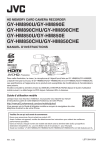
Публичная ссылка обновлена
Публичная ссылка на ваш чат обновлена.